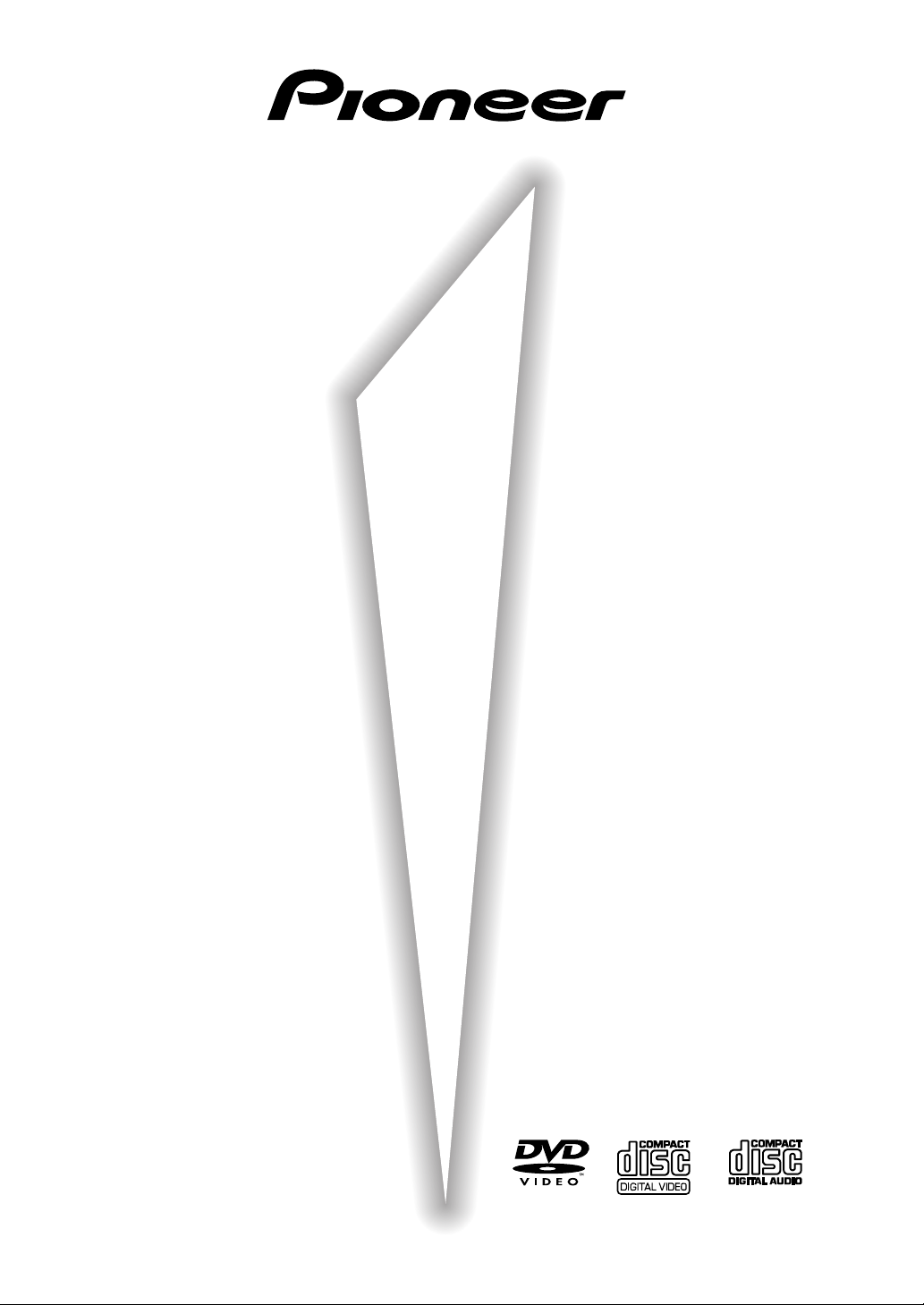
DVD-SPIELER
LECTEUR DE DVD
DV-340
Bedienungsanleitung
Mode d'emploi
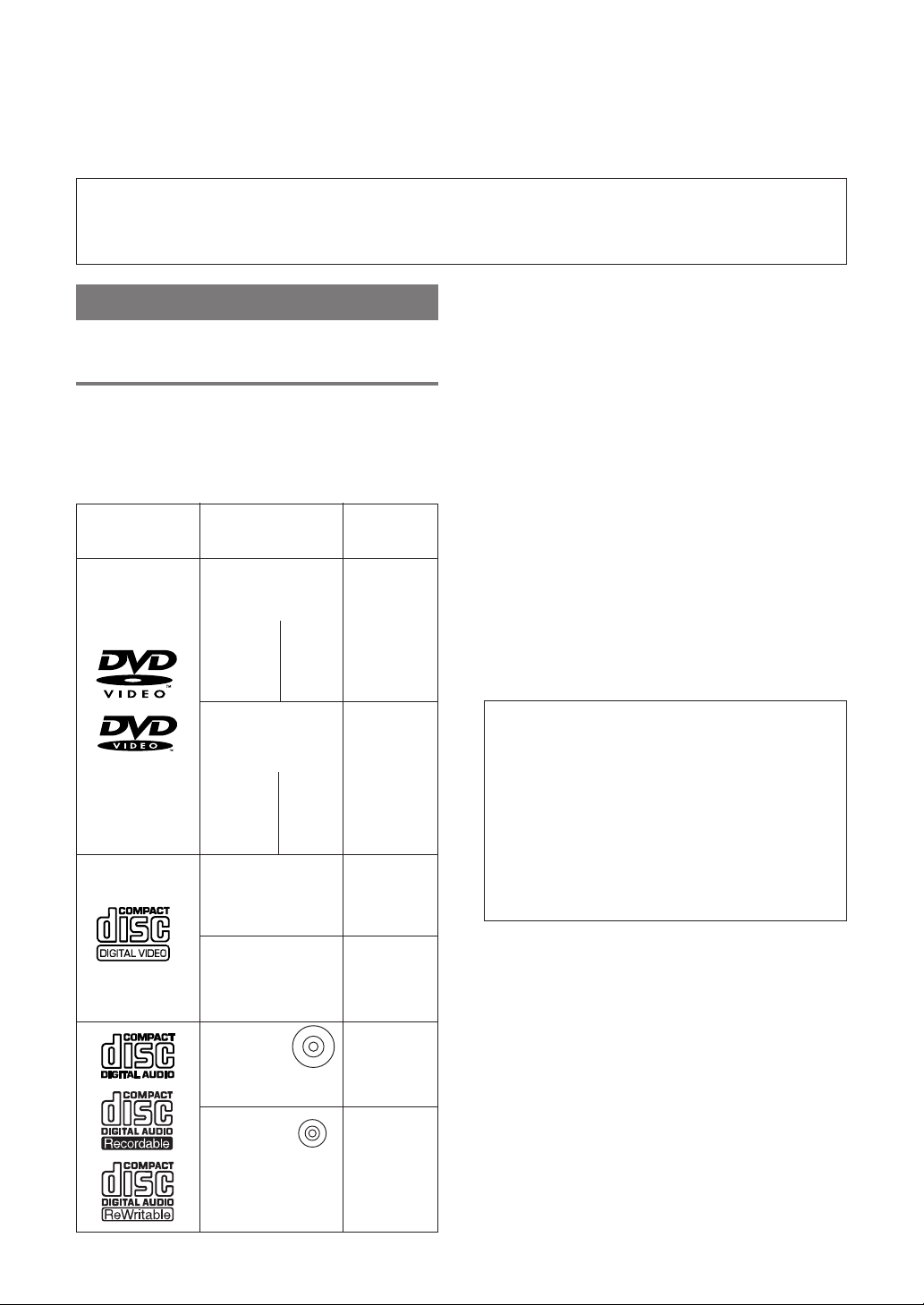
WIR DANKEN IHNEN, DASS SIE SICH FÜR DIESES HOCHWERTIGE PIONEER-ERZEUGNIS ENTSCHIEDEN
HABEN.
Pioneer ist eines der führenden Unternehmen in bezug auf DVD-Forschung für Unterhaltungselektronik; auch dieses
Gerät ist mit den neuesten technischen Vorzügen ausgestattet.
Wir sind sicher, daß Sie mit diesem DVD-Spieler in jeder Hinsicht zufrieden sein werden.
Wir danken Ihnen für Ihr Vertrauen.
Bitte lesen Sie diese Bedienungsanleitung aufmerksam durch, um eine problemlose Bedienung Ihres Geräts zu
gewährleisten. Nach dem Durchlesen bewahren Sie die Anleitung gut auf, um sich jederzeit darauf beziehen zu
können.
• Dieses Gerät ist nicht für eine gewerbliche Verwendung geeignet.
Besondere Merkmale dieses Geräts
Mit DVD-, Video-CD- und CD-Discs
kompatibel
DVDs, Video-CDs und CDs, die mit den untenstehend
gezeigten Symbolen gekennzeichnet sind, können auf
PIONEER DVD-Spielern abgespielt werden. Für weitere
Informationen in bezug auf Discs, die mit diesem Gerät
kompatibel sind, sich auf die nachstehende Tabelle
beziehen.
Arten von abspielbaren
Discs und deren
Kennzeichnung
DVD-VIDEO
VIDEO-CD
CD
Durchmesser/
abspielbare Seiten
DVD-VIDEO
12 cm/eine
Seite
12 cm/zwei
Seiten
DVD-VIDEO
8 cm/eine
Seite
8 cm/zwei
Seiten
VIDEO-CD
12 cm/eine
Seite
VIDEO-CD, Single
8 cm/eine
Seite
CD
1 Schicht
2 Schichten
1 Schicht
2 Schichten
1 Schicht
2 Schichten
1 Schicht
2 Schichten
Wiedergabezeit
Digital-Audio
Digital-Video
(MPEG 2)
133 Minuten
242 Minuten
266 Minuten
484 Minuten
Digital-Audio
Digital-Video
(MPEG 2)
41 Minuten
75 Minuten
82 Minuten
150 Minuten
Digital-Audio
Digital-Video
(MPEG 1)
Max. 74
Minuten
Digital-Audio
Digital-Video
(MPEG 1)
Max. 20
Minuten
Digital-Audio
Die oben gezeigten Symbole sind auf dem Disc-Etikett
oder der Disc-Hülle angebracht.
• Um eine Funktionsstörung des Geräts zu vermeiden,
darf kein 8-cm-Adapter (für CDs) verwendet werden.
• Andere als die oben angegebenen Discs können auf
diesem Gerät nicht wiedergegeben werden.
• DVDs, die einen anderen Gebiets-Code aufweisen,
sowie DVD-Audio, DVD-ROM und CD-ROMs können
auf diesem Gerät nicht abgespielt werden. Der
Gebiets-Code des Abspielgeräts ist auf der
Geräterückseite verzeichnet.
*1Wiedergabe von bespielbaren CDs
• Beachten Sie, daß mit diesem Gerät keine Discs
bespielt werden können.
• Dieses Gerät ist für die Wiedergabe von MusikDiscs des Typs CD-R und CD-RW geeignet.
Allerdings ist ein Abspielen von gewissen Discs
unter Umständen nicht immer möglich, abhängig
vom Zustand des CD-Recorders bzw. der Disc.
(Wenn zum Beispiel die Disc verkratzt oder
verschmutzt ist, oder wenn Verschmutzung am
Laser-Abtaster des Geräts anhaftet.)
Dieses Produkt beinhaltet urheberrechtlich
geschützte Technologie gemäß
Verfahrensansprüchen bestimmter US-Patente und
anderer Rechte geistigen Eigentums im Besitz der
Macrovision Corporation und anderer Rechtsinhaber.
Gebrauch dieser urheberrechtlich geschützten
Technologie muß von Macrovision Corporation
autorisiert werden, und ist nur auf
Heimanwendungen und andere begrenzte
Anwendungen beschränkt, sofern nicht eine spezielle
Genehmigung der Macrovision Corporation eingeholt
worden ist. Nachbau und Zerlegung verboten.
2
Ge
1
*
1
*
12 cm/eine
Seite
CD single
8 cm/eine
Seite
Max. 74
Minuten
Digital-Audio
Max. 20
Minuten
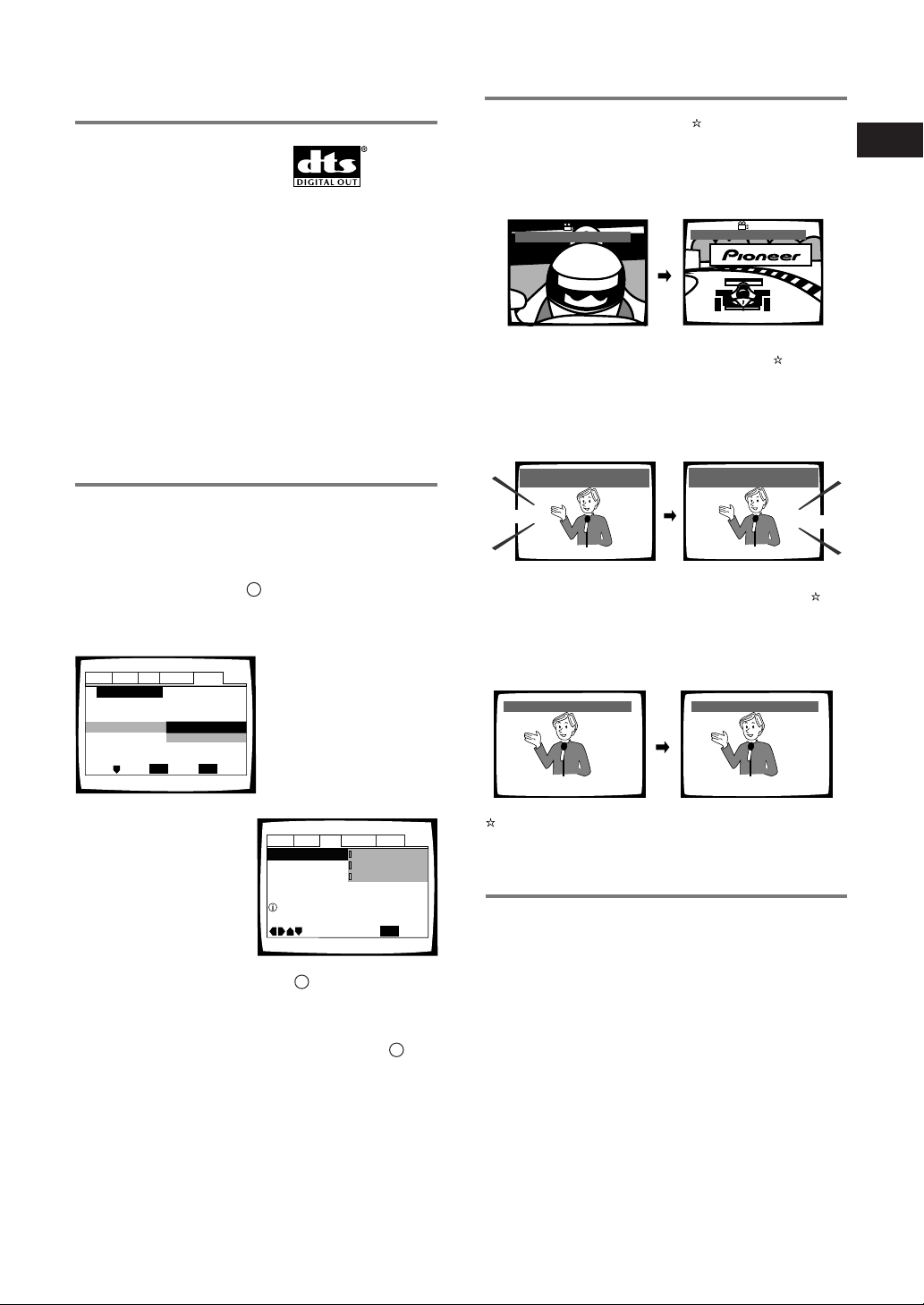
Kompatibilität mit einer breiten
Palette von digitalen DVD-AudioAusgabeformaten
1
DVDs werden in einem von vier verschiedenen, digitalen
Audioformaten aufgenommen (Stand: Oktober 1998).
Dolby Digital*2-, DTS*3- und MPEG-Signale sowie lineare
PCM-Bitreihen können über die digitalen AudioAusgangsanschlüsse dieses Geräts abgegeben werden.
Das Gerät verfügt ebenfalls über eine Funktion, die
Dolby Digital- und MPEG-Audioformate in ein lineares
PCM-Format umwandelt. Dies erlaubt die Wiedergabe
von DVDs, die im Dolby Digital- und MPEG-Audioformat
aufgenommen wurden, ohne daß hierzu ein Dekoder
erforderlich ist.
Problemlose Setup- und
Einstellschritte mit Hilfe der
Bildschirm-Menüs
Drücken Sie SETUP an der Fernbedienungseinheit, um
das Setup-Menü aufzurufen; mit Hilfe der leicht
verständlichen und übersichtlichen Bildschirm-Menüs
läßt sich das Setup des Systems problemlos
durchführen. Außerdem werden am Bildschirm
zusätzliche Informationen (i)❖ angezeigt, die zur
Erläuterung der Funktionen dienen und die verfügbaren
Optionen erklären. Nachstehend sind einige Beispiele
aufgeführt.
Mit Hilfe des Setup Navigator
Audio1 Audio2 GeneralLanguageVideo
Setup Navigator
Setup Navigator
Move
Start
Auto Start Off
ENTER
Select
SETUP
im General-Menkönnen Sie
nach Beantwortung einiger
Fragen alle erforderlichen
Audio-, Video- und On-ScreenSpracheneinstellungen
automatisch vom Gerät
durchführen lassen (Seiten 16
Exit
und 17).
Breite Auswahl von BetrachterOptionen für DVD-Wiedergabe
Multi-Blickwinkel (Seite 29)
Diese Funktion erlaubt ein Betrachten von Kinofilmen
und anderen Medien aus verschiedenen KameraBlickwinkeln, sofern diese Wiedergabefunktion zur
Verfügung steht.
ANGLE : 2/4
Mehrfach-Sprachenfunktion (Seite 30)
Bei Filmen und anderen Medien, die für mehrere
Sprachen konzipiert und/oder mit verschiedenen
Tonspuren versehen sind, kann die gewünschte Sprache
gewählt werden.
Dolby Digital
Audio : 1 English
5.1CH
HELLO
Mehrsprachenwahl für Untertitel (Seite 32)
Beim Betrachten von Kinofilmen und anderen Medien,
die über Untertitel verfügen, können diese in einer
gewünschten Sprache angezeigt oder deaktiviert
werden.
Subtitle :1 English Subtitle :2 Spanish
HELLO!
ANGLE : 3/4
Audio : 2 Spanish
HOLA!
Dolby Digital
5.1CH
HOLA
Deutsch
Wählen Sie im Video-Menü
(Seite 27) die Art des
verwendeten
Fernsehbildschirms, sowie das
bei der Wiedergabe von DVDs
bevorzugte Bildschirmformat.
❖
Die On-Screen-Informationen (i) erscheinen nur
Audio1 Audio2 GeneralLanguageVideo
Picture Quality —
Select your display preference
TV Screen
Move
4:3(Letter Box)
4:3(Pan&Scan)
16:9(Wide)
dann, wenn [English] bei [OSD Language] gewählt
wurde (Seiten 17 und 30).
Wenn der Setup Navigator verwendet wird, erfolgt
keine Anzeige der On-Screen-Informationen (i).
*2In Lizenz von Dolby Laboratories hergestellt.
“Dolby” und das Doppel-D-symbol sind Warenzeichen der
Dolby Laboratories. Vertrauliche, unveröffentlichte
Schriften. © 1992-1997 Dolby Laboratories. Alle Rechte
vorbehalten.
3
*
"DTS" ist ein geschütztes Warenzeichen der Digital Theater
Systems, Inc.
SETUP
Exit
Dieses Symbol weist darauf hin, daß diese Funktion bei
gewissen Discs nicht verfügbar ist.
Energiespar-Modus
Dieses Gerät ist auf eine Leistungsaufnahme von
weniger als 1 W im Bereitschaftsbetrieb ausgelegt.
3
Ge
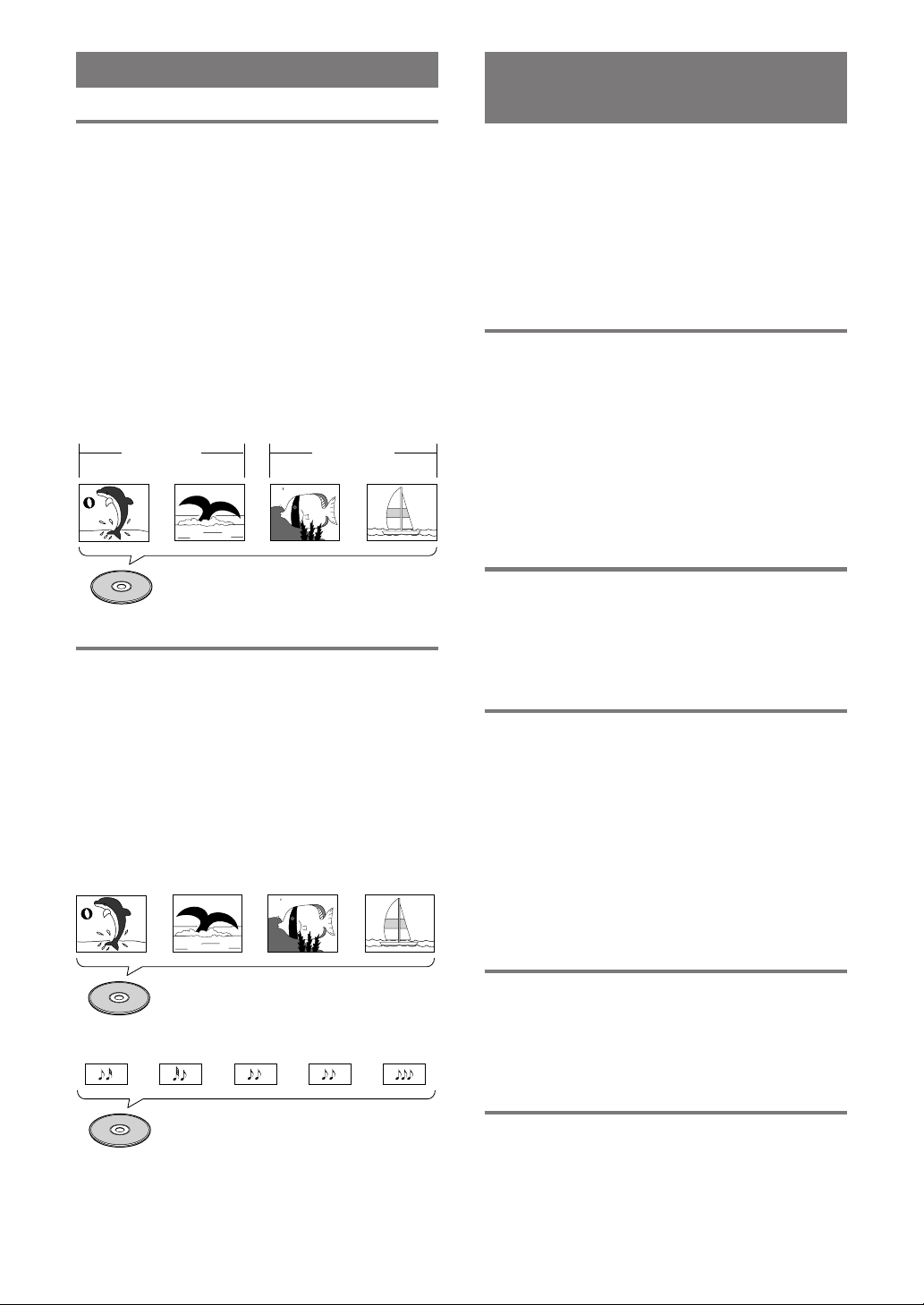
Hinweise zur Disc-Konfigurati
on
Verwendung dieser
DVD
DVDs sind in Abschnitte unterteilt, die als Sektoren
bezeichnet werden und wiederum in einzelne Kapitel
aufgeteilt sind. Eine Disc, die einen Film enthält, kann
unter Umständen über nur einen Sektor verfügen, der
aus vielen oder auch überhaupt keinen Kapiteln besteht.
Karaoke-Discs können aus mehreren Sektoren bestehen,
wobei jeder Melodie der Disc einem Sektor zugeordnet
ist. Hierbei sind die Menübildschirme keinem
bestimmten Sektor zugeordnet.
Die Funktionen des DVD-Spielers beziehen sich im
allgemeinen auf die Sektoren einer Disc oder die Kapitel
innerhalb eines gewählten Sektors. Die verfügbaren
Funktionen dieses Geräts sind unter Umständen von
Sektor zu Sektor verschieden, abhängig von der Art der
Disc. Allerdings ist es nicht unüblich, daß Discs eine
spezielle Aufteilung der Sektoren aufweisen; in diesen
Fällen ist zu beachten, daß dies die Funktionsweise der
Suchlauf- und Programmier-Modi beeinflussen kann.
Sektor 2
Kapitel 1 Kapitel 2
Kapitel 1
Sektor 1
Kapitel 2
DVD
Video-CD/CD
Video-CDs und CDs sind in Abschnitte unterteilt, die als
Titel bezeichnet werden (auf Video-CDs können diese
Titel auch “Szenen” genannt werden). Normalerweise
entspricht eine Melodie auch einem Titel. Einige Titel
weisen eine zusätzliche Unterteilung auf, die als “Index”
bezeichnet wird. Video-CDs mit PBC (Playback Control =
Wiedergabesteuerung) verfügen über auf der Disc
aufgezeichnete Menüs, die einen schnellen Zugriff auf
den Inhalt der Disc gewährleisten.
Bei der Wiedergabe von Video-CDs oder CDs auf einem
DVD-Spieler werden diese als ein einzelner Sektor
betrachtet, unabhängig von der Anzahl der Titel.
Titel 1 Titel 2 Titel 3 Titel 4
Bedienungsanleitung
Unter DVD versteht man ein Wiedergabeformat, das eine
bisher unerreichte Wiedergabequalität bei digitalen Audio- und
Videosignalen bietet.
Die die Verwendung des DVD-Spielers und der DVDs am
Anfang ziemlich verwirrend erscheint, wird empfohlen, die
Anweisungen in der untenstehenden Reihenfolge auszuführen,
um die wichtigen Anfangseinstellungen ausführen zu können;
dies gewährleistet, daß Ihr Gerät innerhalb kurzer Zeit
verwendungsfähig ist.
Machen Sie sich mit dem Gerät
vertraut.
Beziehen Sie sich auf den Abschnitt
auf Seite 6, um sicherzustellen, daß alle beim Gerät
mitgelieferten Zubehörteile vorhanden sind. Wenn Sie bisher
noch keine DVDs verwendet haben, ist es von Vorteil, den
Abschnitt
mit Seite 7 - durchzulesen, um sich mit den
Bedienungselementen und Tasten des Hauptgeräts und der
Fernbedienungseinheit vertraut zu machen, da diese
Bezeichnungen in der Anleitung wiederholt vorkommen.
Auf Seite 53 befindet sich ebenfalls eine Liste der technischen
Bezeichnungen, falls Ihnen die mit einer DVD
zusammenhängenden Terminologie noch fremd ist.
“Bezeichnungen und Funktionen”
Die erforderlichen Anschlüsse vornehmen.
Keine Audio-/Video-Anlage weist über die genau gleichen
Anschlüsse auf. Im Abschnitt
erläutert, wie die korrekten Verbindungen hergestellt werden,
um die gebotenen Möglichkeiten Ihres
Unterhaltungselektronik-Systems optimal ausnützen zu
können.
Setup des Geräts.
Bevor Sie die zahlreichen Vorzüge des DVD-Formats genießen
können, muß das Gerät so konfiguriert werden, daß die
übermittelten Video- und Audio-Informationen mit Ihrem
System kompatibel sind. Im Abschnitt
beginnend auf Seite 16 - wird die Verwendung des Setup
Navigators erläutert. Diese Funktion dient zur automatischen
Einstellung des Geräts, basierend auf den Antworten auf eine
On-screen-Abfrage, die aus mehreren Wahlmöglichkeiten
besteht. Die in dem auf Seite 23 beginnenden Abschnitt
beschriebenen Setup-Menüs werden für eine Reihe von
Funktionen verwendet. Nachdem Sie sich einmal mit der
Verwendung dieser Menüs vertraut gemacht haben, wird die
Bedienung des Geräts wesentlich erleichtert und vereinfacht.
“Vor der Verwendung”
- beginnende
“Anschlüsse”
auf Seite 12 wird
“Setup des Geräts”
-
4
Ge
Video-CD
Titel 2 Titel 4Titel 3Titel 1 Titel 5
CD
Wiedergabe einer Disc.
Nachdem alle Anschlüsse und Setup-Einstellungen
vorgenommen wurden, können Sie eine DVD, Video-CD oder
CD auf dem Gerät wiedergeben. Im Abschnitt
“Vorbereitungen zur Verwendung des DVD-Spielers”
Seite 19 werden die grundlegenden Bedienungsschritte zum
Betrieb des Geräts erläutert.
auf
Weiterführende Bedienungsfunktionen.
Nachdem Sie mit den grundlegenden Bedienungsschritten
vertraut sind, können Sie die Vorteile der verschiedenen
Optionen ausnützen, über die eine DVD und dieses Gerät
bieten. Im Abschnitt
beginnend auf Seite 35 - wird die Verwendung der zahlreichen
Vorzüge erläutert, die auf einer DVD zur Verfügung stehen.
“Weiterführende Funktionen”
-
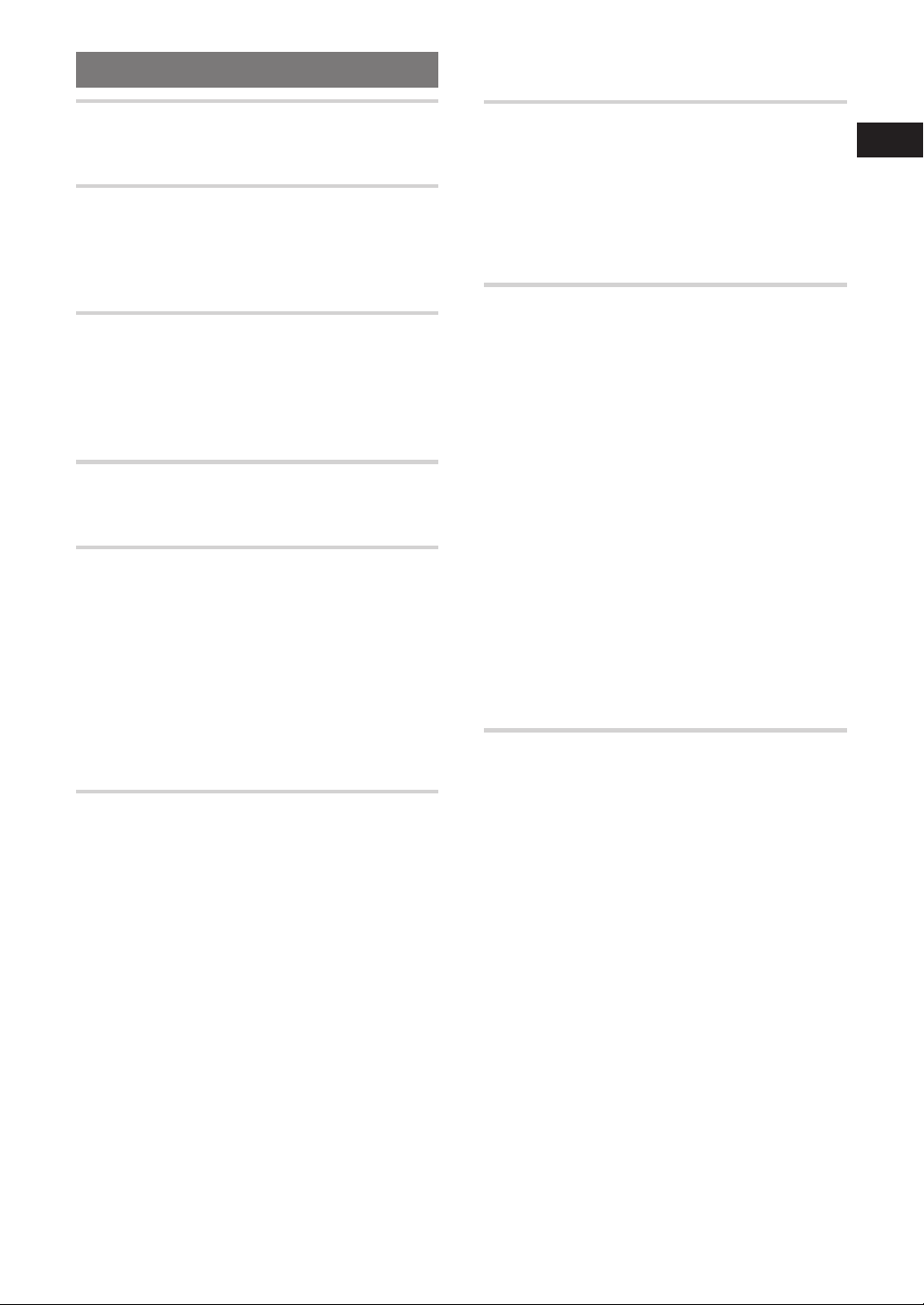
Inhaltsverzeichnis
Vor der Verwendung ........................... 6
Überprüfen der Zubehörteile ........................... 6
Vorbereitung der Fernbedienungseinheit ........ 6
Bezeichnungen und Funktionen ........ 7
Frontplatte ....................................................... 7
Display-Fenster ................................................ 8
Geräterückseite ............................................... 9
Fernbedienungseinheit ..................................10
Anschlüsse ......................................... 12
Anschließen Ihres DVD-Spielers....................12
Audio-Anschlüsse ..........................................13
Video-Anschlüsse .......................................... 14
Anschluß am AV CONNECTOR ..................... 15
Anschluß des Systemsteuerkabels ............... 15
Setup des Geräts............................... 16
Einstellung des TV-Systems ..........................16
Verwendung des Setup Navigator ................. 16
Vorbereitungen zur Verwendung des
DVD-Spielers.................................. 19
Wiedergabe von DVDs, Video-CDs
und CDs ...................................................19
Überspringen von Kapiteln (Titeln) in Vorwärts-/
Rückwärtsrichtung ...................................21
Suchlauf in Vorwärts-Rückwärtsrichtung.......21
Fortsetzen der Wiedergabe vom
Unterbrechungspunkt ..............................22
Stoppen der Wiedergabe; Ausschalten der
Stromversorgung .....................................22
Einstellen von Audio- und Video-
Parametern .................................... 23
Verwendung der Setup-Menüs......................23
Umschalten auf den Setup-Menümodus
“Expert”...................................................24
Einstellung des digitalen Audio-
Ausgangsanschlusses für Kompa- tibilität
mit der AV-Komponente ...........................25
Einstellen des Dynamikbereichs für die Audio-
Wiedergabe.............................................. 26
Einstellen des Fernsehbildschirm-Formats.... 27
Wahl der Bildqualität entsprechend dem
Programminhalt........................................ 28
Umschalten des S-Video-Ausgangs .............. 28
Wahl der Anzeigeart eines Standbilds ...........28
Einstellung der Position des Bildschirm-
Displays.................................................... 28
Betrachten mit verschiedenen Blickwinkeln
(Multi-Angle)............................................. 29
Eingabe der Sprachen-
Wahlmöglichkeiten ....................... 30
Sprachenwahl für das Bildschirm-Display
(OSD) ....................................................... 30
Ändern der Audio-Sprache
(Mehrsprachen-Funktion) .........................30
Wahl einer Untertitelsprache
(Mehrsprachen-Untertitel) ........................ 32
Weiterführende Funktionen ............. 35
Eingabe der Eltern-Sperrstufe ....................... 35
Verändern der Bildschirm
Hintergrundfarbe ...................................... 36
Standbild-/Zeitlupen-/Einzelbild-
Wiedergabe.............................................. 37
Aufsuchen eines Sektors, Kapitels, Titels oder
eines bestimmten Zeitpunkts auf einer
Disc ..........................................................38
Wiederholungswiedergabe............................ 39
Zufallswiedergabe ......................................... 40
Wiedergabe in einer gewünschten Reihenfolge
(Programm-Wiedergabe) .......................... 41
Fortsetzung der Wiedergabe von einer
bestimmten Stelle (Last Memory) ..........44
Abspeichern von Einstellungen für oft
verwendete DVDs
(Parameter-Speicher) ............................... 45
Aufrufen von Disc-Informationen .................. 46
Rückstellen des Systems auf die
Anfangswerte .......................................... 47
Weitere Informationen ..................... 48
Pflege der Discs ............................................ 48
Korrekte Verwendung für lange
Gerätelebensdauer................................... 48
Liste der Sprachen-Codes ............................. 50
Störungssuche............................................... 51
Erläuterung der Begriffe ................................ 53
Technische Daten ..........................................55
Deutsch
Ge
5
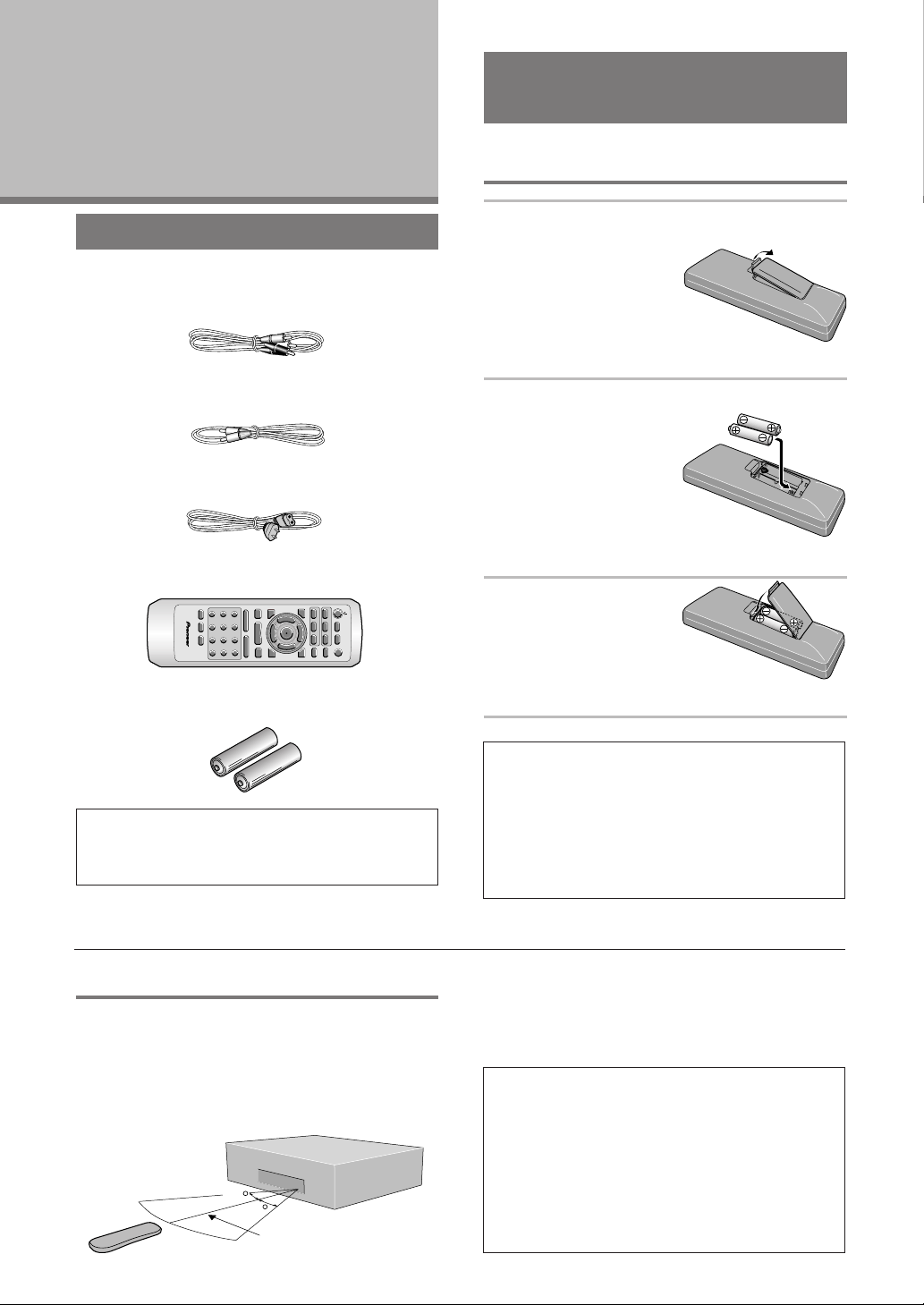
Vor der
RANDOM
PROGRAM
SEARCH MODE
09
8
7
+10
6
5
4
CLEAR
3
2
1
1
REV
FWD
¡
PLAY
3
PAUSE
8
STOP
7
e
STEP/SLOW
E
NEXT
¢
PREV
4
RETURN
REPEAT
CONDITION
MEMORY
LAST
MEMORY
ANGLE
SUB TITLE
AUDIO
SETUP
MENU
TOP MENU
DISPLAY
¶
5
∞
3
2
Î
¶
OPEN/
CLOSE
REPEAT
A-B
¶
¶
5
5
5
5
E
N
T
E
R
¶
¶
Vorbereitung der
Fernbedienungseinheit
Verwendung
Überprüfen der Zubehörteile
Vergewissern Sie sich, daß die nachfolgend aufgeführten
Teile beim Gerät mitgeliefert wurden.
Audiokabel
Videokabel
Netzkabel
Fernbedienungseinheit
Einlegen der Batterien in die
Fernbedienungseinheit
1 Die Lasche am Batteriefachdeckel zur Mitte
der Fernbedienung
schieben, dann in
Pfeilrichtung
herausziehen.
2 Die Batterien einlegen.
Sich vergewissern, daß die
Plus- und
Minusmarkierungen [(+)
und (–)] der Batterien mit
den Markierungen im Innern
des Batteriefachs
übereinstimmen.
3 Den Deckel schließen.
Trockenzellenbatterien AA (R6P)
Zur Entsorgung von verbrauchten Batterien
beachten Sie bitte diegesetzlichen Vorschriften
bzw. Umweltschutzbestimmungen Ihres Landes.
H048 Ge
Bedienungsanleitung (dieses Handbuch)
Verwendung der Fernbedienungseinheit
Bei Verwendung der Fernbedienungseinheit diese auf
den Fernbedienungssensor (Î) an der Frontplatte des
Geräts richten. Die Fernbedienungseinheit kann bis zu
einer Entfernung von 7 m und in einem Winkel von 30°
auf beiden Seiten des Sensors verwendet werden.
30
30
6
Ge
7m
Hinweise
• Keine alten und neuen Batterien mischen.
• Beim Ersetzen der Batterien stets nur frische Batterien
verwenden.
• Wenn die Fernbedienungseinheit für längere Zeit nicht
verwendet werden soll (länger als 1 Monat), müssen die
Batterien herausgenommen werden, um eine
Beschädigung des Geräts durch auslaufende Batterien zu
vermeiden.
Hinweise
• Wenn der Fernbedienungssensor direkter
Sonnenbestrahlung oder einer starken Lichtquelle
ausgesetzt wird, kann dies zu Funktionsstörungen führen.
• Wenn die CONTROL IN-Anschlußbuchse an der
Geräterückseite mit der CONTROL OUT-Anschlußbuchse
einer anderen Komponente verbunden ist, muß zur
Bedienung des Geräts die Fernbedienungseinheit auf die
angeschlossene Komponente gerichtet werden. Wenn die
Fernbedienung auf dieses Gerät gerichtet wird, ist keine
Bedienung möglich (Seite 15).
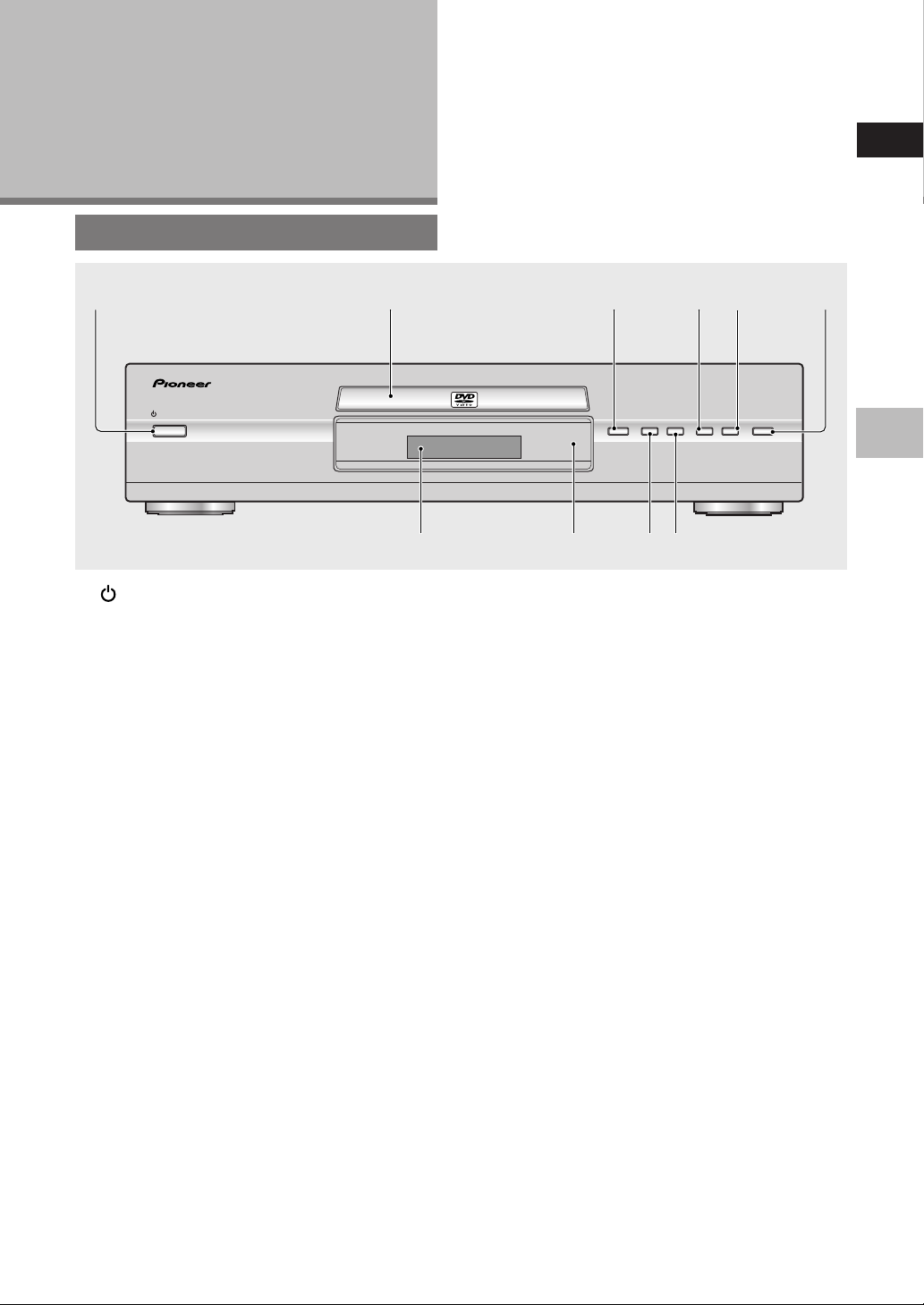
Bezeichnungen
und Funktionen
Frontplatte
1
DVD PLAYER
STANDBY/ON
1 STANDBY/ON (Bereitschafts-/
Einschalttaste)-Taste
Diese Taste drücken, um das Gerät einzuschalten
oder den Bereitschaftsmodus zu aktivieren (Seiten
19 und 22).
2 Disc-Auflage
Die Disc muß so eingelegt werden, daß die LabelSeite nach oben weist (Seiten 19 und 22).
2
0
9
3
0
Î
8
¡¢41
7
4
5
8
7
6 3-Taste (Wiedergabe)
Diese Taste zum Beginnen bzw. Fortsetzen der
Wiedergabe drücken (Seiten 19 und 22).
7 ¡ ¢-Taste (Vorlauf)
Diese Taste drücken, um einzelne Kapitel/Titel in
Vorwärtsrichtung aufzusuchen. Um die
Schnellvorlauf-Suche zu aktivieren, diese Taste
gedrückt halten (Seite 21).
Deutsch
6
3
VOR DER VERWENDUNG/
BEZEICHNUNGEN UND FUNKTIONEN
3 0-Taste (Öffnen/Schließen)
Diese Taste zum Öffnen und Schließen der DiscAuflage drücken (Seiten 19 und 22).
4 7-Taste (Stopp)
Diese Taste zum Stoppen der Wiedergabe drücken.
Durch nochmaliges Drücken wird die Wiedergabe
von einem Punkt fortgesetzt, der kurz vor dem
Unterbrechungspunkt liegt. Wenn die Taste zweimal
gedrückt wird, schaltet das Gerät zum Anfang der
Disc zurück und beginnt erneut mit der Wiedergabe
(Seite 22).
5 8-Taste (Pause)
Zum kurzzeitigen Unterbrechen der Wiedergabe
diese Taste drücken. Zum Fortsetzen der
Wiedergabe die Taste erneut drücken (Seite 37).
8 4 1-Taste (Rücklauf)
Diese Taste drücken, um einzelne Kapitel/Titel in
Rückwärtsrichtung aufzusuchen. Um die
Schnellrücklauf-Suche zu aktivieren, diese Taste
gedrückt halten (Seite 21).
9 Fernbedienungssensor
Zum Bedienen dieses Geräts die Fernbedienungseinheit
auf den Fernbedienungssensor richten (Seite 6).
0 Display-Fenster
Dient zur Anzeige der System-Informationen (Seite
8).
7
Ge
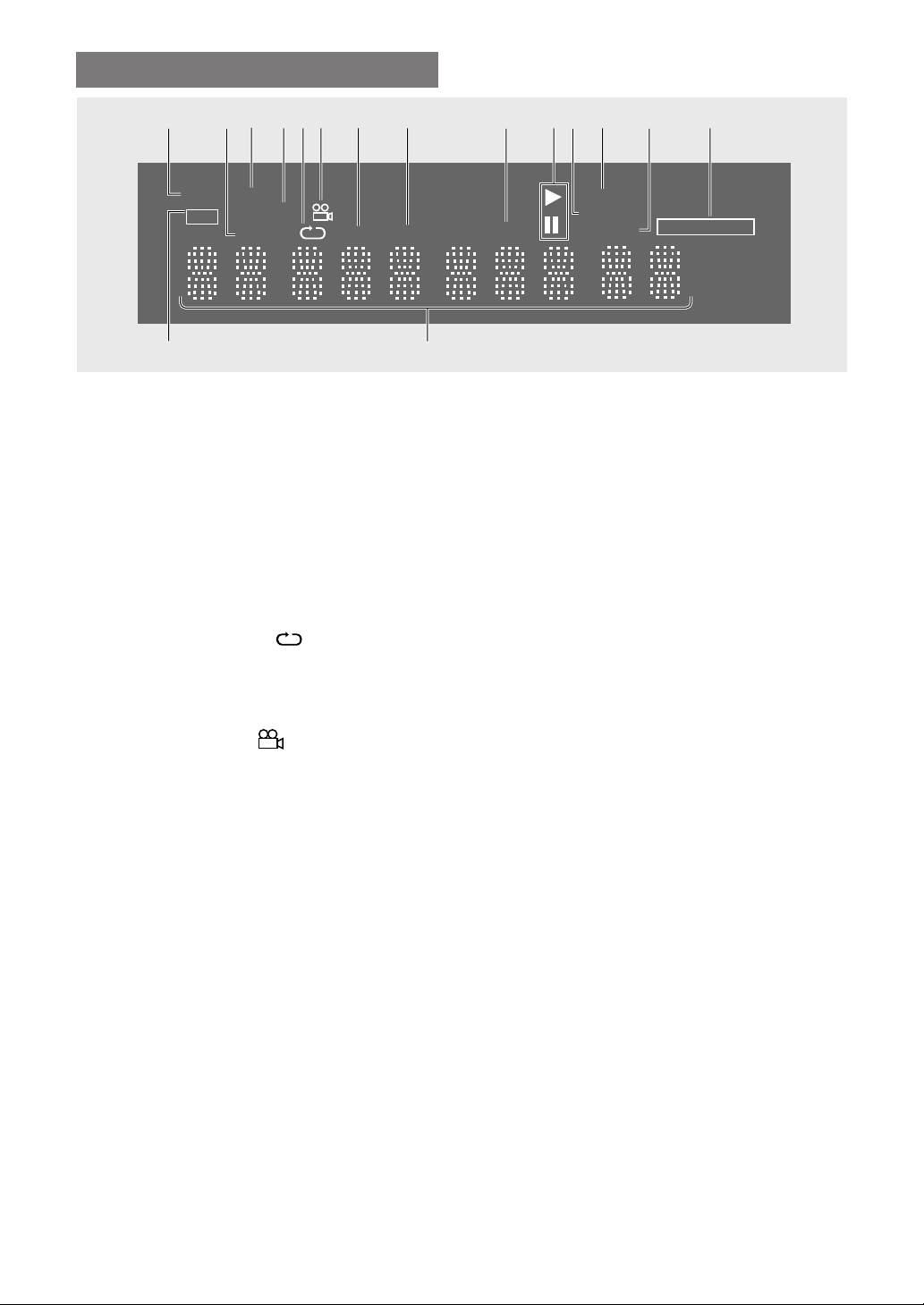
Display-Fenster
1
2
3
4
7
65
890-
=
~
!
DVD
VCD
GUI
TITLE
CD
TRK CHP
1 VCD-Anzeige
Leuchtet auf, wenn eine Video-CD eingelegt ist.
2 Sektoranzeige (TITLE)
Zeigt die gegenwärtige Sektornummer an.
3 DVD-Anzeige
Leuchtet auf, wenn eine DVD eingelegt ist.
4 CD-Anzeige
Leuchtet auf, wenn eine Audio-CD eingelegt ist.
5 Wiederholungsanzeige ( )
Weist darauf hin, daß die Wiederholungsfunktion
aktiviert ist, und daß der gegenwärtige Sektor, das
Kapitel bzw. der Titel wiederholt wird (Seite 39).
LAST
COND.
TOTAL REMAIN
2
DIGITAL
@#
0 3/8 Anzeige
3 leuchtet auf, wenn eine Disc wiedergegeben
wird. Im Pause-Modus leuchtet, 8 auf.
- Parameterspeicher-Taste (COND.)
Zeigt an, daß die für die gegenwärtig eingelegte
DVD gültigen Parameter abgespeichert wurden
(Seite 45).
= Letztspeicher-Anzeige (LAST)
Zeigt an, daß die Position des Letztspeichers für die
gegenwärtig wiedergegebene DVD oder Video-CD
abgespeichert wurde (Seite 44).
~ Restzeit-Anzeige (REMAIN)
Zeigt die restliche Wiedergabezeit eines Sektors
oder Kapitels/Titels an.
6 Blickwinkel-Anzeige ( )
Zeigt an, der Mehrfach-Blinkwinkelmodus aktiviert
ist (Seite 29).
7 TRK-Anzeige
Weist darauf hin, daß eine Titelnummer angezeigt
wird.
8 CHP-Anzeige
Weist darauf hin, daß eine Kapitelnummer angezeigt
wird.
9 TOTAL-Anzeige
Zeigt an, daß die im Gerät befindliche Disc gestoppt
und DISPLAY gedrückt wurde (Seite 47).
! Dolby Digital-Anzeige (2 DIGITAL)
Zeigt an, daß die Audio-Wiedergabe im Dolby DigitalModus erfolgt.
@ Flüssigkristall-Display
Zeigt den Wiedergabe-Modus, Disc-Typ, Sektor- und
Kapitel-/Titelnummern, Wiedergabezeit usw. an.
# Bildschirmmenü-Anzeige (GUI)
Zeigt an, daß ein Bildschirm-Menü aktiviert ist
(Seiten 17 und 23).
8
Ge
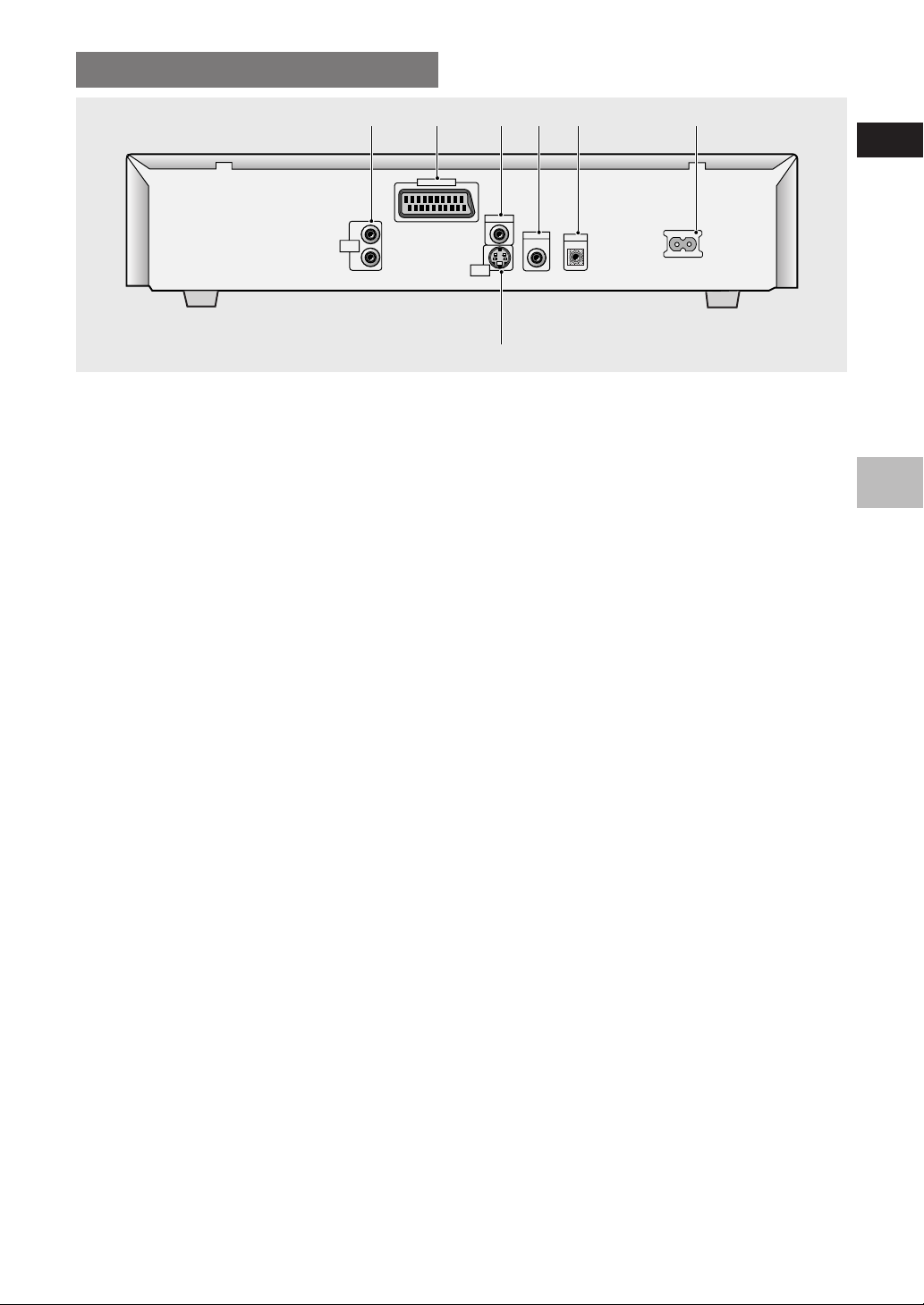
Geräterückseite
1
L
AUDIO
OUT
R
1 Audiosignal-Ausgangsbuchsen (AUDIO OUT)
Diese Buchsen verwenden, um ein ZweikanalAudiosignal (analog) zu den Audio-/StereoEingangsanschlüssen eines Fernsehgeräts oder
Stereo-Verstärkers zu übermitteln. Wenn ein
Receiver angeschlossen wird, der sowohl über
digitale als auch analoge Eingangsbuchsen zum
Anschluß an einen DVD-Spieler verfügt, kann es von
Vorteil sein, beide Buchsen zu verwenden (Seiten 12
und 13).
2 Audio-/Video-Anschlußbuchse
(AV CONNECTOR)
An dieser Buchse kann eine 21poliges SCART-Kabel
eines Fernsehgeräts oder Monitors angeschlossen
werden. Sowohl Audio- als auch Videosignale
werden über den AV CONNECTOR abgegeben
(Seite 15).
3 Video-Ausgangsbuchse (VIDEO OUT)
Diese Buchse mit der Anschlußbuchse eines
Fernsehgeräts oder Monitors bzw. AV-Verstärker
oder Receiver verbinden, wenn diese Geräte ein
Videosignal empfangen können (Seiten 12 und 14).
2
AV CONNECTOR
4
DIGITAL OUT
5
CONTROL
6
AC IN
IN
S-VIDEO
3
VIDEO OUT
OUT
7
5 Steuersignal-Eingangschlüsse (CONTROL IN)
Diese Buchse dient zum Anschließen einer anderen
Komponente, die mit dem Symbol “Pioneer Δ
gekennzeichnet ist. In diesem Fall kann das Gerät
auf die gleiche Weise wie eine Systemkomponente
gesteuert werden. Bedienungsschritte lassen sich
ausführen, indem die Fernbedienungseinheit auf die
Komponente gerichtet wird, die mit dem DVDSpieler verbunden ist (Seite 15).
6 Anschlußbuchse für Netzkabel (AC IN)
Diese Anschlußbuchse über das Netzkabel mit der
Wandsteckdose verbinden (Seite 12).
7 S-Video-Ausgangsbuchse (S-VIDEO OUT)
Wenn Ihr Fernsehgerät oder Monitor über einen SVideo-Eingangsanschluß verfügt, kann durch den
Anschluß des Fernsehgeräts bzw. des Monitors an
die S-Video-Buchse dieses Geräts eine verbesserte
Bildwiedergabe erhalten werden (Seite 14).
Am Setup-Menu (Seite 28) kann zwischen dem [S1]-
und [S2]-Ausgang umgeschaltet werden.
Deutsch
BEZEICHNUNGEN UND FUNKTIONEN
4 DIGITAL OUT-Anschlußbuchse (koaxial)
Diese Buchse dient zur Ausgabe des auf den Discs
aufgezeichneten digitalen Audiosignals. Das
Digitalsignal kann über eine der beiden koaxialen
Ausgangsbuchsen einem AV-Verstärker oder
Receiver zugeleitet werden (Seite 13).
9
Ge
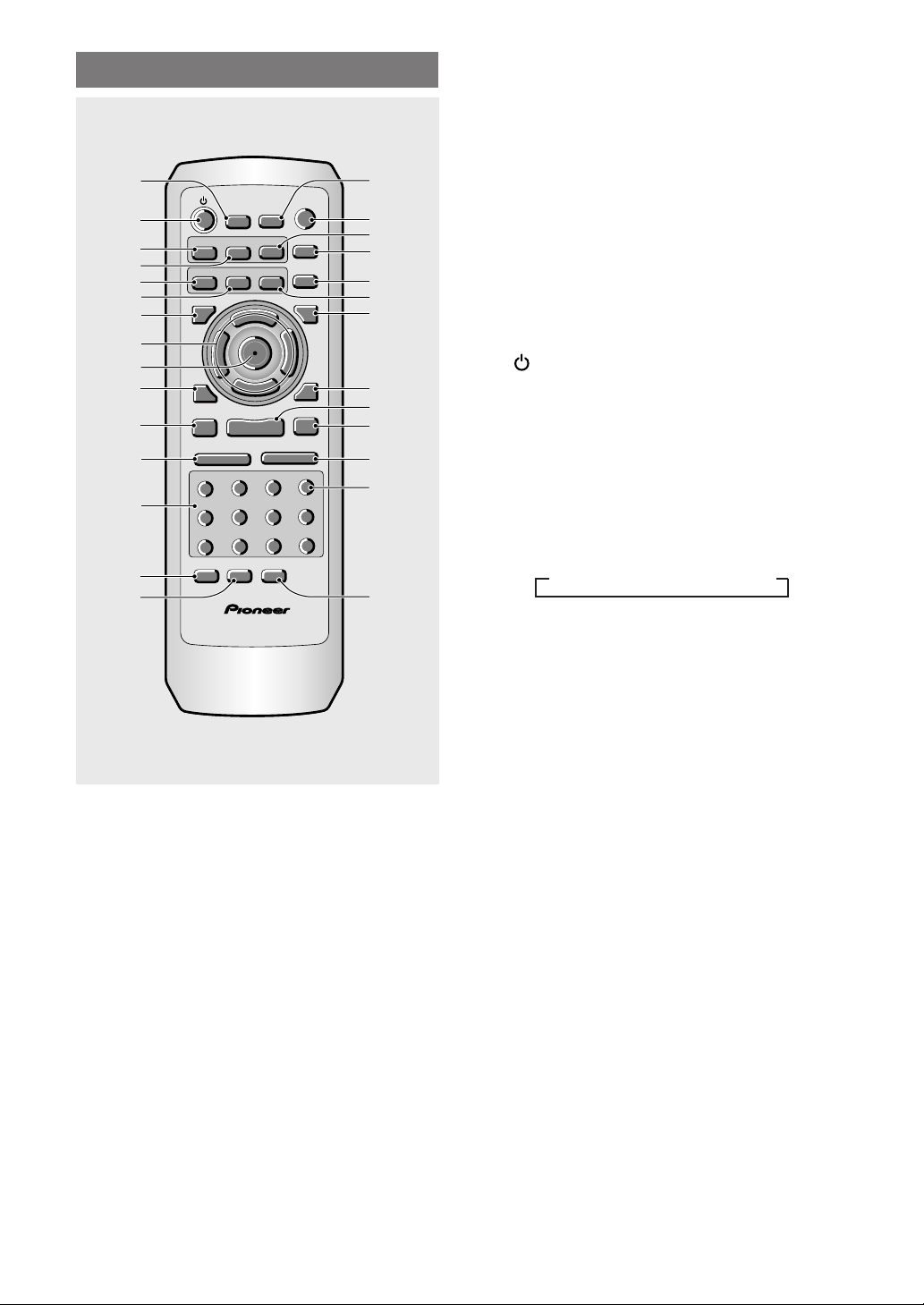
Fernbedienungseinheit
1
2
3
4
5
6
7
8
9
0
-
=
~
!
@
PREV
4
e
AUDIO
SETUP
DISPLAY
¶
2
¶
STOP
7
STEP/SLOW
1
4
7
RANDOM
MEMORY
SUB TITLE
5
LAST
MENU
2
5
¶
8
PROGRAM
E
PLAY
E
5
5
T
N
∞
¶
CONDITION
MEMORY
ANGLE
TOP MENU
E
R
5
3
1
REV
3
6
SEARCH MODE
OPEN/
CLOSE
REPEAT
REPEAT
A-B
RETURN
5
3
PAUSE
FWD
CLEAR
+10
¶
NEXT
¢
¶
¡
09
Î
8
#
$
%
^
&
*
(
)
_
+
¡
™
£
(Die mit * gekennzeichneten Tasten werden bei
Menübetrieb verwendet.)
1 Letztspeicher-Taste (LAST MEMORY)
Die Wiedergabe einer DVD oder Video-CD kann an
der gleichen Stelle fortgesetzt werden, an der sie
vorher unterbrochen wurde, selbst wenn die Disc
aus dem Gerät herausgenommen wurde. Hierzu
während der Wiedergabe die LAST MEMORY-Taste
drücken, um den Letztspeicherpunkt zu bestimmen.
Wenn die Wiedergabe der Disc an dieser Stelle
später fortgesetzt werden soll, ist die LAST
MEMORY-Taste im Stopp-Modus zu drücken; die
Wiedergabe beginnt dann am Speicherpunkt.
Letztspeicher-Daten kann für bis zu 5 DVDs und 1
Video-CD registriert werden (Seite 44).
2 (Bereitschafts-/Einschalttaste)
Diese Taste drücken, um das Gerät einzuschalten oder
den Bereitschaftsmodus zu aktivieren (
22
).
Seiten 19 und
3 Audio-Taste (AUDIO)
Diese Taste wiederholt drücken, um eine der AudioSprachen und/oder Audio-Formate zu wählen, die auf
einer DVD programmiert sind (Seiten 30 und 31).
Bei Video-CDs und CDs werden bei jedem Drücken
der Taste die Audio-Ausgänge wie folgt umgeschaltet:
=
Stereo = 1/L (links) = 2/R (rechts)
4 Untertitel-Taste (SUBTITLE)
Diese Taste wiederholt drücken, um eine der auf der
DVD programmierten Untertitel-Sprachen zu wählen,
oder um die Untertitel-Funktion auszuschalten (Seite 32).
5 Setup-Taste (SETUP)*
Diese Taste drücken, um den DVD-Menübildschirm
aufzurufen oder zu schließen (Seiten 17 und 23).
6 Menü-Taste (MENU)*
Zum Aufrufen bzw. Ausschalten des SektorMenübildschirms (Seite 20).
7 Display-Taste (DISPLAY)
Diese Taste während der Wiedergabe drücken, um
die Disc-Daten anzuzeigen. Zum Anzeigen von
verschiedenen Informationen die Taste wiederholt
drücken (Seite 46).
8 Cursor-Tasten (2/3/5/∞)*
Diese Tasten dienen zum Aufsuchen der Optionen in
den Menübildschirmen, sowie zum Verändern der
Einstellungen.
9 Eingabetaste (ENTER)*
Diese Taste dient zur Eingabe der mit den CursorTasten gewählten Einstellungen, oder zum
Bestätigen der in einem Menü hervorgehobenen
Positionen.
10
Ge
0 PREV
4
-Taste
(Überspringtasten rückwärts)
Während der Wiedergabe die PREV 4-Taste
drücken, um zum vorherigen Kapitel/Titel
zurückzukehren (Seite 21).
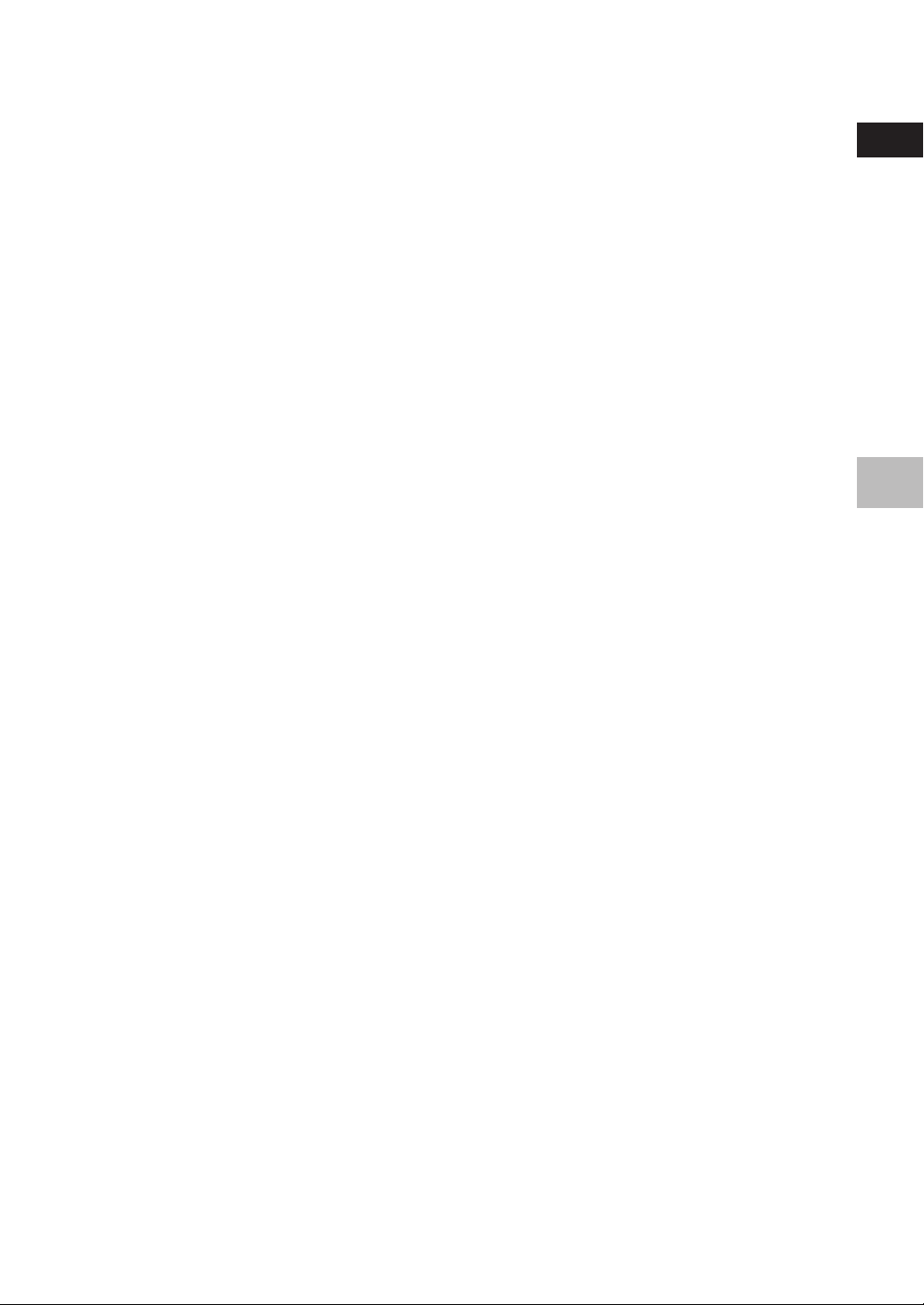
- STOP 7-Taste
Diese Taste zum Stoppen der Wiedergabe drücken.
Durch nochmaliges Drücken wird die Wiedergabe
von einem Punkt fortgesetzt, der kurz vor dem
Unterbrechungspunkt liegt. Wenn die Taste zweimal
gedrückt wird, schaltet das Gerät zum Anfang der
Disc zurück und beginnt erneut mit der Wiedergabe
(Seite 22)
= Schrittschalt- e/E (STEP
Die STEP/SLOW E-Taste während der Wiedergabe
drücken, um die Zeitlupen-Funktion zu aktivieren. Im
Pause-Modus die STEP/SLOW E-Taste drücken, um
an DVDs und Video-CDs die Einzelbildschaltung zu
aktivieren; durch Drücken der STEP/SLOW e-Taste
wird um jeweils mehrere Bilder zurückgeschaltet (Seite
37).
.
/SLOW
)
* Programm-Taste (TOP MENU)*
Diese Taste drücken, um das auf der DVD
programmierte Hauptmenü aufzurufen. Abhängig
von der Art der DVD kann das Hauptmenü mit dem
DVD-Menü identisch sein (Seite 20).
( Rückschalt-Taste (RETURN)*
Diese Taste dient zum Zurückschalten auf das
vorherige Menü (die gegenwärtigen Einstellwerte
werden beibehalten). Die RETURN-Taste kann
verwendet werden, wenn die Optionsparameter
eines Menüs nicht verändert werden sollen.
) NEXT
¢
-Taste
(Vorwärts)
Während der Wiedergabe die NEXT ¢--Taste
drücken, um zum nächsten Kapitel/Titel vorzurücken
(Seite 21).
Deutsch
~ Zifferntasten (1-9, 0, +10)*
Diese Tasten werden für die direkte Sektor- und
Kapitel-/Titelsuche und zur Eingabe von numerischen
Werten verwendet.
! Zufallswiedergabe-Taste (RANDOM)
Diese Taste dient zur Wiedergabe von Kapiteln/Titeln
in Zufallsreihenfolge (Seite 40).
@ Programm-Taste (PROGRAM)
Es können Sektoren, Kapitel oder Titel programmiert
werden, die sich dann in der gewünschten
Reihenfolge wiedergeben lassen. Ein Programm
kann maximal 24 Schritte enthalten. Außerdem
können DVD-Programme für bis zu 24 Discs zur
zukünftigen Verwendung im Speicher des Geräts
registriert werden (Seiten 41 bis 43).
# Parameter-Speichertaste (CONDITION
MEMORY)
Es können die Parameter von bis zu 15 DVDs in den
Speicher eingegeben werden. Hierzu während der
Wiedergabe einer DVD die CONDITION MEMORYTaste drücken, um die Einstellwerte abzuspeichern
(Seite 45).
$ Öffnen-/Schließen-Taste (OPEN/CLOSE)
Diese Taste zum Öffnen und Schließen der DiscAuflage drücken (Seiten 19 und 22).
% Blickwinkel-Taste (ANGLE)
Einige DVDs verfügen über verschiedene
Blickwinkel- Wiedergabemöglichkeiten. Um die
verfügbaren Kamera-Blickwinkel anzuzeigen, die
ANGLE-Taste wiederholt drücken (Seite 29).
_ PLAY 3-Taste
Diese Taste drücken, um mit der Wiedergabe einer
Disc zu beginnen (Seiten 19 und 22).
+ PAUSE 8-Taste
Diese Taste zum kurzzeitigen Unterbrechen der
Wiedergabe einer Disc drücken. Zum Fortsetzen der
Wiedergabe die Taste erneut drücken (Seite 37).
¡ Schnellrücklauf-/Schnellvorlauf-Taste
(REV 1/FWD ¡)
Während der Wiedergabe einer DVD oder Video-CD
die FWD ¡-Taste drücken, um den Schnellsuchlauf
in Vorwärtsrichtung zu aktivieren. Durch Drücken
von REV 1 wird der Schnellsuchlauf in
Rückwärtsrichtung aktiviert. Wenn eine CD eingelegt
ist, wird ein Audio-Suchlauf ausgeführt (Seite 21).
™ Lösch-Taste (CLEAR)
Diese Taste wird zusammen mit verschiedenen
Gerätefunktionen verwendet. Sie dient zum
Ausschalten der Wiederholungs- und
Zufallswiedergabe, sowie zum Editieren von
Programmen.
£ Suchlaufmodus-Taste (SEARCH MODE)
Diese Taste drücken, um einen Sektor, ein Kapitel
oder einen Titel aufzusuchen; ebenso kann diese
Taste zum Bestimmen eines Wiedergabe-Zeitpunkts
verwendet werden (Seite 38).
BEZEICHNUNGEN UND FUNKTIONEN
^ Wiederholungs-Taste (REPEAT)
Diese Taste einmal drücken, um das gegenwärtige
Kapitel bzw. den Titel erneut wiederzugeben. Zur
Wiedergabe des gegenwärtigen Sektors die Taste
zweimal drücken (Seite 39).
& Markierungs-Tasten (REPEAT A-B)
Diese Taste am Anfang bzw. am Ende eines zu
wiederholenden Bereichs drücken, oder um eine
Stelle zu markieren, auf die zu einem späteren
Zeitpunkt zurückgeschaltet werden soll (Seite 39).
11
Ge
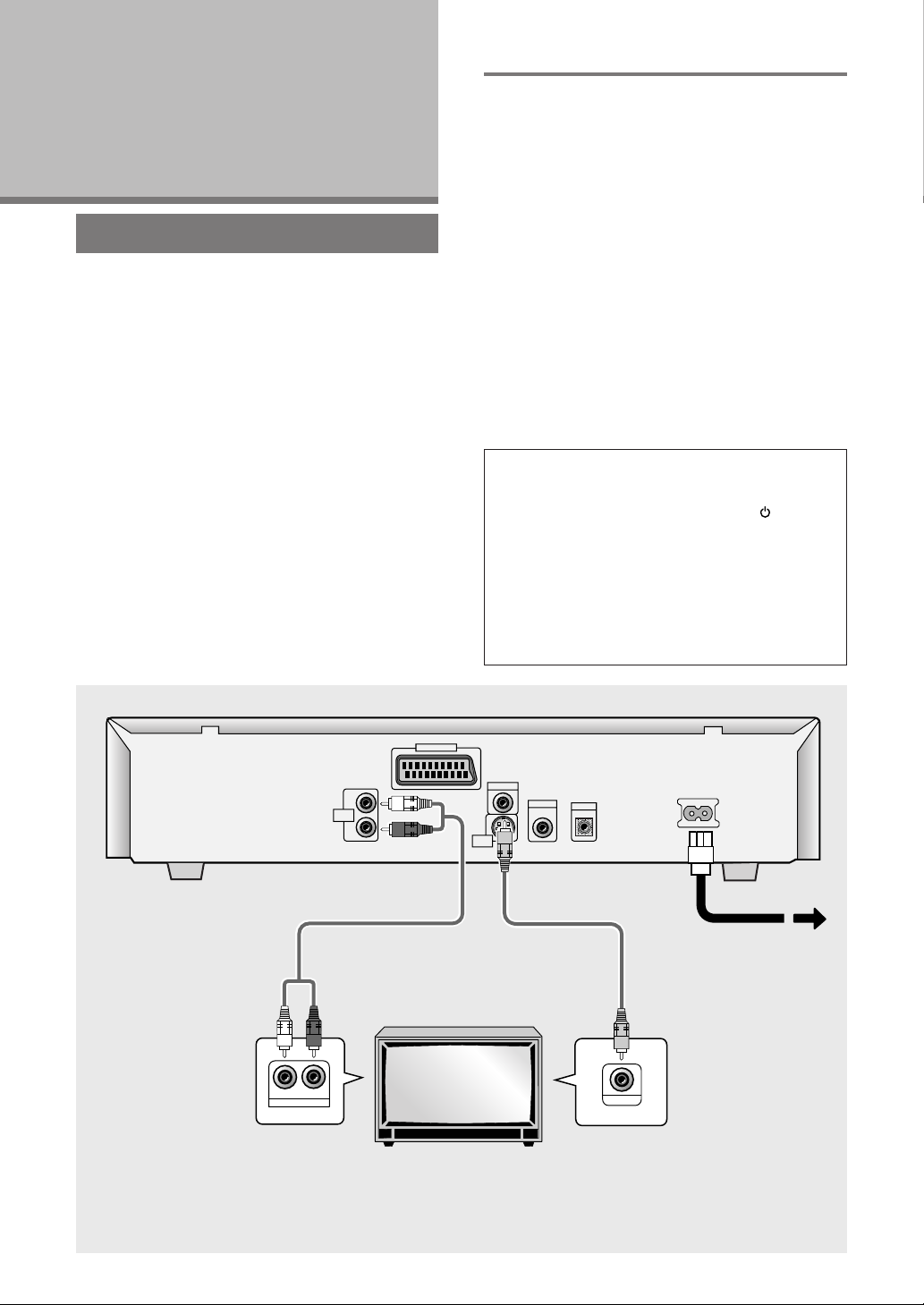
Anschlüsse
Anschließen Ihres DVD-Spielers
Mehr als jedes anderes audiovisuelles Mediaformat
bietet DVD eine breite Palette von Audio- und VideoWiedergabemöglichkeiten, die mit einer großen Anzahl
von Systemkonfigurationen kompatibel sind - vom
Standard-Fernsehgerät mit Stereo-Audio-Anschlüssen
bis zur vollständigen Heimkino-Anlage mit einem
Fernsehgerät oder Monitor Surroundklang-Funktionen.
Anschlußhinweise
Die Abbildungen auf dieser Seite zeigen die
grundlegenden Anschlüsse unter Verwendung der
Audio- und Videokabel, die bei diesem Gerät mitgeliefert
wurden. Diese Diagramme sind als Richtlinie beim
Konfigurieren Ihres Wiedergabesystems zu verwenden.
Auf den Seiten 13 bis 15 werden die verschiedenen
Audio- und Video-Anschlußmöglichkeiten eingehend
erläutert. Um das optimale Setup für Ihr Audio- und
Videosystem zu gewährleisten, beziehen Sie sich auf die
bei den anzuschließenden Komponenten mitgelieferten
Bedienungsanleitungen.
Zusätzlich zum Vornehmen der Kabelverbindungen am
Fernsehgerät oder Monitor muß auch das
Bildschirmformat eingegeben werden. Über den [Setup
Navigator] im Setup-Menü von General läßt sich
eingeben, ob Sie einen Breitbildschirm oder ein
Fernsehgerät bzw. einen Monitor mit Standardformat
verwenden (Seite 17). Außerdem kann hierzu die
Wahlmöglichkeit [TV Screen] im Setup-Bildschirm des
Video-Menüs verwendet werden (Seite 27).
Hinweise
• Bevor an diesem Gerät Anschlüsse vorgenommen oder
geändert werden, sich vergewissern, daß das Gerät in den
Bereitschaftsmodus geschaltet ist, indem die
STANDBY/ON-Taste gedrückt wird; außerdem ist das
Netzkabel aus der Wandsteckdose abzuziehen.
• Der analoge Video-Ausgangsschaltkreis dieses Geräts ist
mit einer integrierten Kopierschutzfunktion versehen, die
ein Kopieren des Video-Wiedergabesignals von DVDs
verhindert. Wenn dieses Gerät über einen VCR mit einem
Fernsehgerät verbunden wird, oder wenn die Daten einer
Disc mit einem VCR wiedergegeben werden, kann dies
unter Umständen zu Bildstörungen führen.
12
Ge
L
AUDIO
OUT
R
RL
AUDIO IN
Die Audio-Anschlüsse zwischen den AUDIO
OUT-Anschlußbuchsen am Gerät zur den
AUDIO IN-Anschlußbuchsen am Fernsehgerät
oder Monitor vornehmen; hierzu ist das beim
Gerät mitgelieferte Stereo-Audiokabel zu
verwenden. Unbedingt darauf achten, daß die
Farbe der Stecker mit der Buchsenfarbe (rot
und weiß) übereinstimmt.
AV CONNECTOR
VIDEO OUT
S-VIDEO
OUT
Audiokabel
(mitgeliefert)
Fernsehgerät oder Monitor
AC IN
DIGITAL OUT
CONTROL
IN
Videokabel
(mitgeliefert)
Zum Schluß das Gerät
mit einer Wandsteckdose
verbinden (220 - 240 V).
VIDEO IN
Die Video-Anschlüsse zwischen der VIDEO
OUT-Anschlußbuchse des Geräts zur VIDEO
IN-Anschlußbuchse am Fernsehgerät oder
Monitor vornehmen; hierzu ist das beim
Gerät mitgelieferte Videokabel zu
verwenden.
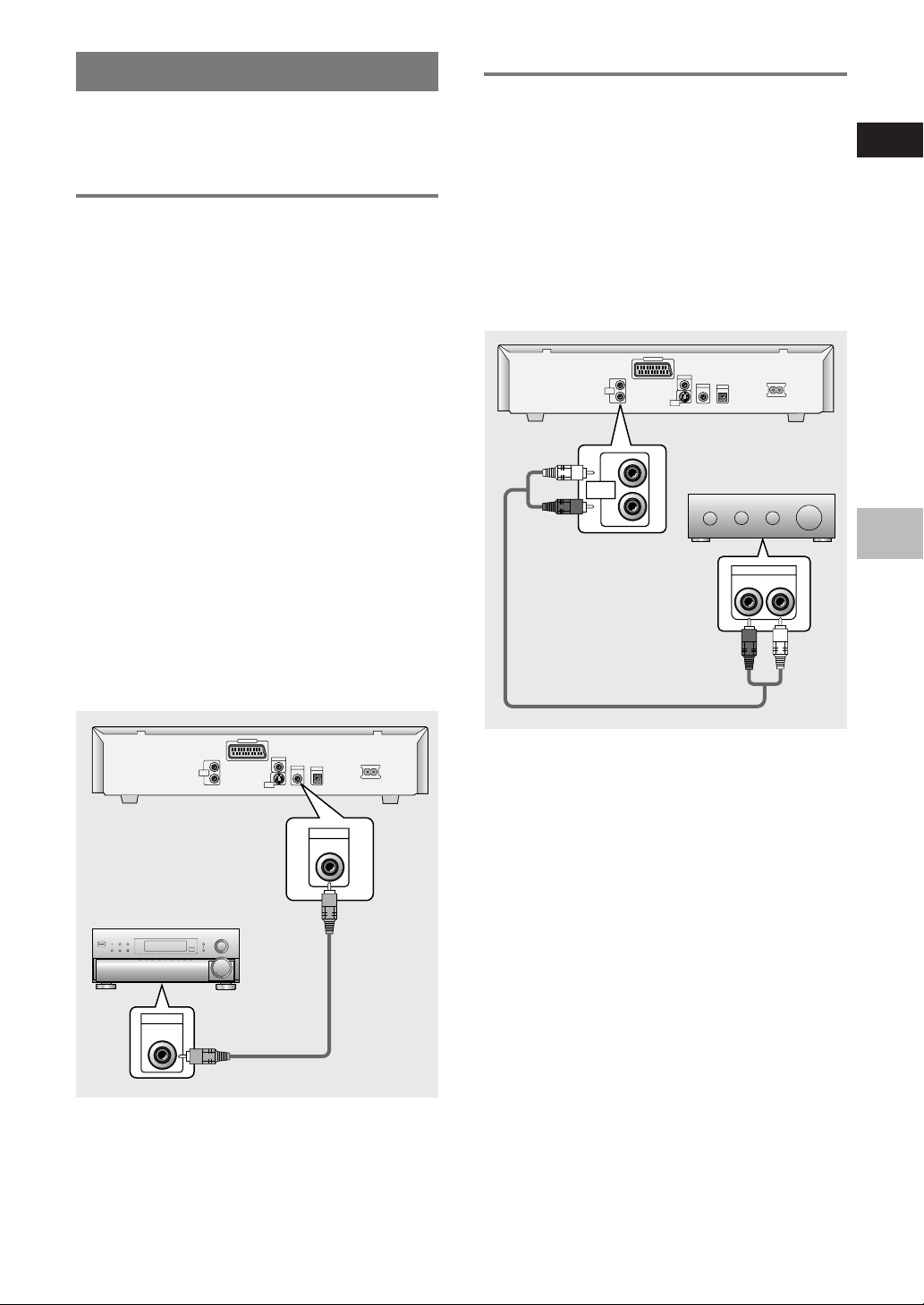
Audio-Anschlüsse
Mit diesem Gerät ist eine digitale (koaxiale)
Signalausgabe möglich; ebenso stehen analoge
Audiosignal-Ausgabeformate zur Verfügung.
Digitale Audio-Anschlüsse
Ein auf DVDs aufgezeichnetes Digital-Audiosignal kann
über die koaxiale Digital-Ausgangsbuchse
wiedergegeben werden.
Wenn eine mit Dolby Digital, DTS oder MPEG
aufgenommene DVD eingelegt wird und die digitalen
Audio-Anschlüsse zu einem Receiver oder Verstärker
vorgenommen werden, der die Dolby Digital-, DTSoder MPEG-Bitreihe nicht dekodieren kann, treten
Störgeräusche auf. In diesem Fall müssen die AudioEinstellungen im Setup Navigator so konfiguriert
werden, daß sie optimal auf das von Ihnen verwendete
System abgestimmt sind (Seite 18). Außerdem können
die digitalen Audio-Einstellungen manuell im SetupBildschirm des Audio 1-Menüs eingegeben werden
(Seiten 25 und 26).
DIGITAL OUT-Anschluß (koaxial)
Das Digitalsignal wird elektronisch über ein
Koaxialkabel übertragen.
• Diese Buchse zum Anschluß an eine AudioVerstärker oder Receiver verwenden, der mit einem
integrierten Dekoder für Dolby Digital, DTS oder
MPEG ausgestattet ist.
• Zum Anschluß ein Koaxialkabel (nicht mitgeliefert)
verwenden, um die DIGITAL OUT (digitale KoaxialAusgangsbuchse) am Gerät mit dem digitalen
Koaxial-Eingangsanschluß des Audio-Verstärkers
bzw. des Receivers zu verbinden.
Analoger Audio-Anschluß
AUDIO OUT-Anschluß
• Diese Buchse ist für den Audio-Anschluß an einen
Stereo-Verstärker oder Receiver bestimmt.
• Analoge Audio-Anschlüsse können auch zu einem
Fernsehgerät oder Monitor vorgenommen werden,
die über Stereo- Eingangsbuchsen verfügen.
• Das mitgelieferte Audiokabel verwenden, um die
AUDIO OUT-Anschlußbuchsen am Gerät mit den
Audio-Eingangsbuchsen des Stereo-Verstärkers bzw.
Receivers zu verbinden.
• Beim Durchführen der analogen Audio-Anschlüsse
unbedingt darauf achten, daß die Farbe der Stecker
mit der Buchsenfarbe (rot und weiß) übereinstimmt.
AUDIO
OUT
AV CONNECTOR
L
AUDIO
OUT
R
L
R
VIDEO OUT
DIGITAL OUT
S-VIDEO
OUT
Stereo-Verstärker oder
Receiver
AC IN
CONTROL
IN
AUDIO IN
R
L
Deutsch
ANSCHLÜSSE
AV CONNECTOR
L
AUDIO
OUT
R
Audio-Verstärker oder Receiver
mit integriertem Dekoder für
Dolby Digital, DTS oder MPEG.
DIGITAL IN
DIGITAL IN
VIDEO OUT
DIGITAL OUT
CONTROL
S-VIDEO
OUT
DIGITAL OUT
AC IN
IN
13
Ge
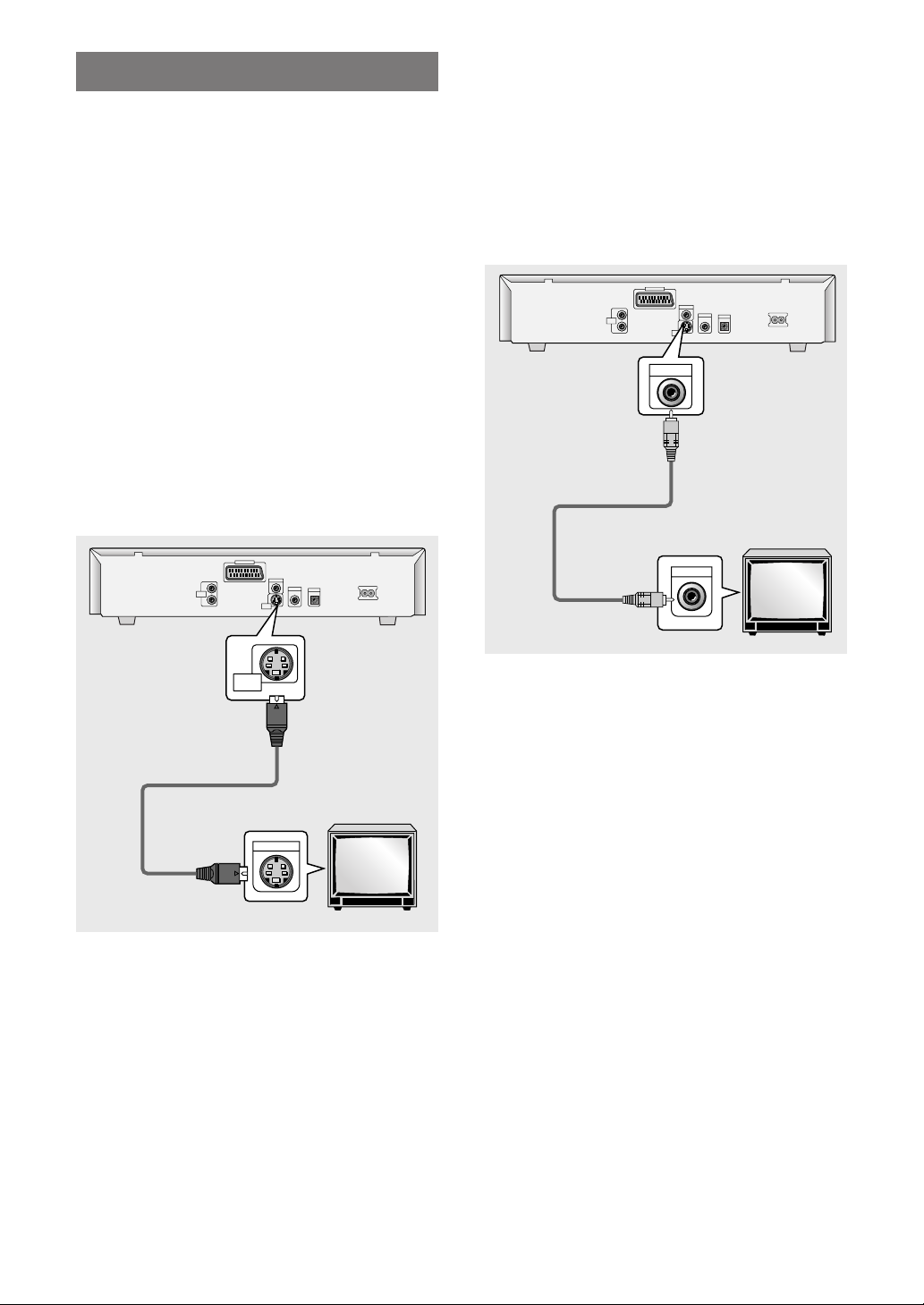
Video-Anschlüsse
An diesem Gerät stehen Ausgangsanschlüsse für SVideo-Signale und zusammengesetzte Videosignale zur
Verfügung. Beziehen Sie sich auf die bei Ihrem
Fernsehgerät oder Monitor mitgelieferte
Bedienungsanleitung, um die optimalen
Anschlußmöglichkeiten für Ihre Anlage zu bestimmen.
Zusätzlich zum Vornehmen der Kabelverbindungen am
Fernsehgerät oder Monitor muß auch das
Bildschirmformat eingegeben werden. Über den
[Setup Navigator] im Setup-Menü von General läßt
sich eingeben, ob Sie einen Breitbildschirm oder ein
Fernsehgerät bzw. einen Monitor mit Standardformat
verwenden (Seite 17). Außerdem kann hierzu die
Position [TV Screen] im Setup-Bildschirm des VideoMenüs verwendet werden (Seite 27).
S-VIDEO OUT-Anschluß
• Dieser Anschluß dient zur Verbindung mit einem
Fernsehgerät oder Monitor mit S-VideoEingangsanschluß, um eine qualitativ hochwertiges
Videobild zu erhalten.
• Ein S-Videokabel (nicht mitgeliefert) verwenden, um
die S-VIDEO OUT-Anschlußbuchse des Geräts mit
dem S-Video-Eingangsanschluß am Fernsehgerät
bzw. Monitor zu verbinden.
AV CONNECTOR
L
AUDIO
OUT
R
VIDEO OUT
DIGITAL OUT
S-VIDEO
OUT
AC IN
CONTROL
IN
VIDEO OUT-Anschluß
• Diese Buchse dient zum Übermitteln des
zusammengesetzten Videosignals zu einem
Standard-Fernsehgerät oder einem Monitor mit
Video-Eingangsanschluß.
• Das mitgelieferte Videokabel verwenden, um die
VIDEO OUT-Anschlußbuchse des Geräts mit dem
Video-Eingangsanschluß am Fernsehgerät bzw.
Monitor zu verbinden.
• Unbedingt darauf achten, daß die Farbe des Steckers
mit der Farbe der Steckbuchse übereinstimmt (gelb).
AV CONNECTOR
L
AUDIO
OUT
R
S-VIDEO
VIDEO OUT
VIDEO OUT
OUT
VIDEO IN
DIGITAL OUT
AC IN
CONTROL
IN
Fernsehgerät oder
Monitor
S-VIDEO
OUT
S-VIDEO IN
Fernsehgerät oder
Monitor
14
Ge
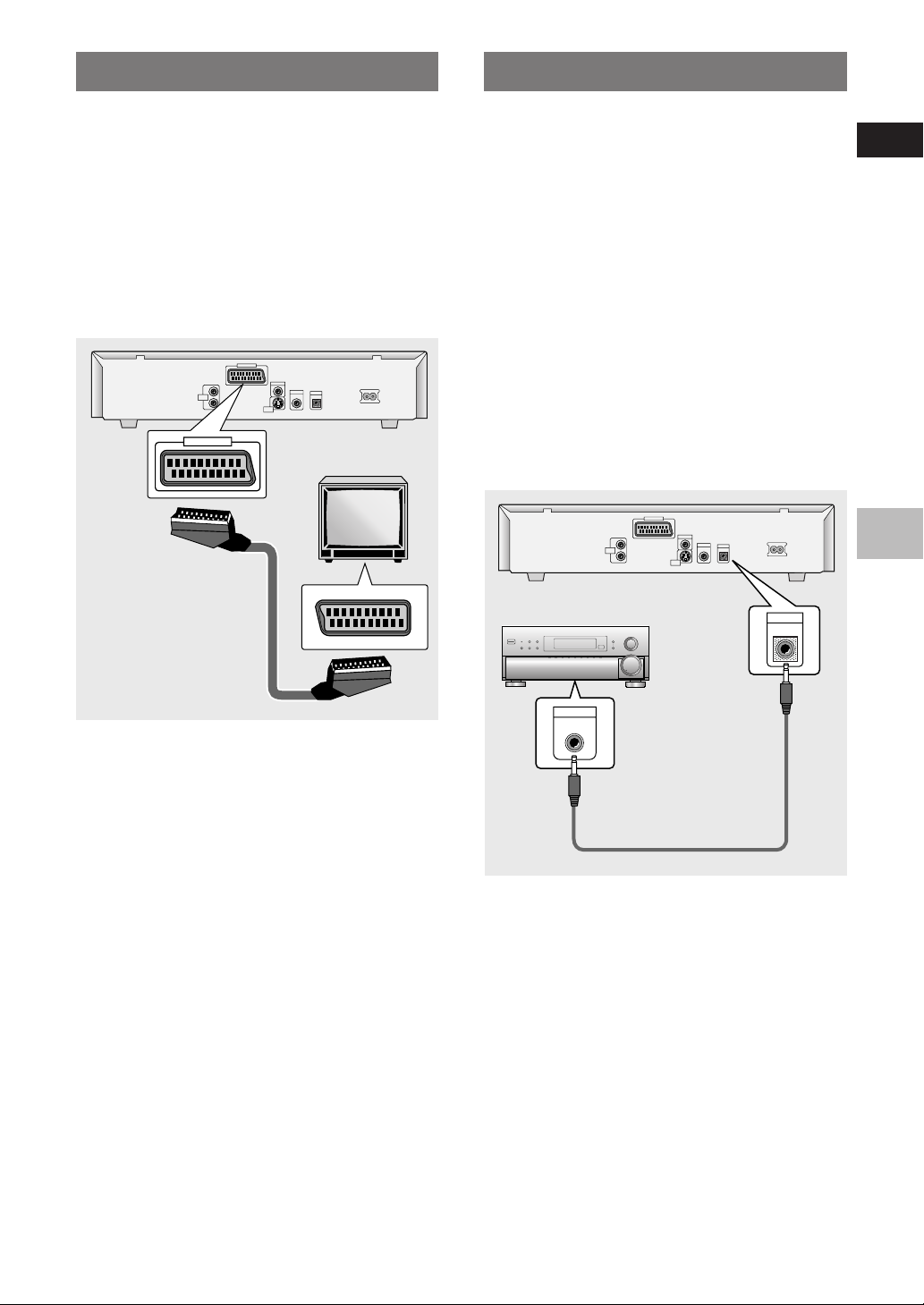
Anschluß am A V CONNECTOR
Mit Hilfe eines im Fachhandel erhältlichen, 21poligen
SCART-Kabels ist der AV CONNECTOR am Gerät mit
einem Fernsehgerät oder Monitor zu verbinden, um
eine gleichzeitige Übermittlung von Audio- und
Videosignalen zu ermöglichen.
• SCART-Kabel sind in mehreren Konfigurationen
erhältlich. Bevor der Anschluß vorgenommen wird,
sich vergewissern, daß das zu verwendende Kabel
mit dem anzuschließenden Fernsehgerät bzw.
Monitor kompatibel ist.
• Eine Erläuterung der AV CONNECTOR-Stiftbelegung
ist im Abschnitt
enthalten.
‘Technische Daten’
AV CONNECTOR
L
AUDIO
OUT
R
AV CONNECTOR
VIDEO OUT
DIGITAL OUT
S-VIDEO
OUT
(Seite 55)
CONTROL
AC IN
IN
Fernsehgerät oder
Monitor
Anschluß des Systemsteuerkabels
Ein im Fachhandel erhältliches Ministecker-Kabel (3,5
mm Durchmesser, ohne Widerstand) verwenden, um
die CONTROL IN-Buchse mit der CONTROL OUTAnschlußbuchse einer anderen Komponente zu
verbinden, die mit dem Symbol “Pioneer Δ
gekennzeichnet ist. In diesem Fall kann das Gerät auf
die gleiche Weise wie eine Systemkomponente
gesteuert werden (Systemsteuerung).
• Nachdem die Kabel für eine Systemsteuerung
verbunden wurden, kann das Gerät nicht mehr direkt
gesteuert werden. In diesem Fall muß die
Fernbedienungseinheit auf die mit der CONTROL
OUT-Buchse verbundene Komponente (AVVerstärker usw.) gerichtet werden, um das Gerät
bedienen zu können.
• Im Falle einer Systemsteuerung muß die Verbindung
zum Verstärker über ein Audio- oder Videokabel
vorgenommen werden, selbst wenn nur digitale
Komponenten verwendet werden.
• Für weitere Einzelheiten sich auf die entsprechenden
Bedienungsanleitungen der angeschlossenen
Komponenten beziehen.
Deutsch
L
AUDIO
OUT
R
Pioneer-Komponente mit
[Î]-Symbol.
CONTROL
OUT
AV CONNECTOR
VIDEO OUT
DIGITAL OUT
S-VIDEO
OUT
AC IN
CONTROL
IN
CONTROL
IN
ANSCHLÜSSE
15
Ge
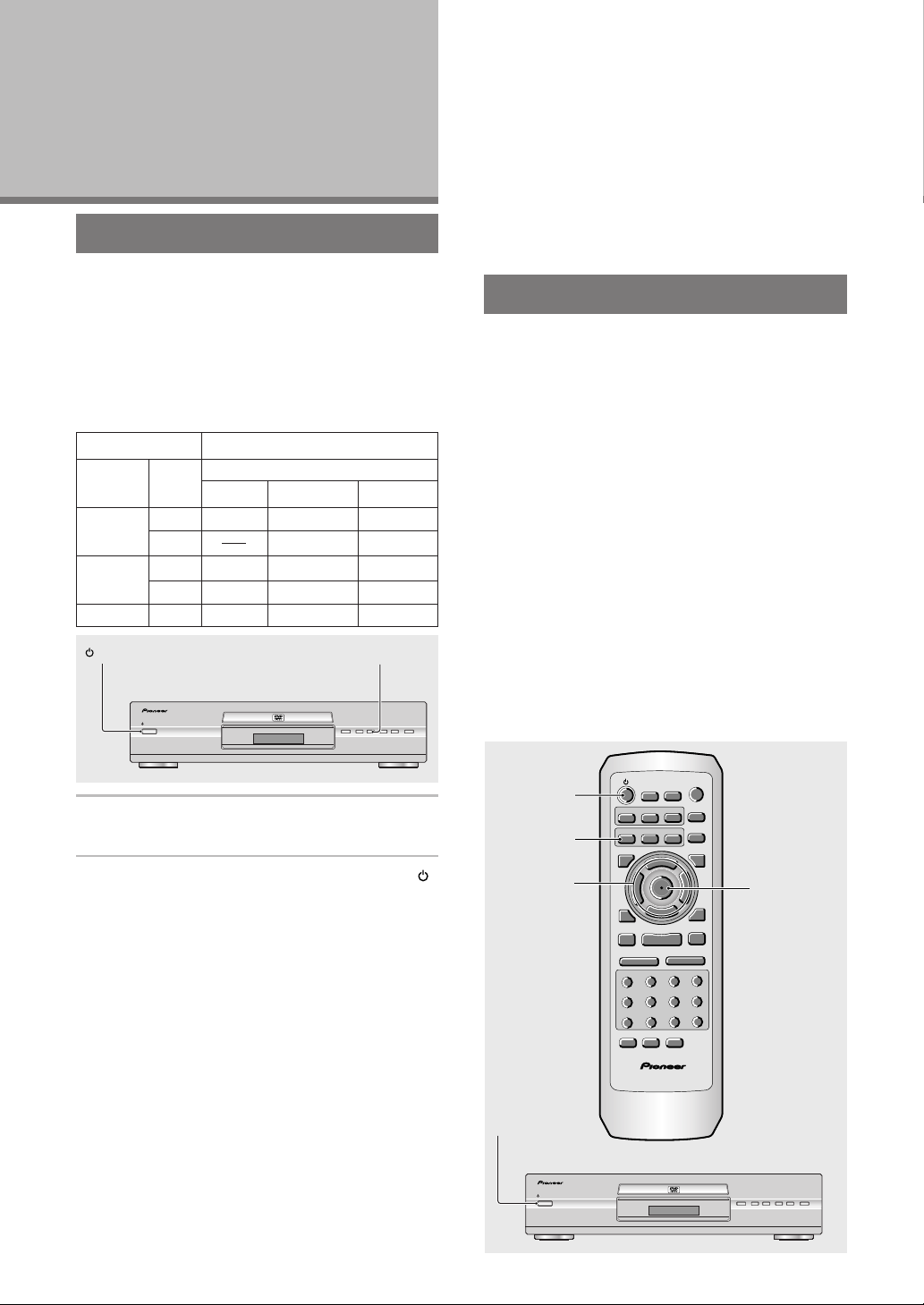
Setup des
RANDOM
PROGRAM
SEARCH MODE
09
8
7
+10
6
5
4
CLEAR
3
2
1
1
REV
FWD
¡
PLAY 3
PAUSE 8
STOP 7
e
STEP/SLOW
E
NEXT
¢
PREV
4
RETURN
REPEAT
CONDITION
MEMORY
LAST
MEMORY
ANGLE
SUB TITLE
AUDIO
SETUP
MENU
TOP MENU
DISPLAY
¶
5
∞
3
2
Î
¶
OPEN/
CLOSE
REPEAT
A-B
¶
¶
5
5
5
5
E
N
T
E
R
¶
¶
Geräts
Einstellung des TV-Systems
Dieses Gerät ist werkseitig auf AUTO eingestellt; die AUTO-
Einstellung sollte nur dann geändert werden, wenn bei der
Wiedergabe von gewissen Discs Bildstörungen auftreten.
Im Falle von Bildstörungen bei der Disc-Wiedergabe ist die
Fernsehnorm auf das in Ihrem Land bzw. Sendegebiet
übliche System umzustellen. Dadurch kann allerdings die
Wiedergabe auf gewisse Discs begrenzt werden. In der
untenstehenden Tabelle wird gezeigt, welche Disc-Typen mit
der jeweiligen Einstellung (AUTO, PAL und NTSC)
kompatibel sind.
Disc Ausgabeformat
Typ
DVD
Video-CD
CD, keine Disc
STANDBY/ON
Format
NTSC
PAL
NTSC
PAL
Position des TV SYSTEM-Modusschalters
NTSC PAL AUTO
NTSC MOD. PAL NTSC
PAL PAL
NTSC MOD. PAL NTSC
NTSC PAL PAL
NTSC PAL
DVD PLAYER
0
Î
NTSC oder PAL
¡¢ STANDBY/ON
8
¡¢41
3
7
• Wenn Ihr PAL-Fernsehgerät keinen vertikalen
Auffangregler (V-Hold) aufweist, kann es unter Umständen
nicht möglich sein, NTSC-Disc wiederzugeben, da das Bild
in diesem Fall durchläuft. Wenn das Gerät mit einem VHold-Regler ausgestattet ist, muß dieser entsprechend
eingestellt werden, bis das Bild nicht mehr durchläuft. An
einigen Fernsehgeräten kann eine vertikale
Bildschrumpfung festzustellen sein, wobei am oberen und
unteren Bildschirmrand schwarze Streifen zu sehen sind.
Hierbei handelt es sich allerdings nicht um eine
Funktionsstörung; dies wird durch die Umwandlung von
NTSC = PAL verursacht.
Verwendung des Setup Navigator
Der Setup Navigator ist so konzipiert, daß die Vorbereitungen
zur Inbetriebnahme des DVD-Spielers auf ein Minimum
reduziert und vereinfacht wurden. Dieses Programm ist auf
der Basis einer Serie von On-Screen-Abfragen mit MehrfachWahlmöglichkeiten ausgelegt; abhängig von diesen
Antworten stellt das Gerät die Parameter für Audio-, Videound Sprachenfunktionen dann automatisch ein. Nachdem
diese Eingaben erfolgt sind, kann der DVD-Spieler sofort für
die Wiedergabe von DVDs verwendet werden.
Die auf dieser Seite beschriebene Vorgehensweise erläutert
die erforderlichen Bedienungsschritte, die innerhalb der
Setup Navigator-Menüs ausgeführt werden müssen. Eine
detaillierte Beschreibung jedes auf dem Bildschirm
erscheinenden Frage-Inhalts ist auf der nachfolgenden Seite
zu finden.
Anfangseinstellungen
Einige DVDs beginnen automatisch mit der Wiedergabe,
sobald sie in das Gerät eingelegt werden. Es wird daher
empfohlen, zuerst das Gerät mit Hilfe des Setup Navigator
vorzubereiten, bevor zum ersten Mal eine DVD eingelegt
wird. Wenn eine DVD bereits eingelegt ist, muß die STOP 7-
Taste gedrückt werden, bevor die Wiedergabe fortgesetzt
wird.
1
Das Gerät in den Bereitschaftsmodus
schalten.
2
Die ¡¢-Taste gedrückt halten, dann
STANDBY/ON drücken, um auf das
gewünschte TV-System umzuschalten.
Die Einstellung für das TV-System ändert sich wie folgt:
AUTO = NTSC
NTSC = PAL
PAL = AUTO
Die neue Einstellung wird am Display angezeigt.
Es ist zu beachten, daß vor jeder Veränderung das Gerät
in den Bereitschaftsmodus geschaltet werden muß.
Hinweise zu MOD.PAL (Modulation)
• SHRINK (SCHRUMPFUNG)
Die überwiegende Anzahl der neu entwickelten Countdown-Geräte mit PAL-System können zwischen 50 Hz
(PAL) und 60 Hz (NTSC) unterscheiden, und schalten dann
automatisch auf die korrekte Vertikal-Amplitude um; dies
ergibt ein Display ohne vertikale Bildschrumpfung.
16
Ge
1
2
3
4
1
DVD PLAYER
STANDBY/ON
Î
8
¡¢41
0
3
7
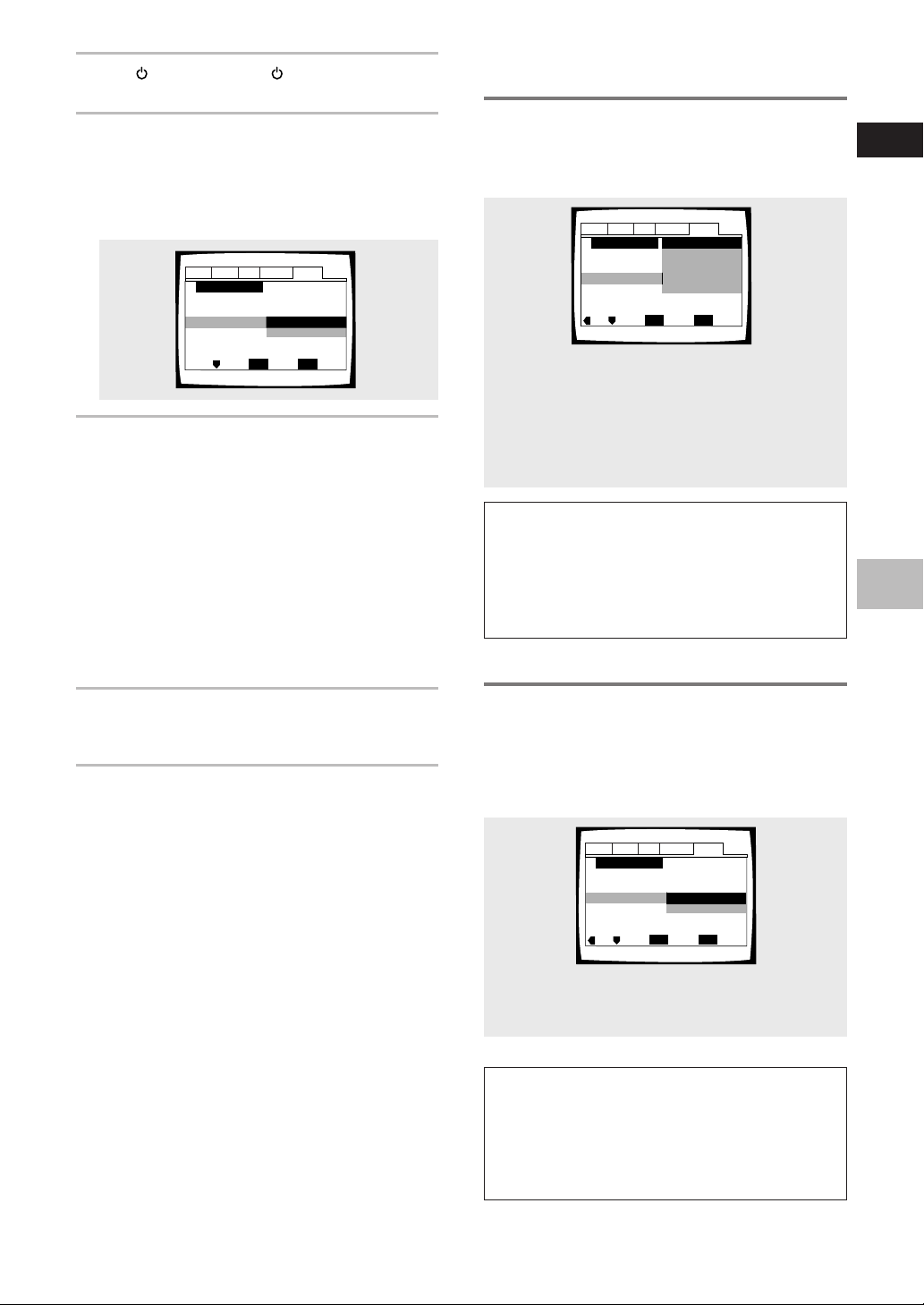
Audio1 Audio2 GeneralLanguageVideo
Setup Navigator
Move
Exit
SETUP
Select
ENTER
OSD Language
Español
français
Deutsch
Italiano
English
Language
Audio1 Audio2 GeneralLanguageVideo
Setup Navigator
Move
Exit
SETUP
Select
ENTER
TV Type
Standard (4:3)
Widescreen (16:9)
TV Connection
1 Die -Taste drücken ( STANDBY/ON an
der Frontplatte).
2 Die SETUP-Taste drücken.
Wenn SETUP zum ersten Mal gedrückt wird,
erscheint das nachstehende Display. Obwohl der
Setup-Navigator mehr als einmal verwendet werden
kann, erscheint dieses Display nur beim erstmaligen
Drücken von SETUP.
Audio1 Audio2 GeneralLanguageVideo
Setup Navigator
Eingabe der OSD-Sprachenwahl
(On-Screen-Display-Sprache)
Das Menü [OSD Language] dient zur Eingabe der OSDSprache, d.h. der am Bildschirm angezeigten Sprache, die
vom Gerät auch für Menüs und Bildschirm-Mitteilungen
verwendet wird. Ebenso wird die nun eingegebene Sprache
als Voreingabewert für Audio und Untertitel benutzt.
Deutsch
Setup Navigator
Move
Start
Auto Start Off
ENTER
Select
SETUP
Exit
3 Die Cursor-Taste (5/∞) verwenden, um
eine Wahlmöglichkeit zu bestimmen.
• Wenn der Setup Navigator verwendet wird, ist es
nicht erforderlich, die Einstellungen am ersten
Menü zu verändern. In diesem Fall kann zum
nächsten Schritt weitergegangen werden.
• Wenn das Setup des Geräts ohne
Verwendung des Setup Navigator
vorgenommen werden soll, nun die CursorTaste (∞) benutzen, um die Position [Auto
Start Off] zu wählen.
Die Setup Navigator-Funktion kann im manuellen
Setup-Menü auch noch zu einem späteren
Zeitpunkt verwendet werden (Seite 23).
4 Die ENTER-Taste drücken.
Die Wahl wird nun bestätigt, worauf das nächste
Setup Navigator-Menü erscheint.
Die Schritte 3 und 4 als Basis für die Eingabe an allen
anderen Setup Navigator-Menüs verwenden.
Einstellungen : English*
français
Deutsch
Italiano
Español
* Werkseinstellung
Hinweis
Zusätzlich zur Eingabe der [OSD Language] wird zur gleichen Zeit
auch die für Audio und Untertitel benutzte Sprache registriert.
Wenn die für Audio und Untertitel benutzte Sprache geändert
werden soll, ist diese Veränderung im Setup-Menü des
Language-Bildschirmmenüs unter den Positionen [Audio
Language] und [Subtitle Language] wie erforderlich
vorzunehmen (Seiten 31 und 32).
Einstellen des Bildseitenverhältnisses
Am [TV Type]-Menü kann das Format, d.h. das Verhältnis
von Höhe zur Breite des Fernseh- bzw. Monitorbildschirms
eingestellt werden. Das Bildseitenverhältnis eines StandardFernsehbildschirms beträgt 4:3, während ein Breitbildschirm
oder ein HDTV-Schirm ein Bildseitenverhältnis von 16:9
aufweist. Das Verhältnis von Höhe zur Breite wird als
Bildseitenverhältnis bezeichnet.
SETUP DES GERÄTS
Ändern der Antwort zu einer früheren Frage
Die Cursor-Taste (2) verwenden, um zum vorherigen
Menü zurückzukehren. Es ist allerdings zu beachten, daß
mit der Cursor-Taste (3) nicht auf weiter vorne
befindliche Menüs umgeschaltet werden kann; dies
bedeutet, das alle Fragen auf den nachfolgenden Menüs
erneut beantwortet werden müssen.
Verlassen des Setup Navigator
Die SETUP-Taste in einem der Menüs drücken, um den
Setup Navigator zu verlassen. Es ist zu beachten, daß
keine Einstellwerte verändert werden, wenn der Setup
Navigator ohne Beantwortung aller Fragen verlassen
wird.
Zurückkehren zum Setup-Menü
Die RETURN-Taste drücken. Der Setup Navigator wird
nun deaktiviert, und das Setup-Menü des General-
Menübildschirms erscheint. Hierbei ist zu beachten, daß
keine Einstellwerte verändert werden, wenn die
RETURN-Taste vor Abschluß des Setup Navigator
gedrückt wird.
Einstellungen : Widescreen (16:9)*
Standard (4:3)
* Werkseinstellung
Hinweis
Für die Wiedergabe von DVDs mit Breitbild-Format stehen zwei
Modi zur Verfügung: Letterbox und Pan & Scan. Wenn im Setup
Navigator [Standard (4:3)] gewählt wurde, erfolgt die
Wiedergabe automatisch im Letterbox-Bildschirmformat. Um auf
das Pan & Scan-Format umzuschalten, muß die entsprechende
Eingabe im Setup-Bildschirm des Video-Menüs [TV Screen]
vorgenommen werden (Seite 27).
17
Ge
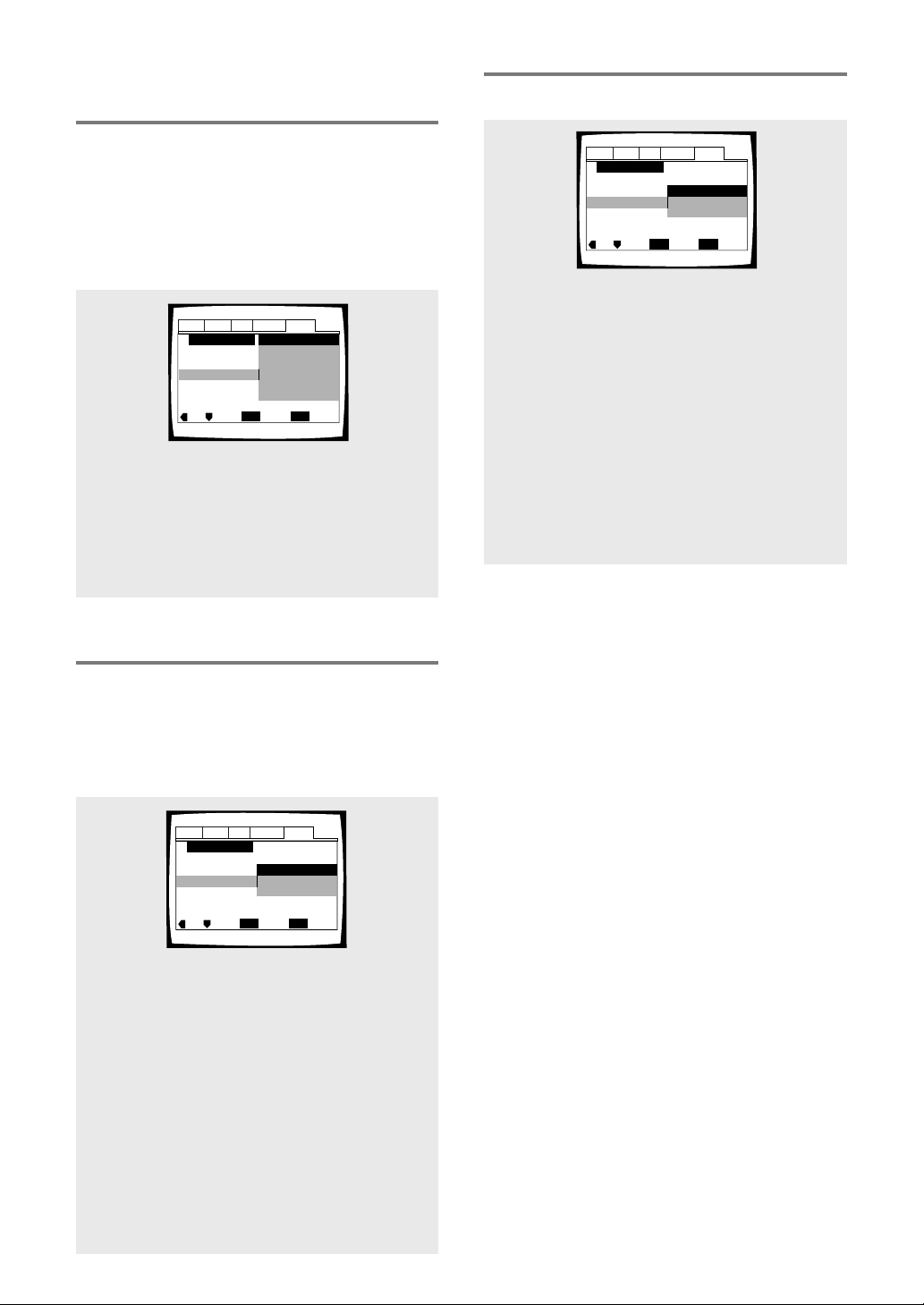
Durchführen der Digital-
Audio1 Audio2 GeneralLanguageVideo
Setup Navigator
Move
Exit
SETUP
Select
ENTER
Exit Setup Navigator
Start Again
Delete Changes
Save Changes
Audioanschlüsse an einem AVVerstärker oder Dekoder
Am [Digital Jack]-Menü kann eingegeben werden, ob digitale
Anschlüsse mit einem AV-Verstärker, Receiver oder externen
Dekoder vorgenommen wurden. Da in diesem Fall zahlreiche
Wahlmöglichkeiten bestehen, beziehen Sie sich auf die
Bedienungsanleitung, die bei der am Gerät angeschlossenen
Komponente mitgeliefert wurde, um das zu dekodierende
Audioformat zu bestimmen. Wenn keine digitale Anschlüsse
vorgenommen wurden, muß die Position [Not Connected]
gewählt werden.
Audio1 Audio2 GeneralLanguageVideo
Setup Navigator
Amp Connection
Digital Jack
Move
Dolby Digital
Dolby Digital/DTS
Dolby Digital/MPEG
Dolby D/DTS/MPEG
PCM
Not Connected
ENTER
Select
SETUP
Exit
Einstellungen : Dolby Digital*
Dolby Digital/DTS
Dolby Digital/MPEG
Dolby D/DTS/MPEG
PCM
Not Connected
* Werkseinstellung
Einstellen der Kompatibilität mit einem
96 kHz Ausgangssignal
Am [96 kHz PCM Audio]-Menü kann eingegeben werden, ob
die mit dem DVD-Spieler verbundene Komponente in der Lage
ist, ein Audiosignal mit einer Abtastrate von 96 kHz zu
verarbeiten. Dieses Menü erscheint nur dann, wenn ein
Anschluß mit einer externen AV-Komponente durchgeführt
wurde, entsprechend den an vorherigen Menüs
vorgenommenen Eingaben.
Bestätigen der Einstellungen
Das Menü [Exit Setup Navigator] ist das letzte Menü des
Setup Navigator.
Einstellungen : Save Changes*
Dieses Menü wählen, um alle
erforderlichen Audio-, Video- und
Sprachen-Einstellungen entsprechend
den im Setup Navigator enthaltenen
Wahlmöglichkeiten zu bestätigen.
Delete Changes
Diese Position wählen, um den Setup
Navigator zu verlassen, ohne daß
irgendwelche Einstellungen
vorgenommen wurden.
Start Again
Diese Position wählen, um zum Menü
[OSD Language] des Setup Navigator
zurückzukehren, damit die Einstellungen
erneut eingegeben werden können.
* Werkseinstellung
Verlassen des Setup-Menüs
Nachdem die Geräte-Einstellungen mit Hilfe des Setup
Navigator eingegeben wurden, oder wenn der Setup Navigator
verlassen wird, erscheint das Setup-Menü im General-Menü.
Um das Setup-Menü zu verlassen, die Position SETUP
drücken.
Verändern anderer Einstellungen mit Hilfe der
Setup-Bildschirmmenüs
Die Vorgehensweise zum Ändern von Einstellungen mit Hilfe
der Setup-Bildschirmmenüs ist auf Seite 23 beschrieben.
18
Ge
Audio1 Audio2 GeneralLanguageVideo
Setup Navigator
Amp Connection
Einstellungen : No*
Diese Position wählen, wenn die
angeschlossene AV-Komponente ein
Audiosignal mit einer Abtastrate von 96
kHz nicht verarbeiten kann.
Yes
Diese Position wählen, wenn die
angeschlossene AV-Komponente ein
Audiosignal mit einer Abtastrate von 96
kHz verarbeiten kann.
Don’t Know
Diese Position wählen, wenn nicht sicher
ist, ob die angeschlossene AVKomponente ein Audiosignal mit einer
Abtastrate von 96 kHz verarbeiten kann.
96 kHz PCM Audio
ENTER
Move
No
Yes
Don't Know
Select
SETUP
Exit
* Werkseinstellung
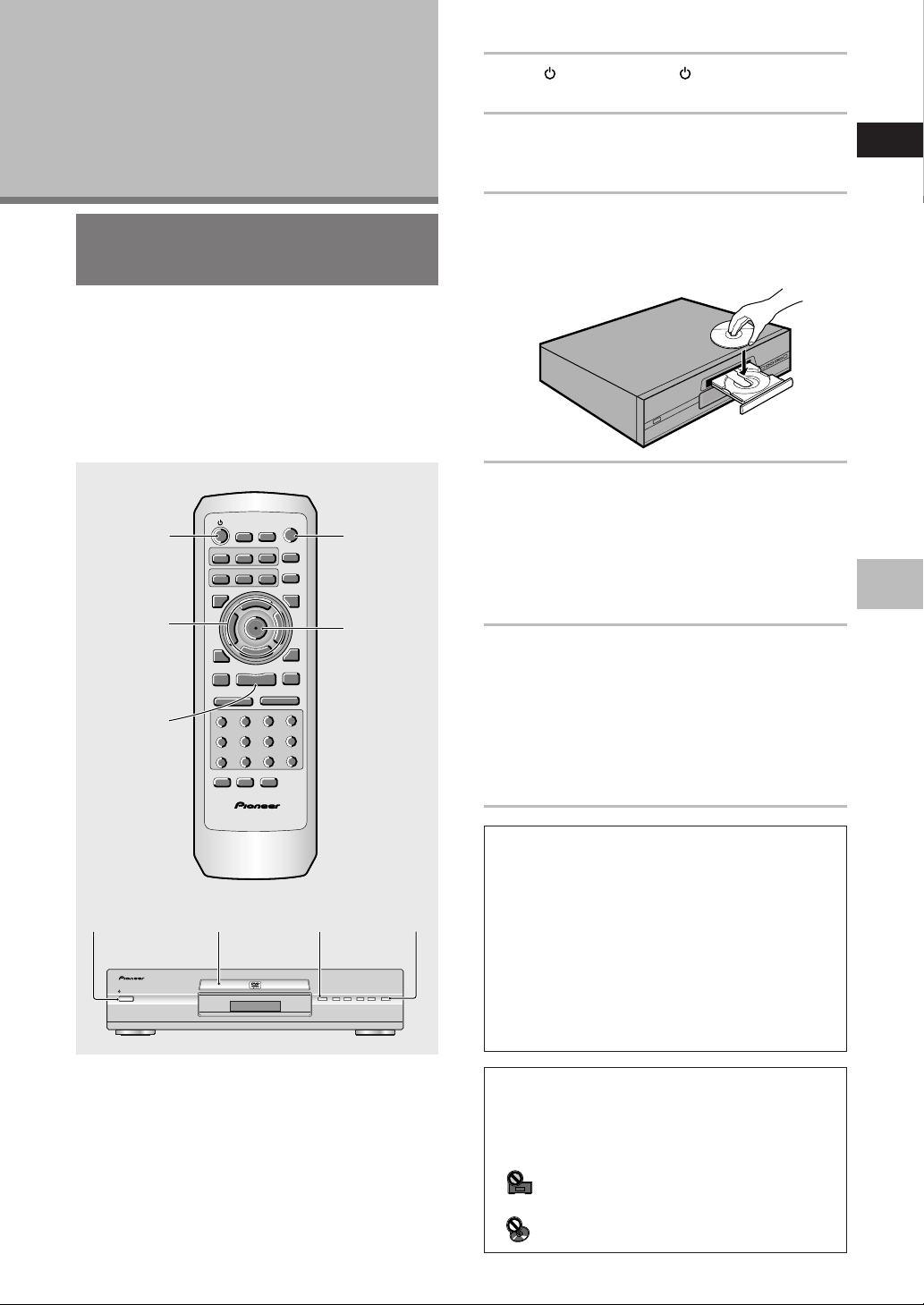
Vorbereitungen
zur Verwendung
des DVD-Spielers
Wiedergabe von DVDs, VideoCDs und CDs – DVD/Video-CD/CD
Bevor die digitalen Audio- und Videosignale einer DVD
wiedergegeben werden können, vergewissern Sie sich,
daß die erforderlichen Einstellungen entweder mit Hilfe
des im vorherigen Abschnitt beschriebenen Setup
Navigator oder in den im nachfolgenden Kapitel
erläuterten Setup-Menüs vorgenommen wurden, um
eine korrekte Abstimmung des Geräts auf Ihre HeimVideoanlage zu gewährleisten. Nachdem diese Eingaben
durchgeführt wurden, kann das Gerät zur Wiedergabe
von DVDs, Video-CDs und CDs verwendet werden.
OPEN/
CLOSE
CONDITION
LAST
MEMORY
PREV
AUDIO
SETUP
DISPLAY
4
STOP
e
RANDOM
MEMORY
SUB TITLE
¶
5
2
¶
7
STEP/SLOW
1
4
7
PROGRAM
MENU
2
5
¶
8
5
5
N
E
∞
PLAY
¶
E
ANGLE
TOP MENU
T
E
R
5
3
1
REV
3
6
SEARCH MODE
REPEAT
REPEAT
RETURN
5
3
PAUSE
FWD
CLEAR
A-B
¶
NEXT
¢
¶
¡
+10
09
Î
1
5
4
2
5
8
1 Die -Taste drücken ( STANDBY/ON an
der Frontplatte).
2 Die OPEN/CLOSE-Taste drücken (0 an der
Frontplatte).
Die Disc-Auflage wird herausgeschoben.
3 Eine Disc einlegen.
Die Disc so einlegen, daß die Label-Seite nach oben
weist; zum Ausrichten der Disc ist die Führung an
der Disc-Auflage zu verwenden.
3
8
7
¢
¡
1
4
0
4 Die PLAY 3-Taste drücken (3 an der
Frontplatte).
• Die Disc-Auflage schließt sich, und die
Wiedergabe beginnt.
• Abhängig von der Art der verwendeten Disc
kann unter Umständen ein Menü angezeigt
werden. Wenn dies der Fall ist, mit Schritt 5
fortfahren.
5 Wählen Sie die Position, die aufgerufen
werden soll.
• Wenn eine DVD eingelegt ist:
Die Position mit den Cursor-Tasten (2/3/5/∞)
oder den Zifferntasten wählen, dann die ENTER-
Taste drücken.
• Wenn eine Video-CD eingelegt ist:
Zur Wahl der Position die Zifferntasten
verwenden.
Deutsch
SETUP DES GERÄTS/
VORBEREITUNGEN ZUR VERWENDUNG DES DVD-SPIELERS
Hinweise
• Wenn digitale Audio-Anschlüsse zu einem Receiver oder
Verstärker vorgenommen werden, der nicht über einen
eingebauten Dekoder verfügt, treten Störgeräusche auf.
Sich vergewissern, daß das im Audio 1-Menü gewählte
1
3
42
Ausgabeformat für die digitalen Audiosignale mit den
angeschlossenen Audio-Komponenten kompatibel ist
(Seiten 25 und 26).
DVD PLAYER
STANDBY/ON
¡¢41
0
8
Î
3
7
• Das Bildschirmformat ist werkseitig auf das BreitbildschirmFormat (Bildseitenverhältnis: 16:9) eingestellt. Wenn ein
Standard-Fernsehbildschirm (Bildseitenverhältnis: 4:3)
verwendet wird, kann dieses Format zur Anpassung auf
das Fernsehbild im Video-Menü geändert werden (Seite
27).
Gesperrte Bedienungsfunktionen
In einigen Fällen werden bei der Verwendung des Geräts
gewisse Bedienungsschritte aus verschiedenen Gründen
nicht durchführbar sein. Wenn dies geschieht, erscheint
eines der nachfolgend gezeigten Symbole am Bildschirm.
Der Bedienungsschritt wird durch das Gerät
gesperrt.
Der Bedienungsschritt wird durch die
programmierte Software gesperrt.
19
Ge
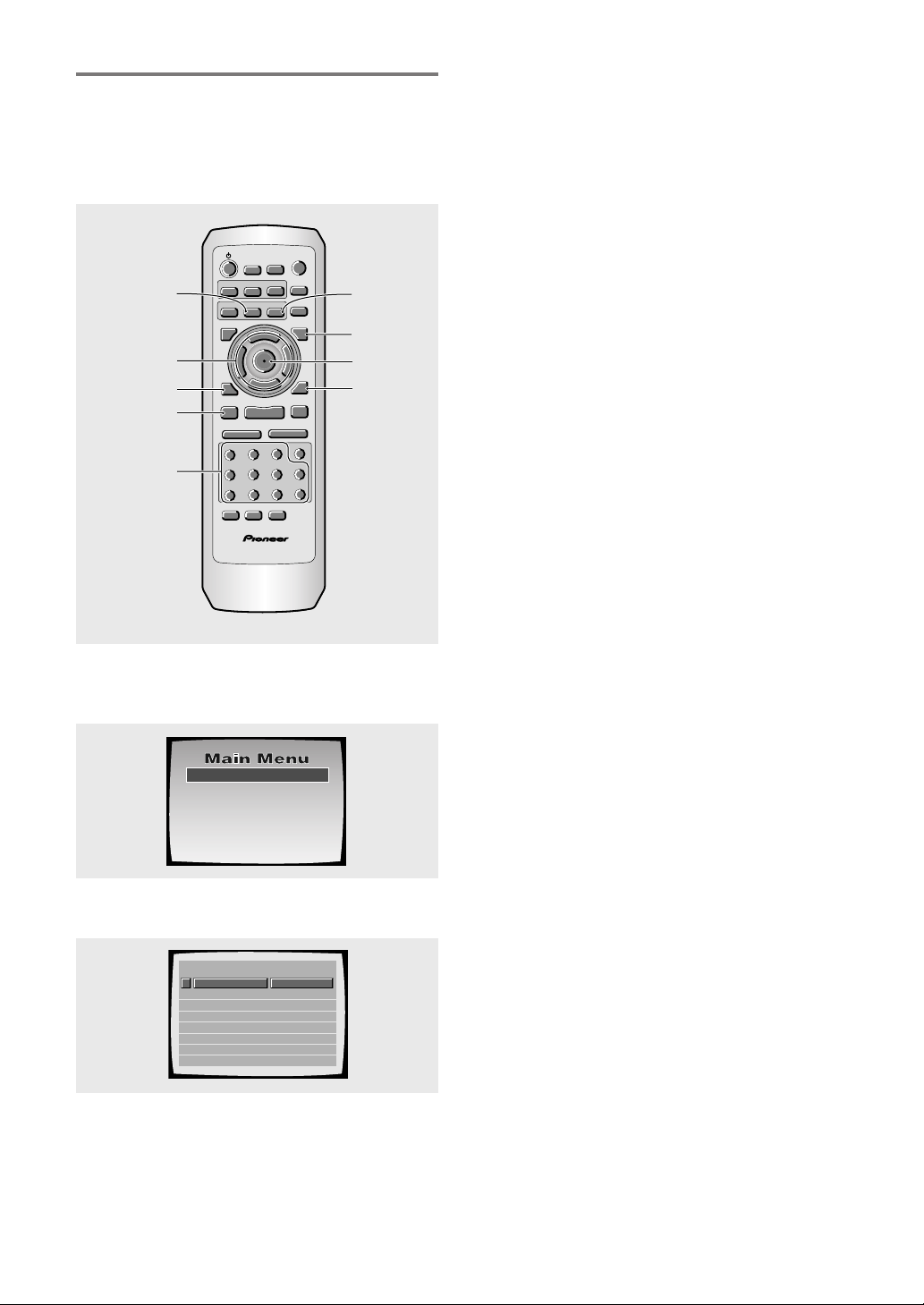
Bei Anzeige eines Menübildschirms
Menübildschirme werden an DVDs und Video-CDs
angezeigt, die über Menübildschirme bzw. Funktionen
zur Wiedergabesteuerung (PBC) verfügen. DVDs
enthalten oft zusätzliche Informationen, auf die über
das DVD-Menü zugegriffen werden kann; ein
Navigieren der Menübildschirme ist oft genau so
interessant wie das Betrachten eines Films.
OPEN/
CLOSE
CONDITION
LAST
MEMORY
MEMORY
REPEAT
ANGLE
SUB TITLE
PREV
AUDIO
SETUP
DISPLAY
¶
4
¶
STOP
e
STEP/SLOW
1
RANDOM
REPEAT
A-B
TOP MENU
MENU
RETURN
¶
5
5
T
E
R
N
E
5
5
PROGRAM
3
NEXT
¢
5
¶
∞
PLAY
3
PAUSE
¶
FWD
¡
1
REV
E
CLEAR
3
2
+10
6
5
¶
09
8
SEARCH MODE
Î
2
7
4
7
RETURN
ENTER
NEXT ¢
8
MENU TOP MENU
Cursor-
Tasten
PREV 4
STOP 7
Zifferntasten
Aufrufen oder Zurückschalten auf einen
Menübildschirm einer DVD oder Video-CD
Obwohl die Vorgehensweise je nach Art der Disc
unterschiedlich ist, kann durch Drücken von MENU,
TOP MENU oder RETURN während der DVDWiedergabe, oder von RETURN während der Video-CDWiedergabe der Menübildschirm aufgerufen werden.
Für weitere Einzelheiten sich auf die mitgelieferten
Anleitungen bzw. die Hinweise beziehen, die auf der
DVD- oder Video-CD-Hülle vermerkt sind.
Navigieren in einem Menübildschirm
• Obwohl die einzelnen Sektoren einer DVD
unterschiedlich sind, sind bei der Anzeige eines
Menübildschirms die Cursor-Tasten (2/3/5/∞) und
ENTER an der Fernbedienungseinheit zu verwenden.
Die Cursor-Tasten dienen zum Aufsuchen der
Wahlmöglichkeiten am Bildschirm, während die
ENTER-Taste zur Eingabe der gewählten Position
dient.
• Gelegentlich können auch die Zifferntasten zur Wahl
einer Position benutzt werden. Wenn dies möglich
ist, kann mit den Zifferntasten die Wahl der Option
am Menübildschirm direkt vorgenommen werden.
Zur Eingabe an Menübildschirmen von Video-CDs
werden ausschließlich die Zifferntasten verwended.
• Wenn the Video-CD über mehr als ein Menü verfügt,
können die Seiten mit den Tasten PREV 4 oder
NEXT ¢ in Vorwärts- bzw. Rückwärtsrichtung
umgeblättert werden.
Beispiel: Wenn eine mit Menübildschirmen
ausgestattete DVD eingelegt wird
1 Highlight Clips
2 Chapter List
3 Commercial Header
4 Subtitles
5 Soundtrack
6 Start Main Feature
Beispiel: Wenn eine mit PBC-Funktionen versehene
Video-CD eingelegt wird
STANDARD VOCAL BEST
1
Don't Tekno for an Answer
2
Bad Whack Naff Riff
3
dubmyheadbassman
4
Gooey Love Jingle
5
Praise the Day
6
G3, Ba-san
7
Abstract Jazz Phunk
8
Rock the Love Jive
Bertie B.& the Goans
Hood in the Boyz
Sleek Machine
Philip William
Formerly an Artist
Pfeuti
John Torn
Hot Monkey Stick
Wiedergabe von Video-CDs ohne Anzeige der
Menübildschirme
Video-CDs, die über Funktionen zur
Wiedergabesteuerung (PBC) verfügen, zeigen bei
Beginn der Wiedergabe einen Menübildschirm an.
Allerdings können Video-CDs auch abgespielt werden,
ohne daß die Menübildschirme angezeigt werden. Nach
dem Einlegen einer Video-CD mit PBC-Funktionen die
STOP 7-Taste betätigen; danach die Zifferntaste des
Titels drücken, der wiedergegeben werden soll.
20
Ge
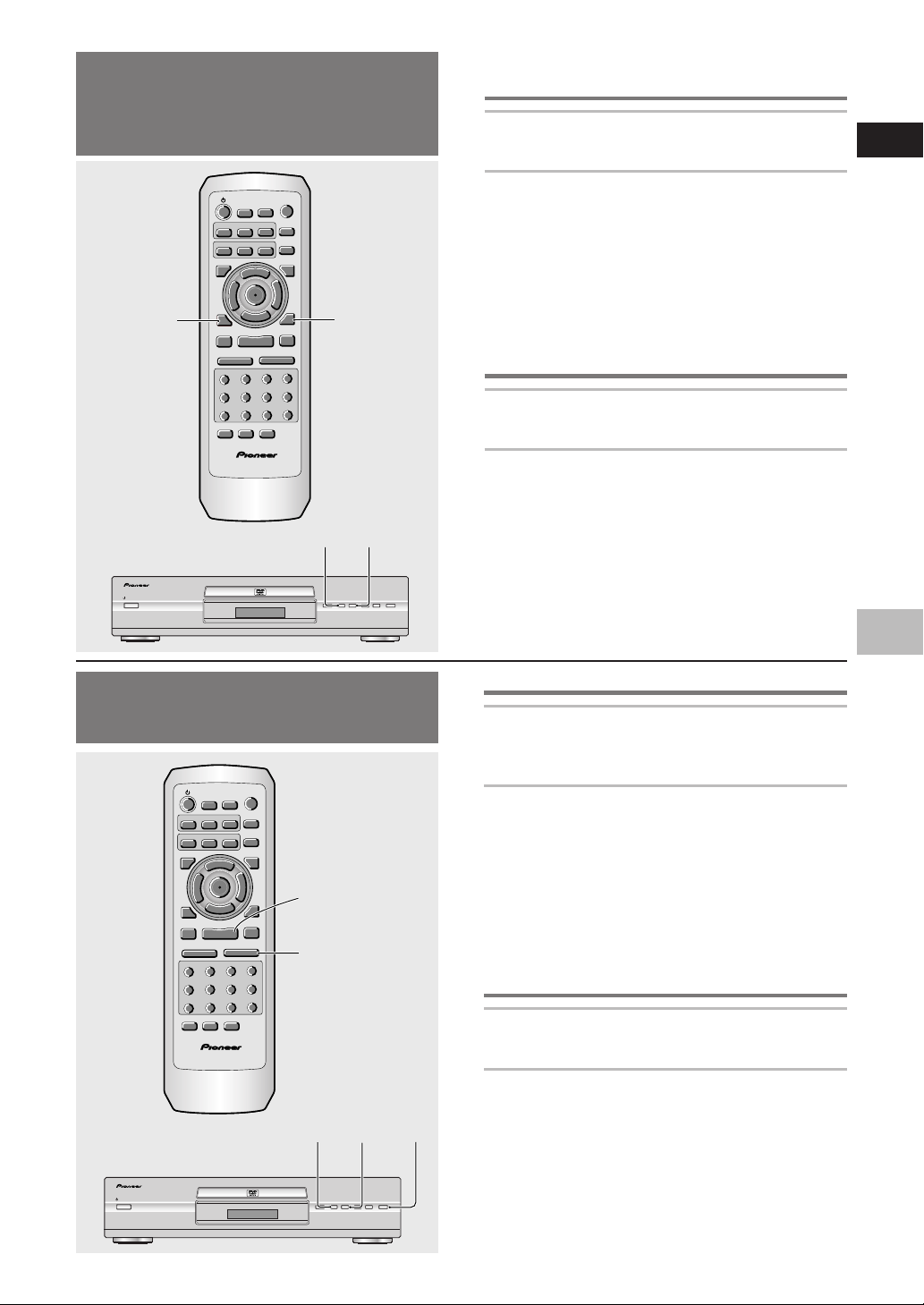
Überspringen von Kapiteln
(Titeln) in Vorwärts-/
Rückwärtsrichtung – DVD/Video-CD/CD
OPEN/
CLOSE
CONDITION
LAST
MEMORY
MEMORY
REPEAT
ANGLE
SUB TITLE
AUDIO
SETUP
DISPLAY
¶
PREV
4
¶
STOP
e
STEP/SLOW
1
4
7
RANDOM
DVD PLAYER
STANDBY/ON
REPEAT
A-B
TOP MENU
MENU
RETURN
¶
5
5
T
E
R
N
E
5
5
3
2
7
PROGRAM
NEXT
¢
5
¶
∞
PLAY
3
PAUSE
¶
FWD
1
REV
E
CLEAR
3
2
+10
6
5
¶
8
SEARCH MODE
Î
NEXT ¢PREV 4
8
¡
09
¡ ¢4 1
¡¢41
0
8
Î
3
7
Überspringen zum nächsten
Kapitel (Titel) in Vorwärtsrichtung
Die NEXT ¢-Taste drücken (¡ ¢-Taste an
der Frontplatte).
• Die Taste drücken, um zum nächsten Kapitel (Titel)
vorzuspringen.
• Es kann mehr als ein Kapitel (Titel) übersprungen
werden, indem die NEXT ¢-Taste gedrückt gehalten
wird; nachdem die gewünschte Titelnummer im
Display erscheint, die Taste loslassen.
Überspringen von Kapiteln (Titeln)
in Rückwärtsrichtung
Die PREV 4-Taste drücken (4 1-Taste an
der Frontplatte).
• Die Taste einmal drücken, um zum Anfang des
gegenwärtig wiedergegebenen Kapitels (Titels)
zurückzuspringen.
• Die Taste zweimal drücken, um zum Anfang des
vorherigen Kapitels (Titels) zurückzuspringen.
• Es kann zu vorherigen Kapitel (Titel) zurückgesprungen
werden, indem die PREV 4-Taste gedrückt gehalten
wird; nachdem die gewünschte Titelnummer im
Display erscheint, die Taste loslassen.
Deutsch
Suchlauf in Vorwärts-
Rückwärtsrichtung – DVD/Video-CD/CD
OPEN/
CLOSE
CONDITION
LAST
MEMORY
MEMORY
REPEAT
ANGLE
SUB TITLE
AUDIO
SETUP
DISPLAY
¶
PREV
4
¶
STOP
e
STEP/SLOW
1
4
7
RANDOM
DVD PLAYER
STANDBY/ON
REPEAT
A-B
TOP MENU
MENU
RETURN
¶
5
5
T
E
R
N
E
5
5
3
2
5
∞
PLAY
3
PAUSE
7
¶
FWD
1
REV
E
CLEAR
3
2
+10
6
5
¶
8
SEARCH MODE
PROGRAM
Î
NEXT
¢
¶
8
¡
09
PLAY 3
REV 1/FWD ¡
¡¢41
0
8
Î
3
7
VORBEREITUNGEN ZUR VERWENDUNG DES DVD-SPIELERS
Schnellsuchlauf in Vorwärtsrichtung
Während der Wiedergabe die FWD ¡-Taste
gedrückt halten (
¡ ¢
-Taste an der
Frontplatte).
• Die FWD ¡-Taste loslassen, wenn die gewünschte
Stelle erreicht ist. Danach wird die normale
Wiedergabe fortgesetzt.
• Wenn die “Scan”-Anzeige am Bildschirm zu blinken
aufhört und ununterbrochen aufleuchtet, wird der
Schnellsuchlauf auch nach dem Loslassen der Taste
fortgesetzt. Nachdem die gewünschte Stelle erreicht
ist, die PLAY 3-Taste drücken.
Schnellsuchlauf in Rückwärtsrichtung
Während der Wiedergabe die REV 1-Taste gedrückt
halten (
4 1
• Die REV 1-Taste loslassen, wenn die gewünschte
3¡ ¢4 1
Stelle erreicht ist. Danach wird die normale
Wiedergabe fortgesetzt.
• Wenn die “Scan”-Anzeige am Bildschirm zu blinken
aufhört und ununterbrochen aufleuchtet, wird der
Schnellsuchlauf in Rückwärtsrichtung auch nach dem
Loslassen der Taste fortgesetzt. Nachdem die
gewünschte Stelle erreicht ist, die PLAY 3-Taste
drücken.
-Taste an der Frontplatte).
21
Ge
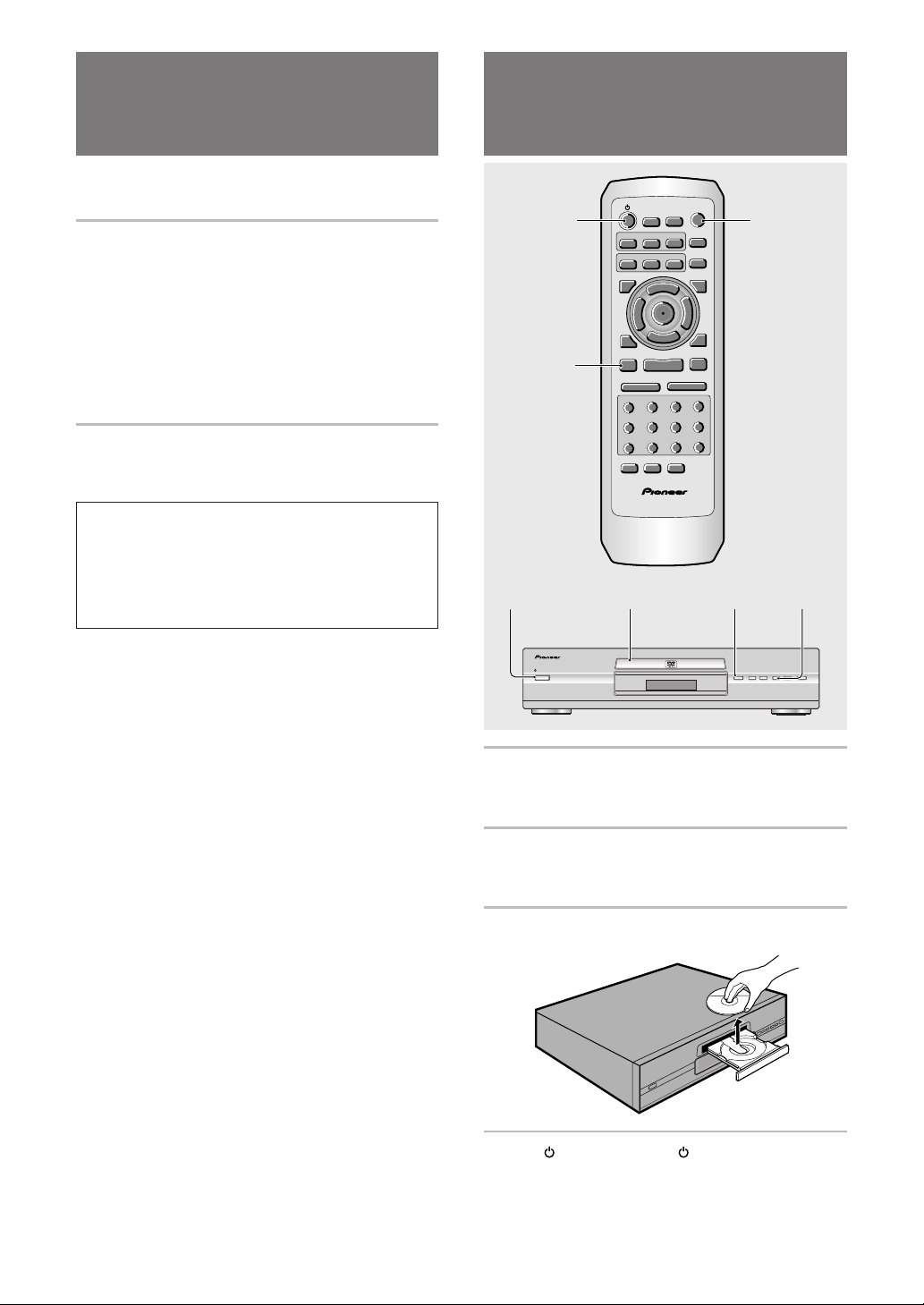
Fortsetzen der Wiedergabe
RANDOM
PROGRAM
SEARCH MODE
09
8
7
+10
6
5
4
CLEAR
3
2
1
1
REV
FWD
¡
PLAY 3
PAUSE 8
STOP 7
e
STEP/SLOW
E
NEXT
¢
PREV
4
RETURN
REPEAT
CONDITION
MEMORY
LAST
MEMORY
ANGLE
SUB TITLE
AUDIO
SETUP
MENU
TOP MENU
DISPLAY
¶
5
∞
3
2
Î
¶
OPEN/
CLOSE
REPEAT
A-B
¶
¶
5
5
5
5
E
N
T
E
R
¶
¶
Stoppen der Wiedergabe;
vom Unterbrechungspunkt
– DVD/Video-CD
Verwenden Sie die Fortsetzungsfunktion, um mit der
Wiedergabe an dem Punkt zu beginnen, an dem die Disc
bei der vorherigen Wiedergabe gestoppt wurde.
Die STOP 7-Taste einmal drücken.
Im Display wird nun “RESUME” angezeigt, und die
Stopp-Position wird abgespeichert.
• Diese Position verbleibt im Speicher solange sich die
Disc im Gerät befindet - selbst wenn die
Stromversorgung ausgeschaltet wird.
• Durch zweimaliges Drücken der STOP 7-Taste wird
beim darauffolgenden Drücken von PLAY 3 zum
Anfang der Disc zurückgeschaltet. Im Display wird der
Disc-Typ angezeigt (DVD oder Video-CD).
Die PLAY 3-Taste drücken.
Die Wiedergabe beginnt an der gespeicherten Position.
Hinweise
• Die tatsächliche Wiedergabeposition kann von der
abgespeicherten Position leicht abweichen.
• Wenn die Disc herausgenommen werden soll, aber die
Wiedergabe trotzdem an der gestoppten Position
fortgesetzt werden soll, ist anstelle der obigen Funktion die
LAST MEMORY-Funktion zu verwenden (Seite 44).
Ausschalten der
Stromversorgung – DVD/Video-CD/CD
4
1
432
2
1
DVD PLAYER
STANDBY/ON
Î
8
¡¢41
0
3
7
1 Die STOP 7-Taste drücken (7-Taste an der
Frontplatte).
Die Wiedergabe stoppt.
2 Die OPEN/CLOSE-Taste drücken (0 an der
Frontplatte).
Die Disc-Auflage wird herausgeschoben.
3 Die Disc herausnehmen.
3
8
7
¢
¡
1
4
0
4 Die -Taste drücken ( STANDBY/ON an
der Frontplatte).
Das Disc-Fach schließt sich.
22
Ge
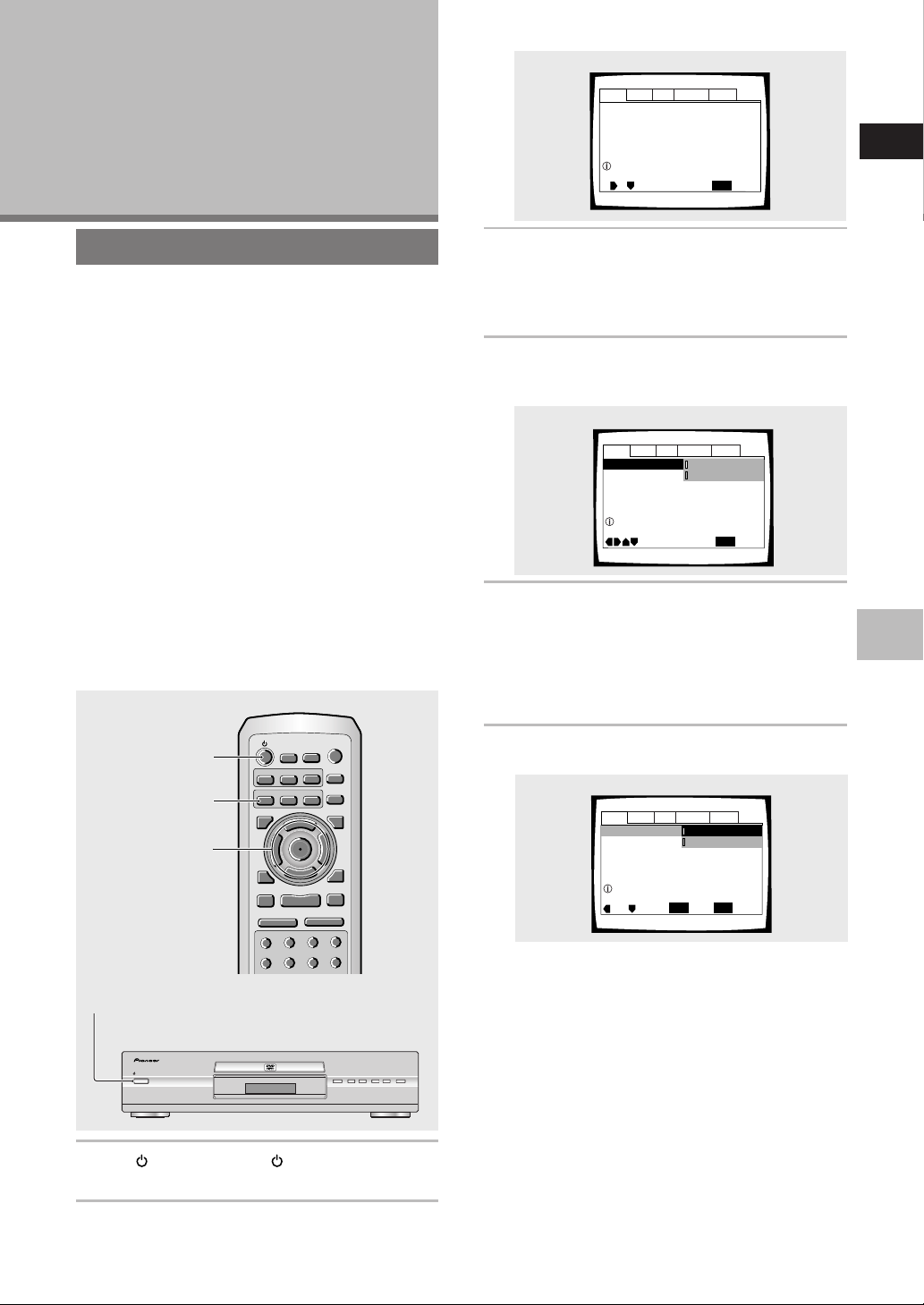
Audio1 Audio2 GeneralLanguageVideo
Dolby Digital Out
DTS Out -
96kHz PCM Out – 96kHz 3 48kHz
MPEG Ou
t – MPEG 3 PCM
Move
Exit
Dolby Digital 3 PCM
Dolby Digital
SETUP
Select
ENTER
Output Dolby Digital
Audio1 Audio2 GeneralLanguageVideo
DTS Out -
96kHz PCM Out – 96kHz 3 48kHz
MPEG Ou
t – MPEG 3 PCM
Move
Exit
Dolby Digital 3 PCM
Dolby Digital
SETUP
Dolby Digital Out
Change Dolby Digital output mode
Einstellen von
Audio1 Audio2 GeneralLanguageVideo
Dolby Digital Out – Dolby Digital
DTS Out – Off
96kHz PCM Out – 96kHz 3 48kHz
MPEG Ou
t – MPEG 3 PCM
SETUP
Move
Exit
Setup audio
Digital output format/tone adjust
Audio- und VideoParametern
(Beispiel)
Deutsch
Verwendung der Setup-Menüs
Auf dieser Seite wird die Verwendung der Bildschirm-Menüs
für das Setup des Geräts erläutert. Diese Menüs dienen dazu
gewisse Systemeinstellungen einzugeben bzw. zu verändern.
Die verschiedenen Funktionen, bei denen eine Einstellung
möglich ist, werden in dieser Bedienungsanleitung an der
jeweiligen Stelle erwähnt. Die auf dieser Seite beschriebene
Vorgehensweise stellt eine grundsätzliche Übersicht über die
Verwendung der Setup-Menüs dar.
Anfangseinstellungen
Es wird empfohlen, das Setup für das Gerät mit Hilfe des
Setup Navigator (Seite 16) vorzunehmen. Selbst wenn am
Menü des Setup Navigator die Position [Auto Start Off] (nicht
verwendet) eingegeben wird, kann das Gerät immer noch
unter Verwendung des Setup Navigator im Menübildschirm
von General vorbereitet werden.
Wenn Sie den Setup Navigator nicht verwenden wollen, führen
Sie unbedingt die entsprechenden Einstellungen in den Menüs
Audio 1, Audio 2, Video und Language durch, wie auf den
nachfolgenden Seiten beschrieben.
Einige DVDs beginnen automatisch mit der Wiedergabe,
sobald sie in das Gerät eingelegt werden. Wenn eine DVD
bereits eingelegt ist, muß die STOP 7-Taste gedrückt werden,
bevor das Setup fortgesetzt wird.
3, 4, 5, 6
1
1 Die -Taste drücken ( STANDBY/ON an
der Frontplatte).
2 Die SETUP-Taste drücken.
Der Setup-Bildschirm erscheint nun.
3 Die Cursor-Tasten (2/3) verwenden, um das
gewünschte Menü zu wählen.
Wenn ein Menü mit dem Cursor gewählt wird,
erscheinen die Einstellwerte unterhalb der MenüKopfleiste.
4 Die Cursor-Taste (∞) drücken, um das Menü
einzugeben.
Die obere Position des Menüs wird nun hervorgehoben.
(Beispiel)
5 Mit Hilfe der Cursor-Taste (5/∞) den
Einstellwert wählen, der geändert werden soll.
Nachdem der Einstellwert gewählt wurde, erscheinen
die für diesen Wert verfügbaren Wahlmöglichkeiten an
der rechten Bildschirmseite. Der gegenwärtige
Einstellwert erscheint mit aufleuchtendem
Einstellindikator.
OPEN/
CLOSE
CONDITION
LAST
MEMORY
PREV
AUDIO
SETUP
DISPLAY
4
STOP
e
¶
5
2
¶
7
STEP/SLOW
1
4
MEMORY
SUB TITLE
MENU
REPEAT
ANGLE
REPEAT
A-B
TOP MENU
RETURN
¶
5
5
T
E
R
N
E
5
3
NEXT
¢
5
¶
∞
PLAY
3
PAUSE
8
¶
FWD
¡
1
REV
E
CLEAR
3
2
+10
6
5
¶
1
2
6 Die Cursor-Taste (3) drücken, um die
Wahlmöglichkeiten einzugeben.
(Beispiel)
• Nicht alle Menü-Wahlmöglichkeiten lassen sich
ändern, während eine Disc wiedergegeben wird. In
diesen Fällen erscheinen die betreffenden
Wahlmöglichkeiten als grau schattierte Positionen am
Bildschirm; eine Veränderung ist dann nicht möglich.
Um diese Wert verändern zu können, muß zuerst die
DVD PLAYER
STANDBY/ON
Î
8
¡¢41
0
3
7
STOP 7-Taste gedrückt werden, bevor SETUP
gedrückt wird.
• Wenn nach dem Drücken der STOP 7-Taste am
Menü eine Eingabe vorgenommen wird, kann dies die
Funktion zur Fortsetzung der Wiedergabe
deaktivieren.
• Einige der Menü-Wahlmöglichkeiten werden nicht
sofort wirksam, wenn eine Disc noch wiedergegeben
wird. Um die Veränderungen zu aktivieren, muß die
Wiedergabe abgebrochen und dann fortgesetzt
werden, oder die Einstellwerte müssen bei
gestoppter Disc geändert werden.
fortgesetzt
VORBEREITUNGEN ZUR VERWENDUNG DES DVD-SPIELERS
EINSTELLEN VON AUDIO- UND VIDEO-PARAMETERN
/
23
Ge
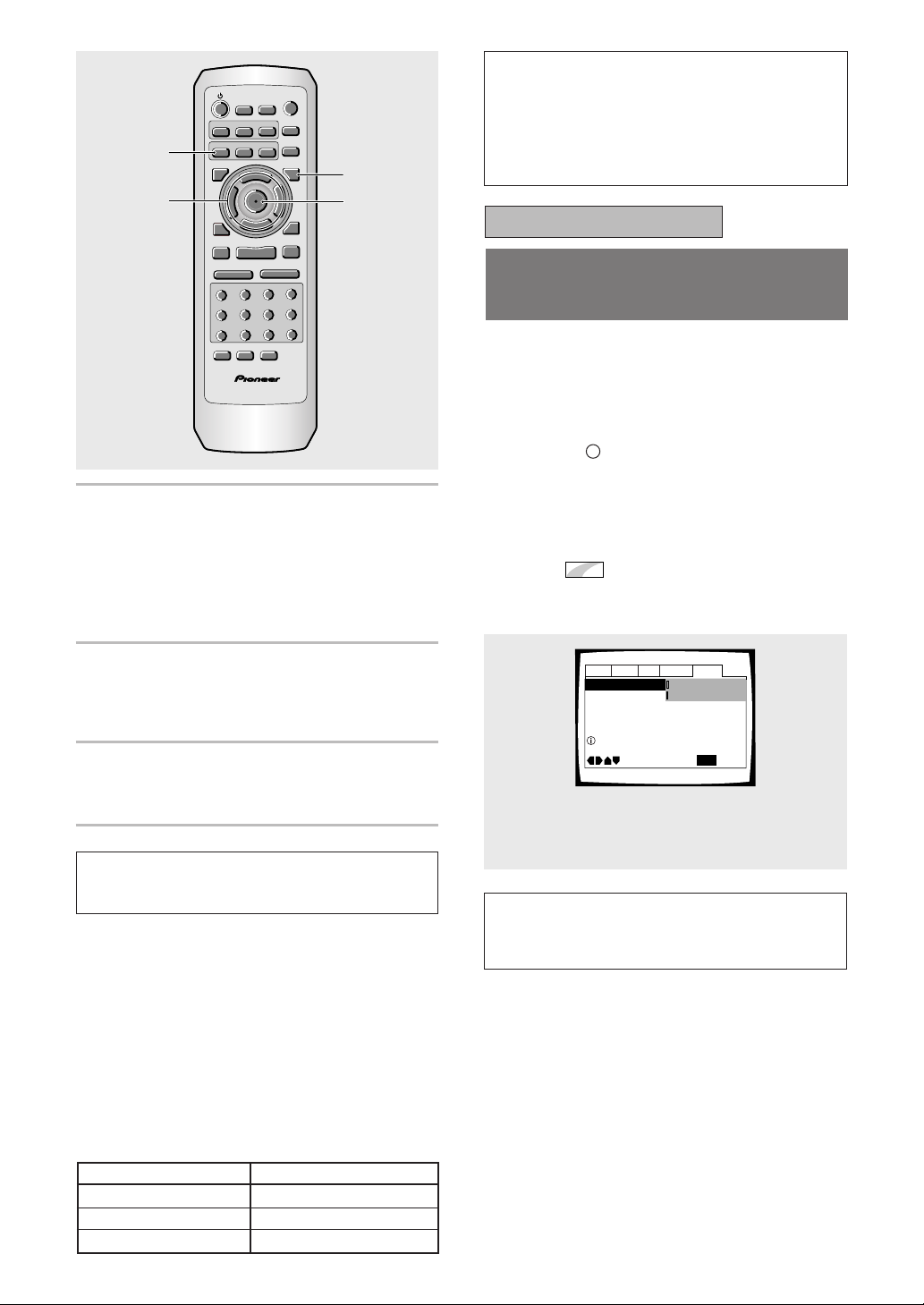
Audio1 Audio2 GeneralLanguageVideo
Parental Lock – Level 8
Setup Navigator
Setup Menu Mode
Move
Exit
Expert
Basic
SETUP
Change menu mode
OPEN/
CLOSE
CONDITION
LAST
MEMORY
MEMORY
REPEAT
ANGLE
SUB TITLE
7, 8
AUDIO
PREV
SETUP
DISPLAY
4
STOP
e
RANDOM
¶
2
¶
7
STEP/SLOW
1
4
7
9
5
MENU
PROGRAM
2
5
¶
8
N
E
PLAY
E
TOP MENU
5
5
T
E
R
5
∞
3
¶
1
SEARCH MODE
REPEAT
A-B
RETURN
¶
5
3
NEXT
¢
¶
PAUSE
FWD
¡
REV
CLEAR
3
+10
6
09
Î
7, 8
7
8
7 Die Cursor-Tasten (5/∞) verwenden, um
einen neuen Einstellwert zu wählen, dann
zur Eingabe der neuen Einstellung in den
Speicher die ENTER-Taste drücken. Um
das Menü ohne Änderungen zu verlassen,
die RETURN-Taste oder die Cursor-Taste
(2) drücken.
Hinweis
Wenn ein nur für eine DVD geltender Einstellwert verändert
wird, während eine Video-CD oder eine CD eingelegt ist,
erscheint ein blaues DVD-Symbol in der rechten oberen
Bildschirm-Ecke; dies weist darauf hin, daß diese Einstellung
nicht mit der gegenwärtig eingelegten Disc kompatibel ist.
Diese Einstellung wird beim nächsten Einlegen einer DVD
aktiviert.
WICHTIGER HINWEIS
Umschalten auf den SetupMenümodus “Expert”
Die Setup-Menüs sind in zwei Stufen unterteilt - [Basic]
(grundlegend) und [Expert] (weiterführend), um eine
optimale Konfiguration für Benutzer mit
unterschiedlichen Anforderungen zu gewährleisten. Im
[Basic]-Modus sind Funktionen enthalten, die für die
grundlegenden Bedienungsschritte dieses Geräts
erforderlich sind; praktische On-screen-Informationen
sind durch das i-Symbol gekennzeichnet. Der
[Expert]-Modus baut auf die Grundlagen des [Basic]Modus auf, und bietet eine Reihe von zusätzlichen
Gerätefunktionen, die eine anwenderspezifische
Konfiguration des Geräts ermöglichen.
In dieser Bedienungsanleitung werden Funktionen, die
im [Expert] Menümodus zur Verfügung stehen, durch
das Symbol
Veränderungen im Menü des [Setup Menu Mode]
(Setup-Modus) sind am Setup-Bildschirm des General-
Menüs vorzunehmen.
Expert
gekennzeichnet.
24
Ge
8 Die RETURN-Taste oder die Cursor-Taste
(2) drücken, um zur Wahl eines anderen
Menüs zur Hauptmenüleiste
zurückzukehren.
9 Die SETUP-Taste drücken, um den Setup-
Bildschirm zu verlassen.
Der Setup-Menübildschirm verschwindet.
Hinweis
Beim nächsten Drücken von SETUP erscheint der gleiche
Menübildschirm, der zuletzt aufgerufen wurde.
Bedeutung der Einstellindikator-Farben in den
Setup-Menüs
Bei der Konfiguration des Systems oder beim
Durchführen von Einstellungen erweist es sich als
praktisch zu wissen, welche Einstellungen für die
verschiedenen Disc-Formate gelten. Nachdem die
Einstellwerte für jede Menü-Wahlmöglichkeit angezeigt
werden, ist die gegenwärtig wirksame Einstellung
entweder mit blau, grün oder gelb gekennzeichnet. Die
durch diese Farben gekennzeichneten
Wahlmöglichkeiten entsprechen den in der
untenstehenden Tabelle gezeigten Formate für den
jeweiligen Disc-Typ.
Farbe des Einstellindikators
Blau Nur DVD
Gelb
Grün
Disc-Format(e)
DVD/Video-CD
Alle kompatiblen Formate
Einstellungen : Expert
Basic*
* Werkseinstellung
Hinweis
Die On-Screen-Informationen erscheinen nur dann, wenn
[English] bei [OSD Language] gewählt und wenn als Menü-
Modus [Basic] eingestellt wurde.

MPEG Ou
t - PCM
Dolby Digital Out –
DTS Out –
96kHz PCM Out
Move
Exit
96kHz
96kHz 3 48kHz
Dolby Digital
Off
SETUP
Change 96 kHz output mode
Audio1 Audio2 GeneralLanguageVideo
Dolby Digital Out –
DTS Out
96kHz PCM Out - 96kHz>48kHz
MPEG Ou
t – MPEG 3 PCM
Move
Exit
DTS
Off
Dolby Digital
SETUP
Change DTS output mode
Audio1 Audio2 GeneralLanguageVideo
Einstellung des digitalen AudioAusgangsanschlusses für Kompatibilität mit der AV-Komponente – DVD
Mit diesem Gerät ist eine digitale Audiosignal-Ausgabe
für Dolby Digital, DTS, MPEG und für eine Abtastrate
von 96 kHz möglich. Die entsprechenden Einstellungen
sind im Setup-Menü Audio 1 vorzunehmen, um die
Möglichkeiten voll ausnutzen zu können, die Ihre
angeschlossene Digital-Komponente bietet.
Hinweise
• Wenn die Eingabeschritte über die Menüs des Setup
Navigator schon vorgenommen wurden, sind die auf
dieser Seite beschriebenen Einstellungen bereits im
Gerät registriert.
• Wenn nur Stereo-Anschlüsse (analog) unter Verwendung
des mitgelieferten Audiokabels durchgeführt wurden,
sind keine Veränderungen in diesem Menü erforderlich.
DTS-Ausgangsanschluß
Dieses Gerät kann ein digitales DTS-Audiosignal für
DVDs ausgeben, die mit DTS aufgenommen wurden.
Wenn dieses Gerät mit einer AV-Komponente verbunden
ist, die über einen eingebauten DTS-Dekoder verfügt,
muß [DTS] gewählt werden. Wenn Ihr System nicht in
der Lage ist, DTS zu dekodieren, wählen Sie [Off].
Sollten Sie sich über die Kompatibilität Ihres Systems
mit DTS nicht im klaren sein, beziehen Sie sich auf die
bei Ihrer AV-Komponente mitgelieferten
Bedienungsanleitung.
Deutsch
Dolby Digital-Ausgangsanschluß
Dieses Gerät ist in der Lage, ein Dolby DigitalAudiosignal für die Wiedergabe eines Surroundklangs
zu übermitteln. Wenn daher das Gerät mit einer AVKomponente verbunden ist, die über einen integrierten
Dolby Digital-Dekoder verfügt, ist [Dolby Digital] zu
wählen. Mit diesem Gerät kann ebenfalls das Dolby
Digital-Signal zu einem digitalen, linearen PCM-Signal
umgewandelt werden - das gleiche Digitalsignal, das
von einer CD ausgegeben wird. Wählen Sie [Dolby
Digital 3 PCM], wenn die Verbindung zu einem
Verstärker oder Receiver durchgeführt wurde, der mit
einem Dolby Pro Logic-Dekoder oder einem Digital
Analog Converter (DAC) ausgestattet ist.
Audio1 Audio2 GeneralLanguageVideo
Dolby Digital Out
96kHz PCM Out – 96kHz 3 48kHz
Change Dolby Digital output mode
Einstellungen : Dolby Digital*
Dolby Digital 3 PCM
DTS Out -
MPEG Ou
Move
Dolby Digital
Dolby Digital 3 PCM
t – MPEG 3 PCM
SETUP
Exit
*Werkseinstellung
Einstellungen : Off*
DTS
* Werkseinstellung
Hinweis
Wenn die digitalen Audio-Verbindungen zu Komponenten
vorgenommen wurden, die eine digitale DTS-Bitreihe nicht
dekodieren können, muß [Off] gewählt werden. Bei Ausgabe
eines DTS-Signals ohne Dekodierung treten digitale
Störgeräusche auf, die unter Umständen eine Beschädigung
der Lautsprecher verursachen können.
96 kHz PCM-Ausgangsanschluß
Dieses Gerät ist in der Lage, Digitalsignale mit einer
Abtastrate von 96 kHz auszugeben. Wenn die
Verbindung zu einer Komponente vorgenommen
wurde, die in der Lage ist, diese Abtastrate zu
verarbeiten, muß [96 kHz] gewählt werden; in diesem
Fall wird das Signal in seiner ursprünglichen Form
übermittelt. Da einige Komponenten ein digitales
Eingangssignal mit einer Abtastrate von 96 kHz nicht
verarbeiten können, ist in diesem Fall die Position [96
kHz 3 48 kHz] zu wählen. Dies bewirkt, daß das Signal
zu einem Standardsignal mit einer Abtastrate von 48
kHz komprimiert wird.
EINSTELLEN VON AUDIO- UND VIDEO-PARAMETERN
Einstellungen : 96 kHz 3 48 kHz*
96 kHz
* Werkseinstellung
Hinweis
Bei DVDs, die ein Kopierschutzfunktion enthalten, ist die
Wiedergabe von Audiosignalen mit 96 kHz unter Umständen
nicht möglich.
25
Ge
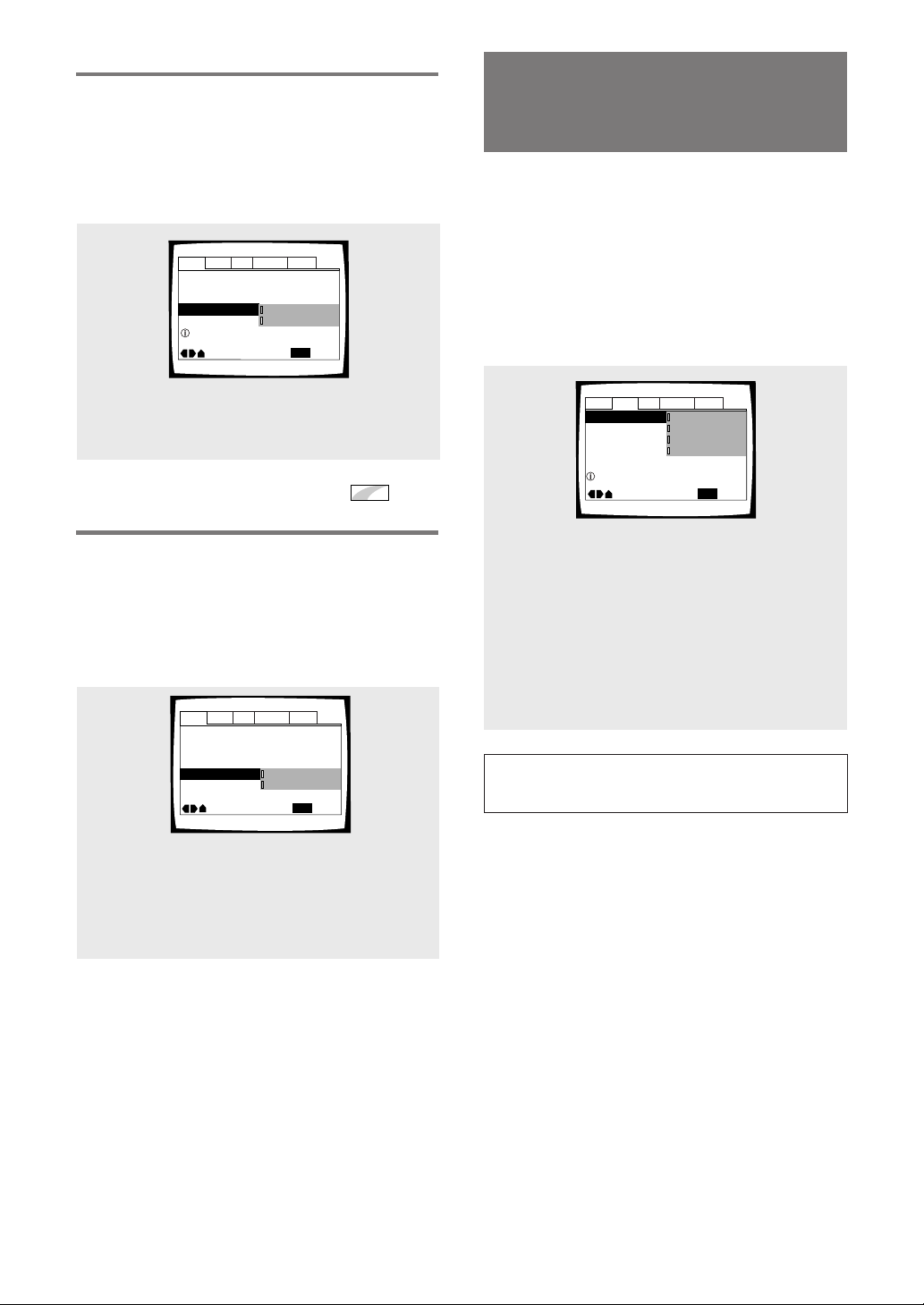
MPEG-Ausgangsanschluß
Dieses Gerät ist in der Lage, eine digitale MPEGBitreihe zu übermitteln. Wenn daher das Gerät mit
einer AV-Komponente verbunden ist, die über einen
integrierten MPEG-Dekoder verfügt, ist die Position
[MPEG] zu wählen. Im anderen Fall ist [MPEG 3 PCM]
zu wählen, damit das Digitalsignal zu einem PCM-Signal
umgewandelt wird - das gleiche Digitalsignal, das von
einer CD ausgegeben wird.
Audio1 Audio2 GeneralLanguageVideo
Dolby Digital Out –
96kHz PCM Out – 96kHz 3 48kHz
Change MPEG audio output mode
DTS Out – Off
MPEG Ou
Move
Dolby Digital
t
MPEG
MPEG 3 PCM
SETUP
Exit
Einstellen des
Dynamikbereichs für die
Audio-Wiedergabe – DVD
Die Abkürzung Audio DRC bedeutet Audio Dynamic
Range Compression = Kompression des AudioDynamikbereichs. Wenn die Audio DRC-Funktion
aktiviert ist, können Signale mit niedriger Frequenz, wie
zum Beispiel ein Dialog, besser gehört werden, ohne
daß hierzu die Lautstärke erhöht werden muß. Die
Kompression ist in drei Stufen verfügbar, die je nach
Stärke des gewünschten Effekts eingestellt werden
können. Wenn Audio DRC auf [Off] gestellt ist, erfolgt
keine Kompression des Audiosignals.
Veränderungen der Position [Audio DRC] sind am
Setup-Bildschirm des Audio 2-Menüs vorzunehmen.
Einstellungen : MPEG
MPEG 3 PCM*
* Werkseinstellung
Digital-Ausgangsanschluß
Expert
–DVD/Video CD/CD
Je nach Wunsch und den vorgenommenen Anschlüssen
kann das System so konfiguriert werden, daß überhaupt
kein digitales Audiosignal ausgegeben wird. Wenn diese
Einstellposition auf [Off] gesetzt wird, erfolgt keine
Signalausgabe an der digitalen Audio-Ausgangsbuchse.
Veränderungen sind an der Einstellposition [Digital Out]
im Audio 1-Menü des Setup-Bildschirms im [Expert]Modus vorzunehmen (Seite 24).
Audio1 Audio2 GeneralLanguageVideo
Dolby Digital Out –
96kHz PCM Out – 96kHz 3 48kHz
Einstellungen : On*
(Digitale Bitreihe wird ausgegeben)
Off
(Digitale Bitreihe wird nicht
ausgegeben)
DTS Out –
MPEG Ou
Digital Out
Move
Dolby Digital
Off
t – MPEG 3 PCM
On
Off
SETUP
Exit
* Werkseinstellung
Audio1 Audio2 GeneralLanguageVideo
Dynamic playback at low volume
Audio DRC
Move
High
Medium
Low
Off
SETUP
Exit
Einstellungen : High
(maximale Kompression des
Audiosignals)
Medium
(gemäßigte Kompression des
Audiosignals)
Low
(geringe Kompression des
Audiosignals)
Off*
*Werkseinstellung
Hinweis
Audio DRC ist nur bei Dolby Digital-Audiosignalquellen
wirksam.
26
Ge
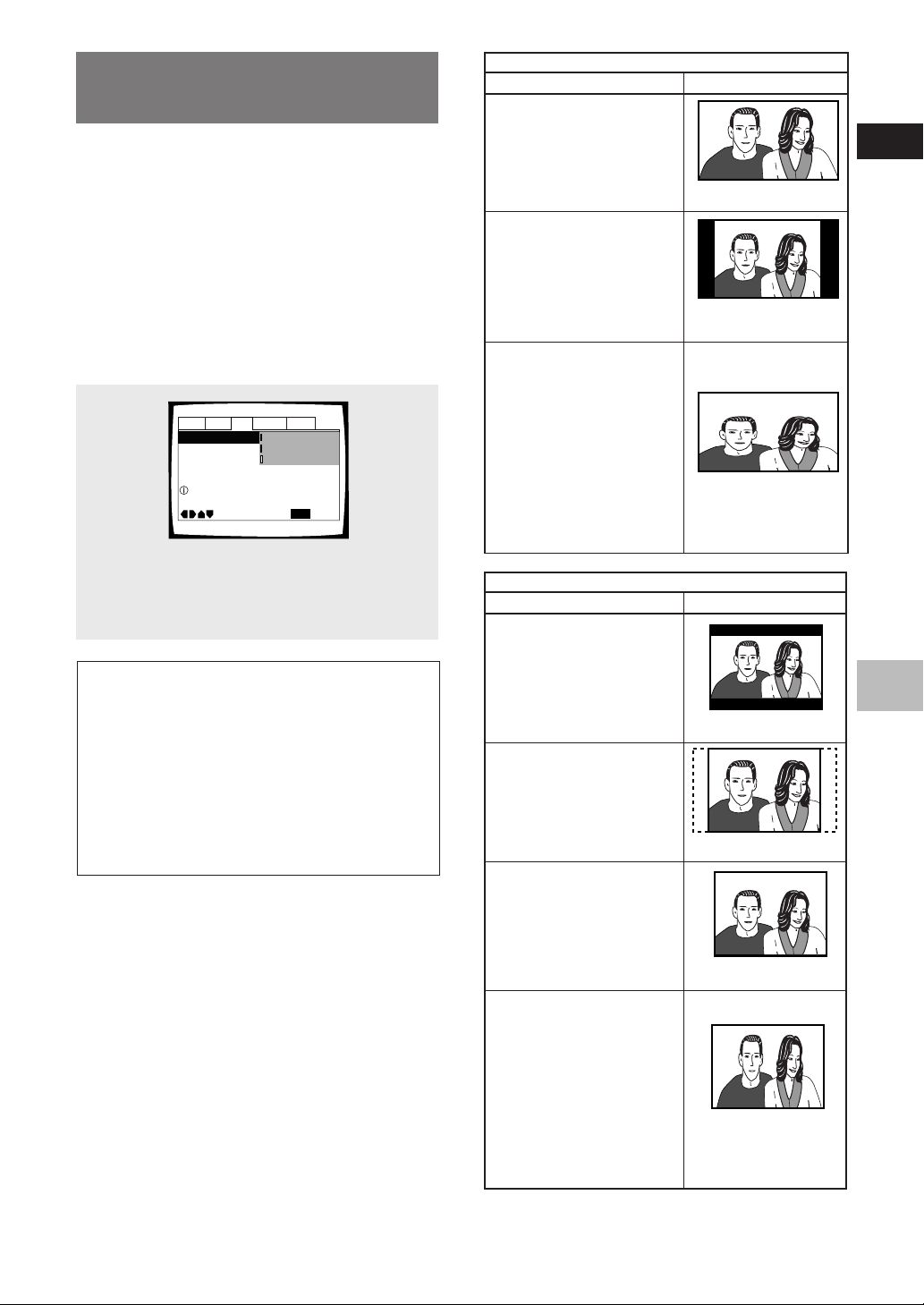
Einstellen des FernsehbildschirmFormats – DVD
Das Verhältnis von Breite : Höhe eines konventionellen
Fernsehgerät-Bildschirms beträgt 4:3, während bei einem
Breitbildschirm und bei hochauflösenden Fernsehgeräten
dieses Verhältnis bei 16:9 liegt. Dieses Verhältnis von Breite :
Höhe wird als Bildseitenverhältnis bezeichnet.
Wenn Software wiedergegeben wird, die mit unterschiedlichen
Bildseitenverhältnissen aufgenommen wurde, kann das
Verhältnis von Breite zu Höhe je nach der Art des verwendeten
Fernsehgeräts bzw. Monitors umgeschaltet werden.
Veränderungen des Fernsehbildschirm-Formats sind im Video-
Setupmenü unter Position [TV Screen] vorzunehmen. Es ist zu
beachten, da Vernderungen der [TV Screen]-Einstellungen
nicht vorgenommen werden knnen, whrend eine Disc
wiedergegeben wird. Bevor versucht wird, Vernderungen
vorzunehmen, mu die Wiedergabe der Disc gestoppt werden.
Audio1 Audio2 GeneralLanguageVideo
Picture Quality —
Select your display preference
Einstellungen : 4:3 (Letter Box)
4:3 (Pan & Scan)
16:9 (Wide)*
Hinweise
• Wenn [Standard (4:3)] am Menü des Setup Navigator gewählt
wurde, wird dementsprechend [4:3 (Letter Box)] in diesem Menü
gewählt. Wenn das Pan&Scan-Format bevorzugt wird, kann die
Änderung an diesem Menü vorgenommen werden.
• Es hängt von der Art der verwendeten Disc ab, ob das
Bildseitenverhältnis umgeschaltet werden kann. Für weitere
Einzelheiten sich auf die Hinweise beziehen, die auf der DiscHülle vermerkt sind.
• Bei einigen Discs ist eine Wahl des in der Position [TV Screen]
angegebenen Bildseitenverhältnisses nicht möglich. In diesem
Fall wird das mit dieser Disc verfügbare, StandardBildschirmformat automatisch gewählt.
Unterschiede bei Bildschirm- und DVD-Formaten
Die Anzahl der verschiedenen Bildschirmformate, die
gegenwärtig verfügbar sind, kann leicht zu Verwirrung führen.
Wenn das Bildseitenverhältnis inkorrekt eingestellt wird, ist
eine optimale Präsentation des Videobilds nicht möglich. Die
nachfolgenden Abbildungen und Beschreibungen sollen dazu
dienen, das Format Ihres Fernsehbildschirms so einzustellen,
daß das digitale Videosignal einer DVD wie vorgesehen
wiedergegeben wird.
Die unter Position [TV Screen] vorhandenen Einstellwerte
sind meist dann von entscheidender Bedeutung, wenn die
wiedergegebene DVD im Breitbildformat aufgenommen
wurde. Bei einem Standard-Fernsehbildschirm ist entweder
[4:3 (Letter Box)] oder [4:3 (Pan & Scan)] zu wählen,
abhängig von Ihrer persönlichen Vorliebe. Wenn Sie ein
Fernsehgerät mit Breitbildschirm besitzen, wählen Sie die
Position [16:9 (Wide)].
TV Screen
Move
4:3(Letter Box)
4:3(Pan&Scan)
16:9(Wide)
SETUP
Exit
* Werkseinstellung
Fernsehgerät oder Monitor mit Breitbildschirm
Bildschirmformat für DVD
Breitbildschirm-Format für DVD
Es ist zu beachten, daß bei einigen
Letter Box-Breitbildformaten
schwarze Streifen am oberen und
unteren Bildschirmrand erscheinen.
Dies ist keine Funktionsstörung.
Standard-Bildschirmformat für DVD
Bei Wiedergabe eines konventionellen
DVD-Bildschirmformats auf einem
Breitbildschirm können unter Umständen
schwarze Ränder automatisch an der
Bildschirmseite eingefügt werden, um
den Bildschirm auf das DVD-Format
einzustellen.
Standard-Bildschirmformat für DVD
(unnatürliche Dehnung des Bilds)
Bei Wiedergabe eines konventionellen
DVD-Bildschirmformats auf einem
Breitbildschirm kann das Bild unter
Umständen [gedehnt] erscheinen. Um
diesen Effekt zu korrigieren, muß der
Breitbildschirm auf ein StandardBildseitenverhältnis (4:3) eingestellt
werden. Für weitere Informationen sich
auf die beim BreitbildschirmFernsehgerät bzw. Monitor mitgelieferte
Bedienungsanleitung beziehen.
Fernsehgerät oder Monitor mit Standard-Bildschirm
Bildschirmformat für DVD Einstellung und Format
Breitbildschirm-Format für DVD
Bei Wiedergabe des Letter Box-Formats
erscheinen schwarze Streifen am
oberen und unteren Bildschirmrand, um
eine volle Breitbildschirm-Präsentation
eines Films auf einem StandardBildschirm (Bildseitenverhältnis: 4:3) zu
ermöglichen.
Breitbildschirm-Format für DVD
Bei Wiedergabe des Pan & ScanFormats wird der Bildrand an
beiden Seiten des Breitbildschirms
abgeschnitten, um das volle Format
eines Standard-Fernsehbildschirms
zu erhalten.
Standard-Bildschirmformat für DVD
Wenn Sie ein StandardFernsehgerät verwenden, wird
für die Wiedergabe auch ein
Standard-Bildschirmformat
benutzt, unabhängig von der
Einstellung.
Breitbildschirm-Format für DVD
(unnatürliche Quetschung des Bilds)
Bei Wiedergabe eines DVDBreitbildformats auf einem StandardFernsehgerät, wobei die Einstellung
unter [TV Screen] auf [16:9 (Wide)]
gesetzt ist, kann das Bild unter
Umständen “gequetscht” erscheinen.
Um diesen Effekt zu korrigieren, muß
entweder die Position [4:3 (Letter Box)]
oder [4:3 (Pan & Scan)] gewählt
werden.
Einstellung und Format
“Wide”-Einstellung
“Wide”-Einstellung
“Wide”-Einstellung
“Letter Box”-Einstellung
“Pan & Scan”-Einstellung
Beliebige Einstellung
“Wide”-Einstellung
Deutsch
EINSTELLEN VON AUDIO- UND VIDEO-PARAMETERN
27
Ge
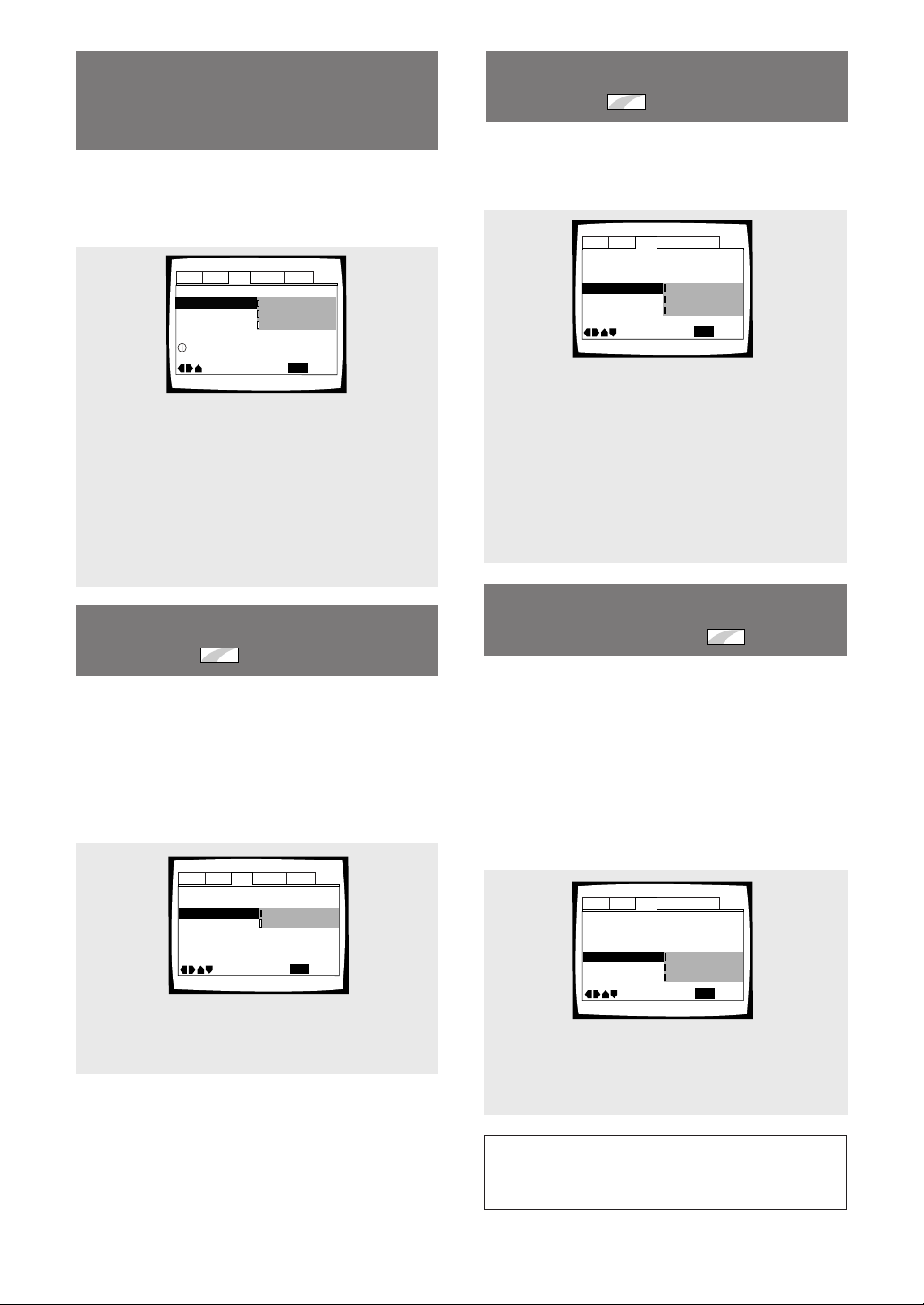
Audio1 Audio2 GeneralLanguageVideo
Angle Indicator
–
TV Screen –
Picture Quality –
Still Picture –
On Screen Display
Move
Exit
Standard
S-Video Out –
S2
16:9(Wide)
Auto
Position-Wide
Position-Normal
Off
SETUP
Wahl der Bildqualität
entsprechend dem
Programminhalt – DVD/Video CD
Diese Funktion erlaubt die Wahl der optimalen Bildqualität für
die Wiedergabe von Filmen, Zeichentrickfilmen und anderen
Video-Medien.
Ver änderungen der [Picture Quality]-Einstellung können im
Setup-Bildschirm des Video-Menüs vorgenommen werden.
Audio1 Audio2 Language
TV Screen – 16:9(Wide)
Picture Quality
Adjust picture quality
Move
Einstellungen : Cinema (Film)
Liefert ein klares, brillantes Bild mit
hohem Kontrast.
Animation (Zeichentrickfilm)
Die Abbildungen werden in leuchtenden
Farben wiedergegeben.
Standard* (Standard)
Videofilme werden ohne zusätzliche
Effekte wiedergegeben.
GeneralVideo
Cinema
Animation
Standard
SETUP
Exit
*Werkseitige Einstellung
Wahl der Anzeigeart eines
Standbilds
Diese Funktion erlaubt die Wahl der Standbild-Anzeigeart
einer DVD, um eine klare Abbildung zu erhalten.
Veränderungen der Position [Still Picture] sind im SetupBildschirm des Video-Menüs im [Expert]-Einstellmodus
vorzunehmen (Seite 24).
Einstellungen : Field
Expert
Audio1 Audio2 GeneralLanguageVideo
Picture Quality –
On Screen Display
Angle Indicator
TV Screen –
S-Video Out –
Still Picture
Move
16:9(Wide)
Standard
S2
Field
–
Frame
– On
Auto
SETUP
Exit
(Bildzittern eines Standbilds wird
unterdrückt.)
Frame
(Diese Position wählen, um eine bessere
Bildqualität zu erhalten.)
Auto*
(Hierbei wird [Field] oder [Frame]
automatisch gewählt, abhängig von der
verwendeten Disc.)
*Werkseinstellung
Umschalten des S-VideoAusgangs
Das an den S-Video-Ausgängen anliegende S-Videosignal
kann auf einen anderen Ausgang umgeschaltet werden.
Wenn Ihr Fernsehgerät über ein S-Videokabel angeschlossen
wurde, kann in einigen seltenen Fällen das Fernsehbild
gedehnt erscheinen. In diesem Fall ist der Ausgang von [S2]
auf [S1] umzuschalten.
Diese Änderung ist unter [S-Video Out] am Video-Menü des
Setup-Bildschirms im [Expert]-Menümodus (Seite 24)
vorzunehmen.
Einstellungen: S1
Expert
– DVD
Audio1 Audio2 GeneralLanguageVideo
Picture Quality –
S-Video Out
On Screen Display – Position-Normal
Angle Indicator –
TV Screen –
Still Picture –
Move
16:9(Wide)
Standard
S1
S2
On
SETUP
S2*
Exit
* Werkseinstellung
Einstellung der Position des
Bildschirm-Displays
Wenn konventionelle Software auf einem BreitbildschirmFernsehgerät wiedergegeben wird, erscheint das
Betriebsdisplay am oberen Rand des Bildschirms, wodurch
sich das Ablesen unter Umständen schwierig gestalten kann.
Durch Verändern der Display-Position können die
Betriebsanzeigen problemlos erkannt werden, selbst auf
einem Breitbild-Fernsehschirm.
Ebenso ist es möglich, mit Hilfe der [Off]-Einstellung die
Anzeigen alle zu deaktivieren.
Veränderungen sind im Setup-Bildschirm des Video-Menüs
unter Position [On Screen Display] des [Expert]-
Einstellmodus vorzunehmen (Seite 24).
Einstellungen: Position-Wide
Position-Normal*
Off
Expert
* Werkseinstellung
28
Ge
Hinweis
Diese Einstellung ist nur mit DVDs wirksam, die eine VideoPräsentation mit einem Bildseitenverhältnis von 4:3
aufweisen.
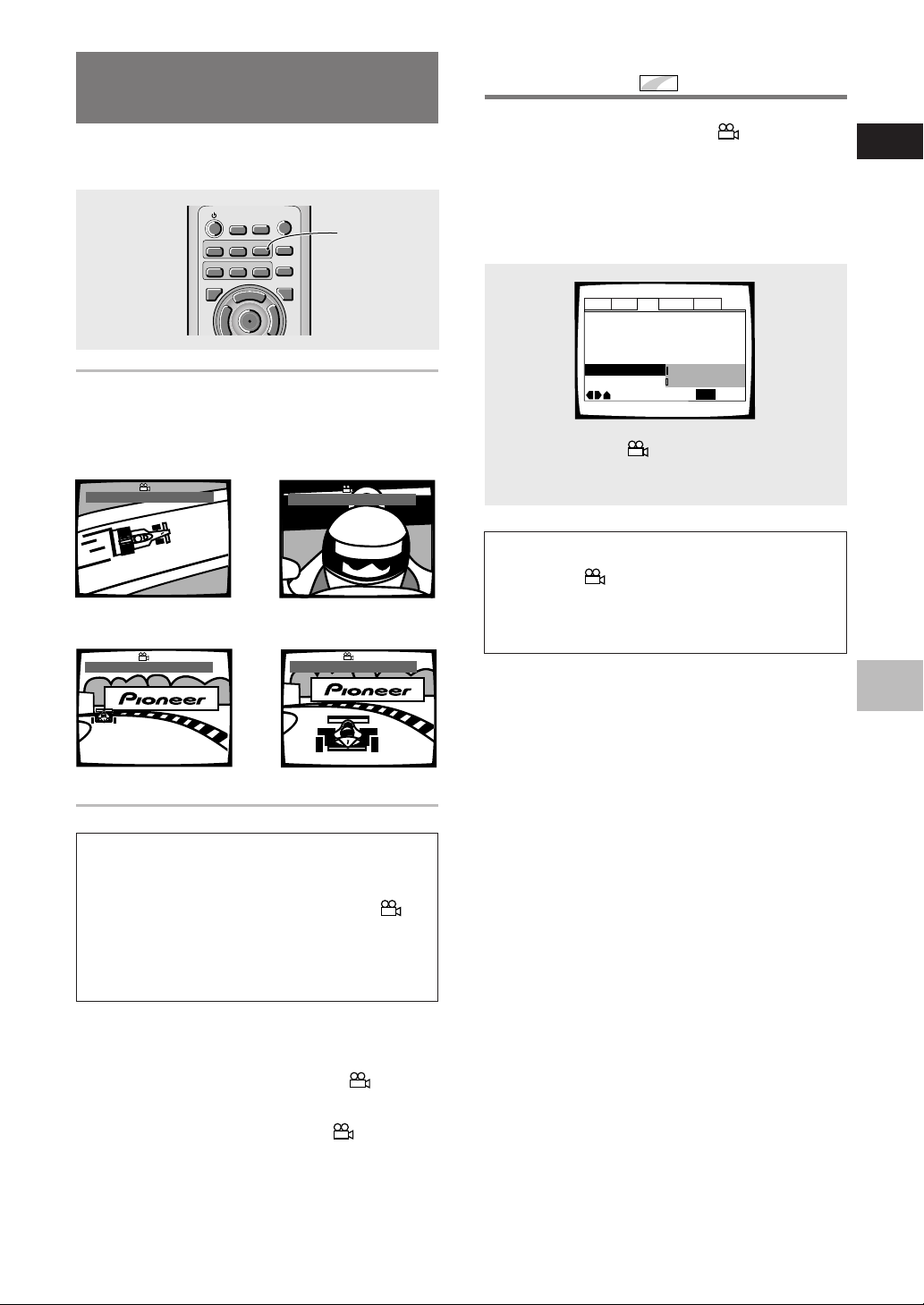
Betrachten mit verschiedenen
Audio1 Audio2 GeneralLanguageVideo
Off
TV Screen –
Picture Quality –
Still Picture –
On Screen Display – Position-Normal
Angle Indicator
Move
Exit
Standard
S2
S-Video Out –
16:9(Wide)
Auto
On
SETUP
Blickwinkeln (Multi-Angle) – DVD
Wenn DVDs wiedergegeben werden, die über
verschiedene Blickwinkel verfügen, kann der
gewünschte Blickwinkel gewählt werden.
OPEN/
CLOSE
CONDITION
LAST
MEMORY
MEMORY
REPEAT
ANGLE
SUB TITLE
AUDIO
SETUP
DISPLAY
¶
2
REPEAT
A-B
TOP MENU
MENU
RETURN
¶
5
5
T
E
R
N
E
5
5
3
Während der Wiedergabe die ANGLE-Taste
drücken.
ANGLE
Ein- und Ausschalten der MultiAngle-Anzeige
Wenn ein mit mehreren Blickwinkeln aufgenommener
Film wiedergegeben wird, erscheint am Bildschirm.
Dadurch kann sofort erkannt werden, ob der
wiedergegebene Film mit mehreren Blickwinkeln
aufgenommen wurde oder nicht.
Das Ein- und Ausschalten der Multi-Angle-Anzeige kann
unter der Position [Angle Indicator] am SetupBildschirm des Video-Menüs im [Expert]-Einstellmodus
eingestellt werden (Seite 24).
Expert
Deutsch
Bei jedem Drücken der Taste ändert sich der
Blickwinkel.
ANGLE : 1/4
ANGLE : 2/4
\
«»
ANGLE : 4/4
ANGLE : 3/4
|
Hinweise
• Die Multi-Angle-Funktion kann nur bei Discs verwendet
werden, die Aufzeichnungen von Bildern mit verschiedenen
Blickwinkeln enthalten.
• Während der Multi-Angle-Wiedergabe leuchtet die
Anzeige im Display auf.
• Bei einigen Discs kann die Wahl unter Verwendung des
DVD-Menüs vorgenommen werden. In diesem Fall ist
MENU zu drücken, um den Menübildschirm anzuzeigen;
danach die gewünschte Position wählen.
Einstellungen : On* ( wird angezeigt)
Off (keine anzeige)
*Werkseinstellung
Hinweis
Selbst wenn die Position [Angle Indicator] auf [Off] gesetzt
ist, leuchtet die
-Anzeige im Display dieses Geräts
während einer Multi-Angle-Wiedergabe auf. Dadurch kann
sofort erkannt werden, wann die Multi-Angle-Funktion
eingesetzt werden kann, ohne daß zuerst das Symbol am
Bildschirm angezeigt werden muß.
EINSTELLEN VON AUDIO- UND VIDEO-PARAMETERN
-
Überprüfen, ob die Disc mit der Multi-AngleFunktion ausgestattet ist oder nicht:
Die Hülle einer mit verschiedenen Blickwinkeln
aufgenommenen Disc ist mit dem Symbol
gekennzeichnet. Wenn Daten einer Discs
wiedergegeben werden, die mit mehreren Blickwinkeln
aufgezeichnet wurden, kann wahlweise -Anzeige
aktiviert werden.
Um das Multi-Angle-Symbol auszuschalten, die Position
[Angle Indicator] im Setup-Bildschirm des VideoMenüs auf [Off] stellen, wie im nachstehenden
Abschnitt beschrieben.
29
Ge

Eingabe der
Ändern der Audio-Sprache
SprachenWahlmöglichkeiten
Die Kapazität einer DVD erlaubt das Speichern von
größeren Mengen an Audio-Informationen, die Daten
für bis zu 8 verschiedenen Sprachen und Untertitel
einschließen, die wiederum aus 32 verschiedenen
Sprache ausgewählt werden können. In diesem
Abschnitt werden die bei diesem Gerät verfügbaren
Möglichkeiten bei der Wahl der Audio-Sprache und der
Untertitel erläutert.
Es ist zu beachten, daß die Parameter für Audio- und
Untertitel-Sprachen bereits automatisch in
Übereinstimmung mit der [OSD Language] (der am
Bildschirm angezeigten Sprache) eingegeben wurden,
falls das Setup mit Hilfe des Setup Navigator
durchgeführt wurde.
Hinweis
DVDs weisen unterschiedliche Daten auf; nicht alle Discs
wurden mit mehreren Sprachen und Untertitel-Informationen
aufgenommen. Aus diesem Grund kann die Eingabe von
gewissen in diesem Kapitel beschriebenen Einstellungen
unter Umständen bei einigen DVDs keinen Effekt zeigen.
Sprachenwahl für das
(Mehrsprachen-Funktion) – DVD
Dolby Digital-, PCM- und andere Audiodaten sind auf
einigen DVDs in mehreren Sprachen oder AudioTonspuren aufgezeichnet; dies erlaubt die Wahl einer
gewünschten Audio-Sprache.
OPEN/
CLOSE
CONDITION
LAST
MEMORY
MEMORY
REPEAT
ANGLE
SUB TITLE
PREV
AUDIO
SETUP
DISPLAY
4
STOP
e
RANDOM
¶
5
2
¶
7
STEP/SLOW
1
4
7
MENU
PROGRAM
REPEAT
A-B
TOP MENU
RETURN
¶
5
5
T
E
R
N
E
5
3
NEXT
¢
5
¶
∞
PLAY
3
PAUSE
8
¶
FWD
¡
1
REV
E
CLEAR
3
2
+10
6
5
¶
09
8
SEARCH MODE
Î
AUDIO
Bildschirm-Display (OSD)
Diese Einstellposition ermöglicht die Wahl der für
Anzeigen und Bildschirm-Mitteilungen verwendeten
Sprache. Diese Eingabe ist im Language-Menü des
Setup-Bildschirms unter der Position [OSD Language]
vorzunehmen.
Audio1 Audio2 GeneralVideo
Audio Language - English
Subtitle Language - Japanese
Auto Language - Japanese
Select On Screen Language
Einstellungen : English*
français
Deutsch
Italiano
Español
Hinweis
Der Einstellwert unter [OSD Language] ist werkseitig auf
[English] gesetzt. Wenn Sie die Anzeigen in englischer
Sprache bevorzugen, ist eine Änderung dieser Einstellung
nicht erforderlich.
Language
OSD Language English
Move
English
français
Deutsch
Italiano
Español
SETUP
Exit
* Werkseinstellung
Die AUDIO-Taste wiederholt drücken, um die
gewünschte Sprache zu wählen.
Durch einmaliges Drücken der AUDIO-Taste wird die
gegenwärtig gewählte Sprache angezeigt. Bei
wiederholtem Drücken der Taste werden die auf der
DVD verfügbaren Sprachen zyklisch angezeigt.
Dolby Digital
Audio : 1 English
5.1CH
Audio : 2 Spanish
HELLO
Hinweise
• Ein Umschalten der Sprache ist nicht möglich, wenn auf
der Disc nur eine Sprache aufgenommen wurde.
• Ein Umschalten der Sprache ist bei einigen Sektoren nicht
möglich. In diesem Fall erscheint das
Bildschirm.
• Bei einigen Discs kann die Sprache unter Verwendung des
auf der DVD enthaltenen Menüs vorgenommen werden. In
diesem Fall ist MENU zu drücken, um den DVDMenübildschirm anzuzeigen; danach die gewünschte
Position wählen.
Dolby Digital
-Symbol am
5.1CH
HOLA
30
Ge

Audio1 Audio2 GeneralLanguageVideo
OSD Language - English
Audio Language - English
Subtitle Language - Japanese
Auto Language - Japanese
Move
Exit
English
French
Spanish
German
Italian
Other
SETUP
Setup audio language
Ändern des AudioWiedergabemodus – Video-CD/CD
Um bei CDs und Video-CDs Karaoke-Funktionen
wiederzugeben, kann eine Stereo-Audiowiedergabe
oder eine Monaural-Wiedergabe für entweder den
rechten oder linken Kanal eingestellt werden, abhängig
von den Erfordernissen der Signalquelle.
Die AUDIO-Taste wiederholt während der
Wiedergabe drücken, um den gewünschten
Audio-Wiedergabemodus zu wählen.
Das Audio-Ausgangssignal wird von [1/L] (linker Kanal)
auf [2/R] (rechter Kanal) und dann zu [Stereo]
umgeschaltet.
Audio : 1/L
Audio : 2/R
Wahl der bevorzugten AudioSprache
Die bevorzugte Audio-Sprache kann aus mehreren, auf
einer DVD verfügbaren Sprachen ausgewählt werden.
Selbst wenn die Audio-Sprache während der
Wiedergabe durch Drücken von AUDIO umgeschaltet
wird, erfolgt bei einem Wechsel der DVD eine
Wiedergabe in der ursprünglich eingegebenen Sprache.
Veränderungen sind im Setup-Bildschirm des
Language-Menüs unter Position [Audio Language]
vorzunehmen.
Diese Einstellung kann während der Wiedergabe einer
Disc nicht vorgenommen werden.
Einstellungen : English*
French
German
Italian
Spanish
Other
(für weitere Einzelheiten zur Wahl von
anderen Sprachen sich auf den
Abschnitt
wird”
33.)
“Wenn ‘Other’ gewählt
auf der nachfolgenden Seite
* Werkseinstellung
Deutsch
Hinweis
Bei Karaoke- und anderen Audio-Discs ist der geeignete
Audio-Wiedergabemodus zur Gesangs- und
Instrumentalbegleitung entsprechend den auf der Hülle bzw.
den mitgelieferten Anleitungen vermerkten Anweisungen
einzustellen.
Audio : Stereo
EINGABE DER SPRACHEN-WAHLMÖGLICHKEITEN
31
Ge

Audio1 Audio2 GeneralLanguageVideo
OSD Language - English
Audio Language - English
Auto Language - English
Subtitle Language Japanese
Move
Exit
English
French
Spanish
German
Italian
Other
SETUP
Setup disc’s subtitle language
Wahl einer Untertitelsprache
(Mehrsprachen-Untertitel)– DVD
Bei DVDs, auf denen die Untertitel-Daten in mehreren
Sprachen aufgezeichnet sind, kann eine gewünschte
Untertitel-Sprache gewählt werden.
OPEN/
CLOSE
CONDITION
LAST
MEMORY
PREV
AUDIO
SETUP
DISPLAY
¶
4
STOP
e
RANDOM
MEMORY
SUB TITLE
5
2
¶
7
STEP/SLOW
1
4
7
MENU
2
5
¶
8
PROGRAM
E
PLAY
E
TOP MENU
5
5
T
E
N
5
∞
¶
SEARCH MODE
1
ANGLE
R
3
REPEAT
REPEAT
A-B
RETURN
¶
5
3
NEXT
¢
¶
PAUSE
8
FWD
¡
REV
CLEAR
3
+10
6
09
Î
SUBTITLE
Die SUBTITLE-Taste während der Wiedergabe
wiederholt drücken.
Durch einmaliges Drücken der SUBTITLE-Taste wird die
gegenwärtig gewählte Untertitelsprache angezeigt. Bei
wiederholtem Drücken der Taste werden die auf der
DVD verfügbaren Untertitelsprachen zyklisch angezeigt.
Wahl der bevorzugten UntertitelSprache
Die bevorzugte Untertitel-Sprache kann aus mehreren,
auf einer Disc verfügbaren Sprachen ausgewählt
werden. Selbst wenn die Untertitel-Sprache während
der Wiedergabe durch Drücken von SUBTITLE
umgeschaltet wird, erfolgt bei einem Wechsel der Disc
eine Wiedergabe in der ursprünglich eingegebenen
Sprache.
Veränderungen sind im Setup-Bildschirm des
Language-Menüs unter Position [Subtitle Language]
vorzunehmen.
Diese Einstellung kann während der Wiedergabe einer
Disc nicht vorgenommen werden.
Einstellungen : English*
French
German
Italian
Spanish
Other
(für weitere Einzelheiten zur Wahl von
anderen Sprachen sich auf den
Abschnitt
wird”
33.)
“Wenn ‘Other’ gewählt
auf der nachfolgenden Seite
*Werkseinstellung
Subtitle :1 English Subtitle :2 Spanish
Hinweise
• Ein Umschalten der Untertitelsprache ist nicht möglich,
wenn auf der Disc keine Untertitel-Sprache oder nur eine
Sprache aufgenommen wurde.
• Ein Umschalten der Untertitelsprache ist bei einigen
Sektoren nicht möglich. In diesem Fall erscheint das
Symbol am Bildschirm.
• Um die Untertitel-Funktion während der Wiedergabe
auszuschalten, zuerst die SUBTITLE-Taste, dann CLEAR
drücken, oder die SUBTITLE-Taste drücken, bis [Off]
erscheint.
• Bei einigen Discs kann die Untertitelsprache unter
Verwendung des auf der DVD enthaltenen Menüs
vorgenommen werden. In diesem Fall ist MENU zu
drücken, um den DVD-Menübildschirm anzuzeigen; danach
32
Ge
die gewünschte Position wählen.
HELLO!
HOLA!
-

Wenn “Other” gewählt wird
Audio1 Audio2 GeneralLanguageVideo
OSD Language – English
Audio Language – English
Subtitle Language – Spanish
Auto Language
On
Move
Exit
Off
On
SETUP
Play dialog, etc. in original language
Subtitles ON with foreign audio.
Wenn eine der 136 Sprachen als die hauptsächliche
Audio-Sprache gewählt werden soll, sind die
nachstehenden Schritte auszuführen, nachdem der
angezeigte Bildschirm erscheint.
Eine Liste der Sprachen-Codes befindet sich auf Seite
50.
REPEAT
ANGLE
SUB TITLE
AUDIO
SETUP
DISPLAY
¶
2
PREV
4
¶
STOP
7
e
STEP/SLOW
Audio1 Audio2 GeneralLanguageVideo
OSD Language - English
Audio Language English
Subtitle Language - Japanese
Auto Language - Japanese
Setup audio language
Move
REPEAT
A-B
TOP MENU
MENU
RETURN
¶
5
5
T
E
R
N
E
5
5
ENTER
∞
PLAY
¶
E
English
French
German
Italian
Spanish
Other
Select
3
NEXT
¢
5
¶
3
PAUSE
FWD
¡
1
REV
SETUP
1, 41, 2, 3
8
Exit
1 Die Cursor-Tasten (2/3/5/∞) zur Wahl
von [Other] verwenden, dann die ENTERTaste drücken.
Nun erscheint der Sprachenwahl-Bildschirm.
Audio1 Audio2 GeneralLanguageVideo
Audio Language
List of Languages
ja: Japanese
Setup audio language
Move
+/–
ENTER
Code (0~2)
1001
RETURN
SETUP
Select
Return
Exit
Wenn [Code] gewählt wurde, die Cursor-Tasten
(5/∞) zur Eingabe des Eingabe-Codes
verwenden.
Die Position des Cursors kann mit den CursorTasten (2/3) verändert werden.
Zur Eingabe des Codes können auch die
Zifferntasten benutzt werden.
Code (0~2)
1001
4 Die ENTER-Taste drücken, um die neue
Sprache einzugeben.
Um das Menü ohne Durchführung einer Änderung
zu verlassen, die RETURN-Taste drücken.
Eingabe der Auto LanguageFunktion zur Steuerung der
programmabhängigen Untertitelund Audio-Sprache
Wenn die Auto Language-Funktion aktiviert ist, werden
ausländische Filme im Originalton wiedergegeben, während
für die Untertitel die mit der Menüposition [Subtitle
Language] gewählte Sprache verwendet wird. Einheimische
Filme werden im Originalton und ohne Untertitel
wiedergegeben. (Das Disc-Fach schließt sich.)
Veränderungen der Position [Auto Language] sind im
Setup-Bildschirm des Language-Menüs vorzunehmen.
Diese Einstellung kann während der Wiedergabe einer
Disc nicht vorgenommen werden.
Deutsch
EINGABE DER SPRACHEN-WAHLMÖGLICHKEITEN
2 Die Cursor-Tasten (2/3) zur Wahl von [List
of Languages] oder [Code] verwenden.
3 Wenn [List of Languages] gewählt wurde,
sind die Cursor-Tasten (5/∞) zu
verwenden, um die Sprache zu
bestimmen.
Für Sprachen, die lediglich als Code gezeigt sind,
sich auf die
50 beziehen.
‘Liste der Sprachen-Codes’
List of Languages
ja: Japanese
auf Seite
Einstellungen : On*
Off
* Werkseinstellung
Hinweis
Die Auto Language-Funktion kann nur dann aktiviert werden,
wenn als Einstellposition [On] gewählt wird, und wenn die
für [Audio Language] und [Subtitle Language]
eingegebenen Einstellungen identisch sind.
33
Ge

Audio1 Audio2 GeneralLanguageVideo
OSD Language – English
Audio Language – English
Subtitle Language – Spanish
DVD Language –
English
Subtitle Off
Selected Subtitle
Auto Language
– On
Subtitle Display
- On
Move
Exit
With Audio
Selected Subtitle
SETUP
Audio1 Audio2 GeneralLanguageVideo
OSD Language – English
Audio Language – English
Subtitle Language – Spanish
DVD Language -
English
Subtitle Off -
Selected Subtitle
Auto Language –
On
Subtitle Display
On
Move
Exit
Off
Assist Subtitle
On
SETUP
Wahl der bevorzugten DVDMenüsprache
Zusätzlich zu verschiedenen Audio-Sprachen kann eine DVD
ebenfalls Menübildschirme enthalten, die in mehreren
Sprachen angezeigt werden können. Durch Eingabe der
bevorzugten DVD-Sprache wird die gewählte Sprache
angezeigt, wenn DVDs wiedergegeben werden, deren
Menübildschirme in der betreffenden Sprache auf der Disc
programmiert sind.
Durch die Wahl von [w/ Subtitle Language] wird die unter
Position [Subtitle Language] gewählte Sprache automatisch
zugeordnet.
Ver änderungen der Position [DVD Language] sind im SetupBildschirm des Language-Menüs im [Expert]-Einstellmodus
vorzunehmen (Seite 24).
Diese Einstellung kann während der Wiedergabe einer Disc
nicht vorgenommen werden.
Einstellung : w/ Subtitle Language*
Hinweise
• Die tatsächlichen Menü-Positionen können sich von der oben
gezeigten Abbildung unterscheiden.
• Wenn diese Funktion nicht aktiviert werden kann, lassen sich
die verfügbaren Sprachen auch über das DVD-Menü wählen. In
diesem Fall drücken Sie MENU, um das DVD-Menü aufzurufen,
dann die gewünschte Wahl treffen.
Expert
Audio1 Audio2 GeneralLanguageVideo
OSD Language – English
Audio Language – English
Subtitle Language - Japanese
Auto Language
DVD Language
Subtitle Display
Subtitle Off
Move
w/ Subtitle Language
English
French
- On
German
Italian
English
- On
Spanish
Other
- Selected Subtitle
SETUP
Exit
English
French
German
Italian
Spanish
Other
(für weitere Einzelheiten zur Wahl von
anderen Sprachen sich auf den
Abschnitt
wird”
“Wenn ‘Other’ gewählt
auf der nachfolgenden Seite
33.)
* Werkseinstellung
Mit Untertitel, Hilfs-Untertitel oder
ohne Untertitel
Mit dieser Funktion können die Untertitel aktiviert bzw.
deaktiviert werden. Außerdem sind bei einigen DVDs HilfsUntertitel verfügbar, die zusammen mit den StandardUntertiteln zusätzliche Erläuterungen von gewissen Szenen
für Schwerhörige bieten. Wenn diese Funktion auf DVDs
angeboten wird, können durch die Wahl der Position [Assist
Subtitle] diese Untertitel angezeigt werden.
Ver änderungen der Position [Subtitle Display] sind im
Setup-Bildschirm des Language-Menüs im [Expert]-
Einstellmodus vorzunehmen (Seite 24).
Diese Einstellung kann während der Wiedergabe einer Disc
nicht vorgenommen werden.
Einstellungen : On*
Hinweise
• Wenn auf der DVD keine Untertitel-Daten aufgezeichnet sind,
können keine Untertitel angezeigt werden, selbst wenn die
Funktion auf [On] gestellt wird.
• Diese Position dient als Vorgabe-Einstellung, um zu bestimmen,
ob die Untertitel angezeigt werden sollen oder nicht. Selbst
wenn diese Wahlmöglichkeit auf [Off] gestellt wird, lassen sich
die Untertitel durch Drücken von SUBTITLE anzeigen.
Gleichermaßen können die Untertitel durch Drücken von
SUBTITLE und dann CLEAR ausgeschaltet werden, selbst
wenn die Funktion auf [On] steht.
Expert
Off
Assist Subtitle
* Werkseinstellung
Wahl einer Sprache für zwangsweise
Untertitel-Anzeige
Selbst wenn die Untertitelfunktion ausgeschaltet ist, werden
bei einigen DVDs die Untertitel trotzdem am Bildschirm
angezeigt. Nachfolgend wird erläutert, wie für diese Arten
von DVDs die Untertitelsprache gewählt werden kann.
Um die Untertitel in der gleichen Sprache anzuzeigen, die bei
Position [Audio Language] eingegeben wurde, ist [With
Audio] zu wählen. Um die Untertitel in der gleichen Sprache
anzuzeigen, die bei Position [Subtitle Language] eingegeben
wurde, ist [Selected Subtitle] zu wählen.
Ver änderungen der Position [Subtitle Off] sind im SetupBildschirm des Language-Menüs im [Expert]-Einstellmodus
vorzunehmen (Seite 24).
Diese Einstellung kann während der Wiedergabe einer Disc
nicht vorgenommen werden.
Expert
34
Ge
Einstellungen : With Audio
Selected Subtitle*
* Werkseinstellung

Weiterführende
Audio1 Audio2 GeneralLanguageVideo
+/–
Parental Lock: Register Code Number
Move
ExitReturn
SETUP
Enter 4—Digit Code
RETURN
Audio1 Audio2 GeneralLanguageVideo
Parental Lock: Register Code Number
Move
Exit
1019
Return
+/–
SETUP
ENTER
Enter 4—Digit Code
RETURN
Funktionen
Dieses Gerät ist mit DVD-, Video-CD- und CD-Formaten
kompatibel. Benutzer, die bereits Video-CDs oder CDs
verwenden, werden mit vielen Funktionen dieses Geräts
vertraut sein. Das DVD-Format bietet eine noch größere
Palette von Möglichkeiten und Funktionen.
Hinweis
DVDs weisen unterschiedliche Daten auf; nicht alle Discs
enthalten die gleichen Informationen. Aus diesem Grund kann die
Eingabe von gewissen in diesem Kapitel beschriebenen
Einstellungen unter Umständen bei einigen DVDs keinen Effekt
zeigen.
Eingabe der Eltern-Sperrstufe
– DVD
Wenn eine DVD mit einer Eltern-Sperrfunktion
aufgenommen wurde, kann mit diesem Gerät die
Restriktionsstufe dieser Sperrfunktion eingegeben
werden. Bei Discs, die über diese Sperrfunktion
verfügen, läßt sich der Zugriff auf Software, die für Ihre
Kinder ungeeignet ist, verhindern. Um festzustellen, ob
eine Disc die Eltern-Sperrfunktion enthält, beziehen Sie
sich auf die Hülle der DVD bzw. auf die vorhandenen
Informationen.
Veränderungen der [Parental Lock]-Einstellung können
am Setup-Bildschirm des General-Menü vorgenommen
werden. Beachten Sie aber, daß Veränderungen der
Eltern-Sperrstufe (Parental Lock) nicht während der
Wiedergabe einer Disc vorgenommen werden können.
Vor der Durchführung von Veränderungen muß daher die
Disc-Wiedergabe gestoppt werden.
Einlegen einer DVD mit registrierter ElternSperrstufe
Die Code-Nummer muß korrekt mit Hilfe der CursorTasten (2/3/5/∞) oder den Zifferntasten eingegeben
und dann die ENTER-Taste gedrückt werden, bevor mit
der Wiedergabe begonnen werden kann.
Eingabe des Kennworts
Wenn entweder [Level Change] oder [Password
Change] gewählt wird, muß das Kennwort (4stelliger
Code) eingegeben werden. Die nachfolgend
beschriebenen Anweisungen ausführen, wenn das
Kennwort eingegeben oder bestätigt werden muß.
1 Die Cursor-Tasten (5/∞) oder die
Zifferntasten zur Wahl einer Ziffer
zwischen 0 und 9 verwenden.
Zur direkten Eingabe der Ziffern können auch die
Zifferntasten verwendet werden. Bei der
erstmaligen Eingabe oder beimndern des
Kennworts erfolgt eine Abfrage zur erneuten
Eingabe Ihres Kennworts. Wenn die Zifferntasten
zur Bestätigung des Kennworts verwendet werden,
erscheinen die Ziffern am Bildschirm als Sternchen,
wobei der Cursor automatisch zur nächsten
Eingabeposition vorrückt.
2 Die Cursor-Tasten (2/3) verwenden, um
den Cursor zu einer anderen Position
innerhalb des Kennworts zu bewegen.
Nachdem alle vier Ziffern des Kennworts
eingegeben wurden, erscheint ENTER am
Bildschirm.
Deutsch
EINGABE DER SPRACHEN-WAHLMÖGLICHKEITEN/
WEITERFÜHRENDE FUNKTIONEN
Einstellungen : Level Change
Audio1 Audio2 GeneralLanguageVideo
Setup Menu Mode
Setup Navigator
Parental Lock
Setup viewing restrictions
Move
– Basic
Level Change
Password Change
SETUP
Exit
(für weitere Informationen sich auf den
Abschnitt
Sperrstufe’
‘Eingabe der Eltern-
auf der nachfolgenden
Seite beziehen).
Password Change
(für weitere Informationen sich auf den
Abschnitt
‘Ändern des Kennworts’
auf der nachfolgenden Seite beziehen).
3 Die ENTER-Taste drücken, um das neue
Kennwort einzugeben.
Das Kennwort ist nun registriert.
Hinweis
Merken Sie sich unbedingt Ihr Kennwort. Wenn die
Geheimnummer verlorengeht, muß das Gerät auf die
Anfangseinstellungen zurückgestellt und die Geheimnummer
noch einmal eingegeben werden. Zur System-Rückstellung
sich auf den Abschnitt
Anfangswerte’
Rückstellung des Systems alle gespeicherten Einstellungen
zurückgesetzt werden - nicht nur das Kennwort.
‘Rückstellen des Systems auf die
(Seite 47). Dabei ist zu beachten, daß bei der
35
Ge

Audio1 Audio2 GeneralLanguageVideo
Parental Lock – Level 8
Setup Navigator
Background Color
Move
Exit
Blue
Black
SETUP
Setup Menu Mode – Expert
Audio1 Audio2 GeneralLanguageVideo
Parental Lock
Setup Navigator
Move
ExitSelect
Level Change
Password Change
SETUP
ENTER
Setup Menu Mode – Basic
Setup viewing restrictions
Eingabe der Eltern-Sperrstufe
Die Eltern-Sperrstufe kann zu einem höheren bzw.
niedrigen Wert geändert werden, basierend auf den
Richtwerten, die auf der Hülle der DVD bzw. in den
mitgelieferten Informationen vermerkt sind. Wenn die
Parameter-Speicherfunktion zum Abspeichern der
Einstellwerte einer speziellen Disc verwendet wird, wird
auch die Eltern-Sperrstufe registriert. Da diese
Einstellung im Speicher erhalten bleibt, kann die Stufe
für einzelne Discs eingegeben werden, abhängig vom
Inhalt; die Eingabe eines Werts, der für alle DVDs gilt, ist
daher nicht erforderlich.
Audio1 Audio2 GeneralLanguageVideo
Parental Lock: Level Change
1
Level
234 6785
Set Parental Lock
Move
ENTER
RETURN
SETUP
Return
ExitSelect
1 [Level Change] der [Parental Lock]-
Einstellung wählen, dann die ENTER-Taste
drücken.
Der Bildschirm ändert sich nun zum KennwortEingabebildschirm. Wenn noch kein Kennwort
eingegeben wurde, muß dies nun vorgenommen
werden. Um das Kennwort einzugeben, sich auf
den Abschnitt
vorherigen Seite beziehen.
‘Eingabe des Kennworts’
auf der
Ändern des Kennworts
Das Kennwort kann geändert werden, sollte dies
erforderlich sein. Wenn Sie allerdings Ihr Kennwort
vergessen, kann zur Änderung des Kennwort auf diesen
Bildschirm nicht zugegriffen werden.
1 [Password Change] unter Position
[Parental Lock] wählen, dann die ENTERTaste drücken.
Der Bildschirm ändert sich nun zum KennwortEingabebildschirm. Zur Eingabe des Kennworts sich
auf den Abschnitt
der vorherigen Seite beziehen.
Wenn noch kein Kennwort eingegeben wurde, kann
diese Position nicht gewählt werden. In diesem Fall
muß zuerst [Level Change] gewählt und ein
Kennwort eingegeben werden.
‘Eingabe des Kennworts’
auf
2 Die Cursor-Tasten (2/3/5/∞) oder die
Zifferntasten verwenden, um das neue
Kennwort einzugeben.
2 Die Cursor-Tasten (2/3) verwenden, um
die Eltern-Sperrstufe zu verändern.
Die Sperrsymbole erscheinen bis zur gewählten
Stufe als “freigegeben”; dies zeigt an, daß ein
Zugriff möglich ist.
3 Die ENTER-Taste drücken, um die neue
Stufe einzugeben.
Die neue Eltern-Sperrstufe ist damit registriert, und
das Gerät schaltet auf den General-Menübildschirm
zurück. Um auf den General-Menübildschirm
zurückzuschalten, ohne irgendwelche Änderungen
vorzunehmen, muß die RETURN-Taste gedrückt
werden.
3 Nachdem das neue Kennwort eingegeben
wurde, die ENTER-Taste drücken.
Das neue Kennwort ist damit registriert, und das
Gerät schaltet auf den General-Menübildschirm
zurück. Um auf den General-Menübildschirm
zurückzuschalten, ohne irgendwelche Änderungen
vorzunehmen, muß die RETURN-Taste gedrückt
werden.
Verändern der Bildschirm
Hintergrundfarbe
Die für den Stopp-Modus verwendete Hintergrundfarbe
kann auf Blau oder Schwarz eingestellt werden.
Veränderungen der Position [Background Color] sind im
Setup-Bildschirm des General-Menüs im [Expert]Einstellmodus vorzunehmen (Seite 24).
Expert
36
Ge
Einstellungen : Black
Blue*
* Werkseinstellung

Standbild-/Zeitlupen-/Einzelbild-
Wiedergabe in Zeitlupe
Wiedergabe
– DVD/Video-CD
Die Video-Bilder einer DVD oder Video-CD können als
Standbild betrachtet, im Zeitlupentempo oder mit
Einzelbildschaltung wiedergegeben werden.
OPEN/
CLOSE
CONDITION
LAST
MEMORY
MEMORY
REPEAT
ANGLE
SUB TITLE
STEP/SLOW
e/E
PREV
AUDIO
SETUP
DISPLAY
4
STOP 7
e
RANDOM
¶
2
¶
STEP/SLOW
1
4
7
5
MENU
PROGRAM
2
5
¶
8
E
PLAY 3
E
N
TOP MENU
5
5
T
E
R
5
∞
¶
1
SEARCH MODE
REPEAT
A-B
RETURN
¶
5
3
NEXT
¢
¶
PAUSE 8
FWD
¡
REV
CLEAR
3
+10
6
09
Î
PLAY 3
PAUSE 8
Die STEP/SLOW E-Taste während der
Wiedergabe gedrückt halten.
• Der Zeitlupen-Modus wird nun aktiviert.
• Während einer Zeitlupen-Wiedergabe kann die
Geschwindigkeit der Wiedergabe von der halben
Normalgeschwindigkeit bis zu 1/16 tel der normalen
Wiedergabegeschwindigkeit in vier Stufen eingestellt
werden, wobei die Tasten STEP/SLOW e und E
zu verwenden sind.
1/16 – 1/8 – 1/4 – 1/2
Die STEP/SLOW e-Taste während der DVDWiedergabe gedrückt halten.
• Der Zeitlupen-Modus in Rückwärtsrichtung wird nun
aktiviert.
• Bei Zeitlupen-Rücklauf kann die Geschwindigkeit nicht
eingestellt werden.
Zurückschalten auf normale Wiedergabe
Beim Betrachten eines Standbilds oder während der
Zeitlupen-Wiedergabe wird durch Drücken der PLAY 3-
Taste die normale Wiedergabe wiederaufgenommen.
Deutsch
Betrachten eines Standbilds
Die PAUSE 8-Taste drücken.
Wenn bei der Wiedergabe einer DVD das Standbild
zittert, ist die [Field] -Einstellung im Video-Menü des
Setup-Bildschirms unter [Still Picture] zu wählen, wie in
den Anweisungen auf Seite 28 beschrieben.
Zurückschalten auf normale Wiedergabe
Beim Betrachten eines Standbilds wird durch Drücken
der PAUSE 8- oder PLAY 3- Taste die normale
Wiedergabe wiederaufgenommen.
Einzelbildschaltung: Betrachten
von einzelnen Bildrahmen
1 Die PAUSE 8-Taste drücken.
2 Die STEP/SLOW e oder E-Taste
drücken.
STEP/SLOW E: Bei jedem Drücken der Taste wird
STEP/SLOW e: Bei jedem Drücken der Taste wird
Zurückschalten auf normale Wiedergabe
Bei Verwendung der Einzelbildschaltung kann durch
Drücken der PLAY 3-Taste die normale Wiedergabe
wiederaufgenommen werden.
Hinweise
• Im Standbild- Zeitlupen- und Einzelbild-Modus wird kein
Tonsignal übermittelt.
• Der Standbild- Zeitlupen- und Einzelbild-Modus ist bei
gewissen Sektoren nicht möglich. In diesem Fall wird das
Symbol
das Bild um jeweils einen
Bildrahmen vorgerückt.
die DVD um einige Bildrahmen
zurückgeschaltet.
angezeigt.
WEITERFÜHRENDE FUNKTIONEN
37
Ge

Aufsuchen eines Sektors, Kapitels,
Titels oder eines bestimmten Zeitpunkts
auf einer Disc
– DVD/Video-CD/CD
1 Die SEARCH MODE-Taste wiederholt drücken,
um den gewünschten Suchlaufmodus zu
bestimmen.
Der Suchlaufmodus ändert sich bei jedem Drücken der
Taste wie folgt:
Dieses Gerät verfügt über verschiedene Möglichkeiten, auf
Informationen einer DVD, Video-CD oder CD zuzugreifen.
Unter Verwendung von SEARCH MODE läßt sich eine Suche
nach Sektoren oder Kapiteln auf einer DVD und nach Titels
auf einer Video-CD oder CD ausführen; ebenso kann ein
vorher bestimmter Zeitpunkt zum Fortsetzen der Wiedergabe
aufgesucht werden.
2 Die entsprechende(n) Zifferntaste(n) des
gewünschten Sektors, Kapitels, Titels oder des
bestimmten Zeitpunkts drücken, an dem die
Wiedergabe begonnen werden soll.
OPEN/
CLOSE
CONDITION
LAST
MEMORY
MEMORY
REPEAT
ANGLE
SUB TITLE
AUDIO
SETUP
DISPLAY
¶
2
PREV
4
¶
STOP
7
e
STEP/SLOW
1
2
4
7
RANDOM
5
MENU
PROGRAM
REPEAT
A-B
TOP MENU
RETURN
¶
5
5
T
E
R
N
E
5
3
NEXT
¢
5
¶
∞
PLAY
3
PAUSE
¶
FWD
¡
1
REV
E
CLEAR
3
2
+10
6
5
¶
09
8
SEARCH MODE
Î
3
8
+10
1
• Um Titelnummer 3 zu wählen, die Taste 3 drücken.
• Um Titelnummer 10 zu wählen, die Tasten 1 und 0
• Um Titelnummer 87 zu wählen, die Tasten 8 und 7
Ausführen einer Zeitpunkt-Suche:
• Um 21 Minuten und 43 Sekunden einzugeben, die
• Um 1 Stunde 14 Minuten einzugeben, die Tasten 7, 4,
3 Die PLAY 3-Taste drücken.
Die Wiedergabe des gewählten Sektors, Kapitels oder
Titels beginnt. Wenn eine Zeitpunkt-Suche ausgeführt
wurde, beginnt die Wiedergabe am eingegebenen
Zeitpunkt.
3 Title 3 Chapter/Track
Off 2 Time 2
drücken.
drücken.
Tasten 2, 1, 4 und 3 drücken.
0 und 0 drücken.
38
Ge
Hinweise
• Bei einigen Discs kann die Wahl unter Verwendung des TopMenüs der DVD vorgenommen werden. In diesem Fall ist TOP
MENU zu drücken, um den Menübildschirm anzuzeigen; danach
die gewünschte Position wählen.
• Bei einigen DVDs kann der Suchlauf nicht durchführbar sein bzw.
unter bestimmten Umständen abgebrochen werden. In diesem
Fall wird das Symbol
angezeigt.
• Eine Zeitpunktsuche ist bei CDs nicht möglich.
• Bei der Zeitpunktsuche auf einer DVD kann die Wiedergabe unter
Umständen zu einem Zeitpunkt beginnen, der sich von der
spezifizierten Zeit geringfügig unterscheidet.
• Eine Zeitpunktsuche ist im Stopp-Modus nicht möglich.
• Ein Suchlauf unter Verwendung der Zeitpunktsuche ist während
einer PBC-Wiedergabe auf Video-CDs nicht möglich.
Ausführen einer Direktsuche für einen Sektor, ein
Kapitel oder einen Titel unter Verwendung der
Zifferntasten
Bei gestoppter Disc die Zifferntasten drücken, um die
Sektornummer zu wählen.
Bei laufender Disc die Zifferntasten drücken, um die Kapiteloder Titelnummer zu wählen.
• Um Nummer 3 zu wählen, drücken Sie 3.
• Um Nummer 10 zu wählen, drücken Sie +10 und 0.
• Um Nummer 37 zu wählen, drücken Sie +10, +10, +10
und 7.
Hinweis
Eine Direktsuche kann mit Sektor-, Kapitel- oder Titelnummern, die
höher als 20 sind, nicht durchgeführt werden. Um Sektoren, Kapitel
oder Titel zu suchen, deren Nummern höher als 20 liegen, sind die
Schritte zur Suche von Sektoren, Kapiteln oder Titel unter
Verwendung von SEARCH MODE auszuführen, die auf dieser Seite
beschrieben sind.

Wiederholungswiedergabe
– DVD/Video-CD/CD
Diese Funktion ermöglicht die Wiederholung eines
gesamten Sektors, Kapitels oder eines Titels, oder auch
nur eines bestimmten Bereichs einer Disc.
OPEN/
CLOSE
CONDITION
LAST
MEMORY
MEMORY
REPEAT
ANGLE
SUB TITLE
PREV
4
DISPLAY
STOP 7
e
AUDIO
SETUP
¶
RANDOM
5
2
¶
STEP/SLOW
1
4
7
MENU
PROGRAM
2
5
¶
8
N
E
PLAY 3
E
TOP MENU
5
5
T
E
R
5
∞
¶
1
SEARCH MODE
REPEAT
A-B
RETURN
¶
5
3
NEXT
¢
¶
PAUSE 8
FWD
¡
REV
CLEAR
3
+10
6
09
Î
REPEAT
REPEAT
A-B
PLAY 3
CLEAR
Wiederholungswiedergabe eines
bestimmten Bereichs
Die REPEAT A–B-Taste am Anfangs- und
Endpunkt des zu wiederholenden Bereichs
drücken.
• Wenn die REPEAT A–B-Taste ein zweites Mal
gedrückt wird, schaltet das Gerät auf die Stelle der
Disc zurück, an der REPEAT A–B-Taste zuerst
gedrückt wurde; nach wird der gekennzeichnete
Bereich wiederholt wiedergegeben.
• Eine A–B-Wiederholung kann nur innerhalb des
gleichen Sektors, Kapitels oder Titels ausgeführt
werden.
Ausschalten der A-B-Wiederholungswiedergabe
Hierzu die CLEAR-Taste drücken.
Die Wiederholungswiedergabe-Funktion ist damit
deaktiviert, jedoch wird die Wiedergabe fortgesetzt.
Zurückkehren zu einer bestimmte
Stelle auf einer Disc
1 Die REPEAT A–B-Taste an der
gewünschten Stelle drücken.
Deutsch
Wiederholungswiedergabe eines
Kapitels/Titels
Die REPEAT-Taste einmal während der
Wiedergabe des zu wiederholenden Kapitels
bzw. Titels drücken.
Wiederholungswiedergabe eines
Sektors
Die REPEAT-Taste zweimal während der
Wiedergabe des zu wiederholenden Sektors
drücken.
• Bei DVDs wird der betreffende Sektor bis zum Ende
wiedergegeben; danach beginnt die Wiedergabe noch
einmal vom Anfang dieses Sektors.
• Bei Video-CDs und CDs wird die Disc als Sektor
betrachtet; aus diesem Grund wird die gesamte Disc
wiederholt.
Wiederholung eines Programms
Um ein Programm zu wiederholen, während der
Programm-Wiedergabe die REPEAT-Taste drücken.
Ausschalten der Wiederholungswiedergabe
Hierzu die CLEAR-Taste drücken. Die
Wiederholungswiedergabe-Funktion ist damit deaktiviert,
jedoch wird die Wiedergabe fortgesetzt.
2 Wenn zu dieser Stelle zurückgekehrt
werden soll, die PLAY 3-Taste drücken.
Löschen des Markierungspunkts
Zum Löschen eines mit REPEAT A–B-Taste gesetzten
Markierungspunkts oder zum Ausschalten der
Wiederholungswiedergabe die CLEAR-Taste drücken.
Hinweise
• Bei einigen DVDs kann unter gewissen Umständen eine
Wiederholungswiedergabe nicht möglich sein. In diesem
Fall erscheint das
• Bei Video-CDs ist eine Wiederholungswiedergabe im
Wiedergabe-Modus nicht möglich, wenn ein Menü
angezeigt wird (PBC-Wiedergabe). Um in diesem Fall die
Wiederholungswiedergabe-Funktion zu aktivieren, ist mit
der Wiedergabe ohne Menü-Anzeige zu beginnen, indem
die zu wiederholende Titelnummer bei gestoppter Disc
gedrückt wird; danach die REPEAT-Taste drücken.
• Wenn der Kamerawinkel während der
Wiederholungswiedergabe umgeschaltet wird, schaltet
sich die Funktion für die Wiederholungswiedergabe aus.
-Symbol am Bildschirm.
WEITERFÜHRENDE FUNKTIONEN
39
Ge

Zufallswiedergabe
– DVD/Video-CD/CD
Sektoren, Kapitel oder Titel einer Disc können in
zufälliger Reihenfolge wiedergegeben werden.
OPEN/
CLOSE
CONDITION
LAST
MEMORY
MEMORY
REPEAT
ANGLE
SUB TITLE
ENTER
PREV 4
RANDOM
PREV
AUDIO
SETUP
DISPLAY
¶
4
STOP
e
RANDOM
2
¶
7
STEP/SLOW
1
4
7
5
MENU
PROGRAM
2
5
¶
8
N
E
PLAY
E
TOP MENU
5
5
T
E
R
5
∞
3
¶
1
SEARCH MODE
REPEAT
A-B
RETURN
¶
5
3
NEXT
¢
¶
PAUSE
8
FWD
¡
REV
CLEAR
3
+10
6
09
Î
NEXT ¢
PLAY 3
CLEAR
Zufallswiedergabe von Kapiteln
innerhalb eines Sektors – DVD
Zuerst die RANDOM-Taste, dann die ENTER
oder PLAY 3- Taste drücken.
“Random Chapter” erscheint am Bildschirm; danach
werden die Kapitel innerhalb dieses Sektors in zufälliger
Reihenfolge wiedergegeben.
Zufallswiedergabe von Sektoren
– DVD
Die RANDOM-Taste zweimal, dann die ENTER
oder PLAY 3-Taste drücken.
“Random Title” erscheint am Bildschirm; danach
werden die Sektoren in zufälliger Reihenfolge
wiedergegeben.
Zufallswiedergabe von Titeln
– Video-CD/CD
Die RANDOM-Taste drücken.
“Random” erscheint am Bildschirm, und die
Zufallswiedergabe beginnt.
Umschalten auf einen anderen Sektor, ein
Kapitel oder andere Titel während der
Zufallswiedergabe
• Die NEXT ¢-Taste drücken, worauf auf den
nächsten Titel der Zufallswiedergabe geschaltet wird.
• Die PREV 4-Taste drücken, worauf der
gegenwärtige Titel von Anfang an wiederholt wird.
Ausschalten der Zufallswiedergabe
Die CLEAR-Taste drücken. Nach dem Drücken dieser
Taste wird am Ende des gegenwärtigen Kapitels/Titels
die normale Wiedergabe von Kapiteln/Titeln fortgesetzt.
Hinweise
• Bei Video-CDs ist eine Zufallswiedergabe im WiedergabeModus nicht möglich, wenn ein Menü angezeigt wird
(PBC-Wiedergabe). Um in diesem Fall die
Zufallswiedergabe-Funktion zu aktivieren, ist mit der
Wiedergabe ohne Menü-Anzeige zu beginnen, indem im
Stopp-Modus die zu wiederholende Titelnummer-Taste
gedrückt wird; danach die RANDOM-Taste drücken.
• Eine Zufallswiedergabe von programmierten Kapiteln/Titeln
ist nicht möglich.
• Bei einigen DVDs kann unter gewissen Umständen eine
Zufallswiedergabe nicht möglich sein.
• Eine Zufallswiedergabe im WiederholungswiedergabeModus ist nicht möglich. In diesem Fall wird das Symbol
am Bildschirm angezeigt.
40
Ge

Wiedergabe in einer gewünschten
4 Im Programmierfenster die Zifferntasten
Reihenfolge (Programm-Wiedergabe)
– DVD/Video-CD/CD
Sektoren und Kapitel innerhalb eines Sektors auf einer
DVD, ebenso wie die Titel einer Video-CD oder CD,
können für eine Wiedergabe in einer gewünschten
Reihenfolge programmiert werden.
Programmieren von DVDs
Es können Programme mit maximal 24 Schritten
abgespeichert werden.
OPEN/
CLOSE
CONDITION
LAST
MEMORY
MEMORY
REPEAT
ANGLE
SUB TITLE
2, 3
STOP 7
AUDIO
SETUP
DISPLAY
¶
2
PREV
4
¶
STOP
7
e
STEP/SLOW
1
4
4
7
RANDOM
5
MENU
PROGRAM
2
5
¶
8
N
E
PLAY
E
TOP MENU
5
5
T
E
R
5
∞
3
¶
1
SEARCH MODE
REPEAT
A-B
RETURN
¶
5
3
NEXT
¢
¶
PAUSE
FWD
¡
REV
CLEAR
3
+10
6
09
Î
5
8
5
CLEAR
1
1 Die PROGRAM-Taste drücken.
Der Programm-Bildschirm erscheint nun.
Program Chapter
Current: Title
Title
Program Memory – Off
Program Title
7 Chapter 1
1
(Chapter 1~ 18)
ENTER
PlayMove
PROGRAM
Exit
Program Chapter
Current: Title
Program Memory – Off
Program Title
ENTER
PlayMove
2(/20)
PROGRAM
2 Die Cursor-Tasten (2/3) verwenden, um
entweder ein Kapitel- oder SektorProgramm zu wählen.
Exit
5 Die ENTER oder PLAY 3-Taste drücken.
Programmieren einer Pause
Die PAUSE 8-Taste anstatt einer Zifferntaste drücken.
“8” erscheint am Bildschirm; die Pause kann nun
programmiert werden.
Eine Pause kann nicht in der ersten und letzten Position
eines Programms programmiert werden; ebenso ist es
nicht möglich, zwei oder mehr Pausen nacheinander
einzugeben.
Löschen einer Nummer:
Die Cursor-Tasten (5/∞/2/3) verwenden, um die
inkorrekte Nummer hervorzuheben; danach die CLEAR-
Taste drücken.
Diese Nummer wird nun gelöscht. Wenn sich diese
Nummer vor anderen Programmnummern befand,
werden diese nun automatisch in die korrekte
Reihenfolge gebracht.
Einfügen einer Nummer:
Die Cursor-Tasten (5/∞/2/3) verwenden, um die
Nummer hervorzuheben, die sich hinter der neuen
Nummer befindet; danach die Zifferntaste(n) der
einzufügenden Nummer drücken.
Die neue Nummer wird vor der hervorgehobenen
Nummer eingefügt.
Stoppen der Programm-Wiedergabe
Die STOP 7-Taste drücken.
zur Eingabe der Sektor- oder
Kapitelnummern in der zu
programmierenden Reihenfolge drücken.
• Um die DVD-Sektoren/Kapitel 9, 7 und 18 in
dieser Reihenfolge zu programmieren, die Tasten
9, 7, +10 und 8 drücken.
Program Chapter
Program Title
Program Chapter
Current: Title
Title
09 07 18
Program Memory – Off
ENTER
1
PlayMove
7 Chapter 1
(Chapter 1~ 18)
PROGRAM
Exit
• Die Wiedergabe beginnt nun in der eingegebenen
Reihenfolge.
• Um zum vorherigen Display zurückzukehren, die
PROGRAM-Taste drücken. Das Programm
beginnt erst dann, nachdem die PLAY 3-Taste
gedrückt wurde.
Program Title
Current: Title
09 07 18
Program Memory – Off
ENTER
2(/20)
PROGRAM
PlayMove
Deutsch
Exit
WEITERFÜHRENDE FUNKTIONEN
3 Nachdem der Programmtyp bestimmt
wurde, die Cursor-Tasten (∞) verwenden,
um das Programm einzugeben.
Wenn die Position [Program Chapter] gewählt
wird, muß ebenfalls bestimmt werden, in welchem
Sektor sich die zu programmierenden Titel
befinden. Die Cursor-Tasten (5) verwenden, um
“Title” hervorzuheben, dann mit den Zifferntasten
die zu verwendenden Titelnummer eingeben.
Hinweise
• Beim Programmieren von Kapiteln können unter
Umständen auch nicht programmierte Kapitel am
Bildschirm angezeigt werden. Dies ist keine
Funktionsstörung.
• Ein Programmieren ist mit gewissen Arten von DVDs unter
Umständen nicht möglich. Wenn versucht wird, ein
Programm einzugeben, wird bei diesen Disc-Typen das
-Symbol am Bildschirm angezeigt.
• Beim Programmieren von Kapiteln können nur Kapitel
innerhalb des gleichen Sektors programmiert werden.
41
Ge

Programmieren von Video-CDs, CDs
Es können Programme mit maximal 24 Schritten
abgespeichert werden.
OPEN/
CLOSE
CONDITION
LAST
MEMORY
MEMORY
REPEAT
ANGLE
SUB TITLE
Cursor-
Tasten
AUDIO
SETUP
DISPLAY
¶
2
PREV
4
¶
STOP
7
e
STEP/SLOW
1
2
4
7
RANDOM
REPEAT
A-B
TOP MENU
MENU
RETURN
¶
5
5
T
E
R
N
E
5
5
PROGRAM
2
5
¶
8
PLAY
E
5
∞
3
¶
1
SEARCH MODE
3
NEXT
¢
¶
PAUSE
FWD
¡
REV
CLEAR
3
+10
6
09
Î
3
8
3
CLEAR
1
Weitere Programmierfunktionen
– DVD/Video-CD/CD
Nachdem ein Programm erstellt wurde, kann der Inhalt
dieses Programms überprüft, erweitert oder gelöscht
werden.
Überprüfen des Programminhalts:
Bei einem Titelprogramm einer Video-CD oder CD die
PROGRAM-Taste drücken, um das Programm zu
überprüfen. Der Programmbildschirm zeigt dann das
gegenwärtige Programm an.
Im Falle einer DVD den Programmtyp (Sektor oder
Kapitel) mit den Cursor-Tasten (2/3) wählen. Danach
wird das Programm des gegenwärtigen DVD-Sektors
bzw. Kapitels am entsprechenden Programmbildschirm
angezeigt und kann dann überprüft werden.
Hinzufügen zu einem Programm:
1 Die PROGRAM-Taste drücken.
2 Eine Zifferntaste drücken, um einen neuen Sektor,
ein Kapitel oder einen Titel am Ende des Programms
hinzuzufügen.
3 Die PROGRAM-Taste erneut drücken, um den
Programmbildschirm zu verlassen.
1 Die PROGRAM-Taste drücken.
Der Programm-Bildschirm wird angezeigt. Wenn
eine Video-CD oder CD eingelegt ist, erscheint der
Cursor im Programmierfenster.
Program Track
Current:
Total Time
Track
ENTER
1(/10)
0.00
PROGRAM
PlayMove
Exit
2 Die Zifferntasten verwenden, um die
Titelnummern in der gewünschten
Programmreihenfolge einzugeben.
• Um die Titel 9, 7 und 18 nacheinander
einzugeben, die Tasten 9, 7, +10 und 8 drücken.
• Zum Editieren des Programms sich auf die
Anweisungen auf der vorherigen Seite beziehen.
3 Die ENTER order PLAY 3-Taste drücken.
• Die Wiedergabe der Titel beginnt nun in der
eingegebenen Reihenfolge.
• Um das Programm zu stoppen, die STOP 7-Taste
drücken.
Löschen eines Programms:
1 Die PROGRAM-Taste drücken.
2 Das gewünschte Programm mit den Cursor-Tasten
(2/3) wählen, dann die CLEAR-Taste drücken.
3 Die PROGRAM-Taste erneut drücken, um den
Programmbildschirm zu verlassen.
Hinweise
• Das komplette Programm wird gelöscht, selbst wenn die
Disc-Auflage geöffnet oder die Stromversorgung
ausgeschaltet ist (Bereitschaftsmodus).
• Durch Drücken der CLEAR-Taste im Stopp-Modus werden
alle Programme gelöscht.
Hinweise
• Zum Programmieren einer Pause oder zum Hinzufügen
bzw. Löschen einer Programmnummer sich auf die
entsprechenden Schritte zum
‘Programmieren von DVDs’
auf Seite 41 beziehen.
• Ein Programmieren während der Wiedergabe einer VideoCD unter Verwendung der Menü-Wahlmöglichkeiten (PBCFunktion) ist nicht möglich.
42
Ge

Erstellen eines Kapitelprogramms mit Ihren
bevorzugten Abschnitten einer Disc während
der Wiedergabe – DVD/Video-CD/CD
Dieses Gerät ermöglicht das Zusammenstellen eines Programms
während der Wiedergabe einer DVD, Video-CD oder CD.
Die PROGRAM-Taste mindestens 2 Sekunden während der
Wiedergabe eines zu programmierenden Sektors, Kapitels
oder Titels an der gewünschten Stelle gedrückt halten,
worauf der betreffende Bereich als Programm registriert
bzw. zu einem bestehenden Programm hinzugefügt wird,
ohne daß hierbei der Programm-Bildschirm angezeigt
wird. Nachdem ein Sektor, Kapitel oder Titel einem
Programm hinzugefügt wurde, wird dies kurzzeitig im
Display und in der entsprechenden Position innerhalb des
Programms angezeigt.
Hinweis
Wenn eine DVD eingelegt wird, die ein gespeichertes
Programm enthält, kann unter Umständen die Wiedergabe
dieses Programms automatisch beginnen.
Löschen eines im Speicher registrierten
Programms – DVD
Die in diesem Gerät abgespeicherten Programme
werden in chronologischer Reihenfolge gelöscht, sobald
die maximale Anzahl von abzuspeichernden
Programmen erreicht ist. Um zu verhindern, daß ältere,
aber noch regelmäßig verwendete Programme gelöscht
werden, oder um ein kürzlich eingegebenes, aber nicht
mehr benötigtes Programm zu löschen, können die im
Speicher befindlichen Programme auch manuell gelöscht
werden.
Deutsch
Chapter 07 3 Program 03
1 Eine DVD einlegen, auf der das Programm
2 Die PROGRAM-Taste drücken.
3 Die Cursor-Taste (∞) verwenden, um
Bestätigen eines Programminhalts:
Die PROGRAM-Taste drücken.
4 Die ENTER-Taste drücken.
Hinweise
•
Wenn diese Funktion zum Programmieren von DVDs
verwendet wird, entspricht das zu erstellende Programm
dem Programm-Bildschirm (Kapitel oder Sektor), der nach
dem Drücken der PROGRAM-Taste angezeigt wird. Vor der
Eingabe daher sicherstellen, daß der korrekte Programmtyp
gewählt wurde.
• Es kann kein Programm erstellt werden, das Kapitel von
verschiedenen Sektoren enthält.
Registrieren eines Programms im Speicher – DVD
Dieses Gerät ist in der Lage, die Programme von bis zu 24 DVDs
abzuspeichern. Wenn die Funktion [Program Memory] auf [On] steht,
wird das betreffende Programm abgespeichert, und kann beim
nächsten Verwenden der gleichen DVD wieder aufgerufen werden.
Wenn die maximale Anzahl von 24 Programmen erreicht ist, werden
die Programm in zeitlicher Abfolge gelöscht, wobei mit dem ältesten
Programm im Speicher begonnen wird.
abgespeichert wurde.
Der Programmbildschirm erscheint nun.
[Program Memory] hervorzuheben, dann
mit Hilfe der Cursor-Tasten (3/∞) die
Position [Off] wählen.
Das Programm wird aus dem Speicher gelöscht.
WEITERFÜHRENDE FUNKTIONEN
1
Die Cursor-Taste (∞) verwenden, um die
Position [Program Memory] hervorzuheben;
danach die Cursor-Taste (3) benutzen, um
[On].
Program Chapter Program Title
Current:
Title
09 07 18
Program Memory
Title
1
7
Chapter
(Chapter 1 ~ 49)
On
Off
PROGRAM
1
ExitMove
2 Die ENTER-Taste drücken.
Das Programm wird im Speicher registriert.
43
Ge
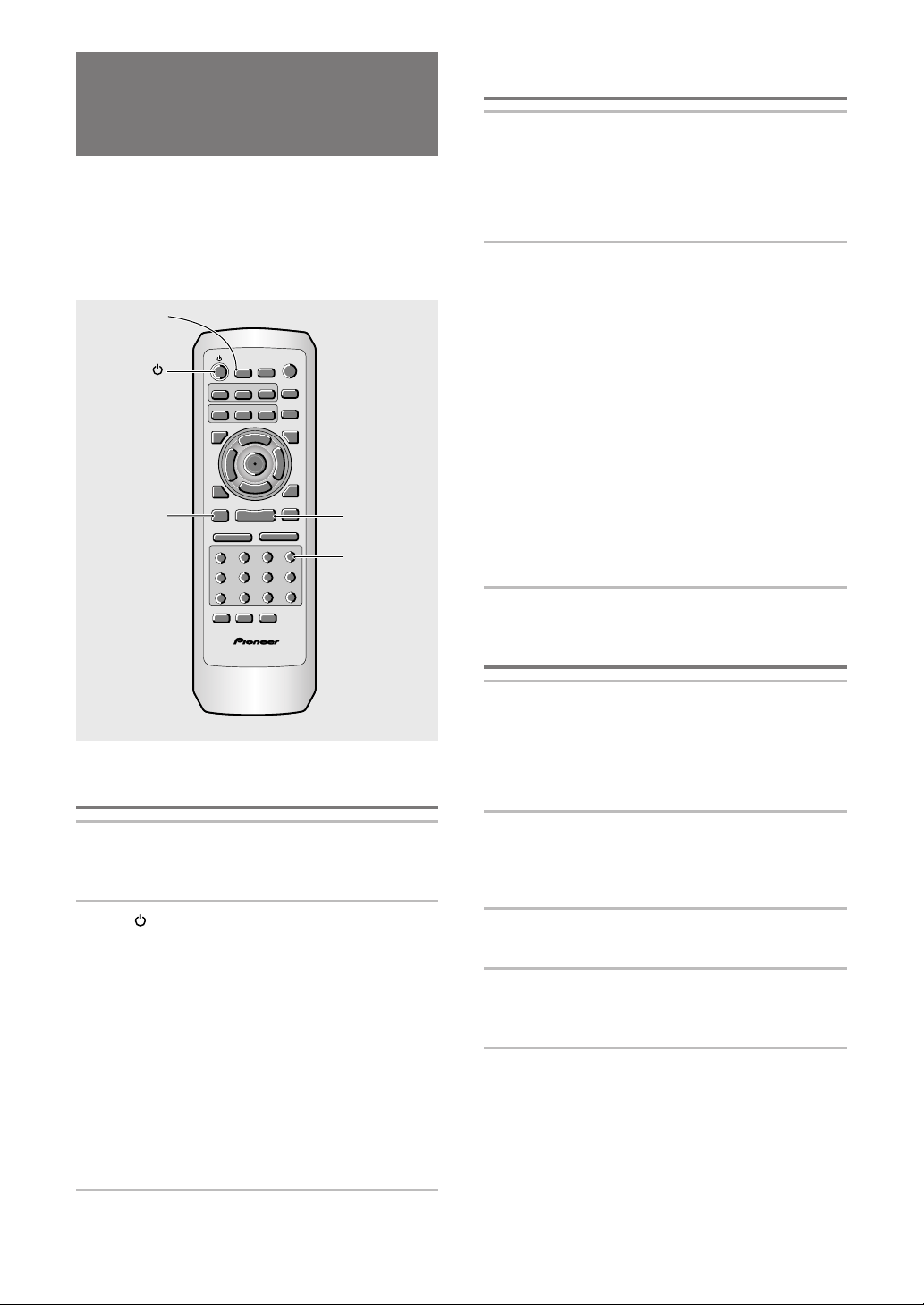
Fortsetzung der Wiedergabe
von einer bestimmten Stelle
(Last Memory) – DVD/Video-CD
Die Letztspeicher-Funktion (Last Memory) erweist sich
als praktisch, wenn die Wiedergabe einer Disc von einer
bestimmten Stelle fortgesetzt werden soll. Zum
Unterschied zur Resume-Funktion kann die Last
Memory-Funktion auch dann verwendet werden, wenn
die DVD aus dem Gerät herausgenommen wurde (bei
Video-CDs kann die Last Memory-Funktion nur dann
aktiviert werden, wenn die Disc im Gerät verbleibt).
LAST
MEMORY
OPEN/
CLOSE
CONDITION
LAST
MEMORY
MEMORY
REPEAT
ANGLE
SUB TITLE
STOP 7
PREV
AUDIO
SETUP
DISPLAY
4
STOP 7
e
RANDOM
¶
2
¶
STEP/SLOW
1
4
7
REPEAT
A-B
TOP MENU
MENU
RETURN
¶
5
5
T
E
R
N
E
5
5
3
NEXT
¢
5
¶
∞
PLAY 3
PAUSE 8
PROGRAM
2
5
¶
8
¶
E
1
REV
3
6
SEARCH MODE
FWD
¡
CLEAR
+10
09
Î
PLAY 3
CLEAR
Fortsetzung der Wiedergabe an der
LAST MEMORY-Position
1
Eine Disc einlegen, für die ein
Unterbrechungspunkt abgespeichert wurde.
Einige Discs beginnen nach dem Einlegen
automatisch mit der Wiedergabe. In diesem Fall
muß die STOP 7-Taste gedrückt werden, um die
Wiedergabe zu stoppen.
2 Im STOP-Modus die LAST MEMORY-Taste
drücken.
Die Wiedergabe beginnt nun von der
abgespeicherten Stelle.
• Der Letztspeicher-Modus läßt sich an einigen
DVDs unter Umständen nicht aktivieren.
• Beim Registrieren von mehr als fünf DVDs
werden die Daten der zuletzt eingegebenen Disc
abgespeichert, während die Daten der ältesten
(d.h. der als erste registrierte Disc) gelöscht
werden.
• Durch Drücken der PLAY 3-Taste kann mit der
Wiedergabe auch an solchen Discs von Anfang
an begonnen werden, auf denen ein
Unterbrechungspunkt abgespeichert wurde.
• Diese Funktion ist nur bei der Wiedergabe von
DVDs und Video-CDs möglich. Bei CDs kann
diese Funktion nicht verwendet werden.
Löschen der letzten Last MemoryPosition
Abspeichern einer Last MemoryStelle zum späteren Aufsuchen
1 Während der Wiedergabe die LAST
MEMORY-Taste drücken.
Die “LAST”-Anzeige des Geräts leuchtet nun auf.
2
Die -Taste drücken, um das Gerät in den
Bereitschaftsmodus zu schalten, oder die
Wiedergabe mit der STOP 7-Taste stoppen.
Nachdem die gewünschte Stelle abgespeichert
wurde, kann sie wieder aufgerufen werden, selbst
wenn die Stromversorgung ausgeschaltet oder die
Disc aus der Gerät herausgenommen wird. Es
können Unterbrechungspunkte auf bis zu 5 Disc
abgespeichert werden; diese Stellen werden bei
der nächsten Wiedergabe der Discs wieder
aufgerufen.
• Eine Last Memory-Position kann nur für jeweils
eine Video-CD eingegeben werden, da diese
Funktion nur aktiviert werden kann, solange sich
die Video-CD im Gerät befindet.
1
Eine Disc einlegen, für die ein
Unterbrechungspunkt abgespeichert wurde.
Einige Discs beginnen nach dem Einlegen
automatisch mit der Wiedergabe. In diesem Fall
muß die STOP 7-Taste gedrückt werden, um die
Wiedergabe zu stoppen.
2 Im STOP-Modus die LAST MEMORY-Taste
drücken.
Die Wiedergabe beginnt nun von der
abgespeicherten Stelle.
3 Nachdem das Bild angezeigt wird, die
LAST MEMORY-Taste erneut drücken.
4 Während “Last Memory” am Bildschirm
angezeigt wird, die CLEAR-Taste drücken.
Die “LAST”-Anzeige erlischt nun am Display.
44
Ge

Abspeichern von Einstellungen
für oft verwendete DVDs
(Parameter-Speicher)
Die Einstellungen für DVDs, die oft verwendet werden,
können in einem Speicher registriert werden. Diese
Parameter verbleiben im Speicher, selbst wenn die Disc
aus dem Gerät herausgenommen oder die
Stromversorgung zum Gerät auf den
Bereitschaftsmodus geschaltet wird. Wenn eine Disc
eingelegt wird, deren Einstellungen abgespeichert
wurden, leuchtet die “COND.”-Anzeige auf. Bei Beginn
der Wiedergabe werden diese abgespeicherten
Einstellwerte automatisch aufgerufen.
CONDITION
LAST
MEMORY
MEMORY
ANGLE
SUB TITLE
AUDIO
TOP MENU
MENU
SETUP
DISPLAY
5
5
¶
T
E
N
E
5
2
PREV
4
5
∞
¶
PLAY
STOP
7
¶
1
e
STEP/SLOW
E
2
1
5
4
¶
8
7
SEARCH MODE
PROGRAM
RANDOM
– DVD
CONDITION
MEMORY
OPEN/
CLOSE
REPEAT
REPEAT
A-B
RETURN
¶
R
5
3
NEXT
¢
¶
3
PAUSE
8
FWD
¡
REV
CLEAR
3
+10
6
09
Î
CLEAR
Nachdem eine Disc mit abgespeicherten
Einstellwerten eingelegt wurde
“Condition Memory” erscheint am Bildschirm, und die
vorher abgespeicherten Einstellwerte werden
aufgerufen.
Deutsch
Löschen von aufgezeichneten Daten
Eine Disc einlegen, die aufgezeichnete Daten enthält,
dann die CLEAR-Taste drücken, während die “Condition
Memory”-Anzeige aufleuchtet. Die auf der Disc
enthaltenen Daten werden nun gelöscht.
Hinweise
• Die gespeicherten Einstellwerte können jederzeit
aufgerufen werden.
• Es lassen sich die Einstellwerte für bis zu 15 DVDs im
Speicher registrieren. Wenn versucht wird, die Daten für
mehr als 15 DVDs zu speichern, werden vorher
abgespeicherte Daten gelöscht, wobei mit den ältesten
Aufzeichnungen begonnen wird. Wenn eine Disc mit
gelöschten Einstellwerten eingelegt wird, werden die
Daten der zuletzt wiedergegebenen Disc verwendet.
• Wenn an den im Condition Memory abgespeicherten
Parametern irgendwelche Veränderungen vorgenommen
wurden, muß während der Wiedergabe die CONDITION
MEMORY-Taste gedrückt werden, um die neuen
Einstellwerte abzuspeichern.
• Das Umschalten auf den Mehrsprachen-Modus usw. wird
bei einigen Discs automatisch vorgenommen.
Während der Wiedergabe die CONDITION
MEMORY-Taste drücken.
Die Einstellwerte werden für die gegenwärtig
wiedergegebene Disc abgespeichert.
Die nachfolgend aufgeführten sechs Einstellungen
können abgespeichert werden:
Bildqualität (Seite 28)
On-Screen-Display (Seite 28)
Multi-Angle-Funktion (Seite 29)
Mehrsprachenwahl (Seiten 30 und 31)
Mehrsprachen-Untertitel (Seite 22)
Eltern-Sperrfunktion (Seite 35)
WEITERFÜHRENDE FUNKTIONEN
45
Ge

Aufrufen von DiscInformationen – DVD/Video-CD/CD
Um abgespeicherte Informationen der gegenwärtig
eingelegten Disc aufrufen zu können, drücken Sie die
DISPLAY-Taste. Hierbei können Informationen über
Sektoren und Kapitel einer DVD, sowie über die Titel
einer CD bzw. Video-CD eingesehen werden. Bei der
Wiedergabe von DVDs kann ebenfalls die digitale
Bitreihen-Übertragungsrate überprüft werden.
OPEN/
CLOSE
CONDITION
LAST
MEMORY
MEMORY
REPEAT
ANGLE
SUB TITLE
AUDIO
SETUP
DISPLAY
PREV
4
STOP
e
RANDOM
¶
2
¶
7
STEP/SLOW
1
4
7
DISPLAY
Während der Wiedergabe einer Disc die
DISPLAY-Taste drücken.
Die DISPLAY-Taste wiederholt drücken, um die
angezeigten Informationen umzuschalten.
Die Disc-Informationen werden am Videobild überlagert
angezeigt.
5
MENU
PROGRAM
2
5
¶
8
N
E
PLAY
E
TOP MENU
5
5
T
E
R
5
∞
3
¶
1
SEARCH MODE
REPEAT
A-B
RETURN
¶
5
3
NEXT
¢
¶
PAUSE
8
FWD
¡
REV
CLEAR
3
+10
6
09
Î
Bei jedem Drücken der Taste ändert sich das Display
je nach Art der Disc, wie nachstehend erläutert.
DVD
Play
Title
2–1 0.24
0.29–0.05/
TITLE-Informationen:
Obere Reihe:
Kapitelnummer,
Sektor- und
abgelaufene Wiedergabezeit
des momentanen Sektors
Untere Reihe: Restzeit
des Sektors, Gesamtzeit
des Sektors
«
Play
Chapter
1–1 1.19
2.181.19/
CHAPTER-Informationen:
Obere Reihe: Sektor- und
Kapitelnummer, abgelaufene
Wiedergabezeit des
momentanen Sektors
Untere Reihe: Zeit des
momentanen Kapitels,
Gesamtzeit des Kapitels
«
Play
Chapter
1–1 1.19
2.18–0.59/
CHAPTER-Informationen:
Obere Reihe: Sektor- und
Kapitelnummer, abgelaufene
Wiedergabezeit des
momentanen Sektors
Untere Reihe: Restzeit des
momentanen Kapitels,
Gesamtzeit des Kapitels
«
Play
Tr. Rate :
1–1 1.32
«
8.9
Informationen zur
Datenübertragungsrate
Obere Reihe: Sektor-
und Kapitelnummer,
abgelaufene
Wiedergabezeit des
momentanen Sektors
Untere Reihe: Stufe der
Bitreihen-Übertragungsrate
Die DISPLAY-Taste gedrückt halten, um die
Restzeit der Disc anzuzeigen.
Wenn die Taste freigegeben wird, verschwinden die
angezeigten Informationen.
Hinweis
Abhängig vom Format und der Art der verwendeten Disc
können unter Umständen nicht alle Informationsbildschirme
angezeigt werden.
46
Ge
Display ausgeschaltet

CD
Play
Track
1 0.03
–3.29/
3.32
Titel-Informationen:
Obere Reihe: Momentane
Titelnummer, Titelzeit
Untere Reihe: Restzeit des
momentanen Titels,
Gesamtzeit des Titels
«
Play
1/2 0.15
All
6.32–6.15/
Disc-Informationen:
Obere Reihe: Momentane
Titelnummer, Gesamtzahl der
Titel auf einer CD, Titelzeit
Untere Reihe: Restzeit der
CD, Gesamtzeit der CD
«
Display ausgeschaltet
Video-CD (PBC-Funktion deaktiviert)
Play
Play
All
Track
5/10 20.19
22.57–2.38/
«
5 20.19
4.40 2.38/
Disc-Informationen:
Obere Reihe: Momentane
Titelnummer, Gesamtzahl der
Titel auf einer CD,
abgelaufene GesamtWiedergabezeit der Video-CD
Untere Reihe: Restzeit der
Video-CD, Gesamtzeit der
Video-CD
Titel-Informationen:
Obere Reihe: Momentane
Titelnummer, abgelaufene
Gesamt-Wiedergabezeit der
Video-CD
Untere Reihe: Titelzeit,
Gesamtzeit der Titel
«
Play
Track
5 20.19
4.40 –2.02/
Titel-Informationen:
Obere Reihe: Momentane
Titelnummer, abgelaufene
Gesamt-Wiedergabezeit der
Video-CD
Untere Reihe: Restzeit des
Titels, Gesamtzeit der Titel
Um Sektor- und Kapitel-Informationen einer DVD
bzw. Titel-Informationen einer Video-CD und CD
abzurufen, die DISPLAY-Taste im Stopp-Modus
drücken. Zum Ausschalten des Displays die Taste
noch einmal drücken.
Die aufgezeichneten Informationen über Sektoren,
Kapitel und Titel einer Disc werden angezeigt. Wenn der
am Bildschirm verfügbare Raum nicht ausreicht, kann
mit den Cursor-Tasten (2/3) auf andere Bildschirme
umgeschaltet werden.
DVD
DVD-Informationen
Information: DVD
Title Chapter Title Chapter
01
02
03
04
05
06
1~ 1
07
1~ 1
08
1~ 1
09
1~ 1
1~ 1
1/1
1~ 1
1~ 1
1~ 1
1~ 4
DISPLAY
Wenn eine DVD eingelegt
ist, werden Sektor und die
Anzahl der Kapitel
innerhalb jedes Sektors
angezeigt.
Exit
Video-CD und CD
Video-CD und CD
Information: Compact Disc
Total Time
Track Time
3.32
01
2.58
02
1/1
6.30
DISPLAY
Informationen
Wenn eine Video-CD oder
CD eingelegt ist, wird die
Gesamtzeit der Disc und
die Wiedergabezeit jedes
Titels der Disc angezeigt.
Exit
Rückstellen des Systems auf
die Anfangswerte
Um das Gert auf die Anfangswerte zurckzustellen, die 7
(stop)-Taste am Hauptgert gedrckt halten, whrend das
Gert durch Drcken der STANDBY/ON-Taste
eingeschaltet wird.
Alle Programmspeicherdaten und die abgespeicherte
Einstellungen von Funktionen - wie zum Beispiel die
Letztspeicher- und Parameterspeicher-Funktion - werden
gelöscht; ebenso wird die TV-Einstellung auf AUTO und
alle Menüs der Setup-Bildschirme auf die werkseitigen
Einstellungen zurückgesetzt.
Deutsch
WEITERFÜHRENDE FUNKTIONEN
«
Display ausgeschaltet
Hinweis
Bei der Wiedergabe von Video-CDs im PBC-Modus oder von
nicht komplett beschriebenen CD-R werden nicht alle der
obigen Informationen angezeigt.
47
Ge

Weitere
Informationen
Pflege der Discs
ANFASSEN DER DISCS
Beim Einlegen oder
Herausnehmen der Discs
darauf achten, daß die
Abspielseite nicht berührt
wird.
REINIGEN
Fingerabdrücke und andere Verschmutzung auf der Disc
kann die Bild- und Tonqualität nachteilig beeinflussen.
Zur Reinigung einen weichen, trockenen Lappen
verwenden. Wenn erforderlich, kann der Lappen leicht
mit neutralem Haushaltsreiniger angefeuchtet werden,
um starke Verschmutzung zu entfernen.
Beim Abwischen nicht in
kreisförmiger Richtung
wischen (konzentrische
Kratzer in den Disc-Rillen
verursachen Störgeräusche).
Verwenden Sie keine Plattenreinigungs-Sprays oder
Antistatik-Mittel an diesen Discs. Achten auch darauf,
daß flüchtige Chemikalien, wie Benzol, Verdünner usw.,
nicht auf die Disc gelangen.
NIEMALS GERISSENE ODER VERZOGENE
DISCS ABSPIELEN
Die Disc dreht sich bei der Wiedergabe im Innern des
Geräts mit hoher Geschwindigkeit. Verwenden Sie daher
keine gerissenen, verkratzte oder
verzogene Discs, da dies eine
Beschädigung des Geräts oder eine
Funktionsstörung verursachen
können.
NIEMALS DISCS MIT BESONDEREN FORMEN
VERWENDEN
CDs mit besonderen Formen (herzförmige, achteckige Discs
usw.) können auf diesem Gerät nicht wiedergegeben werden.
Wenn dies trotzdem versucht wird,
kann eine Beschädigung des Geräts
die Folge sein. Aus diesem Grund
dürfen solche CDs nicht verwendet
werden.
48
Ge
Vorsichtig und in
gerader Richtung von
innen nach außen
abwischen.
NACH DER VERWENDUNG DER DISCS DIESE
IN VERTIKALER POSITION AUFBEWAHREN
Nach der Wiedergabe einer Disc diese stets aus dem
Gerät herausnehmen und in die Hülle zurücklegen. Die
Hülle stets in vertikaler Position und vor Wärme und
Feuchtigkeit geschützt aufbewahren.
• Beim Aufbewahren der Discs vorsichtig vorgehen.
Wenn die Discs schräg positioniert sind oder gestapelt
werden, können sich die Discs verziehen, selbst wenn
sie sich in der Hülle befinden.
• Die Discs nicht in einem Fahrzeug aufbewahren, da
sich der Innenraum sehr stark aufheizen kann.
VORSICHTSHINWEISE ZUR VERWENDUNG
DER DISCS
Alle Rechte vorbehalten.
Eine nicht autorisierte Verwendung für öffentliche
Darbietungen, Rundfunksendungen oder zum
Kopieren ist gesetzlich untersagt.
Korrekte Verwendung für
lange Gerätelebensdauer
DAS GERÄT WÄHREND DER WIEDERGABE
NICHT BEWEGEN
Während der Wiedergabe dreht sich die Disc mit hoher
Geschwindigkeit. Das Gerät darf während der Wiedergabe
AUF KEINEN FALL angehoben oder bewegt werden, da dies
eine Beschädigung der Disc verursachen kann.
BEWEGEN DES GERÄTS
Wenn das Gerät an einen anderen Aufstellort bewegt oder für
einen Umzug verpackt werden soll, muß unbedingt die Disc
herausgenommen und die Disc-Auflage in ihre Originalposition
im Gerät zurückgeschoben werden. Danach die STANDBY/
ON-Taste drücken, dann das Gerät in den Bereitschaftsmodus
schalten. Sich vergewissern, daß die “--OFF--” -Anzeige am
Display erloschen ist, danach das Netzkabel abziehen.
Wenn das Gerät mit noch eingelegter Disc bewegt wird, kann
dies zu einer Beschädigung des Geräts führen.
AUFSTELLUNG
• Einen stabilen Aufstellort neben dem Fernsehgerät
oder Stereosystem wählen, mit dem dieses Gerät
verbunden werden soll.
• Wenn das Gerät zusammen mit einem Stereosystem
verwendet wird, müssen die Lautsprecher in einiger
Entfernung vom Fernsehgerät aufgestellt werden.
• Das Gerät NICHT auf einem Fernsehgerät oder
Farbmonitor aufstellen. Darauf achten, daß der
Aufstellort nicht in der Nähe von Geräten liegt, die von
Magnetstrahlen beeinflußt werden, wie zum Beispiel
ein Kassettendeck.
• KEINE anderen Objekte auf dieses Gerät legen.
DIE FOLGENDEN AUFSTELLORTE SIND ZU
VERMEIDEN:
• Orte, die einer direkten Sonnenbestrahlung
ausgesetzt sind
• Orte mit hoher Luftfeuchtigkeit oder schlechter
Belüftung
• Extrem warme oder kalte Stellen
• Stellen, die Vibrationen ausgesetzt sind
• Stellen mit Staubentwicklung
• Stellen, die Ölnebel, Dampf oder Hitze ausgesetzt
sind (zum Beispiel in einer Küche)

DIE BELÜFTUNGSÖFFNUNGEN NICHT
BLOCKIEREN
Den CD-Spieler NICHT auf einem langfaserigen
Teppich, einem Bett oder Sofa aufstellen, und auch
nicht mit einem Tuch o.ä. abdecken. Wenn dies nicht
beachtet wird, ist eine einwandfreie Wärmeableitung
nicht mehr gewährleistet, was zu einem
Geräteschaden führen kann.
STELLEN MIT HITZEENTWICKLUNG
VERMEIDEN
Den CD-Spieler nicht auf ein Gerät stellen, das Hitze
abgibt, wie zum Beispiel einem Verstärker.
Wenn das Gerät in einem Schrank o.ä. aufgestellt
werden soll, ist das unterste Regal zu wählen (das
Gerät muß allerdings vor Staub geschützt sein);
außerdem muß es sich in einiger Entfernung vom
Verstärker befinden, damit der CD-Spieler nicht von der
abgestrahlten Wärme des Verstärkers und anderer
Audiokomponenten beeinflußt wird.
ACHTUNG: BEI AUFSTELLUNG DES
GERÄTS IN EINEM STEREO-SCHRANK MIT
GLASTÜREN
Vergewissern Sie sich unbedingt, daß ausreichend
Abstand zwischen dem Gerät und den Glastüren
besteht, wenn die Disc-Auflage mit der
Fernbedienungseinheit geöffnet wird. Wenn beim
Öffnen der Disc-Auflage ein starker Druck auf die
Auflage einwirkt, kann dies zu einer Beschädigung
des Geräts führen.
KONDENSATIONSBILDUNG
Wenn das Gerät von einem kalten Ort in einen warmen
Raum gebracht wird, oder wenn die Temperatur im
Raum innerhalb kurzer Zeit stark ansteigt, kann sich im
Betriebsbereich des CD-Spielers Feuchtigkeit
abschlagen. In diesem Fall ist ein einwandfreier Betrieb
unter Umständen nicht mehr möglich.
Um dies zu verhindern, muß das Gerät in der neuen
Umgebung vor dem Einschalten etwa eine Stunde
stehengelassen werden, oder darauf achten, daß die
Raumtemperatur nach und nach erhöht wird.
Kondensationsbildung kann auch im Sommer auftreten,
wenn das Gerät der Kühlluft einer Klimaanlage
ausgesetzt ist. In
diesem Fall muß ein
anderer Aufstellort für
das Gerät gewählt
werden.
VORSICHTSHINWEISE ZUM NETZKABEL
Das Netzkabel stets am Stecker anfassen; beim Abziehen nicht
am Kabel ziehen. Niemals mit nassen Händen das Netzkabel
berühren, da dies einen Kurzschluß oder Elektroschock
verursachen könnte. Das Gerät oder ein Möbelstück nicht auf
dem Netzkabel abstellen oder das Kabel einklemmen. Da Kabel
darf nicht verknotet oder mit anderen Kabel
zusammengebunden werden. Netzkabel dürfen nicht so
verlegt werden, daß die Gefahr des Hängenbleibens oder
Darauftretens besteht. Ein beschädigtes Netzkabel kann in
Brand geraten oder einen elektrischen Schlag verursachen.
Das Netzkabel sollte in regelmäßigen Abständen überprüft
werden. Wenn das Kabel beschädigt ist, ziehen Sie zwecks
Ersetzen des Kabels die nächstliegende PIONEERKundendienstwerkstatt zu Rate.
Deutsch
REINIGUNG VON DVD-SPIELER
Zum Reinigen des DVD-Spieler ein weiches, trockenes
Tuch verwenden. Bei hartnäckiger Verschmutzung ein
weiches Tuch in eine Lösung aus einem Teil eines
milden Reinigungsmittels und 5 oder 6 Teilen Wasser
tauchen und dann gut auswringen. Danach das Gehäuse
mit einem trockenen Tuch trockenwischen. Benzin oder
Farbverdünner verwenden, weil das Gerät dadurch
Schaden nehmen kann.
REINIGUNGSMITTEL FÜR DIE PICKUP-LINSE
Eine Reinigung der Pickup-Linse des Geräts dürfte bei
normaler Verwendung nicht erforderlich werden. Sollte
aber durch Verschmutzung eine Funktionsstörung
auftreten, ziehen Sie eine PIONEERKundendienstwerkstatt zu Rate. LinsenReinigungsmittel sind zwar im Fachhandel erhältlich,
doch kann eine unsachgemäße Anwendung eine
Beschädigung der Linse zur Folge haben.
WEITERE INFORMATIONEN
BEI NICHTVERWENDUNG DES GERÄTS DAS
GERÄT VON POWER AUF STANDBY
SCHALTEN
Abhängig von der Signalstärke des Fernseh-oder
Radiosenders können bei eingeschaltetem Fernsehgerät
oder Radio Streifen oder Störgeräusche am
Fernsehbildschirm auftreten. Dabei
handelt es sich allerdings nicht um eine
Funktionsstörung des Fernsehgeräts
oder des Radios. In diesem Fall ist die
Stromversorgung des Geräts auf den
Bereitschaftsmodus zu schalten.
49
Ge

Liste der Sprachen-Codes
Die Sprachen-Codes dienen zur Eingabe der bevorzugten
Audio- und Untertitelsprache (Seite 33).
Sprache
Japanese (ja)
English (en)
French (fr)
German (de)
Italian (it)
Spanish (es)
Chinese (zh)
Dutch (nl)
Portuguese (pt)
Swedish (sv)
Russian (ru)
Korean (ko)
Greek (el)
Afar (aa)
Abkhazian (ab)
Afrikaans (af)
Amharic (am)
Arabic (ar)
Assamese (as)
Aymara (ay)
Azerbaijani (az)
Bashkir (ba)
Byelorussian (be)
Bulgarian (bg)
Bihari (bh)
Bislama (bi)
Bengali (bn)
Tibetan (bo)
Breton (br)
Catalan (ca)
Corsican (co)
Czech (cs)
Welsh (cy)
Danish (da)
Bhutani (dz)
Esperanto (eo)
Estonian (et)
Basque (eu)
Persian (fa)
Finnish (fi)
Fiji (fj)
Faroese (fo)
Frisian (fy)
Irish (ga)
Scots-Gaelic (gd)
Galician (gl)
Guarani (gn)
Eingabe-
Code
1001
0514
0618
0405
0920
0519
2608
1412
1620
1922
1821
1115
0512
0101
0102
0106
0113
0118
0119
0125
0126
0201
0205
0207
0208
0209
0214
0215
0218
0301
0315
0319
0325
0401
0426
0515
0520
0521
0601
0609
0610
0615
0625
0701
0704
0712
0714
Sprache
Gujarati (gu)
Hausa (ha)
Hindi (hi)
Croatian (hr)
Hungarian (hu)
Armenian (hy)
Interlingua (ia)
Interlingue (ie)
Inupiak (ik)
Indonesian (in)
Icelandic (is)
Hebrew (iw)
Yiddish (ji)
Javanese (jw)
Georgian (ka)
Kazakh (kk)
Greenlandic (kl)
Cambodian (km)
Kannada (kn)
Kashmiri (ks)
Kurdish (ku)
Kirghiz (ky)
Latin (la)
Lingala (ln)
Laothian (lo)
Lithuanian (lt)
Latvian (lv)
Malagasy (mg)
Maori (mi)
Macedonian (mk)
Malayalam (ml)
Mongolian (mn)
Moldavian (mo)
Marathi (mr)
Malay (ms)
Maltese (mt)
Burmese (my)
Nauru (na)
Nepali (ne)
Norwegian (no)
Occitan (oc)
Oromo (om)
Oriya (or)
Panjabi (pa)
Polish (pl)
Pashto, Pushto (ps)
Quechua (qu)
Eingabe-
Code
0721
0801
0809
0818
0821
0825
0901
0905
0911
0914
0919
0923
1009
1023
1101
1111
1112
1113
1114
1119
1121
1125
1201
1214
1215
1220
1222
1307
1309
1311
1312
1314
1315
1318
1319
1320
1325
1401
1405
1415
1503
1513
1518
1601
1612
1619
1721
Sprache
Rhaeto-Romance (rm)
Kirundi (rn)
Romanian (ro)
Kinyarwanda (rw)
Sanskrit (sa)
Sindhi (sd)
Sangho (sg)
Serbo-Croatian (sh)
Sinhalese (si)
Slovak (sk)
Slovenian (sl)
Samoan (sm)
Shona (sn)
Somali (so)
Albanian (sq)
Serbian (sr)
Siswati (ss)
Sesotho (st)
Sundanese (su)
Swahili (sw)
Tamil (ta)
Telugu (te)
Tajik (tg)
Thai (th)
Tigrinya (ti)
Turkmen (tk)
Tagalog (tl)
Setswana (tn)
Tonga (to)
Turkish (tr)
Tsonga (ts)
Tatar (tt)
Twi (tw)
Ukrainian (uk)
Urdu (ur)
Uzbek (uz)
Vietnamese (vi)
Volapük (vo)
Wolof (wo)
Xhosa (xh)
Yoruba (yo)
Zulu (zu)
Eingabe-
Code
1813
1814
1815
1823
1901
1904
1907
1908
1909
1911
1912
1913
1914
1915
1917
1918
1919
1920
1921
1923
2001
2005
2007
2008
2009
2011
2012
2014
2015
2018
2019
2020
2023
2111
2118
2126
2209
2215
2315
2408
2515
2621
50
Ge

Störungssuche
Eine vermeintliche Funktionsstörung am Gerät ist oft nur
auf eine inkorrekte Bedienungsweise zurückzuführen.
Wenn das Gerät nicht wie vorgesehen funktioniert,
überprüfen Sie es anhand der nachstehenden Tabelle. In
manchen Fällen ist die Störung auf eine andere
Komponente zurückzuführen. Es wird daher empfohlen, im
Störungsfall auch angeschlossene Komponenten oder
andere elektrische Geräte zu überprüfen. Wenn die
Störung auch nach Vornahme der unten aufgelisteten
Prüfungen besteht, ziehen Sie Ihren PIONEERVerkaufshändler oder eine Kundendienstwerkstatt zwecks
Reparatur zu Rate.
Die Disc-Auflage wird wieder automatisch
herausgeschoben, nachdem die Disc-Auflage
geschlossen wurde.
Die Disc ist verschmutzt oder verzogen.
\ Sich auf den Abschnitt
48) beziehen.
Die Disc wurde inkorrekt auf die Disc-Auflage gelegt.
\ Die Führung der Disc-Auflage zum Ausrichten der
Disc verwenden (Seite 19).
Der Gebiets-Code stimmt nicht mit diesem Gerät
überein.
\ Wenn der Gebiets-Code auf der Disc nicht mit
dem Code am Gerät übereinstimmt, kann die
Disc nicht verwendet werden (Seite 54).
Kondensationsbildung im Innern des Geräts.
\ Warten, bis die Kondensation verdunstet ist. Wenn
sich das Gerät in der Nähe einer Klimaanlage
befindet, muß ein anderer Aufstellungsort gewählt
werden (Seite 49).
Keine Wiedergabe möglich.
Die Disc wurde umgekehrt eingelegt.
\ Sich vergewissern, daß die Disc so eingelegt
wurde, daß die Label-Seite nach oben weist.
Das -Symbol erscheint am Bildschirm.
Die gewählte Funktion ist bei dieser Disc nicht
möglich.
Das -Symbol erscheint am Bildschirm.
Der Bedienungsschritt ist an diesem Gerät nicht
möglich.
Die Wiedergabe des Bilds stoppt; alle
Bedienungstasten sind deaktiviert.
\ Zuerst die Wiedergabe der Disc stoppen (die
STOP 7-Taste drücken), dann erneut mit der
Wiedergabe beginnen.
Am Setup-Bildschirmmenü während der
Wiedergabe eingegebene Einstellungen können
nicht aktiviert werden.
Einige Einstellwerte können bei laufender
Wiedergabe geändert werden, sind aber noch nicht
wirksam. Dies ist keine Funktionsstörung.
\ Die Eingaben bei gestoppter Wiedergabe
vornehmen.
\ Zuerst die Wiedergabe der Disc stoppen (die
STOP 7-Taste drücken), dann erneut mit der
Wiedergabe beginnen. Nachdem die Wiedergabe
fortgesetzt wurde, müssen die neuen
Einstellungen wirksam sein. Hierbei ist zu
beachten, daß nach der Eingabe von
Einstellwerten am Setup-Bildschirmmenü ein
Fortsetzen der Wiedergabe unter Umständen
nicht möglich ist.
‘Pflege der Discs’
(Seite
Wenn Veränderungen im Setup-Menü
vorgenommen werden, wird angezeigt.
Es wurde eine CD in den DVD-Spieler eingelegt, aber
die geänderte Einstellung gilt nur für DVD-Betrieb.
\ Dieser Einstellwert wird beim nächsten Einlegen
einer DVD wirksam.
Die Einstellwerte wurden zurückgesetzt.
Wenn die Stromversorgung durch einen Stromausfall
oder durch Abziehen des Netzkabels unterbrochen
wird, werden die Einstellwerte zurückgesetzt.
\ Bevor das Netzkabel abgezogen wird,
STANDBY/ON-Taste drücken und sich
vergewissern, daß die “--OFF--”-Anzeige im
Display erloschen ist.
Kein Bild oder keine Farbe.
Inkorrekter Anschluß.
\ Sich vergewissern, daß alle Kabel korrekt
angeschlossen wurden und daß die
Anschlußstecker fest eingeschoben sind.
Betriebseinstellungen (Parameter) des Fernsehgeräts
oder Verstärkers sind inkorrekt.
\ Sich vergewissern, daß das Fernsehgerät, der
Receiver oder der Verstärker für die Wiedergabe
von DVDs korrekt eingestellt wurde.
Die Abbildung ist verzerrt, oder das
Bildseitenverhältnis ändert sich nicht.
Die Einstellung für das Bildseitenverhältnis ist
inkorrekt.
\ Die Einstellung für das Bildseitenverhältnis unter
Position [TV Screen] des Video-Menüs im
Setup-Bildschirm auf das Bildschirmformat des
verwendeten Fernsehgeräts oder Monitors
einstellen (Seite 27).
Bildstörungen während der Wiedergabe, oder Bild
zu dunkel.
Dieses Gerät ist mit dem MacrovisionKopierschutzsystem kompatibel. Einige Discs sind mit
einem Kopierschutz-Signal versehen; wenn diese Art
von Disc wiedergegeben wird, können in einigen
Bildbereichen Streifen usw. auftreten, abhängig von der
Art des verwendeten Fernsehgeräts.
\ Dies ist keine Funktionsstörung.
Möglicherweise ist das TV-System auf den
inkorrekten Modus eingestellt.
\ Siehe
Verschiedenen Discs reagieren unterschiedlich auf
gewisse Gerätefunktionen; dies kann zu einer
kurzzeitigen Schwarzfärbung des Bildschirms oder
Bildzittern führen, wenn die betreffende Funktion
aktiviert wird.
\ Dies ist auf den Unterschied zwischen den Discs
‘Einstellung des TV-Systems’
und deren Inhalt zurückzuführen, und stellt keine
Fehlfunktion des Geräts dar.
auf Seite 16.
Deutsch
WEITERE INFORMATIONEN
51
Ge

Das Audiosignal wird über die analogen
Ausgangsbuchsen ausgegeben, aber nicht über die
digitale Ausgangsbuchse.
Inkorrekte Geräte-Einstellungen.
\ Im Audio 1-Menü des Setup-Bildschirms sich
vergewissern, daß die korrekten AudioAusgangsformate gewählt wurden, und daß die
Position [Digital Out] nicht auf [Off] gesetzt ist
(Seite 26).
Nach Aufnahme auf einem VCR oder über einen AVWahlschalter treten Bildstörungen auf.
Dieses Gerät ist mit einem Kopierschutz-Schaltkreis
versehen. Wenn der CD-Spieler über einen VCR oder
AV-Selektor angeschlossen wird, kann dies eine
Aufnahme unmöglich machen oder zu Bildstörungen
führen.
\ Dies ist keine Funktionsstörung.
Keine Fernbedienung möglich.
Die Eingangssteuerbuchsen an der Rückseite des
Geräts sind belegt.
\ Die Fernbedienungseinheit auf die Komponente
richten, die mit dem CD-Spieler verbunden ist
(Seite 15).
Die Fernbedienung befindet sich zu weit vom Gerät
entfernt, oder der Winkel zum Fernbedienungssensor
ist zu weit.
\ Die Fernbedienungseinheit von einer Stelle aus
bedienen, die innerhalb des Wirkungsbereichs
liegt (Seite 6).
Die Batterien sind leer.
\ Alle verbrauchten Batterien durch Neuteile
ersetzen (Seite 6).
Kein Audiosignal oder Tonverzerrungen.
Die Position [96 kHz PCM Out] im Audio 1-Menü
des Setup-Bildschirms ist auf [96 kHz] gesetzt.
\ Die Verbindung entweder mit den Analog-
Ausgänge vornehmen, oder [96kHz PCM Out] im
Audio 1-Menü auf [96kHz 3 48kHz] einstellen
(Seiten 13 und 25).
Die Disc ist verschmutzt.
\ Sich auf den Abschnitt
48) beziehen.
Die Anschlußstecker sind nicht fest genug in die
Buchsen eingeschoben oder sind inkorrekt
angeschlossen.
\ Sich vergewissern, daß alle Stecker fest
eingeschoben wurden.
Der Anschlußstecker oder die Buchse ist
verschmutzt.
\ Sich vergewissern, daß Stecker und
Anschlußbuchsen keine Verschmutzung usw.
aufweisen.
Inkorrekter Anschluß des Audiokabels.
\ Sich vergewissern, daß alle Audiokabel korrekt
angeschlossen wurden (Seite 13).
‘Pflege der Discs’
(Seite
Der Anschluß wurde an den PHONOEingangsbuchsen des Stereo-Verstärkers
vorgenommen.
\ Den Anschluß an jeder anderen Eingangsbuchse
mit Ausnahme von PHONO vornehmen.
Das Gerät wurde in den Pause-Modus geschaltet.
\ Die PLAY 3 oder PAUSE 8-Taste drücken, um
den Pause-Modus zu deaktivieren.
Inkorrekte Bedienung des Stereo-Verstärkers.
\ Den Eingangswahlschalter (CD, AUX usw.)
überprüfen, um sich zu vergewissern, daß die
korrekte Einstellung für eine DVD-Wiedergabe
vorgenommen wurde.
Die wiedergegebene DVD oder CD wurde mit DTSAudio aufgenommen.
\ Das DTS-Audiosignal wird nur über die digitalen
Ausgangsbuchsen abgegeben. Um DTSAudiosignale wiedergeben zu können, muß der
digitale Ausgangsanschluß am Gerät mit dem
digitalen Eingangsanschluß des Receivers oder
Verstärkers, die mit einem DTS-Dekoder
ausgestattet sind, verbunden werden.
Wesentlicher Lautstärke-Unterschied zwischen DVD
und CD.
Der Unterschied in der Lautstärke zwischen DVDs
und CDs ist auf die unterschiedliche
Aufnahmemethode zurückzuführen.
\ Dies ist keine Funktionsstörung.
Vorsichtshinweis
Ein abnormaler Betrieb dieses Geräts kann auch
durch statische Aufladung oder andere externe
Einflüsse verursacht werden. Um einen normalen
Betrieb wiederherzustellen, das Netzkabel für kurze
Zeit abziehen, dann wieder einstecken. Wenn
dadurch die Störung nicht behoben werden kann,
ziehen Sie Ihre autorisierte PIONEERKundendienstwerkstatt zu Rate.
52
Ge

Erläuterung der Begriffe
Bildseitenverhältnis
Das Bildseitenverhältnis bezieht sich auf das Verhältnis
zwischen Höhe und Breite des Fernsehschirms.
Normale Fernsehgeräte weisen ein Bildseitenverhältnis
von 4:3 auf, während bei Hi-Vision-Bildschirmen oder
Breitbildschirmen ein Verhältnis von 16:9 üblich ist.
Dies ermöglicht das Betrachten von großformatigen
Bildern.
Kapitelnummer
Kapitelnummern werden gewissen Bereichen innerhalb
eines Sektors einer Disc zugeordnet, ähnlich wie bei
den Kapiteln eines Buchs. Wenn die Disc diese
Nummern enthält, kann der gewünschte Bereich
schnell und problemlos mit Hilfe des Kapitel-Suchlaufs
und anderer Funktionen aufgesucht werden.
Parameter-Speicher (Condition memory)
“Parameter” (Condition) bezieht sich hierbei auf die
verschiedenen Moduseinstellung usw. Bei diesem
Gerät lassen sich mehrere Betriebsparameter, die zum
Beispiel während der Wiedergabe eingegeben wurden,
abspeichern. Diese Funktion ermöglicht es, die gleiche
Disc mit den identischen Betriebsparametern jederzeit
und wiederholt wiederzugeben, ohne daß diese
Einstellungen erneut eingegeben werden müssen.
Digitale Bitreihe
Die Bitreihe bezieht sich nicht auf das Audiosignal,
sondern auf die Digitaldaten, die nach ihrer
Umwandlung das Audiosignal ergeben. Dieses Gerät
gibt digitale Bitreihen über den digitalen optischen oder
digitalen koaxialen Ausgangsanschluß aus. Wenn die
Bitreihe nicht vom angeschlossenen AV-Verstärker usw.
dekodiert werden kann, führt dies zu Störgeräuschen.
Digitale Bitreihen-Formate, die mit verschiedenen
Systemen der Unterhaltungselektronik kompatibel sind,
können im Audio 1-Menü des Setup-Bildschirms
gewählt werden.
Digital-Ausgangsanschluß (koaxial)
Das digitale Audiosignal wird über ein Koaxialkabel
elektronisch zum Ausgangsanschluß übermittelt. Da
das übermittelte Signal ein Digitalformat aufweist, muß
eine Verbindung zum koaxialen Eingangsanschluß einer
anderen Komponente hergestellt werden. Wenn für
den Anschluß der analoge Audio-Eingangsanschluß
gewählt wird, führt dies zu Störgeräuschen, da in
diesem Fall das Digitalsignal nicht dekodiert werden
kann.
DTS
Die Abkürzung DTS bedeutet “Digital Theater System”.
DTS repräsentiert ein Surround-Klangsystem, das sich von
Dolby Digital unterscheidet und zu einem weit
verbreiteten Sound-Format bei Filmen. Um die Vorteile
von DTS-Discs voll ausnutzen zu können, muß der DigitalAusgangsanschluß dieses Geräts (entweder koaxial oder
optisch) mit einem AV-Verstärker, Receiver oder einem
DTS-Dekoder verbunden werden, um eine korrekte
Übermittlung der DTS-Audiosignale zu
gewährleisten. DTS-Audiosignale können nicht
über analoge Audio-Ausgangsanschlüsse
abgegeben werden.
Dynamikbereich
Mit dem Dynamikbereich wird der Unterschied zwischen
dem höchsten und niedrigsten Pegel der Audio-Tonspur
bezeichnet, der in Dezibel (dB) ausgedrückt wird.
Durch Kompression des Dynamikbereichs wird der MinimumSignalpegel angehoben, während der Maximum-Signalpegel
abgesenkt wird. Dies ermöglicht eine deutlichere Wiedergabe
von Stimmen und anderen niederfrequenten Audiosignalen,
während hochfrequente Signale, wie zum Beispiel bei
explosionsartigen Geräuschen, reduziert werden.
MPEG
Diese Abkürzung bedeutet Moving Picture Experts
Group. Hiermit wird ein internationaler Standard für die
Datenkompression von sich bewegenden Bildern
bezeichnet. Bei einigen DVDs wurden die digitalen
Audiosignale in diesem Format komprimiert und
aufgezeichnet.
Multi-angle
Beim Betrachten von Standard-Fernsehprogrammen sehen
Sie die Abbildung, die von der Fernsehkamera erfaßt wird.
Aus diesem Grund wird das am Fernsehgerät gezeigte Bild
aus der Position der Fernsehkamera gesehen. In einem
Fernsehstudio wird die Szene von mehreren Kameras
gleichzeitig aufgenommen, und eine dieser Szenen wird
vom Programmdirektor ausgewählt und zu Ihrem
Fernsehgerät übermittelt. Wenn alle aufgenommenen Bilder
zu Ihrem Fernsehgerät übertragen werden würden, könnten
Sie den von Ihnen gewünschten Aufnahmewinkel
auswählen. Einige DVDs enthalten die Daten für alle der bei
der Aufnahme verwendeten Kameras; diese
Aufnahmewinkel lassen sich mit diesem DVD-Spieler
abrufen. Die Discs, die mehrere Aufnahmewinkel enthalten,
werden als Multi-Angle Discs (Multi-Blickwinkel) bezeichnet.
Deutsch
WEITERE INFORMATIONEN
Dolby Digital
Da maximal 5,1 Audio-Kanäle zur Verfügung stehen, wird
dieses qualitativ hochwertige Surround-System weltweit
in anspruchsvollen Filmtheatern verwendet.
1
53
Ge

Eltern-Sperrfunktion
Diese Funktion wurde auf die Anregung von Eltern
entwickelt, die eine Kontrolle über die
Fernsehgewohnheiten ihrer Kinder anstrebten. Die
Restriktionsfunktion ist im jeweiligen Sektor integriert;
sie betrifft Bildmaterial, das für Kinder ungeeignet ist.
PCM
Diese Abkürzung steht für Pulse Code Modulation
(Impulskode-Modulation) und wird bei digitalen
Audiosignalen verwendet. Die digitalen Audiosignale
von CDs sind im PCM-Format aufgenommen. Dieses
Gerät verfügt ebenfalls über eine Funktion, die eine
Umwandlung von Dolby Digital- und digitalen MPEGBitreihen in das PCM-Format ermöglicht; dies erlaubt
die Wiedergabe von qualitativ hochwertigem DigitalSound, ohne daß hierzu ein spezieller Dekoder
erforderlich ist.
Wiedergabesteuerung (PBC = Playback
Control)
Diese Funktion bezieht sich auf Signale, die auf einer
Video-CD (Version 2,0) aufgezeichnet sind und eine
Wiedergabesteuerung ermöglichen. Menüs, die auf
den mit PBC versehenen Discs enthalten sind, können
zur problemlosen, interaktiven Suche nach
gewünschten Filmszenen und zur Wiedergabe
verwendet werden. Dieser Vorzug erlaubt ebenfalls das
Betrachten von Standbildern mit Hoch-/StandardAuflösung.
Regionale Restriktions-Codes (Gebiets-Codes)
DVD-Spieler und DVDs sind mit regionalen RestriktionsCodes ausgestattet, die mit dem jeweiligen
Verkaufsgebiet übereinstimmen müssen. Wenn sich
die Gebiets-Codes des Geräts und der Disc
unterscheiden, ist keine Wiedergabe möglich.
Der Gebiets-Code ist auf der Rückseite des DVDSpielers vermerkt. Die nachstehende Abbildung zeigt
die Gebiete und ihre entsprechenden Gebiets-Codes.
Untertitel
Untertitel sind auf dem Bildschirm erscheinende DialogÜbersetzungen für Filme und andere Medien. Es
können bis zu 32 verschiedene Untertitel-Sprachen auf
einer DVD aufgenommen werden. Mit Hilfe der
Untertitel-Funktion läßt sich die gewünschte Sprache
auswählen.
S-Video-Anschlußbuchse
Wenn der S-Video-Ausgangsanschluß des Geräts mit
dem S-Video-Eingangsanschluß eines Fernsehgeräts
oder Monitors über ein S-Video-Kabel verbunden wird,
werden die Leuchtdichte- und Farbsignale getrennt
übermittelt, was eine verbesserte Bildqualität
gewährleistet. Diese Signale werden dann im
Fernsehgerät wieder zusammengeführt, wodurch sich
eine klare und farbgetreue Abbildung ergibt.
Systemsteuerung
Wenn dieses Gerät über ein Ministecker-Kabel mit
einer anderen, mit dem Î-Symbol versehenen PioneerKomponente verbunden wird - wie zum Beispiel ein
Receiver oder Verstärker - kann das Gerät als Teil eines
Systems gesteuert werden. In diesem Fall ist zur
Steuerung des CD-Spielers die Fernbedienungseinheit
auf die mit dem Gerät verbundene Komponente zu
richten, aber nicht unmittelbar auf den CD-Spieler.
Zeitnummer
Die Zeitnummer bezieht sich auf die abgelaufene
Wiedergabezeit einer Disc, vom Anfang der
Wiedergabe an gerechnet. Wenn eine bestimmte
Szene gesucht werden soll, kann der Suchlauf für diese
Szene mit Hilfe der Zeitnummer durchgeführt und der
Zeitpunkt lokalisiert werden.
Sektornummer
DVDs sind in Abschnitte unterteilt, die als Sektoren
bezeichnet werden und wiederum in einzelne Kapitel
aufgeteilt sind. Hierbei sind die Menübildschirme
keinem bestimmten Sektor zugeordnet. Eine Disc, die
nur einen Film enthält, kann daher auch meist nur einen
Sektor aufweisen, der wiederum in zahlreiche oder
überhaupt keine Kapitel unterteilt ist. Bei Karaoke-Discs
haben normalerweise viele Sektoren, wobei jeweils
eine Melodie einem Sektor entspricht.
Abtastfrequenz
Bei der Umwandlung einer Schallwelle in ein
Digitalsignal wird der Schall abgetastet und dann mit
einer bestimmten Frequenzrate zu Daten konvertiert.
Ein Signal mit einer Abtastfrequenz von 96 kHz zeigt
an, daß das Analogsignal innerhalb einer Sekunde
96.000 Mal abgetastet wurde, um ein Digitalsignal zu
erzeugen.
54
Ge

Technische Daten
Allgemeines
System .... DVD-System und digitales Compact Disc-Audiosystem
Stromversorgung ... 220 - 240 V Wechselspannung, 50/60 Hz
Leistungsaufnahme ................................................ 11 W
Leistungsaufnahme im Bereitschaftsmodus
...........................................................weniger als 1 W
Gewicht .................................................................. 2,7 kg
Abmessungen
................................. 420 x 282 x 95,5 mm (B x T x H)
(Ausschließlich hervorstehender Kabel usw.)
Betriebstemperatur .................................+5°C bis +35°C
Luftfeuchtigkeit bei Betrieb ......................... 5% bis 85%
(ohne Kondensationsbildung)
S-Video-Ausgang
Y (Leuchtdichte) - Ausgangspegel .............. 1 Vs-s (75 Ω)
C (Farbsignal) - Ausgangspegel ............ 286 mVs-s (75 Ω)
Anschlußbuchsen ................................. S-VIDEO-Buchse
Video-Ausgang
Ausgangspegel ........................................... 1 Vs-s (75 Ω)
Anschlußbuchsen ..................................... RCA-Buchsen
Ein-/Ausgangsbuchse für AV ................ 21poliger Stecker
An diesem Stecker liegen die Video- und Audiosignale
zum Anschluß an ein kompatibles Fernsehgerät bzw.
einen Monitor an.
Stiftbelegung des 21poligen Steckers
1 3 5 7 9 11 13 15 17 19 21
2 4 6 8 10 12 14 16 18 20
Stift-Nr.
1 Audio 2/R Ausgang 13 GND
3 Audio 1/L Ausgang 14 GND
4 GND (Erdung) 17 GND
7 GND 18 GND
8 Status 19 Video-Ausgang
9 GND 21 GND
Audio-Ausgang
Ausgangspegel
Bei Audio-Ausgabe ............... 200 mVrms (1 kHz, –20 dB)
Anzahl der Kanäle ........................................................... 2
Anschlußbuchsen ..................................... RCA-Buchsen
Charakteristika für Digital-Audio
Frequenzgang ............. 4 Hz bis 44 kHz (DVD fs: 96 kHz)
Signal/Rauschabstand ........................... mehr als 118 dB
Dynamikbereich .................................... mehr als 103 dB
Gesamtklirrgrad ................................................ 0,0016 %
Tonhöhenschwankungen ...................An der Meßgrenze
(±0,001% W. PEAK) oder niedriger
Digital-Ausgangsanschlüsse
Koaxialer Digital-Ausgangsanschluß ........... RCA-Buchse
Andere Anschlüsse
CONTROL IN .................................... Mini-Buchse (ø 3,5)
Zubehör
Audiokabel ..................................................................... 1
Videokabel ...................................................................... 1
Netzkabel ....................................................................... 1
Fernbedienungseinheit .................................................. 1
Trockenzellenbatterien AA (R6P) ................................... 2
Bedienungsanleitung ..................................................... 1
Hinweis
Die technischen Daten und das Design dieses Produkts
können aus Gründen der Weiterentwicklung ohne vorherige
Ankündigung geändert werden.
Deutsch
WEITERE INFORMATIONEN
Ver öffentlicht von Pioneer Corporation.
Urheberrechtlich geschützt © 2000 Pioneer Corporation.
Alle Rechte vorbehalten.
55
Ge

FÉLICITATIONS POUR AVOIR ACHETÉ CET EXCELLENT PRODUIT PIONEER.
Pioneer se situe à la pointe de la recherche en DVD pour les produits de consommation et cet appareil intègre les
derniers développements technologiques. Nous sommes sûrs que vous serez pleinement satisfaits avec ce lecteur DVD.
Merci pour votre soutien.
Veuillez prendre le temps de lire ce mode d’emploi de façon à utiliser l’appareil au mieux de ses
possibilités.Conservez soigneusement ce mode d’emploi à portée de main pour être en mesure de vous y référer
chaque fois que cela sera nécessaire.
• Cet appareil n’a pas été conçu pour un usage commercial.
Particularités de ce lecteur
Compatibilité avec les formats
DVD, Video CD et CD
Les DVD, Video CD et CD qui portent les logos
respectifs figurant dans le tableau ci-dessous, peuvent
être lus par un lecteur PIONEER de DVD. Pour de plus
amples détails concernant les disques compatibles,
consultez le tableau ci-dessous.
Types de disques
acceptables
DVD VIDEO DVD VIDEO
VIDEO CD
CD
Diamètre du disque et nombre
de faces gravées
12 cm, une face
12 cm, deux faces
DVD VIDEO
8 cm, une face
8 cm, deux faces
VIDEO CD
12 cm, une face
VIDEO CD single
8 cm, une face
CD
une couche
deux couches
une couche
deux couches
une couche
deux couches
une couche
deux couches
Temps de
lecture
Audionumérique
Vidéonumérique
(MPEG 2)
133 mn
242 mn
266 mn
484 mn
Audionumérique
Vidéonumérique
(MPEG 2)
41 mn
75 mn
82 mn
150 mn
Audionumérique
Vidéonumérique
(MPEG 1)
Maximum 74
minutes
Audionumérique
Vidéonumérique
(MPEG 1)
Maximum 20
minutes
Audionumérique
Des marques, rappelant le format d’enregistrement,
sont apposées sur les disques et leur coffret ou
pochette.
• Pour éviter toute anomalie de fonctionnement,
n’utilisez pas d’adaptateur pour disque (CD) de 8 cm.
• Les disques autres que ceux figurant dans le tableau
ci-dessus, ne peuvent pas être lus par cet appareil.
• Les DVD dont le numéro de région est incompatible,
les DVD-Audio, DVD-ROM et CD-ROM ne peuvent
pas être lus par cet appareil. Le numéro de région de
ce lecteur est indiqué sur le panneau arrière.
*1Lecture des disques compacts enregistrables
• Sachez que cet appareil n’est pas conçu pour
l’enregistrement sur disque compact enregistrable.
• Cet appareil est conçu pour la lecture des CD-R et
CD-RW destinés aux enregistrements musicaux.
Toutefois, selon le disque et selon l’enregistreur
de CD, certains disques, pourront être illisibles.
(Par exemple parce que le disque est rayé ou
l’optique du lecteur est sale.)
Cet appareil fait appel à divers circuits et principes
destinés á interdire la piraterie des oeuvres protégées
par des droits d'auteurs, circuits et principes qui sont
couverts aux Etats-Unis soit par des brevets détenus
par Macrovision Corporation et d'autres sociétés, soit
par d'autres formes de propriété intellectuelle
appartenant également á Macrovision et à d'autres
sociétés. L'utilisation de la technologie visant à la
protection des droits dàuteur doit être autorisée par
Macrovision Corporation, et doit être limitée à des
fins domestiques, ou similaires, sauf accord préalable
de Macrovision Corporation. La rétro-technique et le
désassemblage sont proscrits.
12 cm, une face
1
*
CD single
8 cm, une face
1
*
Maximum 74
minutes
Audionumérique
Maximum 20
minutes
2
Fr

Compatibilité avec divers formats
DVD audionumériques
1
Les enregistrements sur DVD sont réalisés selon 4
formats audionumériques possibles (octobre 1998). Les
signaux résultant de ces formats, Dolby Digital*2,
DTS*3, MPEG et PCM linéaire, peuvent être présents
sur les prises de sortie pour signaux numériques de ce
lecteur.
Ce lecteur convertit les signaux audionumériques Dolby
Digital et MPEG dans le format PCM linéaire. De cette
manière, les disques portant des enregistrements Dolby
Digital ou MPEG peuvent être lus sans faire appel à un
décodeur extérieur.
Mise en oeuvre et réglages facilités
par les menus affichés sur l’écran
Appuyez sur la touche SETUP de la télécommande pour
ouvrir la page de mise en oeuvre; vous découvrirez alors
que le réglage de votre chaîne se trouve grandement
facilité par la présence des menus, bien organisés, qui
s’affichent sur l’écran. Par ailleurs, des informations
s’affichent sur l’écran (i)❖ pour clarifier les fonctions et
expliquer les options disponibles. Voici quelques
exemples.
Répondez à quelques
Audio1 Audio2 GeneralLanguageVideo
Setup Navigator
Setup Navigator
Le menu Video est prévu
pour choisir le type d’écran
de télévision et le format
d’image préféré pour
regarder un film gravé sur
DVD (page 27).
❖
L’information sur l’écran (i) apparaît seulement si
Move
ENTER
Select
Start
Auto Start Off
SETUP
Exit
vous avez choisi [English] pour le réglage [OSD
Language] (pages 17 et 30).
Lors de l’utilisation du navigateur de réglage, aucune
information sur l’écran (i) n’apparaît.
questions à la suite de quoi,
tous les réglages audio et
vidéo de même que ceux
qui concernent les
affichages sur l’écran, sont
automatiquement réalisés
par le lecteur grâce à
l’assistant de mise en
oeuvre (pages 16 et 17).
Audio1 Audio2 GeneralLanguageVideo
Picture Quality -
Select your display preference
TV Screen
Move
4:3(Letter Box)
4:3(Pan&Scan)
16:9(Wide)
SETUP
Exit
Grand choix d’options pour le
visionnement des DVD
Choix de l’angle de prise de vues (page 29)
Certains DVD portent plusieurs enregistrements de la
même scène filmée sous des angles différents. En ce
cas, il est possible de choisir l’angle de prise de vues.
ANGLE : 2/4
ANGLE : 3/4
Choix de la langue des dialogues (page 30)
Certains DVD portent plusieurs pistes sonores. En ce
cas, il est possible de choisir, par exemple, la langue des
dialogues ou encore les signaux sonores que vous
souhaitez entendre.
HELLO
Audio : 1 English
Dolby Digital
5.1CH
Audio : 2 Spanish
Dolby Digital
5.1CH
HOLA
Choix de la langue des sous-titres (page 32)
Certains DVD portent plusieurs enregistrements de
sous-titres, chacun dans une langue différentes. En ce
cas, il est possible de choisir la langue utilisée pour
l’affichage des sous-titres.
Subtitle :1 English Subtitle :2 Spanish
HELLO!
Cette marque indique que la fonction évoquée n’est pas
disponible avec tous les disques.
HOLA!
Économie d’énergie
Cet appareil consomme moins de 1 W d'électricité
lorsque le lecteur est en mode de veille.
Français
2
*
Fabriqué sous licence de Dolby Laboratories.
«Dolby» et le symbole double D sont des marques de
commerce de Dolby Laboratories. Œuvres confidentielles
non publiées. © 1992-1997 Dolby Laboratories.
Tous droits réservés.
3
*
“DTS” est une marque de Digital Theater Systems, Inc.
3
Fr
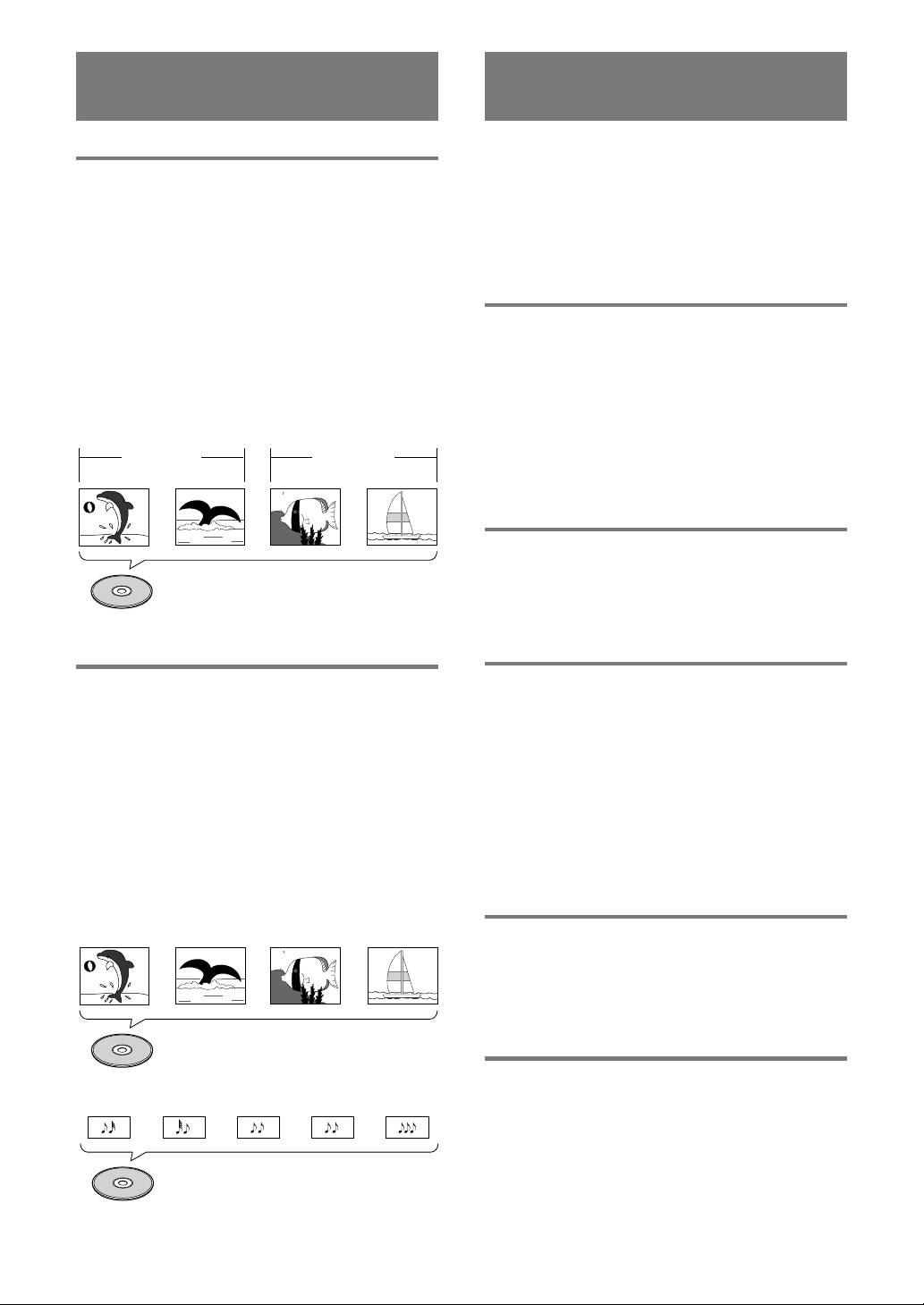
Différences dans le contenu
Comment utiliser ce mode
des disques
DVD
Les DVD sont divisés en titres qui eux-mêmes se
divisent en chapitres. Un disque sur lequel est gravé un
film peut ne comporter qu’un seul titre, et celui-ci peut
comprendre plusieurs chapitres, ou, au contraire, aucun
chapitre. Les disques de karaoké peuvent être divisés en
de nombreux chapitres, chacun représentant une
chanson. Les pages de menu ne sont pas propres à un
titre donné.
Les fonctions du lecteur de DVD s’appliquent le plus
souvent aux titres, ou aux chapitres à l’intérieur du titre
choisi. Les fonctions de lecture disponibles peuvent
varier d’un titre à l’autre, cela dépend de l’éditeur du
disque. Lorsqu’un disque forme un tout, les fonctions de
recherche et de programmation peuvent être très
sensiblement réduites.
Chapitre 1 Chapitre 2 Chapitre 2
Titre 1
Chapitre 1
DVD
Titre 2
d’emploi
Le DVD est un support remarquable sur lequel peuvent
être enregistrés, sous forme numérique, des images et
des sons avec une qualité inégalée à ce jour.
Utiliser ce lecteur de DVD et des DVD peut paraître, au
tout début, un peu difficile. C’est pourquoi nous vous
conseillons de procéder dans l’ordre ci-dessous, de
façon à être en mesure d’utiliser le lecteur au mieux dès
que possible.
Familiarisez-vous avec le lecteur.
Reportez-vous à la page 6,
pour vous assurer que tous les accessoires vous ont été
fournis avec le lecteur. Si c’est votre premier contact
avec lecteur de DVD, vous aurez intérêt à lire la section
“Nom et rôle des commandes”
vous trouverez toutes les explications requises sur les
touches de l’appareil et de sa télécommande.
Il existe également un glossaire (page 53) qui peut vous
aider à comprendre la terminologie nouvelle à laquelle le
DVD a donné naissance.
Effectuez les raccordements.
Deux chaînes ne semblent jamais être identiques, ni
câblées de la même manière. La section
“Raccordements”
comment vous devez procédez pour réaliser les liaisons
audio et vidéo convenables.
“Avant d’utiliser le lecteur”
, page 7, dans laquelle
qui débute à la page 12, indique
,
Video CD/CD
Les Video CD et CDsont divisés en plages musicales (les
plages musicales des Video CD sont parfois appelées
“scènes”). A une plage musicale correspond
généralement une chanson. Il peut arriver que les plages
musicales soient elles-mêmes divisées par des index de
repérage de certains passages. Les Video CD “PBC”
(c’est-à-dire les Video CD dont la lecture peut être
commandée par menu) contiennent en outre des menus
qui permettent un accès rapide et précis au contenu du
disque.
Lors de leur lecture par un lecteur de DVD, les Video CD
et CD sont considérés comme un “titre”, quel que soit
le nombre de plages musicales qu’ils portent.
Plage 1 Plage 2 Plage 3 Plage 4
Video CD
Plage 2 Plage 4Plage 3Plage 1 Plage 5
CD
Sélectionnez les menus appropriés.
Avant de pouvoir vous divertir avec les images et les
sons gravés sur un DVD, vous devez régler le lecteur
pour qu’il fournisse les informations audio et vidéo
qu’attend votre chaîne. La section
lecteur”
, page 16, explique comment utiliser le
navigateur qui n’est rien d’autre qu’une fonction de
réglage automatique du lecteur à partir des réponses
que vous avez fournies aux questions présentées sur
l’écran. Les menus de configuration qui sont décrits à
compter de la page 23, sont utilisés pour diverses
fonctions. Connaître la manière d’utiliser les menus
rendra plus aisé et plus agréable l’emploi de cet appareil.
“Mise en oeuvre du
Écoutez un disque.
Lorsque tous les raccordements et tous les réglages
sont réalisés, vous êtes prêt à écouter un disque, DVD,
Video CD ou CD. La section
DVD”
, page 19, traite des opérations de base.
“Utiliser le lecteur de
Profitez de toutes les possibilités
offertes.
Dès que vous vous sentirez à l’aise avec le maniement
de base du lecteur, vous aurez intérêt à prendre
connaissance de la section
35 , où sont décrites les opérations qui vous donneront le
moyen de tirer parti de tous les avantages du format
DVD.
“Autres fonctions”
, page
4
Fr

Table des matières
Avant d’utiliser le lecteur ................... 6
Vérification des accessoires ............................ 6
Préparation de la télécommande ..................... 6
Nom et rôle des commandes ............. 7
Face avant ....................................................... 7
Fenêtre d’affichage .......................................... 8
Panneau arrière ................................................ 9
Télécommande .............................................. 10
Raccordements.................................. 12
Comment raccorder le lecteur de DVD ......... 12
Raccordements pour le son ........................... 13
Raccordements pour l’image ......................... 14
Raccordement de la prise
AV CONNECTOR ..................................... 15
Raccordements pour la commande
d’ensemble .............................................. 15
Mise en oeuvre du lecteur ................ 16
Réglage du système de télévision ................. 16
Utilisation du navigateur (Setup Navigator) .... 16
Utiliser le lecteur de DVD ................. 19
Lecture des DVD, Video CD et CD ................19
Saut, dans les deux sens, de chapitre
(de plage musicale) .................................. 21
Examen rapide du disque, dans un sens ou
dans l’autre .............................................. 21
Reprise de la lecture là où elle a été
interrompue ............................................. 22
Arrêt de la lecture et mise en veille ............... 22
Réglages des paramètres audio et
vidéo ................................................... 23
Utilisation des menus de configuration ......... 23
Adoption du menu de mise en
oeuvre “Expert”....................................... 24
Régler la sortie audionumérique pour qu’elle
soit compatible avec les autres
appareils ................................................... 25
Réglage de la dynamique sonore .................. 26
Définition du format de l’image sur l’écran du
téléviseur ................................................. 27
Réglage de la qualité de l’image en fonction du
type d’enregistrement ............................. 28
Commutation de la sortie S-Vidéo .................28
Choix du type d’image arrêtée ...................... 28
Choix de la position d’affichage sur l’écran ... 28
Choix de l’angle de prise de vues
(même scène sous plusieurs angles) ...... 29
Définition des options de langue..... 30
Choix de la langue d’affichage ....................... 30
Choix de la langue des dialogues
(Dialogues en plusieurs langues) ............. 30
Choix de la langue des sous-titres
(Sous-titrage en plusieurs langues) ..........32
Autres fonctions ................................ 35
Définition du niveau de restriction parentale
................................................................. 35
Choix de la couleur de fond ...........................36
Arrêt sur image, ralenti, avance image par
image ....................................................... 37
Recherche d’un titre, d’un chapitre, d’une
plage musicale ou d’un passage ..............38
Répétition de la lecture .................................. 39
Lecture au hasard ..........................................40
Programmation de la lecture
(Lecture programmée) ............................. 41
Reprise de la lecture
(Mémoire de la dernière image) ............... 44
Mise en mémoire des réglages de lecture pour
les disques fréquemment employés
(Mémoire des conditions de lecture) ....... 45
Consultation des informations propres au
disque ...................................................... 46
Réinitialisation du lecteur ............................... 47
Informations Complémentaires ....... 48
Prendre soin des disques .............................. 48
Pour utiliser l’appareil correctement et
pendant longtemps ..................................48
Tableau des codes de langue ........................ 50
Guide de dépannage ...................................... 51
Glossaire ........................................................ 53
Spécifications ................................................ 55
Français
5
Fr

RANDOM
PROGRAM
SEARCH MODE
09
8
7
+10
6
5
4
CLEAR
3
2
1
1
REV
FWD
¡
PLAY
3
PAUSE
8
STOP
7
e
STEP/SLOW
E
NEXT
¢
PREV
4
RETURN
REPEAT
CONDITION
MEMORY
LAST
MEMORY
ANGLE
SUB TITLE
AUDIO
SETUP
MENU
TOP MENU
DISPLAY
¶
5
∞
3
2
Î
¶
OPEN/
CLOSE
REPEAT
A-B
¶
¶
5
5
5
5
E
N
T
E
R
¶
¶
Avant d’utiliser
le lecteur
Vérification des accessoires
Veuillez vous assurer que les accessoires suivants vous
ont été fournis en même temps que le lecteur.
Cordon de liaison audio
Cordon de liaison vidéo
Cordon d’alimentation
Préparation de la télécommande
Mise en place des piles dans le
boîtier de télécommande
1 Poussez la languette
du couvercle du
logement des piles
vers l’intérieur puis
soulevez le couvercle
dans la direction de la
flèche.
2 Introduisez les piles.
Respectez les polarités (+)
et (–) indiquées dans le
logement.
3 Refermez le couvercle.
Télécommande
Piles Sèches AA/R6P
Lorsque vous diposez de piles/batteries usées,
veuillez vous conformer aux normes
gouvernementales ou environnementales en
vigueur dans votre pays ou région. H048 Fr
Mode d’emploi (ce document)
Fonctionnement de la télécommande
Dirigez le boîtier de télécommande vers le capteur (Î)
qui se trouve sur la face avant de l’appareil. La portée de
la télécommande est de 7 m, avec un angle de 30° de
part et d’autre de l’axe du capteur.
30
30
6
Fr
7m
Remarques
• N’utilisez pas en même temps une pile neuve et une pile
usagée.
• Remplacez les deux piles en même temps.
• Si vous envisagez de ne pas vous servir de la
télécommande pendant une longue période (plus d’un
mois), retirez les piles pour éviter toute corrosion. Si les
piles ont fui, essuyez soigneusement leur logement avant
de les remplacer.
Remarques
• L’exposition de la télécommande à la lumière directe du
soleil, ou à celle d’un éclairage puissant, peut entraîner une
anomalie de fonctionnement.
• Si la prise CONTROL IN placée sur le panneau arrière du
lecteur est reliée à la prise CONTROL OUT d’un autre
appareil, dirigez le faisceau de la télécommande vers le
capteur de ce dernier. En effet, le capteur du lecteur est
alors inopérant (page 15).

Nom et rôle des
commandes
Face avant
Français
1
DVD PLAYER
STANDBY/ON
1 Interrupteur STANDBY/ON
Agissez sur cet interrupteur pour mettre le lecteur
en veille ou en service (pages 19 et 22).
2 Tiroir pour disque
Déposez le disque dans ce tiroir, face portant
l’étiquette tournée vers le haut (pages 19 et 22).
3 Touche 0 (ouverture/fermeture)
Appuyez sur cette touche pour ouvrir ou fermer le
tiroir pour disque (pages 19 et 22).
4 Touche 7 (arrêt)
Appuyez sur cette touche pour arrêter la lecture.
Ensuite, une pression commande la reprise de la
lecture à partir d’un point légèrement antérieur au
point d’arrêt, et deux pressions commandent la
reprise de la lecture à partir du début du disque (page
22).
5 Touche 8 (pause)
Pendant la lecture, appuyez sur cette touche pour
interrompre la lecture. Appuyez une nouvelle fois sur
cette touche pour reprendre la lecture (page 37).
2
0
9
3
0
Î
8
¡¢41
7
4
5
8
7
3
6 Touche 3 (lecture)
Appuyez sur cette touche pour commander la
lecture, ou la reprise de la lecture (pages 19 et 22).
7 Touche ¡ ¢ (vers la fin du disque)
Appuyez sur cette touche pour déplacer le capteur
d’un chapitre (d’une plage musicale) à l’autre, dans le
sens normal. Maintenez la pression d’un doigt sur
cette touche pour déplacer rapidement le capteur
vers la fin du disque (page 21).
8 Touche 4 1 (vers le début du disque)
Appuyez sur cette touche pour déplacer le capteur
d’un chapitre (d’une plage musicale) à l’autre, dans le
sens inverse. Maintenez la pression d’un doigt sur
cette touche pour déplacer rapidement le capteur
vers le début du disque (page 21).
9 Capteur de télécommande
Dirigez le boîtier de télécommande vers ce capteur
(page 6).
0 Fenêtre d’affichage
Les informations relatives à la chaîne s’affichent ici.
(page 8).
6
AVANT D’UTILISER LE LECTEUR/NOM ET ROLE DES COMMANDES
7
Fr

Fenêtre d’affichage
3
1
2
4
7
65
890-
=
~
!
DVD
VCD
GUI
TITLE
CD
TRK CHP
1 Indicateur VCD
S’allume quand un Vidéo-CD est chargé.
2 Indicateur TITLE
Il signale la lecture d’un titre.
3 Indicateur DVD
S’allume quand un DVD est chargé.
4 Indicateur CD
S’allume quand un CD audio est chargé.
5 Indicateur
Il indique que la fonction de répétition est en service
et que le titre, le chapitre ou la plage musicale
actuels sont répétés (page 39).
6 Indicateur
Il signale qu’un des angles possibles de prise de
vues a été choisi pour la lecture (page 29).
7 Indicateur TRK
Indique le numéro de plage affiché actuellement.
8 Indicateur CHP
Indicateur le numéro de chapitre affiché
actuellement.
9 Indicateur TOTAL
Il indique que le disque que contient le lecteur est à
l’arrêt et que vous avez appuyé sur la touche
DISPLAY (page 47).
LAST
COND.
TOTAL REMAIN
2
DIGITAL
@#
0 Indicateur 3/8
3 s’allume quand aucun disque n’est reproduit.
Quand un disque est en pause, 8 s’allume.
- Indicateur COND.
Il signale que les réglages de lecture concernant le
DVD actuellement placé dans le lecteur, ont été mis
en mémoire (page 45).
= Indicateur LAST
Il signale que la position de la dernière image lue
(DVD ou Video CD) a été mise en mémoire (page 44).
~ Indicateur REMAIN
Il indique que le temps affiché est celui restant avant
la fin du titre ou du chapitre (de la plage musicale).
! Indicateur 2 DIGITAL
Il indique que les signaux sonores sont au format
Dolby Digital.
@ Afficheur alphanumérique
Il indique le mode de lecture, le type de disque, le
titre, le numéro de chapitre (de plage musicale), le
temps de lecture, etc.
# Indicateur GUI
Il signale qu’un menu est en cours d’emploi (pages 17
et 23).
8
Fr

Panneau arrière
1
L
AUDIO
OUT
R
1 Prises de sortie AUDIO OUT
Utilisez ces prises pour appliquer les deux voies du
signal sonore analogique sur les entrées d’un
téléviseur ou d’un amplificateur stéréophoniques. Si
vous reliez le lecteur de DVD à un récepteur
disposant de prises d’entrée numérique et
analogique, il peut être souhaitable d’utiliser les deux
possibilités (pages 12 et 13).
2 Prise AV CONNECTOR
Utilisez un câble muni d’une prise péritel à 21
broches pour relier le téléviseur, ou le moniteur, à
cet appareil. Les signaux audio et vidéo sont
appliqués sur cette prise (page 15).
3 Prise de sortie VIDEO OUT
Reliez cette prise à la prise d’entrée vidéo d’un
téléviseur, d’un moniteur, d’un amplificateur ou d’un
récepteur audiovisuels possédant une entrée vidéo.
(pages 12 et 14).
2
AV CONNECTOR
4
DIGITAL OUT
5
CONTROL
6
AC IN
IN
S-VIDEO
3
VIDEO OUT
OUT
7
5 Prise d’entrée CONTROL IN
Utilisez cette prise pour relier ce lecteur à un autre
appareil Pioneer portant la marque Î. Dans ces
conditions, cet autre appareil est considéré comme
faisant parti de la chaîne. La commande du lecteur
s’obtient alors en dirigeant le boîtier de
télécommande vers l’appareil auquel vous avez
relié le lecteur (page 15).
6 Connecteur d’alimentation AC IN
Utilisez ce connecteur pour relier le cordon
d’alimentation au lecteur (page 12).
7 Prise de sortie S-VIDEO OUT
Si le téléviseur ou le moniteur possèdent une prise
d’entrée S-vidéo, utilisez cette prise pour relier le
lecteur au téléviseur ou au moniteur. (page 14).
Vous pouvez choisir l’entrée S-vidéo [S1] ou [S2] à
partir du menu des réglages (page 28).
Français
NOM ET ROLE DES COMMANDES
4 Prises de sortie DIGITAL OUT (coaxiale)
Le signal audionumérique fournit par le disque est
appliqué sur ces prises. La prise coaxiale peut être
utilisée indifféremment pour apporter ce signal à un
amplificateur ou un récepteur audiovisuels (page 13).
9
Fr

Télécommande
1
LAST
2
3
4
5
6
7
8
9
0
-
=
~
!
@
MEMORY
SUB TITLE
AUDIO
SETUP
DISPLAY
¶
5
2
PREV
4
¶
STOP 7
eSTEP/SLOWE
1
4
7
RANDOM
MENU
2
5
¶
8
PROGRAM
E
PLAY 3
CONDITION
MEMORY
ANGLE
TOP MENU
5
5
T
E
R
N
5
∞
¶
1REV
SEARCH MODE
(Les touches repérées d’un astérisque * sont utilisées
pour les menus.)
1 Touche LAST MEMORY
Vous pouvez reprendre la lecture d’un DVD ou d’un
Video CD à partir du point où elle a été interrompue,
OPEN/
CLOSE
#
$
REPEAT
REPEAT
A-B
RETURN
¶
5
3
NEXT
¢
¶
PAUSE 8
%
^
&
*
(
)
_
+
FWD
¡
CLEAR
3
+10
6
09
Î
¡
™
£
même si entre-temps le disque a été retiré du
lecteur. Pendant la lecture, appuyez sur cette touche
pour repérer le dernier point de lecture. Lorsque
vous désirez reprendre la lecture de ce disque, que
vous avez réintroduit dans le lecteur, appuyez sur la
touche LAST MEMORY alors que le lecteur est à
l’arrêt; la lecture reprend à partir du point repéré. Ce
lecteur peut ainsi conserver en mémoire 5 points de
reprise de lecture 5 DVD et 1 Video CD) (page 44).
2 Touche (veille/en service)
Appuyez sur cette touche pour mettre le lecteur en
veille ou en service (pages 19 et 22).
3 Touche AUDIO
Appuyez de manière répétée sur cette touche pour
sélectionner l’une des langues de dialogue ou l’un des
formats de signal audio gravés sur le DVD (
31
).
Dans le cas des Video CD et CD, chaque pression
sur cette touche, change comme suit le signal
présent en sortie.
=
Stereo = 1/L (gauche) = 2/R (droite)
pages 30 et
4 Touche SUBTITLE
Appuyez de manière répétée sur cette touche soit
pour choisir une des langues de sous-titrage ayant
donné lieu à enregistrement sur le DVD, soit pour
supprimer l’affichage des sous-titres (page 32).
5 Touche SETUP*
Appuyez sur cette touche alors que le lecteur est à
l’arrêt ou en mode de lecture de façon à ouvrir, ou
fermer, la page de mise en oeuvre (pages 17 et 23).
6 Touche MENU*
Appuyez sur cette touche pour afficher, ou effacer,
la page de menu de DVD (page 20).
7 Touche DISPLAY
Pendant la lecture, appuyez sur cette touche pour
afficher diverses informations statistiques sur le
disque. Appuyez de manière répétée sur cette
touche pour afficher l’une après l’autre les
informations concernant le disque (page 46).
8 Touches de déplacement du curseur
(2/3/5/∞)*
Utilisez ces touches pour choisir les différentes
options d’un menu et en changer les valeurs.
9 Touche ENTER*
Utilisez cette touche pour valider soit une valeur
d’option choisie au moyen des touches de
déplacement du curseur, soit un poste mis en valeur
sur un menu.
10
Fr

0 Touche PREV 4
Pendant la lecture, appuyez sur la touche PREV 4
pour revenir au chapitre (ou à la plage musicale)
précédente (pages 20 et 21).
- Touche STOP 7
Appuyez sur cette touche pour arrêter la lecture.
Ensuite, une pression commande la reprise de la
lecture à partir d’un point légèrement antérieur au
point d’arrêt, et deux pressions commandent la
reprise de la lecture à partir du début du disque
(page 22).
= Touches STEP/SLOW e/E
Pendant la lecture, appuyez sur la touche STEP/
SLOW E pour commander un ralenti. Pendant une
pause, appuyez sur la touche STEP/SLOW E pour
commander l’avance image par image (DVD et Video
CD); appuyez sur la touche STEP/SLOW e pour
revenir en arrière de quelques images (page 37).
~ Touches numérotées (1-9, 0, +10)*
Utilisez ces touches pour effectuer une recherche
directe par le numéro d’un titre ou le numéro d’un
chapitre (plage musicale).
! Touche RANDOM
Appuyez sur cette touche pour commander la
lecture au hasard des chapitres (des plages
musicales) (page 40).
@ Touche PROGRAM
Pour programmer la lecture des titres, des chapitres
ou des plages musicales dans l’ordre souhaité. Un
programme de lecture peut comprendre 24 pas.
Enfin, le programme de lecture de 24 DVD peut être
mise en mémoire pour utilisation future (pages 41 à
43).
# Touche CONDITION MEMORY
Vous avez la possibilité de mettre en mémoire les
conditions de lecture de 15 DVD. Pendant la lecture
d’un DVD, appuyez sur cette touche pour mettre en
mémoire ses conditions de lecture (page 45).
$ Touche OPEN/CLOSE
Appuyez sur cette touche pour ouvrir ou fermer le
tiroir (pages 19 et 22).
% Touche ANGLE
Certains DVD portent la gravure d’une même scène
sous plusieurs angles de prise de vues différents.
Appuyez de manière répétée sur cette touche pour
choisir l’un des angles possibles (page 29).
& Touche REPEAT A-B
Appuyez sur cette touche au début et à la fin de
l’intervalle à répéter, ou bien appuyez sur cette
touche pour marquer l’emplacement vers lequel le
capteur doit revenir (page 39).
* Touche TOP MENU*
Appuyez sur cette touche pour afficher le menu
propre au DVD et que porte ce dernier. Selon le
DVD, le menu propre du DVD peut être identique au
menu du DVD (page 20).
( Touche RETURN*
Utilisez cette touche pour revenir à la page de menu
précédente (les réglages actuels ne sont pas
modifiés). Utilisez également cette touche quand
vous ne désirez pas modifier la valeur d’une option
d’un menu.
) Touche NEXT ¢
Pendant la lecture, appuyez sur la touche NEXT ¢
pour atteindre le chapitre (ou la plage musicale)
suivante (page 21).
_ Touche PLAY 3
Appuyez sur cette touche pour commander la
lecture d’un disque (pages 19 et 22).
+ Touche PAUSE 8
Appuyez sur cette touche pour interrompre la lecture
d’un disque. Appuyez une nouvelle fois sur cette
touche pour reprendre la lecture (page 37).
¡ Touches REV 1 /FWD ¡ (vers le début du
disque/vers la fin du disque)
Pendant la lecture d’un DVD ou d’un Video CD,
appuyez sur la touche FWD ¡ pour déplacer
rapidement le capteur vers la fin du disque. Appuyez
sur la touche REV 1 pour déplacer rapidement le
capteur vers le début du disque. Quand un CD est
mis en place, les sons sont disponibles (page 21).
™ Touche CLEAR
Cette touche joue un rôle pour plusieurs fonctions
du lecteur. Utilisez également cette touche pour
annuler la répétition de la lecture, la lecture au
hasard et la modification de programme.
£ Touche SEARCH MODE
Appuyez sur cette touche pour localiser un titre, un
chapitre ou une plage musicale, par indication d’un
temps écoulé (page 38).
Français
NOM ET ROLE DES COMMANDES
^ Touche REPEAT
Appuyez une fois sur cette touche pour
commander la répétition de la lecture du chapitre
(de la plage musicale) actuel. Appuyez deux fois sur
cette touche pour commander la répétition du titre
actuel (page 39).
11
Fr

Raccordements
Comment raccorder le lecteur
de DVD
Contrairement aux autres supports audiovisuels, le DVD
offre de grandes possibilités dans les options de sortie
de manière que vous puissiez profiter de sa lecture soit
grâce à une système stéréo standard et un téléviseur,
soit grâce à une chaîne “Home Theater”, qui restituera
toutes les corrections d’ambiance, et un téléviseur ou
moniteur.
Guide de raccordement
L’illustration de cette page montre les raccordements de
base au moyen des cordons audio et vidéo qui vous ont
été fournis avec le lecteur. Considérez cette illustration
comme un exemple et partez de là pour définir les
raccordements du lecteur à votre chaîne.
Chaque type de liaison audio ou vidéo est expliqué dans
les pages 13 à 15 . Pour déterminer les meilleures liaisons
à réaliser compte tenu des appareils audio et vidéo
concernés, reportez-vous au mode d’emploi qui
accompagne chaque appareil qui doit être relié.
Après avoir effectué les raccordements physiques du
téléviseur ou du moniteur, il vous faut préciser le type
d’écran, standard ou grand écran, qui équipe le téléviseur
ou le moniteur. Pour cela, vous pouvez employer l’option
[Setup Navigator] de la page de mise en oeuvre du
menu General (page 17). Accessoirement, vous pouvez
utiliser l’option [TV Screen] de la page de mise en
oeuvre du menu Video (page 27).
Remarques
• Avant de procéder aux raccordements de cet appareil, ou à
une modification des raccordements, placez-le en veille en
appuyant sur la touche
la fiche du cordon d’alimentation.
• Pour empêcher que le signal vidéo fourni par la lecture d’un
DVD ne puisse être copié, le signal appliqué sur la sortie
vidéo analogique du lecteur est altéré d’une certaine
manière. Si vous reliez le lecteur à un téléviseur par
l’intermédiaire d’un magnétoscope, ou encore si vous
enregistrez le signal de sortie du lecteur à l’aide d’un
magnétoscope puis commandez la lecture de cet
enregistrement, l’image que vous obtenez sur l’écran est le
plus souvent brouillée.
STANDBY/ON puis débranchez
L
AUDIO
OUT
R
Cordon audio
(fourni)
RL
AUDIO IN
Au moyen du cordon audio fourni, reliez la
prise de sortie AUDIO OUT du lecteur à la
prise d’entrée AUDIO IN du téléviseur ou du
moniteur. Veillez à respecter le codage de
couleur des connecteurs et des fiches (blanc
et rouge).
AV CONNECTOR
VIDEO OUT
S-VIDEO
OUT
Téléviseur ou moniteur
DIGITAL OUT
CONTROL
IN
Cordon vidéo
(fourni)
Au moyen du cordon vidéo fourni, reliez la
prise de sortie VIDEO OUT du lecteur à la
prise d’entrée VIDEO IN du téléviseur ou du
moniteur.
VIDEO IN
AC IN
Enfin, branchez la fiche
du cordon
d’alimentation sur une
prise secteur (220-240 V).
12
Fr

Raccordements pour le son
Ce lecteur est doté d’une sortie numérique (coaxiale)
ainsi que d’une sortie audio analogique.
Raccordements audionumériques
Vous pouvez profiter de la gravure audionumérique des
DVD en utilisant la prise de sortie coaxiale pour signaux
numériques.
Si vous avez relié les prises de sorties audionumériques
à un récepteur ou un amplificateur qui ne peut pas
décoder les signaux Dolby Digital, DTS ou MPEG, vous
constaterez la présence de bruit au moment de la
lecture d’un DVD portant une gravure Dolby Digital, DTS
ou MPEG. En ce cas, veillez, grâce au navigateur de
mise en oeuvre, que les réglages soient conformes au
système que vous utilisez (page 18). Par ailleurs, les
réglages audionumériques peuvent être réalisés sur la
page de menu Audio 1 (pages 25 et 26).
Raccordements audio analogiques
Sortie audio
• Reliez la sortie audio analogique du lecteur à un
amplificateur ou un récepteur stéréophoniques.
• Cette sortie audio analogique peut aussi être reliée à
un téléviseur ou un moniteur équipés de prises
d’entrée stéréophonique.
• Utilisez le cordon audio fourni pour relier les prises
AUDIO OUT du lecteur aux entrées audio de
l’amplificateur ou du récepteur stéréophoniques.
• Lors des raccordements audio analogiques, veillez à
respecter le codage de couleur des connecteurs et
des fiches (blanc et rouge).
AV CONNECTOR
L
AUDIO
OUT
R
VIDEO OUT
DIGITAL OUT
S-VIDEO
OUT
AC IN
CONTROL
IN
Français
Sortie numérique (coaxiale)
Le signal audionumérique est transmis sous forme
électrique grâce à un câble coaxial.
• Utilisez cette liaison pour effectuer le raccordement à
un amplificateur ou un récepteur audiovisuels
possédant un décodeur Dolby Digital, DTS ou MPEG.
• Au moyen d’un câble coaxial (non fourni), reliez la
prise DIGITAL OUT (sortie coaxiale pour signaux
numériques) du lecteur à l’entrée coaxiale pour
signaux numériques de l’amplificateur ou du récepteur
audiovisuels.
AV CONNECTOR
L
AUDIO
OUT
R
Amplificateur ou récepteur
audiovisuels équipés d’un
décodeur Dolby Digital,
DTS ou MPEG
DIGITAL IN
DIGITAL IN
VIDEO OUT
DIGITAL OUT
CONTROL
S-VIDEO
OUT
DIGITAL OUT
AC IN
IN
AUDIO
OUT
L
R
Amplificateur ou récepteur
stéréophoniques
AUDIO IN
R
L
RACCORDEMENTS
13
Fr

Raccordements pour l’image
Ce lecteur peut fournir les signaux vidéo sous la forme:
S-vidéo et vidéo composite. Consultez le mode
d’emploi qui vous a été remis avec le téléviseur ou le
moniteur pour savoir quelle est la meilleure manière
d’effectuer les raccordements.
Après avoir effectué les raccordements physiques au
téléviseur ou au moniteur, il vous faut décider du
format d’image. Vous pouvez utiliser [Setup
Navigator] de la page de configuration General et
préciser s’il s’agit d’un téléviseur ou d’un moniteur
standard ou grand écran (page 17). Vous pouvez
également employer l’option [TV Screen] de la page de
configuration du menu Video (page 27).
Sortie S-vidéo
• Si le téléviseur ou le moniteur sont pourvus de prises
S-vidéo, reliez le lecteur de cette manière pour
obtenir une image de bonne qualité.
• Utilisez un câble S-vidéo (non fourni) pour connecter la
prise S-VIDEO OUT du lecteur à l’entrée S-vidéo du
téléviseur ou du moniteur.
Sortie vidéo
• Si le téléviseur ou le moniteur ne sont pourvus que
d’une entrée vidéo composite, utilisez cette liaison.
• Utilisez le câble vidéo fourni pour relier une des
prises VIDEO OUT du lecteur à l’entrée vidéo du
téléviseur ou du moniteur.
• Assurez-vous que la couleur du connecteur est la
même que celle de la fiche (jaune).
AV CONNECTOR
L
AUDIO
OUT
R
S-VIDEO
OUT
VIDEO OUT
VIDEO OUT
DIGITAL OUT
AC IN
CONTROL
IN
AV CONNECTOR
S-VIDEO
OUT
VIDEO OUT
S-VIDEO
OUT
S-VIDEO IN
DIGITAL OUT
L
AUDIO
OUT
R
CONTROL
IN
Téléviseur ou
moniteur
AC IN
VIDEO IN
Téléviseur ou
moniteur
14
Fr

Raccordement de la prise AV
Raccordements pour la
CONNECTOR
A l’aide d’un câble, disponible dans le commerce, pourvu
d’une prise péritel à 21 broches, reliez la prise AV
CONNECTOR du lecteur au téléviseur, ou au moniteur,
de manière à réaliser une liaison audio et une liaison
vidéo au moyen d’une seule prise.
• Plusieurs câbles péritel sont disponibles. Avant
d’effectuer quelque raccordement que ce soit,
assurez-vous que le câble convient pour le téléviseur,
ou le moniteur,
• La nature des signaux appliqués sur chaque broche de
la prise AV CONNECTOR, figure dans les
‘Spécifications’
(page 55).
L
AUDIO
OUT
R
AV CONNECTOR
AV CONNECTOR
VIDEO OUT
DIGITAL OUT
CONTROL
IN
S-VIDEO
OUT
Téléviseur ou moniteur
AC IN
commande d’ensemble
Si vous utilisez un cordon, disponible dans le
commerce, muni d’une mini-fiche de 3,5 mm de
diamètre et sans résistance, pour relier la prise
CONTROL IN du lecteur à la prise CONTROL OUT
d’un autre appareil Pioneer portant la marque Î, vous
pouvez agir sur ce lecteur comme s’il faisait partie de la
chaîne (télécommande d’ensemble).
• Si vous avez relié le lecteur comme il est dit cidessus pour la télécommande d’ensemble, vous ne
devez pas diriger le boîtier de télécommande vers le
lecteur mais vers la pièce maîtresse de la chaîne
(amplificateur audiovisuel, etc.) dont la prise
CONTROL OUT est utilisée pour cette liaison.
• Si vous avez relié le lecteur comme il est dit ci-
dessus pour la télécommande d’ensemble,
n’omettez pas de le connecter à un amplificateur au
moyen d’un cordon audio et d’un cordon vidéo,
même si vous n’utilisez, par ailleurs, que des
appareils numériques.
• Pour de plus amples détails, reportez-vous aux
modes d’emploi des appareils de la chaîne.
L
AUDIO
OUT
R
Appareil Pioneer
portant la marque Î
AV CONNECTOR
VIDEO OUT
DIGITAL OUT
S-VIDEO
OUT
AC IN
CONTROL
IN
CONTROL
IN
Français
RACCORDEMENTS
CONTROL
OUT
15
Fr

Mise en oeuvre
RANDOM
PROGRAM
SEARCH MODE
09
8
7
+10
6
5
4
CLEAR
3
2
1
1
REV
FWD
¡
PLAY
3
PAUSE
8
STOP
7
e
STEP/SLOW
E
NEXT
¢
PREV
4
RETURN
REPEAT
CONDITION
MEMORY
LAST
MEMORY
ANGLE
SUB TITLE
AUDIO
SETUP
MENU
TOP MENU
DISPLAY
¶
5
∞
3
2
Î
¶
OPEN/
CLOSE
REPEAT
A-B
¶
¶
5
5
5
5
E
N
T
E
R
¶
¶
du lecteur
Réglage du système de télévision
Par défaut, ce lecteur est réglé sur AUTO et si vous ne
notez aucune déformation de l’image, vous devez
conserver ce réglage AUTO.
Par contre, si les images de certains disques sont
déformées, choisissez le système de télévision en
fonction du pays ou de la région où se trouve l’appareil.
En procédant de cette manière, il se peut que certains
disques ne puissent pas être lus.
Le tableau ci-dessous indique quels disques sont
compatibles avec chaque système (AUTO, PAL , et
NTSC).
Disque
Type
DVD
Video CD
CD, aucun
disque
Format
NTSC
PAL
NTSC
PAL
Format de sortie
Réglage du système de télévision
(TV SYSTEM)
NTSC PAL AUTO
NTSC MOD. PAL NTSC
PAL PAL
NTSC MOD. PAL NTSC
NTSC PAL PAL
NTSC PAL NTSC ou PAL
¡¢ STANDBY/ON
Quelques mots sur MOD. (Modulation) PAL
• SHRINK (Réduction de l’image)
Les téléviseurs PAL les plus récents sont en mesure de
discriminer les signaux 50 Hz (PAL) et 60 Hz (NTSC) et
d’adapter l’amplitude du balayage vertical pour éviter toute
réduction de hauteur de l’image.
• Si le téléviseur ne possède pas de commande de balayage
vertical (V-Hold), il peut être impossible de regarder un
disque NTSC car l’image peut défiler en permanence. Si le
téléviseur possède une commande de balayage vertical (VHold), agissez sur cette commande de façon à arrêter le
défilement de l’image. Avec certains téléviseurs, la
hauteur de l’image peut être réduite et une bande noire
peut apparaître en haut et en bas de l’image. Cela ne
traduit pas un défaut de fonctionnement mais résulte de la
conversion NTSC = PAL.
Utilisation du navigateur
(Setup Navigator)
Le navigateur a été conçu pour simplifier la mise en oeuvre
du lecteur de DVD. Proposant plusieurs pages sur lesquelles
figurent diverses questions, le navigateur permet de définir,
automatiquement, les réglages audio, vidéo et de langue en
fonction des réponses apportées aux questions. Lorsque ce
travail est terminé, il est possible d’employer le lecteur et de
profiter des DVD.
Les opérations décrites sur cette page expliquent comment
employer au mieux le navigateur. Une description détaillée du
contenu de chaque question se trouve à la page suivante.
Lors des tout premiers réglages
La lecture de certains DVD commence aussitôt qu’ils sont
introduit dans le lecteur. Nous conseillons donc de régler le
lecteur au moyen du navigateur avant de tenter la lecture
d’un DVD. Si vous avez déjà placé un DVD dans le lecteur,
appuyez sur la touche STOP 7.
16
Fr
DVD PLAYER
STANDBY/ON
1
Placez le lecteur en veille.
2
Maintenez la pression d’un doigt sur la
touche
STANDBY/ON pour changer le système de
télévision.
Le système de télévision change comme suit:
AUTO = NTSC
NTSC = PAL
PAL = AUTO
Le nouveau réglage effectué est indiqué sur
l’afficheur.
N’oubliez pas de placer le lecteur en veille avant
chaque changement de système.
¡¢
puis appuyez sur la touche
8
¡¢41
0
Î
3
7
1
2
3
4
1
DVD PLAYER
STANDBY/ON
Î
8
¡¢41
0
3
7

Audio1 Audio2 GeneralLanguageVideo
Setup Navigator
Move
Exit
SETUP
Select
ENTER
OSD Language
Español
français
Deutsch
Italiano
English
Language
Audio1 Audio2 GeneralLanguageVideo
Setup Navigator
Move
Exit
SETUP
Select
ENTER
TV Type
Standard (4:3)
Widescreen (16:9)
TV Connection
1 Appuyez sur la touche ( STANDBY/ON
dans le cas de la face avant de l’appareil).
2 Appuyez sur la touche SETUP.
Quand vous appuyez sur SETUP pour la première
fois, l’écran suivant apparaît. Bien que l’écran Setup
Navigateur puisse être utilisé plus d’une fois, il
n’apparaît que la première fois que SETUP est
pressé.
Audio1 Audio2 GeneralLanguageVideo
Setup Navigator
Choix de la langue d’affichage sur
l’écran (OSD)
L’option [OSD Language] permet de définir la langue
d’affichage sur l’écran (OSD), autrement dit la langue
utilisée par le lecteur pour les menus et les messages
qu’il affiche. En outre, la langue choisie est utilisée, par
défaut, pour les dialogues et les sous-titres.
Français
Setup Navigator
Move
Start
Auto Start Off
ENTER
Select
SETUP
Exit
3 Utilisez les touches de déplacement du
curseur (5/∞) pour effectuer une sélection.
• Si vous utilisez le navigateur, il n’est pas
nécessaire de modifier le réglage de la première
page. Passez alors à l’opérations suivante.
• Si vous désirez régler le lecteur sans utiliser le
navigateur, utilisez la touche de déplacement
du curseur (∞) pour choisir [Auto Start Off].
Le navigateur peut être utilisé ultérieurement lors
d’une mise en oeuvre manuelle (page 23).
4 Appuyez sur la touche ENTER.
Le choix est validé et la page suivante du navigateur
s’affiche.
Utilisez les opérations 3 et 4 comme base de saisie de
toutes les sélections effectuées sur les pages du
navigateur de mise en oeuvre décrites ci-après.
Pour modifier une réponse à une question
précédente
Utilisez la touche de déplacement du curseur (2) pour
revenir à la page précédente concernée. Toutefois,
sachez que vous ne pouvez pas poursuivre en appuyant
sur la touche de déplacement du curseur (3) mais que
vous devez répondre à toutes les questions qui suivent
la page en question.
Pour abandonner le navigateur de mise en
oeuvre
Appuyez sur la touche SETUP pour abandonner le
navigateur quand une page est affichée. Si vous quittez
le navigateur avant d’avoir répondu à toutes les
questions, aucun réglage n’est modifié.
Pour revenir à la page de configuration
Appuyez sur la touche RETURN. Le navigateur de mise
en oeuvre est abandonné et la page du menu General
s’affiche. Si vous appuyez sur la touche RETURN avant
que tous les réglages n’ait été définis grâce au
navigateur de mise en oeuvre, aucun réglage n’est
modifié.
Valeurs: English*
français
Deutsch
Italiano
Español
*Réglage usine
Remarque
Outre la langue d’affichage [OSD Language], ce sont les
langues des dialogues et des sous-titres qui sont également
précisées par la même opération. Pour changer la langue des
dialogues ou celle des sous-titres, utilisez les options [Audio
Language] et [Subtitle Language] du menu Language et
choisissez les valeurs convenables (pages 31 et 32).
Format de l’image sur le téléviseur
La page [TV Type] permet de définir le format de
l’image, ou mieux le rapport de la largeur à la hauteur. Ce
rapport est égale à 4/3 dans le cas d’un téléviseur
standard; dans le cas d’un téléviseur haute définition, ce
rapport est de 16/9. Ce rapport caractérise l’image.
Valeurs: Widescreen (16:9)*
Standard (4:3)
*Réglage usine
Remarque
l existe deux formats d’image permettant l’affichage d’un
enregistrement sur DVD au format grand écran, à savoir:
“letter box” et “pan&scan”. Si vous choisissez la valeur
[Standard (4:3)] grâce au navigateur, c’est le premier de ces
deux formats, “letter box”, qui est automatiquement adopté.
Pour que ce soit, par défaut, le format “pan&scan”, utilisez la
page de configuration du menu Video, [TV screen] (page
27).
MISE EN OEUVRE DU LECTEUR
17
Fr

Audio1 Audio2 GeneralLanguageVideo
Setup Navigator
Move
Exit
SETUP
Select
ENTER
Exit Setup Navigator
Start Again
Delete Changes
Save Changes
Définition des raccordements
audionumériques avec un
amplificateur audiovisuel ou un
décodeur
La page [Digital Jack] vous permet de préciser si une liaison
audionumérique a été établie avec un amplificateur ou un
récepteur audiovisuels, ou un décodeur externe. Etant donné
que de nombreuses options sont disponibles, veuillez vous
reporter au mode d’emploi qui est fourni avec chaque
appareil auquel le lecteur est relié, de façon à déterminer les
formats audionumériques qui peuvent être décodés. Si vous
n’avez effectué aucune liaison audionumérique, choisissez la
valeur [Not Connected].
Audio1 Audio2 GeneralLanguageVideo
Setup Navigator
Amp Connection
Digital Jack
Move
Dolby Digital
Dolby Digital/DTS
Dolby Digital/MPEG
Dolby D/DTS/MPEG
PCM
Not Connected
ENTER
Select
SETUP
Exit
Valeurs: Dolby Digital*
Dolby Digital/DTS
Dolby Digital/MPEG
Dolby D/DTS/MPEG
PCM
Not Connected
*Réglage usine
Définition de la compatibilité avec
la sortie 96 kHz
La page [96kHz PCM Audio] permet de préciser si l’appareil
audiovisuel auquel le lecteur est relié est capable, ou non, de
traiter les signaux audionumériques à fréquence
d’échantillonnage de 96 kHz. Cette page ne s’affiche que si
une liaison a été effectuée avec un appareil audiovisuel
comme il est dit dans les pages précédentes.
Validation des réglages
La page [Exit Setup Navigator] est la dernière affichée par
le navigateur de mise en oeuvre.
Valeurs: Save Changes*
Choisissez cette option pour que le lecteur
effectue de lui-même tous les réglages audio/
vidéo et de langue nécessaires en fonction de
vos réponses dans le navigateur de réglage.
Delete Changes
Choisissez cette option pour quitter le navigateur
sans modifier les réglages précédents.
Start Again
Choisissez cette option pour revenir à la page
[OSD Language] du navigateur et reprendre les
réglages.
*Réglage usine
Pour quitter la page de mise en oeuvre
Lorsque vous avez terminé les réglages du lecteur grâce au
navigateur, ou encore lorsque vous quittez le navigateur, la
page de configuration du menu General s’affiche. Appuyez
sur la touche SETUP pour fermer cette page.
Pour modifier d’autres réglages du lecteur grâce
aux menus de mise en oeuvre
La méthode pour modifier les réglages grâce aux menus de
mise en oeuvre est décrite à la page 23.
18
Fr
Valeurs: No*
Choisissez cette option si l’appareil audiovisuel
connecté n’est pas capable de traiter les signaux
audionumériques à fréquence d’échantillonnage
de 96 kHz.
Yes
Choisissez cette option si l’appareil audiovisuel
connecté est capable de traiter les signaux
audionumériques à fréquence d’échantillonnage
de 96 kHz.
Don’t Know
Choisissez cette option quand vous ne savez pas
si l’appareil audiovisuel connecté est capable de
traiter les signaux audionumériques à fréquence
d’échantillonnage de 96 kHz.
Audio1 Audio2 GeneralLanguageVideo
Setup Navigator
Amp Connection
96 kHz PCM Audio
Move
ENTER
No
Yes
Don't Know
Select
SETUP
Exit
*Réglage usine

Utiliser le
1 Appuyez sur la touche ( STANDBY/ON
dans le cas de la face avant de l’appareil).
lecteur de DVD
Lecture des DVD, Video CD et
CD – DVD/Video CD/CD
Avant de pouvoir vous divertir avec les images et les
sons gravés sur un DVD, assurez-vous d’avoir procédé
aux réglages de base à l’aide du navigateur de mise en
oeuvre, réglages que nous avons abordés dans la
section précédente, ou bien d’avoir procédé comme il
est dit dans la section qui suit pour régler le lecteur en
fonction des caractéristiques de votre chaîne. Ces
réglages faits, tout est prêt pour la lecture des DVD,
Video CD et CD.
OPEN/
CLOSE
CONDITION
LAST
MEMORY
PREV
AUDIO
SETUP
DISPLAY
4
STOP
e
RANDOM
¶
5
2
¶
7
STEP/SLOW
1
4
7
MEMORY
SUB TITLE
PROGRAM
MENU
2
5
¶
8
N
E
PLAY
E
ANGLE
TOP MENU
5
5
T
E
R
5
∞
3
¶
1
SEARCH MODE
REPEAT
REPEAT
A-B
RETURN
¶
5
3
NEXT
¢
¶
PAUSE
FWD
¡
REV
CLEAR
3
+10
6
09
Î
1
5
4
2
5
8
2 Appuyez sur la touche OPEN/CLOSE (0
dans le cas de la face avant de l’appareil).
Le tiroir pour disque s’ouvre.
3 Déposez un disque dans le tiroir.
L’étiquette du disque doit être tournée vers le haut;
le disque doit être soigneusement déposé dans
l’alvéole convenable.
3
8
7
¢
¡
1
4
0
4 Appuyez sur la touche PLAY 3 (3 dans le
cas de la face avant de l’appareil).
• Le tiroir se ferme et la lecture commence.
• Selon le disque, un menu s’affiche. En ce cas,
passez à l’opération 5.
5 Choisissez l’enregistrement que vous
désirez écouter ou regarder.
• Si vous avez mis en place un Video DVD:
Choisissez l’enregistrement au moyen des
touches de déplacement du curseur (2/3/5/∞)
ou des touches numérotées, puis appuyez sur la
touche ENTER.
• Si vous avez mis en place un Video CD:
Choisissez l’enregistrement au moyen des
touches numérotées.
Français
MISE EN OEUVRE DU LECTEUR/
UTILISER LE LECTEUR DE DVD
13 42
DVD PLAYER
STANDBY/ON
Remarques
• Si vous avez relié les prises de sorties audionumériques à
un récepteur ou à un amplificateur qui ne peuvent pas
décoder ces signaux, il s’ensuit la présence de bruit.
Assurez-vous que la valeur choisie pour l’option de sortie
audionumérique du menu Audio 1 est bien adaptée aux
appareils audio auxquels le lecteur est connecté (pages 25
8
¡¢41
0
Î
3
7
et 26).
• Le format d’image est choisi, en usine, pour être celui d’un
téléviseur grand écran (format 16:9). Si vous possédez un
téléviseur standard (format 4:3), utilisez le menu Video
pour changer la valeur de l’option (page 27).
Si l’opération demandée est interdite
Il peut arriver que vous ayez commandé une opération qui,
pour une certaine raison, est interdite. En ce cas, une des
icônes ci-dessous s’affiche sur l’écran.
L’opération est interdite par le lecteur.
L’opération est interdite par la gravure du disque.
19
Fr

Si un menu s’affiche
Un menu s’affiche si le DVD est prévu pour cela, ou si le
Video CD est tel que sa lecture puisse être commandée
par un menu (PBC). Les DVD portent parfois des
informations autres que celles strictement en rapport
avec le film gravé; naviguer à travers les menus du DVD
à la découverte de ces données peut alors présenter un
réel intérêt.
OPEN/
CLOSE
CONDITION
LAST
MEMORY
MEMORY
REPEAT
ANGLE
SUB TITLE
PREV
AUDIO
SETUP
DISPLAY
4
STOP
e
RANDOM
¶
5
2
¶
7
STEP/SLOW
1
4
7
MENU
PROGRAM
REPEAT
A-B
TOP MENU
RETURN
¶
5
5
T
E
R
N
E
5
3
NEXT
¢
5
¶
∞
PLAY
3
PAUSE
¶
FWD
¡
1
REV
E
CLEAR
3
2
+10
6
5
¶
09
8
SEARCH MODE
Î
RETURN
ENTER
NEXT ¢
8
MENU TOP MENU
Touches de
déplacement
du curseur
PREV 4
STOP 7
Touches
numérotées
Pour ouvrir un menu de DVD ou Video CD, ou
revenir à ce menu
Bien que cela dépende du disque, une pression sur
MENU, TOP MENU ou RETURN pendant la lecture du
DVD, ou une pression sur RETURN pendant la lecture
du Video CD, permet d’afficher le menu gravé sur le
disque. Pour de plus amples détails concernant cette
question, reportez-vous à la pochette du disque.
Pour naviguer à travers un menu
• Bien que chaque DVD puissent présenter des
différences, après avoir affiché un menu, utilisez les
touches de déplacement du curseur (2/3/5/∞) et la
touche ENTER de la télécommande. Les touches de
déplacement du curseur permettent de passer d’une
option à l’autre, la touche ENTER de valider un choix.
• Parfois, vous pouvez également utiliser les touches
numérotées pour effectuer une sélection. Ces
touches sont commodes pour le choix direct d’une
option. Dans le cas des menus pour Video CD, seules
les touches numérotées permettent une sélection.
• Si un menu de Video CD comporte plusieurs pages, le
passage de l’une à l’autre s’obtient grâce aux touches
PREV 4 ou NEXT ¢.
Pour écouter un Video CD sans afficher son
menu
Les Video CD dont la lecture peut être commandée par
un menu (PBC) affichent le menu dès que la lecture
commence. Il est possible, toutefois, d’éviter le passage
par le menu et de commander directement la lecture. Il
suffit, pour cela, d’appuyer sur la touche STOP 7, puis
d’appuyer sur la touche portant le numéro de la plage
musicale désirée.
Exemple: Si le DVD mis en place porte des menus
1 Highlight Clips
2 Chapter List
3 Commercial Header
4 Subtitles
5 Soundtrack
6 Start Main Feature
Exemple: Si la lecture du Video CD mis en place peut
être commandée par un menu
STANDARD VOCAL BEST
1
Don't Tekno for an Answer
2
Bad Whack Naff Riff
3
dubmyheadbassman
4
Gooey Love Jingle
5
Praise the Day
6
G3, Ba-san
7
Abstract Jazz Phunk
8
Rock the Love Jive
Bertie B.& the Goans
Hood in the Boyz
Sleek Machine
Philip William
Formerly an Artist
Pfeuti
John Torn
Hot Monkey Stick
20
Fr

Saut, dans les deux sens, de chapitre
Atteindre le chapitre (la plage
musicale) suivant
(de plage musicale) – DVD/Video CD/CD
Appuyez sur la touche NEXT ¢ (¡¢
OPEN/
CLOSE
CONDITION
LAST
MEMORY
MEMORY
REPEAT
ANGLE
SUB TITLE
PREV
AUDIO
SETUP
DISPLAY
¶
4
STOP
e
RANDOM
¶
STEP/SLOW
1
4
7
REPEAT
A-B
TOP MENU
MENU
RETURN
¶
5
5
T
E
R
N
E
5
5
3
2
7
PROGRAM
2
5
¶
8
PLAY
E
5
∞
3
¶
1
SEARCH MODE
NEXT
¢
¶
PAUSE
FWD
REV
CLEAR
3
+10
6
Î
NEXT ¢PREV 4
8
¡
09
¡ ¢4 1
DVD PLAYER
STANDBY/ON
¡¢41
0
8
Î
3
7
dans le cas de la face avant de l’appareil).
• Appuyez sur cette touche pour atteindre le chapitre (la
• Vous pouvez commander le saut d’un ou plusieurs
Atteindre le chapitre (la plage
musicale) précédent
Appuyez sur la touche PREV 4 (41 dans
le cas de la face avant de l’appareil).
• Appuyez une fois sur cette touche pour atteindre le
• Appuyez deux fois sur cette touche pour atteindre le
• Vous pouvez commander le saut d’un ou plusieurs
Français
plage musicale) suivant.
chapitres (plages musicales) vers la fin du disque en
maintenant la pression d’un doigt sur la touche NEXT
¢ que vous relâchez au moment opportun.
début du chapitre (de la plage musicale) en cours de
lecture.
chapitre (la plage musicale) précédent.
chapitres (plages musicales) vers le début du disque
en maintenant la pression d’un doigt sur la touche
PREV 4 que vous relâchez au moment opportun.
Examen rapide du disque, dans un
sens ou dans l’autre – DVD/Video CD/CD
OPEN/
CLOSE
CONDITION
LAST
MEMORY
MEMORY
REPEAT
ANGLE
SUB TITLE
AUDIO
SETUP
DISPLAY
¶
PREV
4
¶
STOP
e
STEP/SLOW
1
4
7
RANDOM
DVD PLAYER
STANDBY/ON
REPEAT
A-B
TOP MENU
MENU
RETURN
¶
5
5
T
E
R
N
E
5
5
3
2
5
∞
PLAY
3
PAUSE
7
¶
FWD
1
REV
E
CLEAR
3
2
+10
6
5
¶
8
SEARCH MODE
PROGRAM
NEXT
¢
¶
8
¡
09
Î
PLAY 3
REV1/FWD ¡
¢4 1
¡
¡¢410
Î
8
7
3
3
Examen rapide vers la fin du disque
Maintenez la pression d’un doigt sur la touche
¡ (¡ ¢
dans le cas de la face avant de
l’appareil).
• Relâchez la pression sur la touche FWD ¡ lorsque le
passage désiré est atteint. La lecture normale
commence alors.
• Lorsque la mention “Scan” affichée sur l’écran ne
clignote plus mais demeure éclairée, l’examen rapide
vers la fin du disque se poursuit même si vous avez
relâché la touche. En ce cas, appuyez sur la touche
PLAY 3 lorsque le passage désiré est atteint.
FWD
Examen rapide vers le début du disque
Maintenez la pression d’un doigt sur la touche
REV 1 (4 1 dans le cas de la face avant
de l’appareil).
• Relâchez la pression sur la touche REV 1 lorsque le
passage désiré est atteint. La lecture normale
commence alors.
• Lorsque la mention “Scan” affichée sur l’écran ne
clignote plus mais demeure éclairée, l’examen rapide
vers le début du disque se poursuit même si vous
avez relâché la touche. En ce cas, appuyez sur la
touche PLAY 3 lorsque le passage désiré est atteint.
UTILISER LE LECTEUR DE DVD
21
Fr

Reprise de la lecture là où elle a
RANDOM
PROGRAM
SEARCH MODE
09
8
7
+10
6
5
4
CLEAR
3
2
1
1
REV
FWD
¡
PLAY 3
PAUSE 8
STOP 7
e
STEP/SLOW
E
NEXT
¢
PREV
4
RETURN
REPEAT
CONDITION
MEMORY
LAST
MEMORY
ANGLE
SUB TITLE
AUDIO
SETUP
MENU
TOP MENU
DISPLAY
¶
5
∞
3
2
Î
¶
OPEN/
CLOSE
REPEAT
A-B
¶
¶
5
5
5
5
E
N
T
E
R
¶
¶
Arrêt de la lecture et mise en
été interrompue –– DVD/Video CD
Utilisez la fonction de reprise de la lecture pour
recommencer à partir du dernier point d’arrêt.
Appuyez une fois sur la touche STOP 7.
L’indication “RESUME” s’éclaire et le point d’arrêt est
mis en mémoire.
• La position du point d’arrêt est conservée aussi
longtemps que le disque demeure dans le lecteur —
même si le lecteur est mis hors service.
• Deux pressions sur la touche STOP 7 provoque la
reprise de la lecture au début du disque quand vous
appuyez une nouvelle fois sur la touche PLAY 3.
Le type de disque est (DVD ou Video CD) est signalé
sur l’afficheur.
Appuyez sur la touche PLAY 3.
La lecture reprend à partir du dernier point d’arrêt.
Remarques
• Le point de reprise peut être légèrement différent du point
d’arrêt.
• Si vous désirez retirer le disque mais être malgré tout en
mesure d’en reprendre la lecture à partir du point d’arrêt,
utilisez la fonction de mémoire de la dernière image (page
44).
veille – DVD/Video CD/CD
4
1
4
32
2
1
DVD PLAYER
STANDBY/ON
¡¢41
0
8
Î
3
7
1 Appuyez sur la touche STOP 7 (7 dans le
cas de la face avant de l’appareil).
La lecture s’arrêt.
2 Appuyez sur la touche OPEN/CLOSE (0
dans le cas de la face avant de l’appareil).
Le tiroir s’ouvre.
3 Retirez le disque.
4 Appuyez sur la touche ( STANDBY/ON
dans le cas de la face avant de l’appareil).
Le tiroir se ferme.
3
8
7
¢
¡
1
4
0
22
Fr

Audio1 Audio2 GeneralLanguageVideo
Dolby Digital Out
DTS Out -
96kHz PCM Out – 96kHz 3 48kHz
MPEG Ou
t – MPEG 3 PCM
Move
Exit
Dolby Digital 3 PCM
Dolby Digital
SETUP
Select
ENTER
Output Dolby Digital
Audio1 Audio2 GeneralLanguageVideo
DTS Out -
96kHz PCM Out – 96kHz 3 48kHz
MPEG Ou
t – MPEG 3 PCM
Move
Exit
Dolby Digital 3 PCM
Dolby Digital
SETUP
Dolby Digital Out
Change Dolby Digital output mode
Audio1 Audio2 GeneralLanguageVideo
Dolby Digital Out – Dolby Digital
DTS Out – Off
96kHz PCM Out – 96kHz 3 48kHz
MPEG Ou
t – MPEG 3 PCM
SETUP
Move
Exit
Setup audio
Digital output format/tone adjust
Réglages des para-
1 Appuyez sur la touche ( STANDBY/ON
dans le cas de la face avant de l’appareil).
mètres audio et vidéo
2 Appuyez sur la touche SETUP.
La page de mise en oeuvre s’affiche.
Utilisation des menus de
configuration
Les explications de cette page concernent les menus
de configuration. Ces menus permettent de choisir un
certain nombre d’options et d’en préciser les valeurs.
L’ensemble des fonctions est traité tout au long de ce
mode d’emploi. Le mode opératoire décrit sur cette
page est un exemple général d’utilisation des menus.
Lors des tout premiers réglages
Il est recommandé de régler le lecteur en utilisant
l’option Setup Navigator (page 16). Si vous choisissez
[Auto Start Off] quand l’option Setup Navigator
apparaît, vous pouvez toujours régler le lecteur avec
l’option Setup Navigator du menu General.
Si vous choisissez de ne pas utiliser l’option Setup
Navigator, n’oubliez pas de réaliser les réglages
nécessaires dans les menus de configuration Audio 1,
Audio 2, Video et Language de la façon décrite sur les
pages suivantes.
La lecture de certains DVD commence aussitôt qu’ils
sont mise en place; en ce cas, appuyez sur la touche
STOP 7 pour arrêter la lecture.
3 Utilisez les touches de déplacement du
curseur (2/3) pour choisir le menu qui
vous intéresse.
Après le choix d’un menu, les options possibles
s’affichent sous le titre.
4 Utilisez les touche de déplacement du
curseur (∞) pour accéder au menu.
La première option du menu se trouve maintenant
mise en valeur.
(Exemple)
(Exemple)
Français
UTILISER LE LECTEUR DE DVD/
RÉGLAGES DES PARAMÈTRES AUDIO ET VIDÉO
3, 4, 5, 6
1
OPEN/
CLOSE
CONDITION
LAST
MEMORY
PREV
AUDIO
SETUP
DISPLAY
¶
4
STOP
e
RANDOM
5
2
¶
7
STEP/SLOW
1
4
7
MEMORY
SUB TITLE
MENU
PROGRAM
2
5
¶
8
E
PLAY
E
ANGLE
TOP MENU
5
5
T
E
R
N
5
∞
3
¶
1
SEARCH MODE
REPEAT
REPEAT
A-B
RETURN
¶
5
3
NEXT
¢
¶
PAUSE
8
FWD
¡
REV
CLEAR
3
+10
6
09
Î
8
¡¢41
0
Î
3
7
5 Utilisez les touches de déplacement du
curseur (5/∞) pour choisir l’option dont la
valeur doit être modifiée.
Les valeurs possibles de chaque option
apparaissent sur la droite après que l’option a été
choisie. La valeur actuelle est celle dont le témoin
est éclairé.
6 Utilisez les touche de déplacement du
curseur (3) pour accéder aux options.
(Exemple)
à suivre
23
Fr
1
2
DVD PLAYER
STANDBY/ON

Audio1 Audio2 GeneralLanguageVideo
Parental Lock – Level 8
Setup Navigator
Setup Menu Mode
Move
Exit
Expert
Basic
SETUP
Change menu mode
• Les valeurs de toutes les options ne sont pas
modifiables pendant la lecture d’un disque. Les
options qui relèvent de cette situation figurent
sur fond grisé. Pour modifier la valeur d’une de
ces options, vous devez appuyer sur la touche
STOP 7 avant d’appuyer sur la touche SETUP.
• Accéder à un menu après avoir appuyé sur la
touche STOP 7 peut annuler la fonction de
reprise de lecture.
• Certaines options ne jouent pas immédiatement
un rôle si elles sont modifiées alors qu’un
disque est en cours de lecture. Pour que les
nouvelles valeurs soient prises en compte,
arrêtez la lecture du disque puis reprenez-la, ou
bien effectuez les modifications tandis que la
lecture du disque est arrêtée.
Que signifie les couleurs des témoins qui
figurent sur les pages de configuration?
Lors de la mise en oeuvre de l’ensemble, et lors des
choix de détail, il est utile de savoir quels réglages
s’appliquent à quel disque. Si des valeurs apparaissent
pour chaque option du menu, la valeur actuellement
choisie est accompagnée d’un témoin qui peut prendre
trois couleurs, bleu, vert et jaune, qui dépendent du
support concerné, comme le montre le tableau cidessous.
Couleur du témoin Type de disque
Bleu DVD uniquement
Jaune
Vert
DVD / Video CD
Tous les disques compatible
OPEN/
CLOSE
CONDITION
LAST
MEMORY
MEMORY
REPEAT
ANGLE
SUB TITLE
7, 8
AUDIO
PREV
SETUP
DISPLAY
4
STOP
e
RANDOM
¶
2
¶
7
STEP/SLOW
1
4
7
9
5
MENU
PROGRAM
2
5
¶
8
N
E
PLAY
E
TOP MENU
5
5
T
E
R
5
∞
3
¶
1
SEARCH MODE
REPEAT
A-B
RETURN
¶
5
3
NEXT
¢
¶
PAUSE
FWD
¡
REV
CLEAR
3
+10
6
09
Î
7, 8
7
8
7 Utilisez les touches de déplacement du
curseur (5/∞) pour choisir une autre valeur
puis appuyez sur la touche ENTER pour
valider le réglage effectué et l’introduire en
mémoire. Appuyez sur la touche RETURN,
ou sur la touche de déplacement du curseur
(2), pour quitter sans valider les
modifications.
Remarque
Si une valeur qui n’est applicable qu’aux DVD est adoptée
alors qu’un Video CD, ou un CD, est dans le lecteur, une
icône de couleur bleue et représentant un DVD s’affiche dans
le coin supérieur droit de l’écran pour indiquer que cette
valeur ne s’applique pas au disque que contient le lecteur. La
valeur ne deviendra effective qu’au moment où un DVD sera
mis en place.
IMPORTANT
Adoption du menu de mise en
oeuvre “Expert”
Les menus de mise en oeuvre sont de deux niveaux
[Basic] et [Expert] de manière que l’appareil soit plus
agréable à employer en fonction des différents
utilisateurs possibles. Les menus de la catégorie [Basic]
contiennent toutes les options requises pour employer
les fonctions de base du lecteur, ainsi que des aides
affichées sur l’écran et identifiées par le symbole i. Le
mode de menu [Expert] ajoute des fonctions
supplémentaires au mode de menu [Basic] du lecteur
afin de permettre des ajustements plus personnalisés du
lecteur.
Dans ce mode d’emploi, les fonctions qui dépendent du
menu [Expert] sont identifiées par l’icône
Sur la page de menu General, choisissez la catégorie de
menu grâce à l’option [Setup Menu Mode].
Expert
.
24
Fr
8 Appuyez sur la touche RETURN, ou sur la
touche de déplacement du curseur (2),
pour revenir à la barre de menu et choisir
un autre menu.
9 Appuyez sur la touche SETUP pour fermer
la page.
La page de mise en oeuvre se ferme.
Remarque
La prochaine fois que vous appuyez sur SETUP, le dernier
menu utilisé apparaîtra sur l’écran.
Valeurs :Expert
Basic*
* Réglage usine
Remarque:
Les informations sur l’écran apparaissent uniquement si
[OSD Language] est réglé sur [English] et si le mode de
menu est réglé sur [Basic].

Dolby Digital Out –
DTS Out
96kHz PCM Out - 96kHz>48kHz
MPEG Ou
t – MPEG 3 PCM
Move
Exit
DTS
Off
Dolby Digital
SETUP
Change DTS output mode
Audio1 Audio2 GeneralLanguageVideo
MPEG Ou
t - PCM
Dolby Digital Out –
DTS Out –
96kHz PCM Out
Move
Exit
96kHz
96kHz 3 48kHz
Dolby Digital
Off
SETUP
Change 96 kHz output mode
Audio1 Audio2 GeneralLanguageVideo
Régler la sortie audionumérique
pour qu’elle soit compatible avec
les autres appareils – DVD
Ce lecteur est à même de fournir un signal
audionumérique Dolby Digital, DTS, MPEG ou dont la
fréquence d’échantillonnage est de 96 kHz. Sur la page
de configuration du menu Audio 1, choisissez la valeur
convenable compte tenu des appareils auxquels ce
lecteur est connecté.
Remarques
• Si vous avez achevé la mise en oeuvre grâce au
navigateur, les réglages de cette page ont été définis par le
lecteur.
• Si vous n’avez relié le lecteur à la chaîne qu’au moyen du
cordon audio fourni (liaison analogique), aucune
modification n’est nécessaire sur ce menu.
Sortie Dolby Digital (Dolby Digital Out)
Ce lecteur est capable de fournir les signaux
audionumériques avec correction d’ambiance au format
Dolby Digital. Lorsqu’il est relié à un appareil audiovisuel
pourvu d’un décodeur Dolby Digital, choisissez la valeur
[Dolby Digital]. Ce lecteur est également capable de
convertir les signaux Dolby Digital en signaux Linear
PCM, c’est-à-dire en signaux identiques à ceux
employés pour la gravure des CD. Lorsqu’il est relié à un
amplificateur ou un récepteur pourvus soit d’un
décodeur Dolby Pro Logic, soit d’un convertisseur
numérique-analogique (DAC), choisissez la valeur [Dolby
Digital 3 PCM].
Audio1 Audio2 GeneralLanguageVideo
Dolby Digital Out
96kHz PCM Out – 96kHz 3 48kHz
Change Dolby Digital output mode
Valeurs: Dolby Digital*
Dolby Digital 3 PCM
DTS Out -
MPEG Ou
Move
Dolby Digital
Dolby Digital 3 PCM
t – MPEG 3 PCM
SETUP
Exit
*Réglage usine
Sortie DTS (DTS Out)
Ce lecteur est capable de fournir les signaux
audionumériques DTS éventuellement gravés sur un
DVD. Lorsqu’il est relié à un appareil audiovisuel pourvu
d’un décodeur DTS, choisissez la valeur [DTS]. Si la
chaîne ne comporte pas de décodeur DTS, choisissez la
valeur [Off]. En cas de doute sur la compatibilité,
reportez-vous au mode d’emploi des appareils de la
chaîne.
Valeurs: Off*
DTS
*Réglage usine
Remarque
Si vous avez réalisé une liaison audionumérique entre le
lecteur et un ou plusieurs appareils qui ne sont pas conçus
pour décoder les signaux numériques DTS, veillez tout
particulièrement à choisir la valeur [Off]. En effet, si un signal
DTS, qui est un train binaire, est appliqué à un appareil qui ne
peut pas le décoder, ce signal est perçu comme un bruit
d’origine numérique qui peut gravement endommager les
enceintes acoustiques de la chaîne.
Sortie PCM 96 kHz (96 kHz PCM Out)
Ce lecteur est capable de fournir des signaux
audionumériques dont la fréquence d’échantillonnage
est égale à 96 kHz. Lorsqu’il est relié à un appareil
conçu pour traiter des signaux de ce type, choisissez
[96 kHz] de manière que le lecteur fournisse les
signaux tels qu’ils sont. Si le lecteur est relié à un
appareil qui ne peut pas traiter les signaux à 96 kHz,
choisissez la valeur [96 kHz 3 48 kHz] de façon que le
lecteur fournisse des signaux ayant fait l’objet d’un
premier traitement consistant à diviser par deux la
fréquence d’échantillonnage pour revenir à la valeur
plus commune de 48 kHz.
Français
RÉGLAGES DES PARAMÈTRES AUDIO ET VIDÉO
Valeurs: 96 kHz 3 48 kHz*
96 kHz
*Réglage usine
Remarque
Certains DVD protégés contre la copie ne permettent pas la
reproduction du signal audio à 96 kHz.
25
Fr
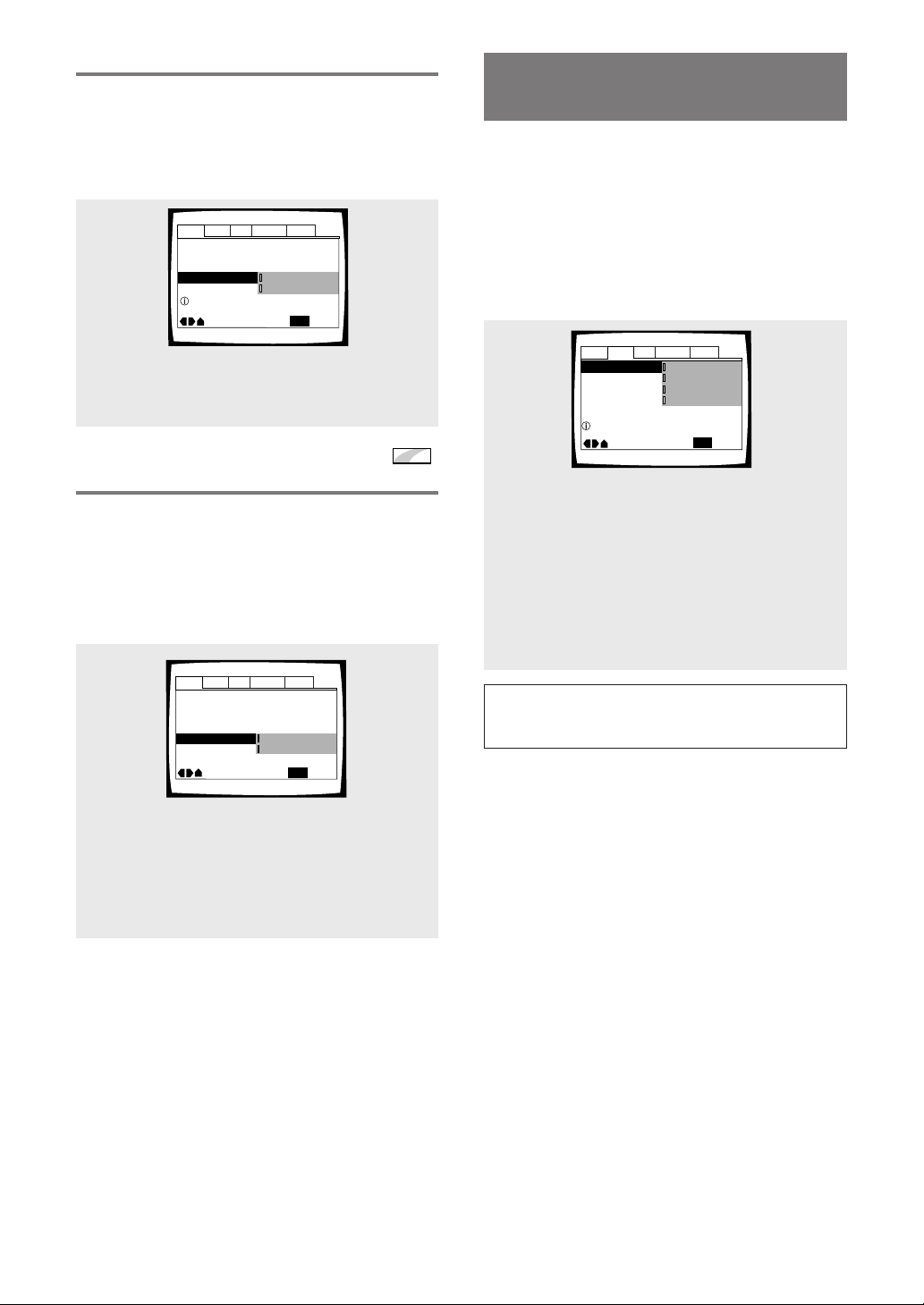
Sortie MPEG (MPEG Out)
Ce lecteur est capable de fournir le train binaire MPEG.
Lorsqu’il est relié à un appareil audiovisuel pourvu d’un
décodeur MPEG, choisissez la valeur [MPEG]. Lorsqu’il
est relié à un appareil dépourvu de décodeur MPEG,
choisissez la valeur [MPEG 3 PCM] de manière que le
signal numérique soit converti au format PCM, c’est-à-
dire au format utilisé pour la gravure sur CD.
Audio1 Audio2 GeneralLanguageVideo
Dolby Digital Out –
96kHz PCM Out – 96kHz 3 48kHz
Change MPEG audio output mode
DTS Out – Off
MPEG Ou
Move
Dolby Digital
t
MPEG
MPEG 3 PCM
SETUP
Exit
Réglage de la dynamique
sonore – DVD
Audio DRC signifie “Audio Dynamic Range Compression”.
Lorsque cette fonction est en service, la dynamique sonore
est peu étendue et les sons les moins forts, par exemple,
les dialogues peuvent être entendus plus clairement sans
amplification des sons qui sont déjà puissants. Choisissez
un des trois niveaux de compression de dynamique selon
l’effet désiré. Si la valeur de l’option Audio DRC est [Off],
aucune compression de dynamique n’est appliquée aux
signaux de la source.
Sur la page du menu Audio 2, choisissez la valeur
convenable pour l’option [Audio DRC].
Valeurs: MPEG
MPEG 3 PCM*
*Réglage usine
Sortie numérique (Digital Out)
Expert
– DVD/Video CD/CD
En fonction de vos préférences et de la nature des
raccordements effectués, vous pouvez choisir de ne pas
appliquer de signaux audionumériques sur la sortie.
Lorsque la valeur de ce paramètre est [Off], aucun signal
n’est présent sur la prise de sortie pour signaux
audionumériques.
Faites le réglage dans [Digital Out] du menu Audio 1
de l’écran Setup en mode de menu [Expert] (page 24).
Audio1 Audio2 GeneralLanguageVideo
Dolby Digital Out –
96kHz PCM Out – 96kHz 3 48kHz
Valeurs: On*
(un train de binaires numérique est sorti)
Off
(aucun train de binaires numérique n’est
sorti)
DTS Out –
MPEG Ou
Digital Out
Move
Dolby Digital
Off
t – MPEG 3 PCM
On
Off
SETUP
Exit
* Réglage usine
Audio1 Audio2 GeneralLanguageVideo
Dynamic playback at low volume
Audio DRC
Move
High
Medium
Low
Off
SETUP
Exit
Valeurs: High
(compression maximal du signal de la source)
Medium
(compression modérée du signal de la
source)
Low
(compression très réduite du signal de la
source)
Off*
*Réglage usine
Remarque
Audio DRC n’a d’effet que si la touche est de type Dolby
Digital.
26
Fr

Définition du format de
l’image sur l’écran du
téléviseur – DVD
Le rapport de la largeur à la hauteur d’un écran standard
de téléviseur est égal à 4/3; dans le cas des téléviseurs
haute définition, ce rapport est de 16/9. Ce rapport
caractérise le format d’image.
Selon le format de l’image enregistrée sur le disque, il
peut être nécessaire de changer le format d’image sur le
téléviseur.
Pour cela, choisissez le menu Video puis l’option
[TV Screen] et enfin la valeur appropriée. Sachez que
vous ne pouvez pas effectuer une modification de la
valeur choisie pour [TV Screen] quand un disque est en
cours de lecture. Il vous faut tout d’abord arrêter la
lecture du disque.
Audio1 Audio2 GeneralLanguageVideo
Picture Quality —
Select your display preference
Valeurs: 4:3 (Letter Box)
4:3 (Pan & Scan)
16:9 (Wide)*
Remarques
• Si la valeur [Standard (4:3)] est choisie sur la page du
navigateur de mise en oeuvre, [4:3 (Letter Box)] est
sélectionné sur cette page. Si vous préférez le format
“pan&scan”, modifiez le réglage sur cette page.
• Le choix d’un autre format d’image dépend du disque.
Veuillez consulter les indications que porte la pochette.
• Certains disques n’offrent pas le format d’image choisi
comme valeur de l’option [TV Screen]. En ce cas, le
format d’image standard, pour le disque, est adopté.
TV Screen
Move
4:3(Letter Box)
4:3(Pan&Scan)
16:9(Wide)
SETUP
Exit
*Réglage usine
Si vous possédez un téléviseur ou un moniteur grand écran
Format de la gravure sur DVD Apparence en fonction
Gravure au format “Grand
écran”
Sachez que le format “Letter
Box” sur grand écran entraîne
parfois la présence d’une barre
horizontale noire au-dessus et
au-dessous de l’image. Cela
ne traduit pas un défaut de
fonctionnement.
Gravure au format standard
Si la gravure sur le DVD est de
type standard et le téléviseur de
type grand écran, des barres
noires peuvent apparaître de
chaque côté de l’image.
Gravure au format standard
(étirement déformant)
Si la gravure sur le DVD est de
type standard et le téléviseur
de type grand écran, l’image
peut être étirée. Pour corriger
les déformations qui en
résultent, modifiez la manière
dont le téléviseur affiche les
images et adoptez la valeur
standard (4/3). Pour de plus
amples détails concernant
cette question, reportez-vous
au mode d’emploi du
téléviseur ou du moniteur.
Si vous possédez un téléviseur ou un moniteur standard
Format de la gravure sur DVD Apparence en fonction
Gravure au format “Grand
écran”
Dans ce cas, une barre noire
apparaît en haut et en bas de
l’image de manière que le
rapport de la largeur à la
hauteur de l’image soit
respecté bien que l’écran du
téléviseur présente
normalement un format
d’image différent (format 4:3).
de la valeur choisie
Valeur “Wide”
Valeur “Wide”
Valeur “Wide”
de la valeur choisie
Valeur “Letter Box”
Français
RÉGLAGES DES PARAMÈTRES AUDIO ET VIDÉO
Différences entre formats d’image et gravure
sur DVD
L’existence de plusieurs formats d’image peut être
source de confusion, et en cas de réglage incorrect
l’image peut être très différente de ce qu’elle devrait
être. Les explications qui suivent vous permettront de
choisir le format d’image convenable pour profiter
pleinement de la gravure du DVD.
Les valeurs de l’option [TV Screen] sont probablement
plus claires lorsque vous utilisez un DVD portant un
enregistrement pour grand écran. Si vous possédez un
écran standard, choisissez [4:3 (Letter Box)] ou [4:3
(Pan & Scan)], en fonction de vos goûts personnels. Si
vous possédez un écran large, choisissez la valeur [16:9
(Wide)].
Gravure au format “Grand
écran”
Ici, l’image est “plus grande”
que l’écran et une portion, de
part et d’autre, est coupée pour
que l’affichage sur un écran
standard soit possible.
Gravure au format standard
Si l’écran du téléviseur a le
format standard, le format
d’image standard sera adopté
quelle que soit la valeur de
l’option choisie par ailleurs.
Gravure au format standard
(retrécissement déformant)
Si la gravure sur le DVD est de
type grand écran, et d’une part
le téléviseur de type standard et
d’autre part la valeur choisie
pour l’option [TV Screen] est
[16:9 (Wide)], l’image peut être
retrécie. Pour corriger les
déformations qui en résultent,
adoptez la valeur [4:3 (Letter
Box)] ou [4:3 (Pan & Scan)].
Valeur “Pan & Scan”
Valeur quelconque
Valeur “Wide”
27
Fr

Audio1 Audio2 GeneralLanguageVideo
Angle Indicator
–
TV Screen –
Picture Quality –
Still Picture –
On Screen Display
Move
Exit
Standard
S-Video Out –
S2
16:9(Wide)
Auto
Position-Wide
Position-Normal
Off
SETUP
Réglage de la qualité de
Choix du type d’image arrêtée
l’image en fonction du type
d’enregistrement – DVD/Video CD
Vous pouvez choisir la qualité d’image qui convient le mieux
aux films, aux dessins animés et aux autres enregistrements.
Sur la page du menu Video, choisissez la valeur
convenable pour l’option [Picture Quality].
Audio1 Audio2 Language
TV Screen – 16:9(Wide)
Picture Quality
Adjust picture quality
Move
GeneralVideo
Cinema
Animation
Standard
SETUP
Exit
Valeurs: Cinema
Image nette et très contrastée avec un fond
clair.
Animation
Image aux couleurs vives et claires.
Standard*
Aucun effet n’est ajouté à l’image vidéo.
* Réglage usine
Commutation de la sortie SVidéo
Vous pouvez choisir le type de signal de sortie S-vidéo
pour les sortie S-vidéo. Si vous connectez un téléviseur
avec un cordon S-vidéo, dans certains cas rares, l’image
du téléviseur peut apparaître allongée. Dans ce cas,
commutez la sortie de [S2] sur [S1].
Réalisez les modifications sur l’option [S-Video Out] du
menu Video de l’écran de réglage en mode de menu
[Expert] (page 24).
Expert
– DVD
Audio1 Audio2 GeneralLanguageVideo
TV Screen –
Picture Quality –
S-Video Out
Still Picture –
On Screen Display – Position-Normal
Angle Indicator –
Move
16:9(Wide)
Standard
S1
S2
On
SETUP
Exit
Expert
Cette fonction permet d’obtenir une image arrêtée de
très bonne qualité.
Choisissez la catégorie [Expert] puis le menu Video et
enfin l’option [Still Picture] pour laquelle vous devez
sélectionner la valeur appropriée (page 24).
Audio1 Audio2 GeneralLanguageVideo
Picture Quality –
On Screen Display
Angle Indicator
TV Screen –
S-Video Out –
Still Picture
Move
16:9(Wide)
Standard
S2
Field
–
Frame
– On
Auto
SETUP
Exit
Valeurs: Field
(Le tremblement de l’image arrêtée est
supprimé.)
Frame
(L’image est de très haute qualité.)
Auto*
(Permet de choisir automatiquement [Field]
ou [Frame] en fonction du disque.)
* Réglage usine
Choix de la position d’affichage
sur l’écran
Si vous regardez au moyen d’un téléviseur grand écran,
une gravure vidéo pour écran standard, la fenêtre de
menu et autres indicateurs de fonctionnement se
trouvent placés tout en haut de l’écran et peuvent être
difficiles à voir. En changeant la position occupée par ces
informations, vous pouvez en prendre connaissance
complètement, même sur un écran large.
Vous pouvez aussi choisir de les éteindre complètement
avec le réglage [Off].
Pour cela, choisissez la catégorie [Expert] puis le menu
Video et enfin l’option [On Screen Display] (page 24).
Expert
28
Fr
Valeurs: S1
S2*
* Réglage usine
Valeurs: Position-Wide
Position-Normal*
Off
*Réglage usine
Remarque
Ce réglage n’opère que dans le cas de DVD qui portent des
enregistrements au format 4/3.

Audio1 Audio2 GeneralLanguageVideo
Off
TV Screen –
Picture Quality –
Still Picture –
On Screen Display – Position-Normal
Angle Indicator
Move
Exit
Standard
S2
S-Video Out –
16:9(Wide)
Auto
On
SETUP
Choix de l’angle de prise de
ANGLE : 1/4
vues (même scène sous
plusieurs angles) – DVD
Si le DVD porte la même scène prise sous divers angles,
vous pouvez choisir l’angle qui vous semble le plus
intéressant.
OPEN/
CLOSE
CONDITION
LAST
MEMORY
MEMORY
REPEAT
ANGLE
SUB TITLE
AUDIO
SETUP
DISPLAY
¶
2
REPEAT
A-B
TOP MENU
MENU
RETURN
¶
5
5
T
E
R
N
E
5
5
3
Pendant la lecture, appuyez sur la touche
ANGLE.
L’angle de prise de vues change chaque fois que vous
appuyez sur cette touche.
ANGLE
Affichage ou non du témoin d’angle
multiple de prise de vues
Quand survient la lecture d’une scène filmée sous
plusieurs angles, le symbole s’affiche sur l’écran.
Grâce à cela vous savez donc si une gravure de la même
scène vue sous un autre angle existe sur le disque.
Pour afficher ou non ce symbole, choisissez la catégorie
[Expert] puis le menu Video et enfin l’option [Angle
Indicator] pour laquelle vous devez sélectionner la
valeur appropriée (page 24).
Valeurs: On* (Le symbole est affiché)
Off (Le symbole n’est pas affiché)
Expert
* Réglage usine
Français
ANGLE : 4/4
Remarques
• Vous ne pouvez employer cette fonction que si le disque
porte plusieurs prises de vues de la même scène.
• Le témoin
• Certains DVD permettent le choix de l’angle grâce à un
menu. En ce cas, appuyez sur la touche MENU pour
afficher le menu du DVD puis effectuez votre sélection.
Pour savoir si un disque porte plusieurs prises
de vues de la même scène:
La mention figure sur la pochette d’un disque
portant de mêmes scènes filmées sous des angles
différents. Par ailleurs, quand survient une scène de ce
type, l’appareil affiche le symbole .
Pour supprimer l’affichage de ce symbole, donnez la
valeur [Off] à l’option [Angle Indicator] du menu Video.
ANGLE : 2/4
\
ANGLE : 3/4
|
s’éclaire pendant l’utilisation de la fonction.
Remarque
Quand survient la lecture d’une scène filmée sous plusieurs
angles, le témoin
de l’afficheur s’éclaire, et cela même si
la valeur de l’option [Angle Indicator] est [Off]. Autrement
dit, vous pouvez toujours savoir si une scène a été filmée
sous plusieurs angles sans pour autant afficher le symbole
correspondant sur le téléviseur.
«»
RÉGLAGES DES PARAMÈTRES AUDIO ET VIDÉO
29
Fr

Définition des
Choix de la langue des
dialogues (Dialogues en
options de langue
Le DVD est un support de très grande capacité puisqu’il
est en mesure de porter 8 pistes sonores pour les
dialogues, chacune dans une langue différente, et 32
pistes pour les sous-titres, chacune également dans une
langue différente. Cette section décrit les possibilités
offertes par ce lecteur dans ce domaine.
Cette section décrit les possibilités offertes par ce
lecteur dans ce domaine.
Veuillez noter que si vous avezterminé le réglage du
Setup Navigator, les options pour la langue del’audio et
des sous-titres a été réglée automatiquement enfonction
de la [OSD Language] (la langue de l’affichage
quiapparaît sur l’écran).
Remarque
Chaque DVD est différent et tous les DVD ne contiennent
pas plusieurs pistes sonores ni plusieurs sous-titrages. En
conséquence, les réglages de cette section peuvent n’avoir
aucun effet sur certains DVD.
Choix de la langue d’affichage
Vous pouvez choisir la langue dans laquelle s’affichent
les messages et les indications de fonctionnement. Pour
cela, accédez au menu Language puis choisissez la
valeur convenable pour l’option [OSD Language].
Audio1 Audio2 GeneralVideo
Valeurs: English*
français
Deutsch
Italiano
Español
OSD Language English
Audio Language - English
Subtitle Language - Japanese
Auto Language - Japanese
Select On Screen Language
Move
Language
English
français
Deutsch
Italiano
Español
SETUP
Exit
* Réglage usine
plusieurs langues) – DVD
Un DVD peut porter plusieurs pistes sonores, chacune
dans une langue différente; de plus, certaines pistes
peuvent être au format Dolby Digital, d’autres au format
PCM, d’autres encore dans un autre format.
OPEN/
CLOSE
CONDITION
LAST
MEMORY
MEMORY
REPEAT
ANGLE
SUB TITLE
AUDIO
Appuyez de manière répétée sur la touche
AUDIO pour choisir la langue.
La première pression sur la touche AUDIO affiche la
langue des dialogues présentement choisie. Les
pressions suivantes sur cette touche sélectionnent, l’une
après l’autre, les autres langues gravées sur le DVD.
Audio : 1 English
HELLO
AUDIO
SETUP
DISPLAY
PREV
4
STOP
e
RANDOM
Dolby Digital
5.1CH
¶
5
2
¶
7
STEP/SLOW
1
4
7
MENU
PROGRAM
5
5
T
N
E
∞
PLAY
¶
E
2
5
¶
8
REPEAT
A-B
TOP MENU
RETURN
¶
E
R
5
3
NEXT
¢
5
¶
3
PAUSE
8
FWD
¡
1
REV
CLEAR
3
+10
6
09
SEARCH MODE
Î
Audio : 2 Spanish
Dolby Digital
5.1CH
HOLA
Remarque
Par défaut, la valeur de l’option [OSD Language] est
[English]. Si l’anglais vous convient, ne changez rien.
30
Fr
Remarques
• Il n’est pas possible de choisir la langue des dialogues si
une seule langue a été gravée.
• Choisir la langue des dialogues est impossible avec certains
disques. En ce cas, l’icône
• Certains DVD permettent le choix de la langue des
dialogues grâce à un menu. En ce cas, appuyez sur la
touche MENU pour afficher le menu du DVD puis effectuez
votre sélection.
s’affiche.

Choix de la sortie audio – Video CD/CD
Audio1 Audio2 GeneralLanguageVideo
OSD Language - English
Audio Language - English
Subtitle Language - Japanese
Auto Language - Japanese
Move
Exit
English
French
Spanish
German
Italian
Other
SETUP
Setup audio language
De manière à profiter pleinement des formats spéciaux
tels que celui employé pour le karaoké, ce lecteur
permet, dans le cas des Video CD et CD, le choix de la
sortie audio (stéréophonie, voie gauche ou voie droite).
Pendant la lecture, appuyez de manière
répétée sur la touche AUDIO.
La sortie audio passe de [1/L] (voie gauche) à [2/R] (voie
droite) à [Stereo].
Audio : 1/L
Audio : 2/R
Choix de la langue des dialogues
Dans le cas d’un DVD, la langue des dialogues peut être
choisie parmi plusieurs langues. Le choix que vous
effectuez à l’aide du menu est le choix par défaut, celui
qui est adopté lors de la lecture du DVD suivant même
si, entre-temps vous avez modifié ce choix en appuyant
sur la touche AUDIO.
Choisissez la valeur convenable pour l’option [Audio
Language] du menu Language.
Vous ne pouvez pas effectuer ce réglage pendant la
reproduction d’un disque.
Valeurs: English*
French
German
Italian
Spanish
Other
(Pour de plus amples détails concernant les
autres langues, reportez-vous à la page 33,
‘Si vous choisissez “Other”’
.)
*Réglage usine
Français
Remarque
Dans le cas des disques de karaoké et des disques similaires,
choisissez la sortie audio du chant et celle de
l’accompagnement en tenant compte des indications figurant
sur la pochette ou la notice du disque.
Audio : Stereo
DEFINITION DES OPTIONS DE LANGUE
31
Fr

Choix de la langue des sous-
Audio1 Audio2 GeneralLanguageVideo
OSD Language - English
Audio Language - English
Auto Language - English
Subtitle Language Japanese
Move
Exit
English
French
Spanish
German
Italian
Other
SETUP
Setup disc’s subtitle language
titres (Sous-titrage en
plusieurs langues) – DVD
Vous pouvez choisir la langue des sous-titres si le DVD
porte plusieurs pistes sonores, chacune dans une langue
différente.
OPEN/
CLOSE
CONDITION
LAST
MEMORY
PREV
AUDIO
SETUP
DISPLAY
4
STOP 7
e
RANDOM
¶
5
2
¶
STEP/SLOW
1
4
7
MEMORY
SUB TITLE
MENU
PROGRAM
REPEAT
ANGLE
REPEAT
A-B
TOP MENU
RETURN
¶
5
5
T
E
R
N
E
5
3
NEXT
¢
5
¶
∞
PLAY 3
PAUSE 8
¶
FWD
¡
1
REV
E
CLEAR
3
2
+10
6
5
¶
09
8
SEARCH MODE
Î
SUBTITLE
Choix de la langue des sous-titres
Dans le cas d’un DVD, la langue des sous-titres peut
être choisie parmi les langues disponibles sur le disque.
Le choix que vous effectuez à l’aide du menu est le
choix par défaut, celui qui est adopté lors de la lecture
du DVD suivant même si, entre-temps vous avez
modifié ce choix en appuyant sur la touche SUBTITLE.
Choisissez la valeur convenable pour l’option [Subtitle
Language] du menu Language.
Vous ne pouvez pas effectuer ce réglage pendant la
reproduction d’un disque.
Valeurs: English*
French
German
Italian
Spanish
Other
(Pour de plus amples détails concernant les
autres langues, reportez-vous à la page 33,
‘Si vous choisissez “Other”’
.)
*Réglage usine
Pendant la lecture, appuyez de manière
répétée sur la touche SUBTITLE.
La première pression sur la touche SUBTITLE affiche la
langue de sous-titrage présentement choisie. Les
pressions suivantes sur cette touche sélectionnent,
l’une après l’autre, les autres langues gravées sur le
DVD.
Subtitle :1 English Subtitle :2 Spanish
Remarques
• Il n’est pas possible de choisir la langue de sous-titrage si
aucun sous-titrage n’a été gravé, ni si un seul sous-titrage a
été gravé.
• Choisir la langue de sous-titrage est impossible avec
certains disques. En ce cas, l’icône
• Pour arrêter l’affichage des sous-titres pendant la lecture
du disque, appuyez sur la touche SUBTITLE puis sur la
touche CLEAR, ou bien appuyez sur la touche SUBTITLE
jusqu’à ce que la mention [Off] apparaisse.
• Certains DVD permettent le choix de la langue des soustitres grâce à un menu. En ce cas, appuyez sur la touche
MENU pour afficher le menu du DVD puis effectuez votre
sélection.
32
Fr
HELLO!
HOLA!
s’affiche.

Audio1 Audio2 GeneralLanguageVideo
OSD Language – English
Audio Language – English
Subtitle Language – Spanish
Auto Language
On
Move
Exit
Off
On
SETUP
Play dialog, etc. in original language
Subtitles ON with foreign audio.
Si vous choisissez “Other”
Procédez comme il est dit ci-dessous pour choisir une
des 136 langues possibles comme langue des dialogues.
La liste des codes de langue figure à la page 50.
REPEAT
ANGLE
SUB TITLE
1, 2, 3
AUDIO
SETUP
DISPLAY
¶
2
PREV
4
¶
STOP
7
e
STEP/SLOW
Audio1 Audio2 GeneralLanguageVideo
OSD Language - English
Audio Language English
Subtitle Language - Japanese
Auto Language - Japanese
Setup audio language
Move
REPEAT
A-B
TOP MENU
MENU
RETURN
¶
5
5
T
E
R
N
E
5
5
PLAY
E
ENTER
5
∞
3
¶
1
3
PAUSE
FWD
REV
English
French
German
Italian
Spanish
Other
Select
NEXT
¢
¶
¡
8
SETUP
1, 4
Exit
1 Choisissez [Other] à l’aide des touches de
déplacement du curseur (2/3/5/∞) puis
appuyez sur la touche ENTER.
La page de sélection de langue s’affiche.
Audio1 Audio2 GeneralLanguageVideo
Audio Language
List of Languages
ja: Japanese
Setup audio language
Move
+/–
ENTER
Code (0~2)
1001
RETURN
SETUP
Select
Return
Exit
Si vous optez pour [Code], utilisez les
touches de déplacement du curseur (5/∞)
pour taper la valeur du code.
Utilisez les touches de déplacement du curseur
(2/3) pour changer la position de ce dernier. Pour
cela, vous pouvez également employez les touches
numérotées.
Code (0~2)
1001
4 Appuyez sur la touche ENTER pour valider la
sélection.
Pour fermer la page sans effectuer de sélection,
appuyez sur la touche RETURN.
Choix des langues de base pour les
dialogues et les sous-titres
Ce lecteur est capable d’adopter automatiquement un
certain comportement, à savoir: s’il s’agit d’un film
étranger, la langue des dialogues est celle de la piste
sonore d’origine et les sous-titres sont dans la langue
choisie comme valeur de l’option [Subtitle Language];
s’il s’agit d’un film produit dans votre pays, la langue des
dialogues est celle de la piste sonore d’origine et aucun
sous-titre n’est affiché. (Ce réglage peut ne pas
fonctionner avec tous les disques DVD.)
Choisissez le menu Language puis l’option [Auto
Language] pour laquelle vous devez sélectionner la
valeur appropriée
Vous ne pouvez pas effectuer ce réglage pendant la
reproduction d’un disque.
.
Français
2 Au moyen des touches de déplacement du
curseur (2/3), choisissez [List of
Languages] ou [Code].
3 Si vous optez pour [List of Languages],
utilisez les touches de déplacement du
curseur (5/∞) pour afficher la langue
désirée.
Pour les langues qui ne sont données que par des
codes, reportez-vous à la page 50,
de langue’
.
List of Languages
ja: Japanese
DEFINITION DES OPTIONS DE LANGUE
Valeurs: On*
Off
* Réglage usine
‘Liste des codes
Remarque
Pour que le choix de la langue soit automatique, il faut que la
valeur de Auto Language soit [On] et que les langues
sélectionnées comme valeur de [Audio Language] et
[Subtitle Language] soient les mêmes.
33
Fr

Audio1 Audio2 GeneralLanguageVideo
OSD Language – English
Audio Language – English
Subtitle Language – Spanish
DVD Language –
English
Subtitle Off
Selected Subtitle
Auto Language
– On
Subtitle Display
- On
Move
Exit
With Audio
Selected Subtitle
SETUP
Audio1 Audio2 GeneralLanguageVideo
OSD Language – English
Audio Language – English
Subtitle Language – Spanish
DVD Language -
English
Subtitle Off -
Selected Subtitle
Auto Language –
On
Subtitle Display
On
Move
Exit
Off
Assist Subtitle
On
SETUP
Choix de la langue de travail pour
le DVD
Outre plusieurs langues pour les dialogues ou les sous-titres,
le DVD peut aussi contenir l’ensemble des menus et
messages en plusieurs langues. Après avoir choisi une
langue, les menus et messages s’affichent dans cette langue
chaque fois qu’ils existent sur le DVD considéré.
Si vous choisissez la valeur [w/ Subtitle Language], le
lecteur tient alors compte de la langue choisie pour valeur de
l’option [Subtitle Language].
Choisissez la catégorie [Expert] puis le menu Language et
enfin l’option [DVD Language] pour laquelle vous devez
sélectionner la valeur appropriée (page 24).
Vous ne pouvez pas effectuer ce réglage pendant la
reproduction d’un disque.
Valeurs: w/ Subtitle Language*
Remarques
• Les valeurs proposées peuvent être différentes de celles de
l’illustration ci-dessus.
• Si cette fonction ne vous donne pas satisfaction, effectuez la
sélection sur le menu affiché par le DVD. Pour cela, appuyez sur
la touche MENU pour afficher le menu du DVD puis choisissez
la valeur convenable.
Expert
Audio1 Audio2 GeneralLanguageVideo
OSD Language – English
Audio Language – English
Subtitle Language - Japanese
Auto Language
DVD Language
Subtitle Display
Subtitle Off
Move
w/ Subtitle Language
English
French
- On
German
Italian
English
- On
Spanish
Other
- Selected Subtitle
SETUP
Exit
English
French
German
Italian
Spanish
Other
(Pour de plus amples détails concernant les
autres langues, reportez-vous à la page 33,
vous choisissez “Other”’
.)
‘Si
*Réglage usine
Affichage ou non des sous-titres et
des sous-titres d’aide
Utilisez l’option suivante pour afficher, ou non, les sous-titres.
Par ailleurs, certains DVD fournissent un sous-titrage d’aide
servant à expliciter l’action et destiné aux malentendants.
Choisissez la valeur [Assist Subtitle] pour afficher ces soustitres lorsqu’ils sont disponibles sur le disque DVD.
Choisissez la catégorie [Expert] puis le menu Language et
enfin l’option [Subtitle Display] pour laquelle vous devez
sélectionner la valeur appropriée (page 24).
Vous ne pouvez pas effectuer ce réglage pendant la
reproduction d’un disque.
Valeurs: On*
Off
Assist Subtitle
Remarques
• Aucune sous-titre n’est affiché, même si la valeur de cette
option est [On], si le disque ne porte aucun sous-titre.
• Le réglage effectué grâce au menu est un réglage par défaut,
Autrement dit, même si la valeur de l’option est [Off], vous avez
la possibilité d’afficher les sous-titres en appuyant sur la touche
SUBTITLE. Pareillement, si la valeur de l’option est [On], vous
pouvez arrêter l’affichage des sous-titre en appuyant sur la
touche SUBTITLE puis sur la touche CLEAR.
Expert
* Réglage usine
Sélection de la langue pour
l’affichage forcé des sous-titres
Même quand l’affichage des sous-titres est hors service,
certains DVD les afficheront quand même sur l’écran. Ce
réglage vous permet de choisir la langue des sous-titres
affichés avec ce type de DVD.
Choisissez la valeur [With Audio] pour afficher les sous-titres
dans la même langue que celle adoptée pour l’option [Audio
Language]. Par contre, choisissez la valeur [Selected
Subtitle] pour afficher les sous-titres dans la même langue
que celle adoptée pour l’option [Subtitle Language].
Choisissez la catégorie [Expert] puis le menu Language et
enfin l’option [Subtitle Off] pour laquelle vous devez
sélectionner la valeur appropriée (page 24).
Vous ne pouvez pas effectuer ce réglage pendant la
reproduction d’un disque.
Expert
34
Fr
Valeurs: With Audio
Selected Subtitle*
* Réglage usine

Audio1 Audio2 GeneralLanguageVideo
+/–
Parental Lock: Register Code Number
Move
ExitReturn
SETUP
Enter 4—Digit Code
RETURN
Audio1 Audio2 GeneralLanguageVideo
Parental Lock: Register Code Number
Move
Exit
1019
Return
+/–
SETUP
ENTER
Enter 4—Digit Code
RETURN
Autres
fonctions
Cet appareil a été conçu pour la lecture des DVD, Video
CD et CD. Si vous êtes déjà familier avec les Video CD
et CD, vous connaissez nécessairement certaines des
opérations qu’il est en mesure de réaliser. Dans le cas
des DVD, la diversité des opérations possibles est
encore plus grande.
Remarque
Chaque DVD est différent, et tous les DVD ne contiennent
pas les mêmes informations. Certaines fonctions décrites
dans cette section ne s’appliquent donc pas à tous les
disques.
Définition du niveau de
restriction parentale – DVD
Ce lecteur est pourvu d’une fonction grâce à laquelle
vous pouvez restreindre l’affichage de certaines
scènes, dans la mesure où la gravure du disque a fait
l’objet du codage approprié. Dans le cas de la lecture
d’un tel disque, vous pouvez donc faire en sorte que le
lecteur ignore les passages qui ne vous semblent pas
convenir, eu égard à l’âge des spectateurs. Pour de
plus amples détails, veuillez vous reporter à la pochette
du disque et aux autres indications qui accompagnent
le disque.
Choisissez le menu General puis l’option [Parental
Lock] pour laquelle vous devez sélectionner la valeur
appropriée. Sachez qu’une modification du niveau de
restriction parentale n’est possible que si le lecteur est
à l’arrêt. Arrêtez la lecture du disque avant de tenter
quelque modification que ce soit.
Frappe du mot de passe
Quand vous choisissez l’option [Level Change], ou
l’option [Password Change], vous êtes invité à taper le
mot de passe (un nombre de quatre chiffres). Procédez
alors de la manière suivante.
1 Utilisez les touches de déplacement du
curseur (5/∞) pour choisir un nombre
compris entre 0 et 9, ou bien tapez ce
nombre au moyen des touches
numérotées.
Vous pouvez taper le nombre directement au
moyen des touches numérotées. Lorsque vous
tapez le mot de passe pour la première fois, le
lecteur vous demande de le retaper pour
confirmation; la même chose se produit quand vous
désirez changer le mot de passe. Si vous utilisez les
touches numérotées, les chiffres sont remplacés
sur l’écran par des astérisques et le curseur passe
automatiquement à la position suivante.
2 Utilisez les touches de déplacement du
curseur (2/3) pour déplacer le curseur à
l’intérieur du mot de passe.
Lorsque les quatre chiffres ont été tapés, la
mention ENTER s’affiche sur l’écran.
Français
DEFINITION DES OPTIONS DE LANGUE/
AUTRES FONCTIONS
Valeurs: Level Change (Pour de plus amples
Lorsque vous mettez en place un DVD dont la
lecture peut être restreinte
La lecture de ce disque ne peut pas commencer aussi
longtemps que vous ne tapez pas le mot de passe en
utilisant les touches de déplacement du curseur (2/
3/5/∞) ou les touches numérotées, puis la touche
ENTER.
Audio1 Audio2 GeneralLanguageVideo
Setup Menu Mode
Setup Navigator
Parental Lock
Setup viewing restrictions
Move
– Basic
Level Change
Password Change
SETUP
Exit
informations, reportez-vous au paragraphe
‘Définition du niveau de restriction
parentale’
de la page suivante.)
Password Change (Pour de plus amples
informations, reportez-vous au paragraphe
‘Modification du mot de passe’
de la page
suivante.)
3 Appuyez sur la touche ENTER pour valider
le mot de passe.
Le mot de passe est mis en mémoire.
Remarque
Veillez à ne pas oublier le mot de passe. En cas d’oubli, vous
devez réinitialiser le lecteur et, le cas échéant, taper un
nouveau mot de passe. Pour effectuer cette opération,
reportez-vous au paragraphe
(page 47); sachez qu’elle efface tout le contenu de la
mémoire du lecteur, pas seulement le mot de passe.
‘Réinitialisation du lecteur’
35
Fr

Audio1 Audio2 GeneralLanguageVideo
Parental Lock – Level 8
Setup Navigator
Background Color
Move
Exit
Blue
Black
SETUP
Setup Menu Mode – Expert
Audio1 Audio2 GeneralLanguageVideo
Parental Lock
Setup Navigator
Move
ExitSelect
Level Change
Password Change
SETUP
ENTER
Setup Menu Mode – Basic
Setup viewing restrictions
Définition du niveau de restriction parentale
Modifiez le niveau de la restriction parentale en fonction
des indications figurant sur la pochette du disque ou la
notice qui l’accompagne. Si vous utilisez la mémoire des
conditions de lecture, le niveau de restriction parentale
est sauvegardé au même titre que les autres réglages.
Vous pouvez donc définir le niveau de restriction
parentale pour chaque disque et en tenant compte de
son contenu, plutôt que de vous en tenir à une valeur
valable pour tous les disques.
Audio1 Audio2 GeneralLanguageVideo
Parental Lock: Level Change
1
234 6785
Level
Set Parental Lock
Move
ENTER
RETURN
SETUP
Return
ExitSelect
1 Choisissez la valeur [Level Change] pour
l’option [Parental Lock] puis appuyez sur la
touche ENTER.
Si vous n’avez pas encore tapé le mot de passe,
vous êtes invité à le faire. Pour le mot de passe,
reportez-vous au paragraphe
passe’
de la page précédente.
‘Frappe du mot de
2 Utilisez les touches de déplacement du
curseur (2/3) pour choisir le niveau de la
restriction parentale.
L'icône du cadenas montre un cadenas
“déverrouillé” jusqu'au niveau accessible sans
frappe préalable du mot de passe.
3 Appuyez sur la touche ENTER pour valider
le réglage.
Le niveau de restriction parentale est mis en
mémoire et le menu General s’affiche de nouveau.
Pour revenir au menu General sans effectuer
aucune modification, appuyez sur la touche
RETURN.
Modification du mot de passe
Modifiez le mot de passe chaque fois que cela vous
semble nécessaire. Sachez, toutefois, que vous ne
pouvez pas changer le mot de passe si vous l’avez
oublié puisque la page ci-dessous n’est pas alors
accessible.
1 Choisissez l’option [Password Change]
pour l’option [Parental Lock] puis appuyez
sur la touche ENTER.
La page de frappe du mot de passe s’affiche. Tapez
le mot de passe comme il est dit au paragraphe
‘Frappe du mot de passe’
Si vous n’avez pas encore tapé le mot de passe,
vous ne pouvez pas choisir cette option. Définissez
tout d’abord le mot de passe en choisissant l’option
[Level Change].
de la page précédente.
2 Utilisez les touches de déplacement du
curseur (2/3/5/∞) ou les touches
numérotées pour taper le mot de passe.
3 Cela fait, appuyez sur la touche ENTER.
Le mot de passe est mis en mémoire et le menu
General s’affiche de nouveau. Pour revenir au
menu General sans effectuer aucune modification,
appuyez sur la touche RETURN.
Choix de la couleur de fond
Lorsque le lecteur est à l’arrêt, l’écran du téléviseur peut
être de couleur noire ou bleue.
Choisissez la catégorie [Expert] puis le menu General
et enfin l’option [Background Color] pour laquelle vous
devez sélectionner la valeur appropriée (page 24).
Expert
36
Fr
Valeurs: Black
Blue*
*Réglage usine

Arrêt sur image, ralenti,
Arrêt sur image
avance image par image
– DVD/Video CD
Dans le cas des DVD et Video CD, vous pouvez obtenir
l’arrêt sur une image, le défilement ralenti des images,
ou le défilement image par image.
OPEN/
CLOSE
CONDITION
LAST
MEMORY
MEMORY
REPEAT
ANGLE
SUB TITLE
STEP/SLOW
e/E
PREV
4
e
AUDIO
SETUP
DISPLAY
¶
2
¶
STOP
7
STEP/SLOW
1
4
7
RANDOM
REPEAT
A-B
TOP MENU
MENU
RETURN
¶
5
5
T
E
R
N
E
5
5
PROGRAM
2
5
¶
8
PLAY
E
5
∞
3
¶
1
SEARCH MODE
3
NEXT
¢
¶
PAUSE
8
FWD
¡
REV
CLEAR
3
+10
6
09
Î
PLAY 3
PAUSE 8
Appuyez sur la touche PAUSE 8.
Lors du visionnement d’un DVD, si l’image arrêtée saute,
choisissez le réglage [Field] dans le menu de l’écran de
réglage Video [Still Picture] de la façon décrite à la page 29.
Pour revenir à la lecture normale
A partir d’une image arrêtée, appuyez sur la touche PAUSE
8, ou sur la touche PLAY 3, pour rétablir la lecture normale.
Défilement ralenti
Pendant la lecture, maintenez la pression d’un
doigt sur la touche STEP/SLOW E.
• Le défilement ralenti est adopté par le lecteur.
• Tandis que les images défilent au ralenti, la vitesse peut
être réglée (4 niveaux), de 1/2 fois à 1/16 fois la vitesse
normale, en agissant sur les touches
STEP/SLOW e et E.
1/16 – 1/8 – 1/4 – 1/2
Pendant la lecture d’un DVD, maintenez la pression
d’un doigt sur la touche STEP/SLOW e.
Français
• Le défilement ralenti inverse est adopté par le lecteur.
• Dans ce cas, la vitesse de ralenti ne peut pas être réglée.
Pour revenir à la lecture normale
A partir d’une image arrêtée ou du défilement ralenti des
images, appuyez sur la touche PLAY 3.
Défilement image par image
1 Appuyez sur la touche PAUSE 8.
2 Appuyez sur la touche STEP/SLOW e ou E.
STEP/SLOW E:L’image suivante apparaît chaque fois
que vous appuyez sur cette touche.
STEP/SLOW e:L’image précédente apparaît chaque fois
que vous appuyez sur cette touche.
Pour revenir à la lecture normale
A partir de l’avance image par image, appuyez sur la touche
PLAY 3.
Remarques
• Aucun son n’est émis pendant l’arrêt sur image, le défilement
ralenti ou le défilement image par image.
• Certains titres ne permettent pas l’usage de l’arrêt sur image,
du défilement ralenti ou image par image. En ce cas, l’icône
s’affiche.
AUTRES FONCTIONS
37
Fr

Recherche d’un titre, d’un
chapitre, d’une plage musicale
ou d’un passage
Ce lecteur offre plusieurs moyens de recherche. Grâce à
la touche SEARCH MODE, vous pouvez localiser un titre
ou un chapitre sur un DVD, une plage musicale sur un
Video CD ou un CD, ou même choisir le point à partir
duquel doit commencer la lecture.
PREV
4
eSTEP/SLOWE
2
– DVD/Video CD/CD
CONDITION
LAST
MEMORY
MEMORY
ANGLE
SUB TITLE
AUDIO
TOP MENU
MENU
SETUP
DISPLAY
5
5
¶
T
E
R
N
E
5
2
5
∞
¶
PLAY 3
STOP 7
¶
1REV
3
2
1
6
5
4
¶
8
7
SEARCH MODE
PROGRAM
RANDOM
OPEN/
CLOSE
REPEAT
REPEAT
A-B
RETURN
5
3
PAUSE 8
FWD
CLEAR
+10
¶
NEXT
¢
¶
¡
09
Î
3
+10
1
1 Appuyez sur la touche SEARCH MODE autant
de fois qu’il est nécessaire pour sélectionner le
type de recherche.
Chaque pression sur cette touche, provoque le choix d’un
autre type de recherche.
3 Title 3 Chapter/Track
Off 2 Time 2
2 Tapez le numéro du titre, du chapitre ou de la
plage musicale, au moyen des touches
numérotées.
• Pour localiser le titre 3, appuyez sur la touche 3.
• Pour localiser le titre 10, appuyez sur les touches 1 et
0.
• Pour localiser le titre 87, appuyez sur les touches 8 et
7.
Pour effectuer une recherche par indication d’un
temps:
• Pour localiser le point situé 21 minutes et 43 secondes
après le début du disque, appuyez sur les touches 2, 1,
4, et 3.
• Pour localiser le point 1 heure et 14 minutes après le
début du disque, appuyez sur les touches 7, 4, 0 et 0.
3 Appuyez sur la touche PLAY 3.
La lecture du titre, du chapitre ou de la plage musicale
choisis commence. Dans le cas d’une recherche par
indication d’un temps, la lecture commence au temps
précisé.
Remarques
• Certains DVD permettent le choix du titre grâce à un menu. En ce
cas, appuyez sur la touche TOP MENU pour afficher le menu du
DVD puis effectuez votre sélection.
• Avec certains DVD, la recherche peut être impossible et
s’interrompre peu de temps après avoir commencé. En ce cas,
l’icône
s’affiche.
• La recherche d’un passage par indication d’un temps n’est pas
possible dans le cas des CD.
• Dans le cas d’une recherche par indication d’un temps effectuée
sur un DVD, le commencement de la lecture peut se faire à partir
d’un point légèrement différent du point précisé.
• La recherche d’un passage par indication d’un temps n’est pas
possible quand le lecteur est à l’arrêt.
• La recherche d’un passage par indication d’un temps n’est pas
possible pendant la lecture d’un Video CD commandée par menu
(PBC).
Recherche directe d’un titre, d’un chapitre ou d’une
plage musicale au moyen des touches numérotées
• Le disque étant arrêté, appuyez sur les touches
numérotées correspondant au numéro du titre.
• La lecture du disque étant en cours, appuyez sur les
touches numérotées correspondant au numéro du
chapitre ou de la plage musicale.
Remarque
La recherche directe d’un titre, d’un chapitre ou d’une plage
musicale portant un numéro supérieur à 20 n’est pas possible. Pour
localiser un titre, un chapitre ou une plage musicale portant un
numéro supérieur à 20, employez la méthode décrite sur cette page
et faisant appel à la touche SEARCH MODE.
38
Fr

Répétition de la lecture
– DVD/Video CD/CD
Vous pouvez demander la répétition de la lecture d’un
titre, d’un chapitre, d’une plage musicale ou d’un
passage.
OPEN/
CLOSE
CONDITION
LAST
MEMORY
MEMORY
REPEAT
ANGLE
SUB TITLE
PREV
AUDIO
SETUP
DISPLAY
4
STOP 7
e
RANDOM
¶
5
2
¶
STEP/SLOW
1
4
7
MENU
PROGRAM
2
5
¶
8
N
E
PLAY 3
E
TOP MENU
5
5
T
E
R
5
∞
¶
1
SEARCH MODE
REPEAT
A-B
RETURN
¶
5
3
NEXT
¢
¶
PAUSE 8
FWD
¡
REV
CLEAR
3
+10
6
09
Î
REPEAT
REPEAT
A-B
PLAY 3
CLEAR
Répétition de la lecture d’un
passage
Appuyez sur la touche REPEAT A–B au début
et à la fin du passage à répéter.
• Au moment où vous appuyez pour la seconde fois sur
la touche REPEAT A–B, le lecteur revient au point A
puis répète le passage REPEAT A–B que vous venez
de définir.
• Le passage A-B à répéter doit appartenir tout entier au
même titre, au même chapitre, à la même plage
musicale.
Pour annuler la répétition du passage A–B
Appuyez sur la touche CLEAR. La lecture continue mais
la répétition est annulée.
Retour à un point donné du disque
1 Le moment venu, appuyez sur la touche
REPEAT A–B.
2 Quand vous désirez revenir à ce point,
appuyez sur la touche PLAY 3.
Français
Répétition de la lecture d’un
chapitre (d’une plage musicale)
Pendant la lecture du chapitre ou de la plage
musicale à répéter, appuyez une fois sur la
touche REPEAT.
Répétition de la lecture d’un titre
Pendant la lecture du titre à répéter, appuyez
deux fois sur la touche REPEAT.
• Dans le cas des DVD, la lecture se poursuit jusqu’à la
fin du disque puis reprend au début.
• Dans le cas des Video CD et CD, le disque étant
considéré comme un seul titre, c’est tout le disque qui
est répété quel que soit le nombre de plages
musicales.
Pour répéter un programme
Appuyez une fois sur la touche REPEAT pendant la
lecture du programme.
Pour effacer le point marqué
Appuyez sur la touche CLEAR pour effacer le point
marqué à l’aide de la touche REPEAT A–B.
Remarques
• Certains DVD ne permettent pas l’usage de la fonction de
répétition. En ce cas, l’icône s’affiche.
• La répétition n’est pas possible pendant la lecture d’un
Video CD commandée par menu (PBC). Pour obtenir la
répétition, le disque étant à l’arrêt, commandez la lecture
sans faire usage du menu en appuyant pour cela sur la
touche numérotée correspondant au numéro de la plage
musicale à répéter; cela fait appuyez sur la touche
REPEAT.
• Si vous choisissez un autre angle de prise de vues au cours
de la répétition, ce mode de lecture est abandonné.
AUTRES FONCTIONS
Pour annuler la répétition
Appuyez sur la touche CLEAR. La lecture continue mais
la répétition est annulée.
39
Fr

Lecture au hasard – DVD/Video CD/CD
Vous pouvez commander la lecture des titres, chapitres
et plages musicales dans un ordre quelconque.
OPEN/
CLOSE
CONDITION
LAST
MEMORY
MEMORY
REPEAT
ANGLE
SUB TITLE
ENTER
PREV 4
RANDOM
PREV
AUDIO
SETUP
DISPLAY
4
STOP
e
RANDOM
¶
2
¶
7
STEP/SLOW
1
4
7
5
MENU
PROGRAM
2
5
¶
8
N
E
PLAY
E
TOP MENU
5
5
T
E
R
5
∞
3
¶
1
SEARCH MODE
REPEAT
A-B
RETURN
¶
5
3
NEXT
¢
¶
PAUSE
FWD
¡
REV
CLEAR
3
+10
6
09
Î
NEXT ¢
8
PLAY 3
CLEAR
Lecture au hasard des chapitres
d’un titre donné – DVD
Appuyez une fois sur la touche RANDOM puis
sur la touche ENTER ou PLAY 3.
La mention “Random Chapter” s’affiche sur l’écran; les
chapitres du titre sont lus dans un ordre quelconque.
Lecture au hasard des titres – DVD
Appuyez deux fois sur la touche RANDOM puis
sur la touche ENTER ou PLAY 3.
La mention “Random Title” s’affiche sur l’écran; les
titres que porte le disque sont lus dans un ordre
quelconque.
Lecture au hasard des plages
musicales –Video CD/CD
Appuyez sur la touche RANDOM.
La mention “Random” s’affiche sur l’écran; les plages
musicales que porte le disque sont lues dans un ordre
quelconque.
Pour choisir un autre titre, un autre chapitre,
une autre plage musicale
• Appuyez sur la touche NEXT ¢; une autre sélection
au hasard a lieu et sa lecture commence.
• Appuyez sur la touche PREV 4; la même sélection
est reprise depuis le début.
Pour abandonner la lecture au hasard
Appuyez sur la touche CLEAR. La lecture normale
reprend à partir de la sélection en cours.
Remarques
• La lecture au hasard n’est pas possible pendant la lecture
d’un Video CD commandée par menu (PBC). Pour obtenir la
lecture au hasard, le disque étant à l’arrêt, commandez la
lecture sans faire usage du menu en appuyant pour cela sur
une des touches numérotées; cela fait appuyez sur la
touche RANDOM.
• La lecture au hasard des chapitres (plages musicales) d’un
programme n’est pas possible.
• Certains DVD ne permettent pas l’usage de la fonction de
lecture au hasard.
• La répétition de la lecture au hasard n’est pas possible. Si
vous tentez l’opération, le symbole
s’affiche.
40
Fr
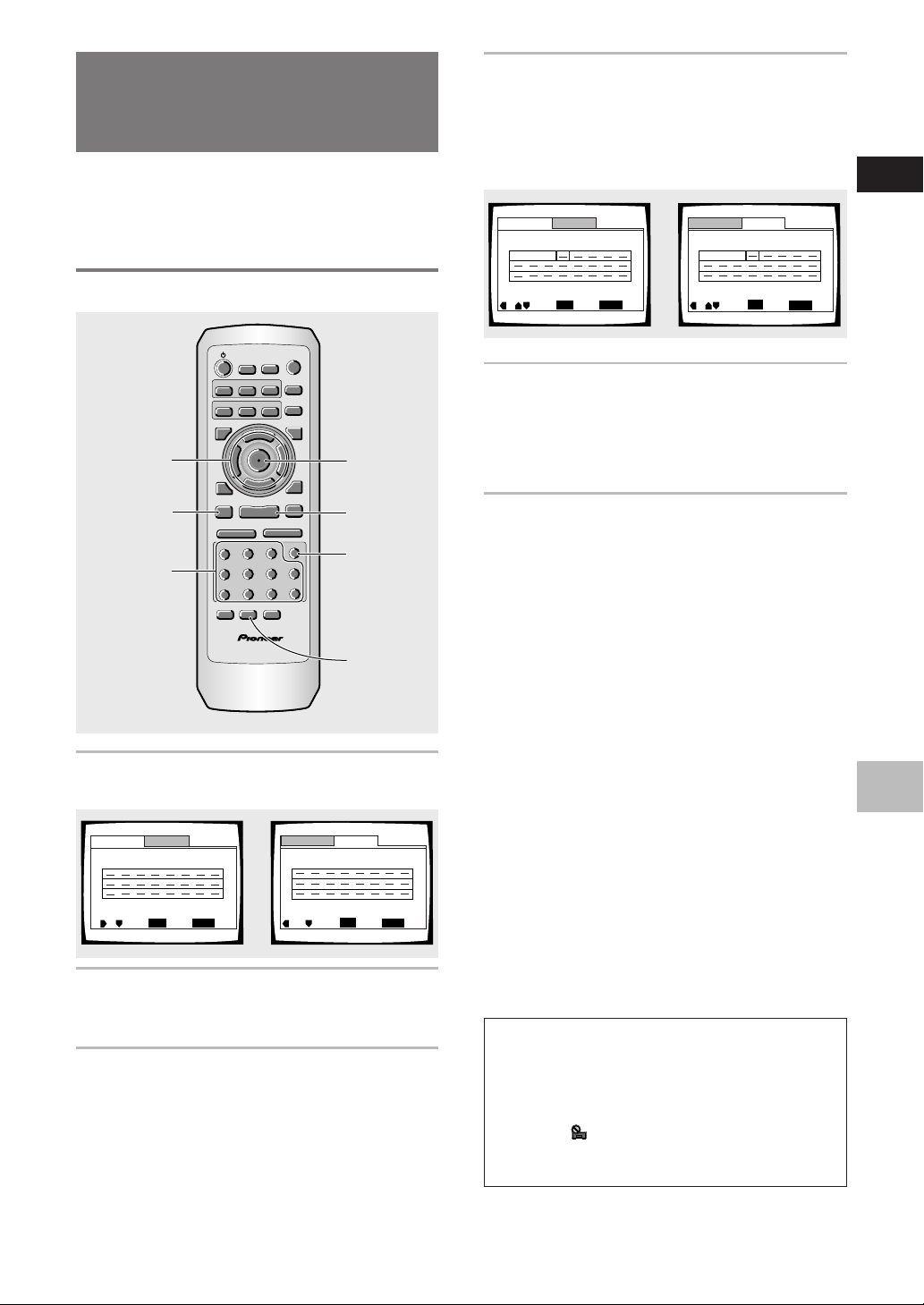
Programmation de la lecture
(Lecture programmée)
– DVD/Video CD/CD
Vous pouvez commander la lecture dans un ordre donné
des titres d’un DVD, ou des plages musicales d’un Video
CD ou d’un CD.
Programmation de la lecture d’un
DVD
Le programme de lecture peut contenir 24 étapes.
OPEN/
CLOSE
CONDITION
LAST
MEMORY
MEMORY
REPEAT
ANGLE
SUB TITLE
AUDIO
SETUP
DISPLAY
¶
2, 3
STOP 7
4
PREV
4
STOP
e
RANDOM
2
¶
7
STEP/SLOW
1
4
7
1 Appuyez sur la touche PROGRAM.
La page de programmation s’affiche.
Program Title
Program Chapter
Current: Title
Title
Program Memory – Off
ENTER
1
PlayMove
7 Chapter 1
(Chapter 1~ 18)
PROGRAM
Exit
2 Utilisez les touches de déplacement du
curseur (2/3) pour choisir [Program
Chapter] ou [Program Title].
3 Cela fait, appuyez sur la touche (∞) pour
accéder à la fenêtre de programmation.
Si vous avez choisi [Program Chapter], vous devez
également sélectionner le titre qui contient les
chapitres. Mettez en valeur “Title” au moyen des
touches de déplacement du curseur (5) puis
tapez le numéro du titre à l’aide des touches
numérotées.
5
MENU
PROGRAM
2
5
¶
8
N
E
PLAY
E
TOP MENU
5
5
T
∞
¶
SEARCH MODE
E
R
5
3
1
REV
3
6
REPEAT
A-B
RETURN
5
3
PAUSE
FWD
CLEAR
+10
09
Î
Program Chapter
Current: Title
¶
NEXT
¢
¶
¡
5
8
5
CLEAR
1
Program Title
Program Memory – Off
ENTER
2(/20)
PROGRAM
Exit
PlayMove
4 A l’aide des touches numérotées, inscrivez,
dans la fenêtre de programmation, les
numéros des titres ou des chapitres dans
l’ordre désiré de leur lecture;
• Pour programmer la lecture des titres (chapitres)
9, 7 et 18, appuyez sur les touches 9, 7, +10 et 8.
Program Chapter
Program Chapter
Current: Title
Title
09 07 18
Program Memory – Off
Program Title
7 Chapter 1
1
(Chapter 1~ 18)
ENTER
PlayMove
PROGRAM
Exit
Program Title
Current: Title
09 07 18
Program Memory – Off
ENTER
2(/20)
PROGRAM
Exit
PlayMove
5 Appuyez sur la touche ENTER ou PLAY 3.
• La lecture dans l’ordre précisé commence.
• Appuyez sur la touche PROGRAM pour revenir à
la page précédente. Le programme ne
commence alors qu’au moment où vous appuyez
sur la touche PLAY 3.
Pour programmer une pause
Appuyez sur la touche PAUSE 8 au lieu d’appuyer sur
une touche numérotée.
Le symbole “8” s’affiche sur l’écran et une pause est
programmée.
Vous ne pouvez pas programmer une pause au début ou
à la fin d’un programme, ni plusieurs pauses
consécutives.
Pour effacer un chiffre:
Utilisez les touches de déplacement du curseur (5/∞/2/
3) pour mettre en valeur le chiffre incorrect puis
appuyez sur la touche CLEAR.
Le chiffre est effacé. Le cas échéant, les chiffres
suivants sont déplacés.
Pour insérer un chiffre:
Utilisez les touches de déplacement du curseur (5/∞/2/
3) pour mettre en valeur le chiffre qui doit suivre celui
(ceux) que vous allez taper puis utilisez les touches
numérotées pour insérer ce(s) chiffre(s).
Le(s) chiffre(s) juste tapé(s) est (sont) inséré(s) devant le
chiffre sélectionné.
Pour arrêter la lecture programmée
Appuyez sur la touche STOP 7.
Remarques
• Lors du passage d’un chapitre à un autre chapitre
programmé, un chapitre non programmé peut apparaître
brièvement sur l’écran; cela ne traduit pas un défaut de
fonctionnement.
• La lecture de certains DVD n’est pas programmable. En ce
cas, l’icône
• Seuls des chapitres appartenant au même titre peuvent
faire partie d’un programme.
s’affiche sur l’écran.
Français
AUTRES FONCTIONS
41
Fr

Programmation de la lecture d’un
Video CD ou d’un CD
Le programme de lecture peut contenir 24 étapes.
OPEN/
CLOSE
CONDITION
LAST
MEMORY
MEMORY
REPEAT
ANGLE
SUB TITLE
Touches de
déplacement
de Curseur
2
PREV
AUDIO
SETUP
DISPLAY
4
STOP
e
RANDOM
¶
2
¶
7
STEP/SLOW
1
4
7
5
MENU
PROGRAM
REPEAT
A-B
TOP MENU
RETURN
¶
5
5
T
E
R
N
E
5
3
NEXT
¢
5
¶
∞
PLAY
3
PAUSE
¶
FWD
¡
1
REV
E
CLEAR
3
2
+10
6
5
¶
09
8
SEARCH MODE
Î
3
8
3
CLEAR
1
1 Appuyez sur la touche PROGRAM.
La page de programmation s’affiche. Si un Video
CD, ou un CD, a été déposé dans le lecteur, le
curseur est dans la fenêtre de programmation.
Autres options de programmation
– DVD/Video CD/CD
Après avoir composé un programme de lecture, vous
pouvez vérifier ou modifier son contenu.
Pour vérifier le contenu d’un programme:
Dans le cas d’un Video CD ou d’un CD, appuyez sur la
touche PROGRAM. Le contenu du programme
s’affiche.
Dans le cas d’un DVD, choisissez le type de programme
(titre ou chapitre) à l’aide des touches de déplacement
du curseur (2/3). Le programme de lecture de titres ou
de chapitres s’affiche et vous avez alors toute faculté de
le vérifier.
Pour ajouter quelque chose à un programme:
1 Appuyez sur la touche PROGRAM.
2 Au moyen des touches numérotées, tapez le numéro
du titre, du chapitre ou de la plage musicale qui doit
être ajouté à la fin du programme.
3 Appuyez sur la touche PROGRAM pour abandonner la
page de programmation.
Pour effacer un programme:
1 Appuyez sur la touche PROGRAM.
2 Choisissez le programme au moyen des touches de
déplacement du curseur (2/3) puis appuyez sur la
touche CLEAR.
3 Appuyez sur la touche PROGRAM pour abandonner la
page de programmation.
Program Track
Current:
Total Time
Track
ENTER
1(/10)
0.00
PROGRAM
PlayMove
Exit
2 Tapez les numéros des plages musicales
dans l’ordre désiré de leur lecture;
• Pour programmer la lecture des plages musicales
9, 7 et 18, appuyez sur les touches 9, 7, +10 et 8.
• Pour modifier un programme, reportez-vous à la
page précédente.
3 Appuyez sur la touche ENTER ou PLAY 3.
• La lecture dans l’ordre précisé commence.
• Pour arrêter la lecture programmée, appuyez sur
la touche STOP 7.
Remarques
• Pour programmer une pause, ou bien ajouter ou effacer
un numéro, reportez-vous au paragraphe de la page 41
qui concerne la
DVD’
.
• La lecture programmée d’un Video CD dont la lecture a
été commandée par un menu (PBC) n’est pas possible.
‘Programmation de la lecture d’un
Remarques
• Le programme entier est effacé si le plateau de disques est
ouvert ou l’appareil mis hors tension (veille).
• Si vous appuyez sur la touche CLEAR alors que le disque
est arrêté, vous effacez tous les programmes.
42
Fr

Pour ajouter un chapitre à un programme pendant
sa lecture – DVD/Video CD/CD
Ce lecteur permet de composer un programme tandis que se
déroule la lecture d’un DVD, Video CD ou CD.
2 Appuyez sur la touche ENTER.
Le programme est mis en mémoire.
Appuyez, pendant au moins 2 secondes, sur la
touche PROGRAM à n’importe quel moment pendant
la lecture du titre, du chapitre ou de la plage musicale
qui doivent faire partie du programme; la sélection
ainsi opérée devient un programme ou fait partie
d’un programme existant, cela sans que la page de
programmation ne s’affiche.
Quand un titre, un chapitre ou une plage est ajouté
avec succès au programme, il apparaît
momentanément sur l’affichage, de même que sa
position dans le programme.
Chapter 07 3 Program 03
Pour vérifier le contenu d’un programme:
Appuyez sur la touche PROGRAM.
Remarques
• Le programme de lecture du DVD créé de cette manière est du
même type (titre ou chapitre) que la page de programmation qui
s’affiche au moment où vous appuyez sur la touche PROGRAM.
Assurez-vous que le type de programme choisi est celui désiré.
• Les chapitres doivent tous appartenir au même titre.
Remarque
Si vous déposez dans le lecteur un DVD pour lequel il existe un
programme en mémoire, la lecture programmée du disque
commence aussitôt.
Français
Pour effacer un programme mis en mémoire
– DVD
Lorsque le nombre maximum de programmes est atteint, le
lecteur efface le plus ancien au moment où vous composez
un nouveau programme. Pour éviter que ne soient ainsi
effacés des programmes que vous employez encore, ou bien
pour effacer un programme que vous ne désirez plus voir
conservé en mémoire, utilisez la méthode suivante
d’effacement manuel.
1 Mettez en place un DVD pour lequel il existe
un programme de lecture en mémoire.
2 Appuyez sur la touche PROGRAM.
La page de programmation s’affiche.
3 Utilisez la touche de déplacement du curseur
(∞) pour mettre en valeur l’option [Program
Memory] puis les touches de déplacement du
curseur (3/∞) pour choisir la valeur [Off].
4 Appuyez sur la touche ENTER.
Le programme est effacé de la mémoire.
Pour sauvegarder un programme grâce à la
mémoire – DVD
Ce lecteur peut conserver 24 programmes de lecture de DVD.
En donnant la valeur [On] à l’option [Program Memory], le
lecteur sauvegarde le programme et le rappelle lorsque,
ultérieurement, vous introduisez le même disque. Si vous créez
un programme alors que la mémoire en contient déjà 24, le plus
ancien programme est effacé.
1 Utilisez la touche de déplacement du curseur
(∞) pour mettre en valeur l’option [Program
Memory] puis les touches de déplacement du
curseur (3) pour choisir la valeur [On].
Program Chapter Progr am Title
Current:
Title
09 07 18
Program Memory
Title
1
7
Chapter
(Chapter 1 ~ 49)
On
Off
PROGRAM
1
ExitMove
AUTRES FONCTIONS
43
Fr

Reprise de la lecture
(Mémoire de la dernière image)
– DVD/Video CD
La mémoire de la dernière image est commode pour
reprendre la lecture interrompue d’un disque. Cette
fonction peut être employée même si le disque a été
retiré, puis remis en place (dans le cas des Video CD, la
mémoire de la dernière image suppose que le disque n’a
pas quitté le lecteur).
Reprise de la lecture à partir du
point où vous avez appuyé sur la
touche LAST MEMORY
1 Mettez en place un disque pour lequel le
point d’interruption de lecture a été mis
en mémoire.
La lecture de certains DVD commence aussitôt
qu’ils sont mise en place; en ce cas, appuyez sur la
touche STOP 7 pour arrêter la lecture.
LAST
MEMORY
OPEN/
CLOSE
CONDITION
LAST
MEMORY
MEMORY
REPEAT
ANGLE
SUB TITLE
STOP 7
PREV
AUDIO
SETUP
DISPLAY
4
STOP
e
RANDOM
¶
2
¶
7
STEP/SLOW
1
4
7
5
MENU
PROGRAM
2
5
¶
8
N
E
PLAY
E
TOP MENU
5
5
T
E
R
5
∞
3
¶
1
SEARCH MODE
REPEAT
A-B
RETURN
¶
5
3
NEXT
¢
¶
PAUSE
8
FWD
¡
REV
CLEAR
3
+10
6
09
Î
PLAY 3
CLEAR
Mise en mémoire de la dernière
image
1 Pendant la lecture, appuyez sur la touche
LAST MEMORY.
Le témoin “LAST” s’éclaire sur le lecteur.
2 Appuyez sur la touche pour mettre le
lecteur en veille, ou bien arrêtez la lecture
au moyen de la touche STOP 7.
Le point d’interruption de lecture que vous avez
marqué demeure en mémoire même si le lecteur
est mis hors service, ou le disque est éjecté. Cinq
points peuvent être conservés en mémoire et
chacun d’eux est rappelé quand le disque
correspondant est remis en place.
• Dans le cas d’un Video CD, un seul disque peut
être concerné puisque le disque ne doit pas
quitter le lecteur.
2 Le disque étant arrêté, appuyez sur la
touche LAST MEMORY.
La lecture du disque à partir du point d’interruption
commence.
• Certains DVD ne permettent pas l’emploi de la
mémoire de la dernière image.
• Si vous marquez un point alors que la mémoire
en contient déjà 5, le plus ancien point est
effacé.
• Si vous appuyez sur la touche PLAY 3, la
lecture commence au début du disque et non
pas à partir du point d’interruption, même si un
tel point existe sur ce disque.
• La mémoire de la dernière image ne concerne
que les DVD et les Video CD. Vous ne pouvez
pas l’utiliser pour les CD.
Pour effacer un point d’interruption
1 Mettez en place un disque pour lequel le
point d’interruption de lecture a été mis
en mémoire.
La lecture de certains DVD commence aussitôt
qu’ils sont mise en place; en ce cas, appuyez sur la
touche STOP 7 pour arrêter la lecture.
2 Le disque étant arrêté, appuyez sur la
touche LAST MEMORY.
La lecture du disque à partir du point d’interruption
commence.
3 Lorsque l’image apparaît, appuyez une
nouvelle fois sur la touche LAST MEMORY.
4 Lorsque la mention “Last Memory”
s’affiche sur l’écran, appuyez sur la touche
CLEAR.
Sur l’afficheur, le témoin “LAST” s’éteint.
44
Fr

Mise en mémoire des
réglages de lecture pour les
disques fréquemment
Si vous mettez en place un disque pour lequel
des conditions de lecture sont en mémoire
La mention “Condition Memory” s’affiche et le jeu de
réglages mis en mémoire est utilisé.
employés (Mémoire des
conditions de lecture) – DVD
Vous pouvez mettre en mémoire le jeu de réglages de
lecture des DVD que vous aimez à regarder souvent.
Ces réglages demeurent en mémoire même si le lecteur
est mis hors service, ou le disque retiré. Lorsque vous
introduisez un disque pour lequel des réglages sont en
mémoire, le témoin “COND.” s’éclaire et ces réglages
sont utilisés dès que commence la lecture du disque.
CONDITION
MEMORY
OPEN/
CLOSE
CONDITION
LAST
MEMORY
MEMORY
REPEAT
ANGLE
SUB TITLE
PREV
AUDIO
SETUP
DISPLAY
4
STOP
e
RANDOM
¶
2
¶
7
STEP/SLOW
1
4
7
5
MENU
PROGRAM
2
5
¶
8
N
E
PLAY
E
TOP MENU
5
5
T
E
R
5
∞
3
¶
1
SEARCH MODE
REPEAT
A-B
RETURN
¶
5
3
NEXT
¢
¶
PAUSE
8
FWD
¡
REV
CLEAR
3
+10
6
09
Î
CLEAR
Pour effacer les conditions en mémoire
Introduisez le disque concerné puis appuyez sur la
touche CLEAR tandis que la mention “Condition
Memory” est affichée. Le contenu de la mémoire est
effacé.
Remarques
• Les réglages en mémoire peuvent être employés à tout
moment.
• La mémoire peut contenir 15 jeux de conditions de lecture
de DVD. Si vous mettez en mémoire un jeu de réglages
alors que la mémoire en contient déjà 15, le plus ancien jeu
de réglages est effacé. Si vous introduisez un disque pour
lequel les conditions de lecture ont été effacées, ce sont
les conditions de lecture les plus récentes qui sont
utilisées.
• Si vous modifiez une des options de lecture et si vous
désirez que la nouvelle valeur adoptée soit introduite en
mémoire, appuyez sur la touche CONDITION MEMORY
pendant la lecture.
• Le choix de l’angle de prise de vues, etc. est automatique
dans le cas de certains disques.
Français
Pendant la lecture, appuyez sur la touche
CONDITION MEMORY.
Le jeu de réglages est mis en mémoire et concerne le
disque en cours de lecture.
Un jeu de réglages comprend les 6 options volets:
Qualité de l’image (page 28)
Affichage sur l’écran (page 28)
Angle de prise de vues (page 29)
Choix de la langue des dialogues (pages 30 et 31)
Choix de la langue des sous-titres (page 32)
Niveau de restriction parentale (page 35)
AUTRES FONCTIONS
45
Fr

Consultation des informations
propres au disque – DVD/Video CD/CD
Appuyez sur la touche DISPLAY pour afficher diverses
informations concernant le disque telles que le nombre
de titres et de chapitres d’un DVD, ou le nombre de
plages musicales d’un Video CD ou d’un CD. Dans le cas
des DVD, vous pouvez également vérifier la vitesse de
transmission du train binaire.
OPEN/
CLOSE
CONDITION
LAST
MEMORY
MEMORY
REPEAT
ANGLE
SUB TITLE
AUDIO
SETUP
DISPLAY
PREV
4
STOP
e
RANDOM
¶
2
¶
7
STEP/SLOW
1
4
7
DISPLAY
Pendant la lecture du disque, appuyez sur la
touche DISPLAY.
Chaque pression sur la touche DISPLAY
provoque l’affichage d’autres informations.
Sur l’écran, les informations sont superposées à l’image.
Maintenez la pression d’un doigt sur la touche
DISPLAY pour afficher le temps restant avant
la fin du disque.
Quand vous relâchez la touche, l’information disparaît.
Remarque
Selon le format et le type de disque, toutes les pages
d’informations ne sont pas affichées.
5
MENU
PROGRAM
2
5
¶
8
N
E
PLAY
E
TOP MENU
5
5
T
E
R
5
∞
3
¶
1
SEARCH MODE
REPEAT
A-B
RETURN
¶
5
3
NEXT
¢
¶
PAUSE
8
FWD
¡
REV
CLEAR
3
+10
6
09
Î
Chaque pression sur la touche provoque la
présentation d’une autre série d’informations qui
dépendent bien entendu du disque.
DVD
Play
Title
Play
Chapter
Play
Chapter
Play
Tr. Rate :
Arrêt de l’affichage
2–1 0.24
0.29–0.05/
«
1–1 1.19
2.181.19/
«
1–1 1.19
2.18–0.59/
«
1–1 1.32
«
8.9
Information sur les titres
(TITLE):
Rangée supérieure:
numéros de titre et de
chapitre, temps écoulé
depuis le début du titre en
cours de lecture
Rangée inférieure: temps
restant avant la fin du titre,
durée totale de lecture du
titre
Information sur les
chapitres (CHAPTER):
Rangée supérieure:
numéros de titre et de
chapitre, temps écoulé
depuis le début du titre en
cours de lecture
Rangée inférieure: temps
depuis le début du
chapitre, durée totale de
lecture du chapitre
Information sur les
chapitres (CHAPTER):
Rangée supérieure:
numéros de titre et de
chapitre, temps écoulé
depuis le début du titre en
cours de lecture
Rangée inférieure: temps
restant avant la fin du
chapitre, durée totale de
lecture du chapitre
Information sur la vitesse
de transmission:
Rangée supérieure:
Rangée supérieure:
numéros de titre et de
chapitre, temps écoulé
depuis le début du titre en
cours de lecture
Rangée inférieure: niveau
de transmission du train
binaire
46
Fr
